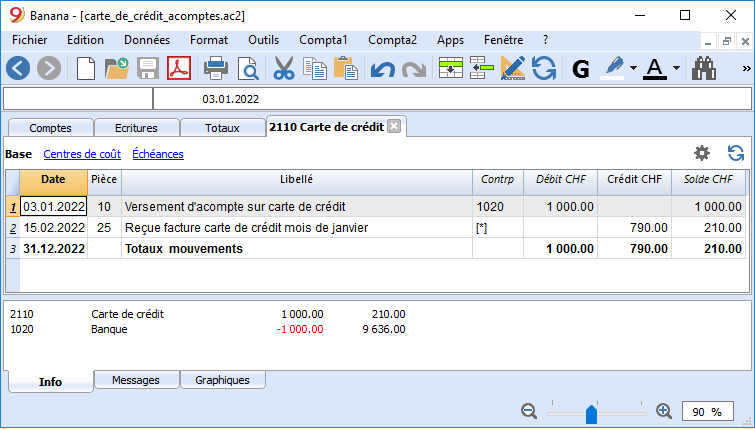Applications de Comptabilité
Banana Comptabilité est un logiciel professionnel de comptabilité qui offre différents types de logiciels, adaptés à de multiples utilisations et à des utilisateurs ayant des formations différentes. Le programme dispose d'un moteur de calcul unique, qui est celui de la comptabilité en partie double. Par conséquent, toutes les applications partagent la plupart des fonctions de la comptabilité en partie double.
- Livre Caisse. Pour la gestion d'un compte unique, avec la possibilité de classer les recettes et les dépenses par catégorie.
- Dépenses et Recettes. Tenir une comptabilité complète avec différents bilans et catégories auxquels sont affectées les dépenses et les recettes.
C'est une méthode d'utilisation simplifiée qui ne nécessite pas la connaissance du Débit et Crédit. Toutefois, il existe des bilans et des comptes de résultat. - Comptabilité en partie double. Comptabilisation intégrale selon la méthode en partie double. Les opérations sont classées en indiquant les comptes Débit et Crédit. Vous avez les états financiers complets, y compris le bilan, le compte de résultats, le journal et les fiches de compte.
- Comptabilité multidevise. La comptabilité en partie double avec possibilité de tenir des comptes dans différentes devises.
Fonctions disponibles dans tous les comptes
Les différentes applications comptables offrent différentes fonctions - cliquez sur les liens pour en savoir plus :
- Configuration de la comptabilité
- Sauvegarde des fichiers et des données
- Plan comptable
- Ecritures
- Blockchain
- Rapports standards et personnalisés
- Graphiques
- Gestion de la TVA
- Planification financière
- Factures aux clients
- Contrôle comptabilité
- Clôture et Passage à la nouvelle année
- Divers
- Comptabilité multidevise
Ces fonctions peuvent être activées ou ajoutées au besoin.
Le programme est facile à utiliser car si une fonction n'est pas utilisée, elle n'est pas activée.
- Configuration de la comptabilité :
- Prise en charge de toutes les devises. Code choisi dans la liste ou librement défini.
- Possibilité de changer le nombre de décimales (généralement 2), de 0 à 12 décimales pour gérer la crypto-devise.
- Période comptable comme année civile ou librement définie (dates de début et de fin).
- Choix de la langue de comptabilité.
- Sauvegarde des fichiers et des données (mode similaire à Excel), applicable à toutes les applications Banana :
- Créez de nouveaux fichiers à partir de modèles prédéfinis ou de vos propres fichiers.
- Les données d'un exercice comptable sont sauvegardées dans un seul fichier.
- Le fichier peut résider sur n'importe quel support, ordinateur, réseau, cloud ou envoyé par courriel.
- Possibilité de gérer un nombre illimité de comptabilité, de toutes sortes.
- Accès simultané aux données par plusieurs utilisateurs, toutefois, une seule personne peut ouvrir le fichier en cours d'édition.
- Plan comptable :
- Plan et structure de compte entièrement personnalisables.
- Numéros de compte et de groupe numériques ou alphanumériques.
- Possibilité d'ajouter des notes ou d'autres colonnes.
- Groupement et totaux adaptables et suivant n'importe quel schéma de groupement national.
- Solde, mouvement de compte et totaux affichés et toujours mis à jour.
- Centres de coûts et de profit, pour un contrôle détaillé des coûts et des produits d'activités ou de projets spécifiques.
- Segments pour le reporting par secteur (ou succursale), grâce aux segments.
- Données clients avec contrôle des factures impayées, des rappels et des extraits de compte.
- Données de base fournisseur pour le contrôle des factures payées et impayées.
- Gestion des clients et des fournisseurs également en tant que comptes non budgétaires (avec centre de coûts) pour la comptabilité gérée avec la méthode de caisse.
- Comptes hors bilan.
- Écritures :
- Inscriptions individuelles ou collectives.
- Méthode selon les principe de la comptabilite d'exercice ou comptabilité de trésorerie.
- Utilisation à la manière d'Excel, sélection, copier-coller, ajouter des lignes, rechercher et remplacer.
- Conseils, remplissage automatique et stockage des opérations répétitives pour une saisie plus rapide.
- Numérotation automatique ou libre des documents.
- Possibilité de modifier les données saisies, d'arranger ou d'ajouter des colonnes et toute autre information.
- Lien vers les fichiers de reçus numériques (pdf, images) et ouverture des documents en un clic.
- Importation des données à partir des extraits de compte, avec la possibilité de compléter ou de supprimer les opérations importées.
- Coloration des lignes.
- Possibilité d'avoir des vues différentes des colonnes.
- Informations contextuelles sur le solde du compte, les différences ou les erreurs.
- Blockchain:
- Protection des mouvements saisis avec la technologie de certification des données numériques (type Bitcoin).
- Conforme aux exigences légales.
- Envoi des données à l'auditeur avec la certitude de l'impossibilité de les altérer.
- Rapports standards et personnalisés :
- Bilan, Compte de résultats, journal, fiches de compte.
- Personnalisation et sauvegarde des compositions d'impression.
- Exporter et relier les données vers Excel.
- Graphiques :
- Vision de l'évolution des comptes.
- Comparaison du budget et du bilan.
- Visible immédiatement pendant l'écriture.
- Gestion de la TVA. Supporte toutes les spécifications nationales :
- Tableau des codes TVA pour indiquer les différents taux et cas de TVA. Prise en charge de toute transaction TVA.
- Calcul automatique, net ou brut de la TVA.
- Contrôle des déclarations de TVA.
- Extensions nationales pour la déclaration de la TVA selon les exigences de l'administration fiscale.
- Planification financière.
- Pour entreprises existantes ou startup
- Insertion de la planification au moyen d'écritures budgétaires.
- Reprend automatiquement les dépenses ou recettes répétitives (loyer, salaires, frais bancaires, etc.).
- Possibilité d'indiquer le numéro d'article, la quantité et le prix.
- Formules de calcul Javascript pour automatiser les valeurs dépendantes (calcul des intérêts sur l'utilisation réelle d'un prêt).
- Le programme prépare automatiquement des plans financiers, y compris le plan de liquidité, les prévisions du bilan et du compte de résultat ainsi que les mouvements prévus sur un compte.
- Projections financières automatiques sur plusieurs années.
- Affichage de votre choix pour chaque période ou
- Comparaison du budget et du bilan.
- Factures aux clients :
- Saisie des factures comme des lignes d'enregistrement normales.
- Colonne
- Avec ou sans TVA.
- Possibilité de modification, correction.
- Impression de la facture unique en un clic ou de plusieurs factures en même temps.
- Choix de différents formats d'impression disponibles et configurables
- Exportations au format numérique via des extensions.
- Rappels et relevés de compte personnalisables.
- Contrôle comptable :
- Commande de contrôle comptable. En un instant, la comptabilité est recalculée comme si vous saisissiez à nouveau toutes les opérations.
- Signalement des réglages incorrects, des différences ou des erreurs.
- Chaque rapport est lié à une page d'aide qui explique les causes et la solution.
- Possibilité de corriger.
- Clôture et passage à la nouvelle année :
- Procédure automatique pour la création des dossiers de la nouvelle année, avec rapport des soldes.
- Vous pouvez commencer à travailler sur le nouvel exercice, même si vous n'avez pas clôturé l'exercice précédent.
- Commande pour reprendre les soldes finaux à la clôture de l'exercice précédent.
- Possibilité d'ajouter et d'imprimer des notes de fin d'année.
- Commande pour archiver en pdf toutes les données et impressions
- Divers :
- Créer de nouveaux fichiers à partir d'un fichier existant.
- Conversion d'un type de comptabilité à un autre afin de grandir et d'ajouter des fonctionnalités.
- Comptabilité multidevise :
- Comptes ainsi que clients et fournisseurs dans différentes devises.
- Enregistrement avec le taux de change actuel, historique ou librement défini.
- Factures dans la devise du compte du client.
- Solde et mouvement de compte dans la devise de base ou la devise du compte.
- Calcul des gains et pertes de change non réalisés (différences de change).
Comptabilité en partie double
C'est l'instrument professionnel pour gérer la comptabilité selon les règles internationales de la partie double (débit et crédit) et pour la préparation du Bilan et du Compte de Résultat.
La comptabilité en partie double peut être configurée avec ou sans option TVA.
Caractéristiques
- Gère les comptes patrimoniaux et de résultat (actifs, passifs, charges et produits)
- La typologie avec TVA donne la possibilité de calculer la TVA et de produire des Rapports TVA
- Elabore toutes les écritures comptables: journal, grand-livre, bilans par période et bilans annuels
- Permet de gérer des Centres de coût et des Segments.
- Propose plusieurs possibilités pour la présentation des données
- Exporte les données en Excel, Html, Xml, Pdf
- Importe des données de différents types de fichier
Tableaux et Propriétés fichier
La comptabilité en partie double est composée des tableaux suivants:
- Comptes
L'endroit où se trouve le plan comptable, avec les soldes d'ouverture; où l'on définit les regroupements, les centres de coût et les segments. - Ecritures
Là où l'on insère les mouvements comptables. - Codes TVA
Où l'on définit les codes TVA, dans le cas où l'option avec TVA est sélectionnée. - Tableaux Changes
Où l'on définit les différentes devises - seulement dans la comptabilité multidevise. - Propriétés fichier
Où les configurations générales pour la comptabilité doivent être insérées.
Changement de typologie
Pour changer la langue, arrondir, ajouter les colonnes TVA ou celles des multidevises référez-vous à la commande Convertir Nouveau Fichier du menu Outils.
Approfondissements
Commencer une comptabilité en partie double
Créer une comptabilité à partir d'un modèle
Comment procéder :
- Menu Fichier, commande Nouveau
- Sélectionner la Région, la Catégorie et la typologie
- Dans la liste des modèles qui apparaît, choisissez celui qui se rapproche le plus de vos besoins
- Cliquer sur le bouton Créer.
Insérant un mot clé dans la case Chercher, le programme affiche tous les modèles avec le mot clé inséré.
Vous pouvez également démarrer à partir d'un fichier vide en activant l'option Créer fichier vide. Dans tous les cas, afin de faciliter le démarrage et d'éviter des erreurs de regroupement, nous vous conseillons de toujours partir d'un modèle existant.

Plus d'informations pour créer un nouveau fichier sont disponibles sur la page Créer nouveau fichier.
Configurer les propriétés du fichier (données de base)
- Du menu Fichier, commande Propriété Fichier (Données de base), indiquez le nom de l'entreprise qui apparaîtra sur les rapports imprimés et sur d'autres données.
- Sélectionnez la devise de base pour la gestion de la comptabilité.
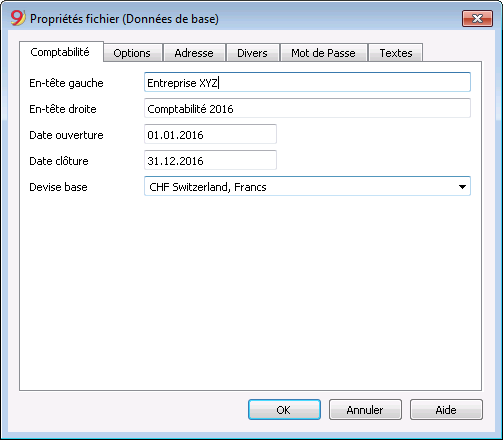
Utilisation du programme en général
Banana Comptabilité s'inspire d'Excel. Les commandes et le mode d'emploi ont été maintenus de façon à être le plus similaires à ceux de Microsoft Office.
Pour des détails sur l'utilisation, nous vous renvoyons à la page de l'interface du programme.
La comptabilité se fait dans des Tableaux qui fonctionnent tous de la même façon.
Enregistrer le fichier
- Exécutez la commande Fichier->Enregister sous, de préférence avec le nom de l'entreprise et l'année actuelle (par exemple "entreprise_2017").
- Choisissez le dossier où vous voulez enregistrer le fichier (ex. Documents -> Comptabilité)
- Le programme ajoute l'extension "AC2".
Personnaliser le plan de comptes
Dans le tableau Comptes, exécutez les modifications nécessaires pour adapter le plan à vos besoins, vous pouvez ainsi:
- Ajouter et éliminer des comptes existants (voir Ajouter une nouvelle ligne)
- Changer les numéros de compte, la description (ex. insérer le nom du compte courant bancaire de votre Banque), insérer d'autres groupes, etc.
- Pour créer des sous-groupes, veuillez consulter la page internet Groupes.
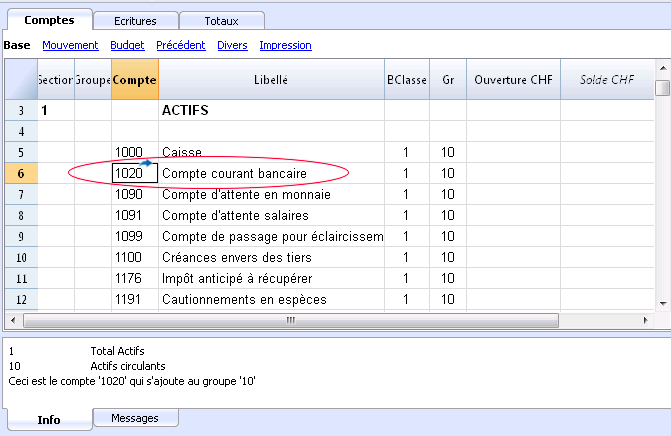
Dans le plan comptable, on peut également définir des Centres de coût ou des Segments qui servent à cataloguer les montants de façon plus détaillée et spécifique.
Les Écritures
Les écritures doivent être insérées dans le tableau Écritures et composent le Journal.
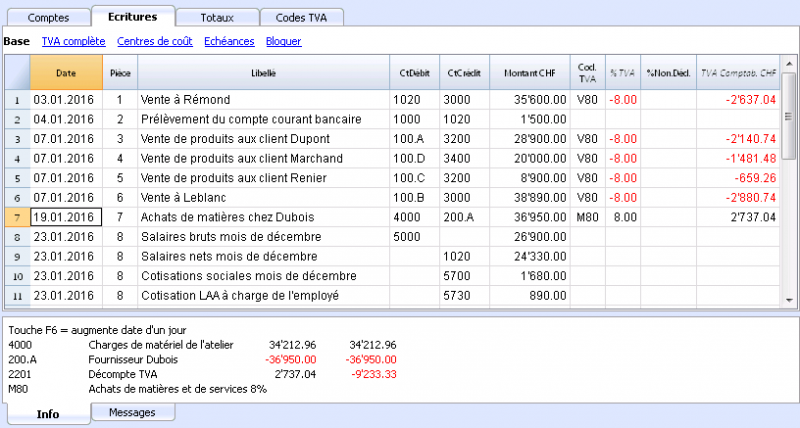
Dans les colonnes spécifiques:
- Insérez la date
- Insérez le numéro de pièce qui est manuellement attribué au document papier. Ceci permet de retrouver facilement les pièces une fois l'opération comptable comptabilisée.
- Insérez le libellé
- Dans le compte Débit, insérez le compte de destination
- Dans le compte Crédit, insérez le compte de provenance
- Insérez le Montant. Dans la comptabilité avec TVA, insérez le montant brut, TVA comprise; le programme sépare la TVA, en scindant le coût net ou la recette net.
Accélérer l'insertion des Écritures
Pour accélérer l'insertion des écritures on utilise:
- la fonction de l'introduction automatique des données qui permet la reprise automatique des données déjà insérées précédemment
- la fonction des Écritures répétées qui permettent de mémoriser dans un tableau réservé pour les écritures répétées.
- l'importation des données des extraits bancaires ou postaux
Écritures avec TVA
Pour pouvoir enregistrer des opérations avec TVA, il faut dès le début:
- du menu Fichier, commande Nouveau, choisir comptabilité en partie double avec TVA.
- choisir un des plans comptables déjà prédéfini, dans lequel se trouve le tableau Codes TVA, avec tous les codes en vigueur.
Pour les écritures avec TVA, consultez la page Écritures de la Gestion TVA.
Écritures composées
Les écritures composées, celles qui incluent des montants débités et/ou crédités sur plusieurs comptes (par ex. quand on paie plusieurs factures avec le compte courant bancaire), doivent être enregistrées sur plusieurs lignes:
- une ligne pour chaque compte débité et/ou crédité.
- quand tous les montants débités et/ou crédités sont introduits, il ne doit pas y avoir de différence.
Pour plus de détails, consultez la page Types d'Écritures composées.
Contrôles factures clients et founisseurs
Banana permet de tenir sous contrôle les factures à payer ainsi qu'à contrôler l'encaissement de celles qui ont été émises. Voir::
La Fiche de compte
La fiche de compte reprend automatiquement toutes les écritures enregistrées sur le même compte (Ex. caisse, banque, clients, etc...).
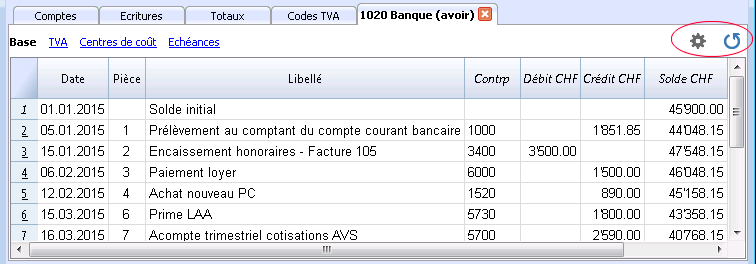
Pour afficher une fiche de compte, il suffit de se positionner avec la souris et de cliquer sur le petit symbol bleu qui apparaît.
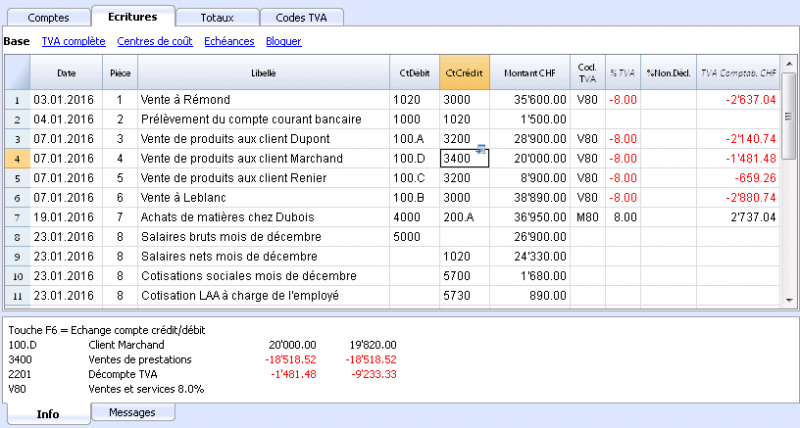
Fiche de compte par période
Pour afficher les fiches de compte avec les soldes se référant à une période spécifique, il faut cliquer sur le menu Compta1, commande Fiche de compte et dans la section Période, activer Période spécifiée, en insérant la date de début et de fin de cette période.
Pour de plus d'informations, consultez la page Période.
Imprimer les fiches de compte
Pour imprimer une fiche de compte, il suffit d'afficher la fiche à partir du Tableau (Comptes ou Écritures) et ensuite démarrer l'impression du menu Fichier.
Pour imprimer plusieurs ou toutes les fiches de compte, cliquez sur le menu Compta1, commande Fiche de compte et sélectionner celle que l'on désire imprimer. A travers le Filtre présent dans la fenêtre, on peut automatiquement sélectionner toutes les fiches de compte à imprimer: comptes, centre de coût, segments, groupes, etc.).
Pour plus de détails, consulter la page Fiche de compte.
Le Bilan et le Compte de Résultat
Le Bilan affiches les soldes de tous les comptes patrimoniaux, Actifs et Passifs. La différence entre les Actifs et les Passifs détermine le Capital propre.
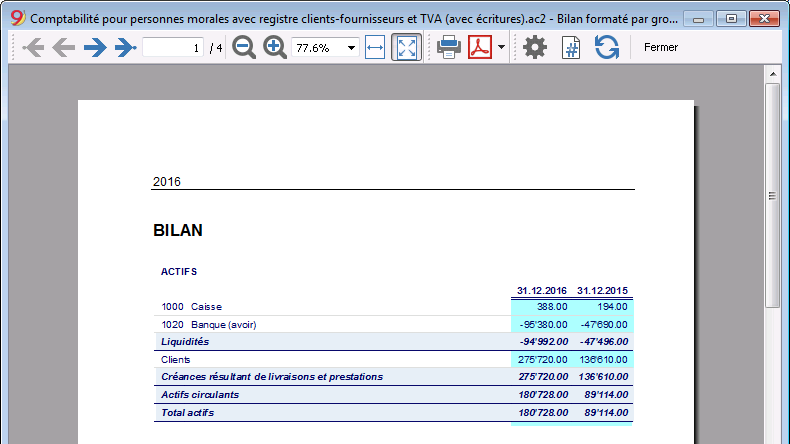
Le Compte de Résultat (Pertes et Profits) affiches tous les comptes des Charges et des Produits. La différence entre les Charges et les Produits détermine le Bénéfice ou la Perte de l'exercice.
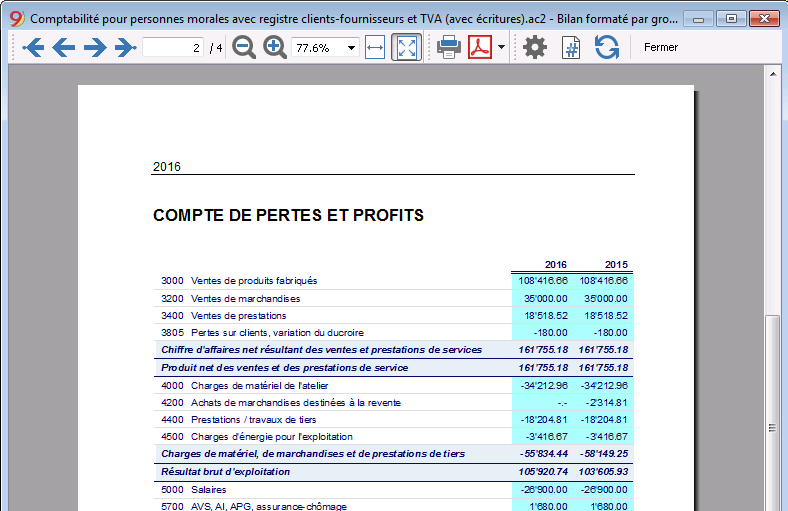
L'affichage et l'impression du Bilan s'effectue à partir du menu Compta1, commande Bilan formaté ou Bilan formaté par groupes.
- La commande Bilan formaté donne simplement une liste de tous les comptes sans distinguer les Groupes ou Sous-groupes.
- La commande Bilan formaté par groupes donne une liste des comptes avec les sous-divisions des groupes et des sous-groupes; en outre, la commande présente de nombreuses fonctions, permettant de personnaliser la présentation, qui ne sont pas présentes dans le Bilan formaté.
Archiver les données en PDF
À la fin d'une année, quand toute la comptabilité a été complétée, corrigée et revisionnée, toutes les données peuvent être archivées avec la commande Créer dossier en PDF du menu Fichier.
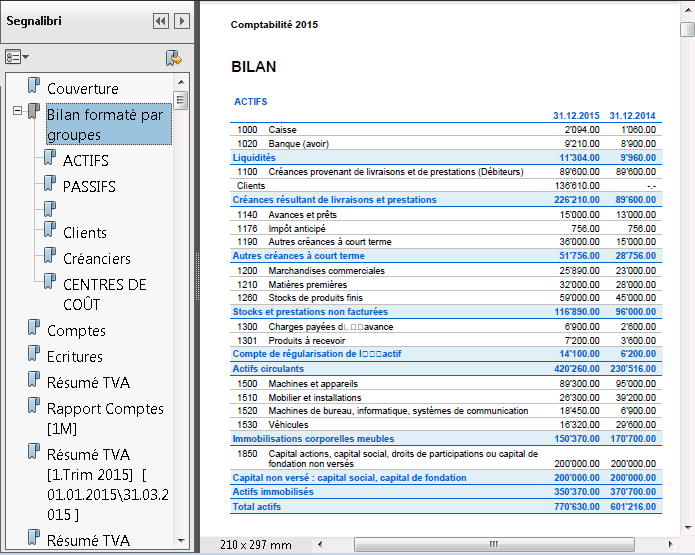
Le Budget
Avant de commencer une année comptable, vous pouvez élaborer un budget des frais et une prévision des revenus, afin d'avoir sous contrôle la situation économique et financière de votre entreprise.
Le budget peut être configuré de deux façons différentes:
- Dans le tableau Comptes, colonne Budget. Pour chaque compte, le montant d'un budget annuel est indiqué.
Dans ce cas, quand on élabore le Budget du menu Compta1, commande Bilan formaté par groupes, la colonne Budget reporte des montants qui font référence à toute l'année. - Dans le tableau Budget, qui peut être activé à partir du menu Outils, commande Ajouter de nouvelles fonctions.
Dans ce tableau, tous les budgets des dépenses et des revenus peuvent être enregistrés avec des écritures. Dans le cas où ce tableau est activé, la colonne Budget du tableau Comptes est automatiquement désactivée.
Dans ce cas, on peut configurer un budget détaillé qui tient compte des variations possibles pendant l'année et durant les différentes périodes de l'année.
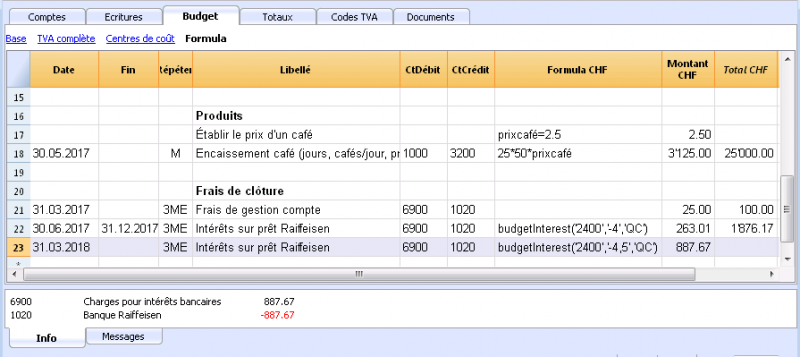
Pour plus de détails, consulter la page Budget.
Caratteristiche Contabilità in partita doppia
L'applicativo Contabilità in partita doppia soddisfa i criteri professionali per le società ed enti di qualsiasi genere dove è richiesta per legge la tenuta della contabilità.
- È uno strumento molto potente, ma anche flessibile e facile da usare, perché le diverse funzionalità sono attivabili e disattivabili. Questo ti permette di gestire sia contabilità essenziali, sia altre con piani conti strutturati su più livelli: con IVA, controllo clienti e fornitori, fatturazione, centri di costo e segmenti.
- Puoi sempre modificare, per cui tutti possono avere risultati perfetti. È ideale per il contabile esperto che vuole lavorare velocemente e per chi inizia. Per questo motivo è usato per insegnare la contabilità in molte scuole.
Simile a Excel
Funzionalità e comandi simili a Excel
- Tutti i dati che inserisci nelle tabelle sono sempre visibili e a portata di mano.
- Lavori velocemente perché puoi selezionare, copiare e incollare, su più celle e più righe le registrazioni che si ripetono.
- Se sbagli puoi correggere annullando o ripristinando le operazioni.
- Aggiungi quante righe vuoi senza limiti, o elimina le righe che non hai bisogno.
- Se hai sbagliato un valore, un conto, un codice IVA, una descrizione, con la funzione Cerca e sostituisci correggi in un attimo
- Non hai bisogno d'inserire formule perché i calcoli vengono aggiornati immediatamente e hai una visualizzazione contestuale (come nei fogli di calcolo).
- Tutto quello che si vede può essere stampato o esportato in pdf o altri formati.
- Puoi impostare il logo della tua azienda per personalizzare le intestazioni di stampa.
- Le colonne sono personalizzabili, puoi spostarle di posizione, aggiungerne nuove e cambiarne la larghezza.
- Lavora con il formato che ti è più congeniale.
- Colora le righe per individuare subito le registrazioni che devi rivedere o fare vedere al commercialista o da completare.
Basato su tabelle
La gestione della contabilità si concentra in due tabelle, che si usano in modo simile alle tabelle di Excel, ma che sono già completamente impostate e programmate con tutto quanto serve per tenere la contabilità in modo veloce e sicuro.
- Tabella Conti.
Imposti tutti i conti della liquidità, dei clienti, dei fornitori, ecc. e inserisci i saldi iniziali senza doverli registrare manualmente nella tabella registrazioni. Puoi raggruppare più conti insieme, come per esempio la cassa, la banca o la posta nel gruppo della liquidità, così in un attimo hai i saldi aggiornati che puoi verificare immediatamente. - Tabella Registrazioni.
Il cuore della tenuta contabile, dove si inseriscono o importano i movimenti. Le registrazioni dare e avere, possono essere completate con ulteriori informazioni per gestire clienti e fornitori, emettere fatture, gestire centri di costo/profitto, segmenti, quantità e prezzi e quant'altro si necessita. Scorrendo la tabella si ha una visione completa di tutti gli accadimenti. Si può modificare in modo da avere una contabilità sempre perfetta. - Tabella Totali.
Presenta i totali per Gruppo e serve per controllare la quadratura contabile.
Ulteriori tabelle che si possono aggiungere e che supportano ulteriori funzionalità.
- Tabella Preventivo.
Per allestire previsioni finanziarie, con il metodo della partita doppia. Quindi complete di piano della liquidità, bilancio e conto economico previsionale, previsioni clienti, fornitori, investimenti, progetti, segmenti per uno o più anni. - Tabella Codici IVA.
Per impostare le aliquote e i parametri necessari da usare nella tabella Registrazioni per il calcolo automatico dell'IVA e i rendiconti da presentare alle autorità fiscali. - Tabella Articoli.
Per impostare un elenco di articoli da usare per la fatturazione. Il programma tiene nota delle entrate e uscite. - Tabelle libere.
Per fare fronte a ulteriori necessità.
Inizio veloce
Modelli
La gestione della contabilità si concentra principalmente su tre tabelle, che si usano in modo simile alle tabelle di Excel, ma che sono già completamente impostate e programmate con tutto quanto serve per tenere la contabilità in modo veloce e sicuro:
- Avvio facile e immediato, creando il file della tua contabilità partendo da un modello.
- Se hai già un modello tuo in Banana Contabilità puoi riprenderlo con tutte le impostazioni e utilizzarlo per una seconda contabilità.
- Oltre 1000 modelli suddivisi per nazione e tipologia di utenza, personalizzabili e con documentazione d'uso.
- Ricerca facile e uso modelli direttamente nel programma.
Impostazione contabile
- Per la tua contabilità imposta liberamente la moneta, la puoi scegliere da un elenco di monete mondiali o impostata liberamente (cripto monete).
- Imposta liberamente un periodo contabile, anche su più anni e non legato al classico periodo dal 1 di gennaio al 31 di dicembre.
- Intestazioni e dati base contabilità impostate in un'unica finestra di dialogo, facile da visualizzare.
- Inserisci quanti decimali vuoi, da 0 a 27 (scelti al momento della creazione della contabilità).
- Puoi cambiare il numero dei decimali della contabilità durante l'anno senza problemi.
Multi-lingue
- Hai libertà di scelta della lingua della contabilità, quando crei il tuo file.
- Personalizza le intestazioni delle colonne come desideri.
- Puoi avere contabilità in più lingue contemporaneamente.
- Personalizza le Stampe anche per più lingue.
File e salvataggio dati
- Hai tutti i dati salvati in un unico file, dove trovi facilmente tutto senza perdite di tempo.
- Per ogni anno crei un File separato. Tutti i dati sono riferiti all'anno e non ci sono confusioni.
- Attribuisci al file il nome che desideri.
- Con una sola licenza puoi gestire un numero illimitato di contabilità.
- I dati rimangono in tuo completo possesso.
- Salva i dati del su qualsiasi supporto, computer, rete, cloud o inviato per email. Puoi accedervi ovunque sei.
- Accesso in contemporanea da più utenti, ma solo una persona può invece aprire il file in modifica.
- Rendi più sicura la tua contabilità inserendo una protezione con password.
Pianifica-Esegui-Controlla
Con lo stesso file e sempre con il metodo della partita doppia, puoi fare la contabilità, oppure le tue previsioni o entrambi. Puoi facilmente usare il potente approccio gestionale Pianifica - Esegui - Controlla.
Metodo contabilità in partita doppia
- Banana Contabilità ti permette di tenere la contabilità con il metodo internazionale della partita doppia, conforme agli standard internazionali.
- Soddisfa i criteri per la tenuta di qualsiasi contabilità.
- Utilizzabile in qualsiasi nazione.
- Registrazioni con colonne Dare e Avere.
- Se nelle registrazioni ci sono degli sbilanci, hai la segnalazione della differenza.
Nelle colonne hai la visualizzazione degli importi nel formato usato dal tuo computer, senza doverti abituare ad altri formati a te non congeniali.- Importi in dare in positivo e in avere in negativo.
- Calcoli secondo l'equazione Dare - Avere = 0.
- Bilancio, Conto Economico e tutte le tipiche stampe contabili.
- Stampe tutte personalizzabili.
- Formato di visualizzazione a scelta.
- Registrazioni secondo il principio di cassa o di competenza .
- Proteggi i tuoi dati con la tecnologia all'avanguardia del blockchain (metodo brevettato).
- Il metodo della partita doppia è usato da molte scuole in tutto il mondo, per insegnare la contabilità.
Piano dei conti
- Piano conti completamente personalizzabile per rispondere meglio alle tue necessità.
- Lo stesso piano conti lo utilizzi per la contabilità e per le previsioni finanziarie, patrimoniali e di reddito.
- Schema di Bilancio e Conto economico adattabili secondo la struttura e i contenuti che hai bisogno.
- Supporta qualsiasi schema di raggruppamento nazionale, internazionale o libero.
- Conti fuori bilancio per la gestione delle partite che non devono essere incluse nel Bilancio, ma che hai bisogno di annotare.
- Scegli tu l'identificativo del conto liberamente (conto numerico o alfa-numerico, fino a 256 caratteri).
- La descrizione del testo puoi inserirla liberamente fino a 256 caratteri.
- Non serve più inserire il bilancio iniziale e finale nelle scritture contabili
Inserisci i saldi direttamente nella colonna Apertura della tabella Conti e solo la prima volta che usi Banana Contabilità. Negli anni successivi il riporto è automatico. - Saldo, movimento conto e totali visualizzati contestualmente e sempre aggiornati.
- Ad ogni conto del cliente, fornitore, socio hai le colonne per inserire gli indirizzi e altri dati utili che necessiti.
- Aggiunta di altre colonne per note, raggruppamento o importi.
- Se aggiungi delle colonne di tipo importo, queste sono totalizzate automaticamente.
Hai così la possibilità di creare delle colonne con dati propri e avere dettagli molto selettivi.
Registrazioni
- Puoi inserire Registrazioni singole o composte.
Quelle singole le registri su un'unica riga, mentre quelle composte ti permettono di registrare senza problemi operazioni che toccano più conti. - Puoi registrare sia con il Metodo di competenza o con quello di Cassa.
- Quando registri ti vengono proposti i testi già inseriti. Basta un click per completare la registrazione (auto-completamento).
- Segnalazione immediata di errore e differenze, con possibilità di completarli successivamente.
- Memorizza le operazioni ripetitive per riprenderle quando si ripresentano senza doverle riscrivere.
- In tutte le tabelle hai delle colonne colonne predefinite che può rendere visibili a scelta.
- Colonne quantità e prezzo, per fatturazione o controllo costi.
- Auto-numerazione documenti con numerazioni diverse contemporaneamente.
- Per avere documenti in ordine e sempre a portata di mano, collega ai file i giustificativi digitali (pdf, immagini), e aprili con un click.
- Inserisci testi liberi fino a 256 caratteri e anche su più righe.
- Colora le righe per cercare subito le registrazioni che devi verificare o correggere in seguito, oppure per segnalarle al revisore.
- Aggiunta di colonne per inserire qualsiasi ulteriore informazione.
- Salva la disposizioni delle colonne (viste) per visualizzare i contenuti per te più importanti.
- Informazioni contestuali circa saldo del conto, differenze o errori.
- Prima delle chiusure periodiche o di fine anno puoi usare le Registrazione di verifica saldo.
Potrai individuare errori tra i saldi effettivi (es. saldi bancari fornite dall'estratto, e quelli della contabilità). Ti accorgerai subito degli errori e puoi correggere per avere tutto in perfetto ordine. - Importazione movimenti:
- Velocizza l'inserimento delle registrazioni importando i dati dagli estratti bancari digitali.
- Puoi importare i movimenti nei diversi formati bancari.
- Le righe importate possono essere modificate, completate o rimosse.
- Importa anche dati fatture o da altri programmi.
Previsione finanziaria
- Se necessiti di creare un preventivo puoi attivare la funzione aggiungendo la tabella Preventivo.
- Lavori senza difficolta con la stessa metodologia a cui sei già abituato, basata sul metodo della partita doppia.
- Previsioni finanziarie completi di piano della liquidità
- Previsioni di Bilancio.
- Previsioni di Conto economico.
- Proiezioni automatica per più anni.
- Inserimento della pianificazione tramite registrazioni di preventivo.
- Entrate e uscite ricorrenti impostate con una sola registrazione.
- Tutte le funzionalità disponibili in contabilità:
- Formule di calcolo in Javascript con accesso ai valori della previsione in corso:
- Valori di previsioni disponibili nelle stampe contabili:
- Scheda conto con movimenti di previsione per conto o gruppo.
Bilancio e Conto Economico
- Rendiconti con dati consuntivi, o preventivi oppure con entrambi i dati e con indicazione degli scostamenti.
- Disposizione libera con gruppi e sottogruppi.
- Risultati aggiornati visibili direttamente nella tabella conti.
- Stampe personalizzabili:
- Aggiunta del proprio logo.
- Scelta delle colonne da includere.
- Scelta delle sezioni da includere.
- Stampa dettagliata o raggruppata.
- Stampe per solo un periodo.
- Colonne con suddivisione per periodo (mese, trimestre, semestre, anno).
- Valori anno precedente.
- Valore di previsione confronto.
- Colonne con suddivisione per segmento.
- Aggiunta note allegate.
- Raggruppamento come nel piano dei conti o secondo un proprio schema.
- Salvataggio della personalizzazione.
- Report tabellare (simile alle stampe personalizzabili, ma con i dati presenti nella tabella).
- Esportazione in pdf per la conservazione dei dati ed esportazione in altri formati per una rielaborazione dati.
Altre stampe contabili
- Contenuto tabelle completamente stampabile o stampa anche solo per selezione.
- Aggiunta del proprio logo per una personalizzazione dei documenti e delle stampe.
- Giornale.
- Schede con movimenti conto e gruppi:
- Con i movimenti contabili o quelli di previsione.
- Per periodo.
- Per Conto, Gruppo, Centro di Costo o Segmento.
- Dati contabili o di previsione.
- Disposizione colonne personalizzabile.
- Esportazione in pdf o altri formati.
Grafici
- Contestuali, a piè di tabella.
- Diverse disposizioni.
- Evoluzione dei conti e gruppi.
- Valori contabili.
- Previsione.
- Anno precedente.
- Scelta del tipo di grafico.
Ulteriori gestioni
Il programma ti consente anche di aggiungere ulteriori informazioni alle registrazioni, in modo che gli stessi dati ti servono anche per la gestione IVA, per il controllo dei clienti e fornitori, emissione di fatture, avere rendiconti per progetti o settori d'attività e fare fronte ai diversi adempimenti societari e fiscali.
Gestione IVA
- Funzione attivabile a scelta (quando si crea una contabilità).
- Tabella codici IVA per indicare le diverse aliquote e casistiche IVA.
- Supporta qualsiasi specifica nazionale.
- Può essere usato anche per gestire altri tipi di tasse di vendita (p.es. Sales tax Americana).
- Inserimento in registrazione del Codice IVA.
- Funzionalità di storno IVA (usando il Codice IVA preceduto dal segno meno).
- Calcolo IVA dal netto o dal lordo.
- Scomposizione e registrazione automatica sui conti IVA indicati.
- Rendiconti IVA di controllo:
- Per periodo o completo.
- Con o senza movimenti.
- A scelta con totali per aliquota, codice IVA, conto.
- Estensioni nazionali per rendicontazione IVA in base ai requisiti delle autorità fiscali.
Gestione e controllo clienti
- Funzione attivabile a scelta (aggiungendo i conti nel piano dei conti).
- Controllo fatture e pagamento dei clienti.
- Anagrafica cliente impostata nel piano dei conti.
- Crea gruppi e totali per clienti in gruppi diversi.
- Fatture aperte per cliente o completa.
- Estratto conto movimento cliente e fatture aperte.
- Riconciliazione automatica, fatture aperte.
- Gestione clienti anche come Centri di costo (per principio di cassa).
Fatture ai clienti
- Funzione attivabile a scelta (utilizzando la colonna numero fattura nella tabella registrazione)
- Inserimento fatture direttamente nella tabella Registrazioni.
- Richiede l'impostazione dell'anagrafica clienti.
- Inserimento dei dati fatture come normali righe di registrazioni.
- Vedi emissione e stampa fatture ai clienti.
- Colonna per indicare quantità e prezzi.
- Con o senza IVA.
- Possibilità di modifica, correzione.
- Stampa della singola fattura con un click o di diverse fatture assieme.
- Scelta fra diversi layout di stampa.
- Personalizzazione della fattura in base alle proprie preferenze.
- Esportazioni in formato digitale tramite estensioni.
- Richiami personalizzabili con estensioni.
- Estratti conto clienti personalizzabili con estensioni.
Gestione fornitori
- Funzione attivabile a scelta (aggiungendo i conti nel piano dei conti).
- Anagrafica fornitori impostata nel piano dei conti.
Possibilità di raggruppare i fornitori in gruppi diversi. - Controllo fatture e pagamento ai fornitori.
- Fatture aperte per fornitore o report completo.
Estratto conto movimento fornitore e fatture ancore aperte. - Riconciliazione automatica, fatture aperte.
Centri di costo e di profitto
- Funzione attivabile a scelta (aggiungendo i conti centri di costo e profitto).
- Per progetti, contabilità costi o di redditività.
- Impostazione dei centri di costo direttamente nel piano dei conti.
- Raggruppamento multi-livello.
- Tre livelli di centri di costo e profitto.
- Numero illimitato di centri di costo per livello.
- Registrazione in negativo (con segno meno).
- Reportistica come i conti di bilancio e conto economico:
- Saldo costantemente aggiornato.
- Report personalizzabili.
- Scheda di tutti i movimenti con saldo progressivo.
- Grafico contestuale.
Segmenti
- Funzione attivabile a scelta (aggiungendo i conti segmenti).
- Per avere il bilancio e il conto economico di uno o più settori aziendali.
- Impostazione dei segmenti direttamente nel piano dei conti.
- Raggruppamento multi-livello.
- Fino a 10 livelli di segmento.
- Numero illimitato di segmenti per livello.
- Saldo costantemente aggiornato.
- Reportistica come i conti di bilancio e conto economico:
- Bilancio e Conto economico per ogni segmento.
Tabella Articoli
- Per fatture e con gestione integrata di magazzino o dei titoli.
- Collegamento degli articoli ai movimenti della tabella Registrazioni.
- Aggiornamento automatico movimenti in entrate e uscita.
- Valore iniziale e finale.
- Aggiunta di ulteriore colonne.
Controllo e chiusura
Segnalazioni errori e controllo contabilità
- Comando per controllare la contabilità.
In un attimo, la contabilità viene ricalcolata come se si inserissero tutte le operazioni nuovamente. - Segnalazione di eventuali impostazioni sbagliate, differenze o errori.
- Ogni segnalazione è collegata a una pagina di aiuto che spiega le cause e la soluzione.
- Verifica se il saldo del conto corrisponde a quello reale (cassa, banca, IVA).
- Possibilità di correggere.
Protezione delle registrazioni
- Protezione righe.
- Blocco dei movimenti inseriti con tecnologia di certificazione dati digitale (tipo Bitcoin).
- Protezione con password.
- Conforme ai requisiti di legge.
- Invio dati al revisore con la certezza dell'impossibilità di manomissioni.
- Sblocco movimenti con data.
Chiusura e nuovo anno
- Procedura automatica per creare il file del nuovo anno.
- Riporto dei saldi e attribuzione dell'utile.
- Si può iniziare a lavorare sul nuovo anno, anche se non è stato chiuso il precedente.
- Comando per riprendere i saldi definitivi quando è stato chiuso l'anno precedente.
Esportazione e archiviazione dati
- Copia e incolla direttamente da e per Excel.
- Esportazione tabelle in pdf e diversi altri formati.
- Archiviazione delle stampe e dei dati contabili in pdf o altri formati.
- Estensioni per creare gli Standard Audit File.
- Salvataggio del file contabile su qualsiasi supporto.
Estensioni e altre funzionalità
Aggiunta funzionalità
- Aggiunta di nuove funzionalità.
- Rimozione di funzionalità non più necessarie.
- Conversione da un tipo contabile a un altro:
- A contabilità con o senza IVA.
- A contabilità con multi-moneta o viceversa.
- Da contabilità entrata e uscite a doppia o viceversa.
Tabella Documenti
Altre Tabelle aggiuntive
- Aggiunta di altre tabelle dove inserire delle note o altre informazioni.
- Le tabelle possono essere personalizzate aggiungendovi colonne.
Estensioni
- Estensioni predefinite per diverse stampe e altre funzionalità.
- Ricerca e istallazione veloce.
- Estensioni personalizzabili.
- Aggiornamento automatico.
- Possibilità di creare e istallare delle proprie estensioni locali.
Documentazione completa
- Ogni dialogo ed errore ha una propria pagina di documentazione accessibile con un click.
- Documentazione aggiornata costantemente.
- Domande e risposte.
- Documentazione disponibile anche in formato Pdf.
Propriétés fichier (Données de base)
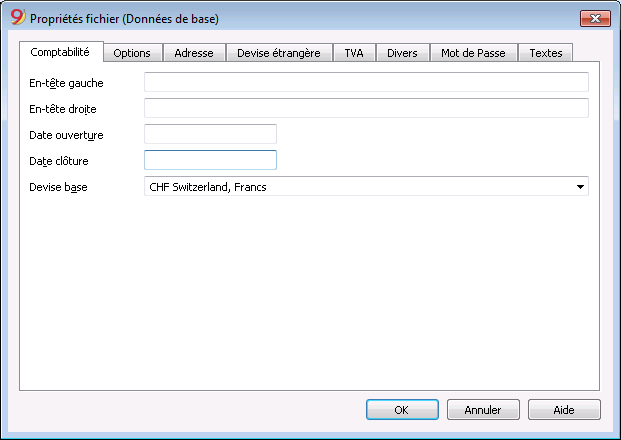
Dans les Propriétés fichier, les paramètres principaux du fichier comptable sont définis, comme l'en-tête, la date d'ouverture et de clôture, la devise de base, l'adresse de l'entreprise, le compte bénéfice et perte de change s'il s'agit d'une comptabilité multidevise, le compte TVA, le mot de passe, etc.
Plan comptable
Situation financière sous contrôle
C'est dans le tableau Comptes qu'il faut insérer le plan comptable: on y définit les comptes et les groupes dans lesquels les comptes devront être totalisés. Par cette opération, on crèe des comptes qui seront ensuite utilisés pour les écritures. La structure du plan comptable sera aussi celle qui figurera dans la présentation du Bilan et du compte de résultat.
On trouve aussi dans le tableau Comptes les colonne du solde d'ouverture, du mouvement et du solde actuel, qui sont ajournés automatiquement par le programme. Le plan comptable offre ainsi une vision immédiate et complète de votre situation financière.
- Comptes de liquidité
- Bilan
- Compte de Résultat
- Registre clients et fournisseurs
- Centres de Coûts et Profits
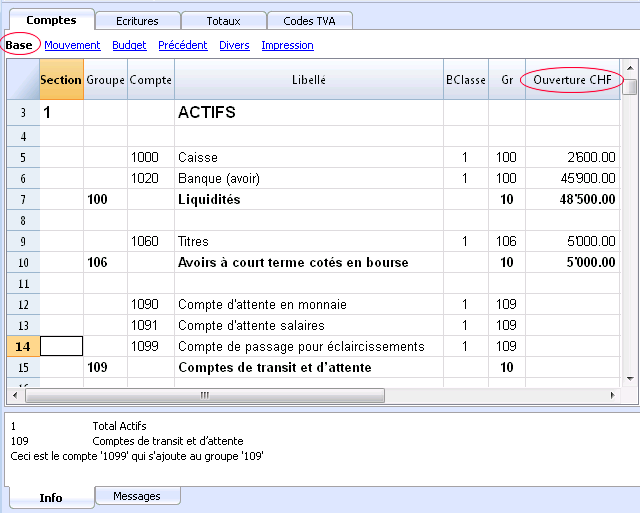
Les différents types de lignes et de sections
Le tableau Comptes (Plan comptable) est à la fois l'outil de configuration que l'outil pour l'affichage immédiat de la situation économique et finanière.
Dans le plan comptable, on indique les différents éléments nécessaires pour regrouper les mouvements:
- Les Comptes de la comptabilité
Servent pour indiquer sur quel compte débit et crédit les opérations doivent être enregistrées.
Chaque compte a un numéro ou une abréviation (numéro de compte), un libellé, la classe et le groupe d'appartenance, et le solde d'ouverture, le solde actuel, budget, etc. - Centres de coût et de profit
Des comptes qui ont le numéro précédé d'un point ".", d'une virgule "," ou d'un point-virgule ";" et servent pour attribuer les montants des écritures également à des comptes supplémentaires, au lieu d'uniquement aux comptes comptables de base. - Segments
Sont comme des sous-comptes qui ont le numéro précédé d'un double-point ":"; ils servent à attribuer certaines opérations comptables à des sous-catégories du plan comptable. - Groupes
Servent à créer des lignes de totaux. - Sections
Servent à indiquer les subdivisions du plan de comptes , pour l'impression du Bilan, Compte de Résultat, etc.
Bilan de vérification
A pratiquement tout moment, avec la commande Imprimer ou Aperçu d'impression (menu Fichier), à partir du tableau Comptes, vous pouvez imprimer le plan comptable ou en partie.
Toujours à partir du tableau Comptes, en sélectionnant la vue Mouvement vous aurez l'inpression du bilan de vérification.
Impressions avancées
Les commandes suivantes permettent d'afficher et d'imprimer les comptes d'autres façons:
- Rapport comptable
Pour imprimer seulement les comptes qui ont des mouvements, avoir des séries temporaires, ou des comptes regroupés selon le n° BClasse ou selon un système de regroupement externe. - Bilan formaté
Imprime tous les comptes de la comptabilité divisés par Classe: Actifs, Passifs, Charges et Produits. - Bilan Formaté par groupes
Permet de faire des impressions personnalisées et avec des groupes. - Impressions spécifiques avancées avec les BananaApps
Les colonnes de la comptabilité en partie double
- Sections
Ici on insère des codes qui, dans le Bilan formaté par groupes, permettent d'imprimer seulement des parties détéreminées du plan de comptes. - Groupes
Le code qui définit que la ligne est une ligne de groupe est indiqué ici. Le code du groupe est ensuite inséré dans la colonne GR pour indiquer la totalisation d'un compte ou d'un groupe. - Compte
On y insère le numéro de compte, le centre de coût ou le segment. - Libellé
Un texte pour indiquer le nom du compte, du groupe ou de la section. - BClasse
On y indique si le compte est: 1=Actifs, 2=Passifs, 3=Charges, 4=Produits; voir les Comptes. - Gr (Totaliser dans...)
On y indique le code d'un groupe de façon que le programme puisse totaliser cette ligne dans le groupe. - Gr1 e Gr2
Des codes de regroupement supplémentaires, à utiliser avec les fichiers de rapports externes. - Solde d'ouverture
Le solde du compte au début de l'année est inséré.
Les montant en crédit doivent être insérés précédés par le signe moins (-). Les totaux des montants en débit (en positif) et ceux en crédit (en négatif) doivent résulter en zéro. Une différence est indiquée dans la fenêtre d'information si les soldes d'ouverture ne sont pas en équilibre.
Si il y a des comptes ajoutés ou collés et la différence n'est pas exacte, il faut Recontrôler la comptabilité (Maj. + F9). - Mouvement Débit et mouvement Crédit (Colonne protégée)
Le total des mouvements Débit et Crédit des mouvements insérés dans le tableau Écritures. - Solde (Colonne protégée)
Le solde du compte inclut le solde d'ouverture et les mouvements en Débit et en Crédit.
Le solde Débit est indiqué en positif; le solde Crédit est indiqué en négatif (précédé par le signe moins [-] ). - Budget
On y insère le montant du budget de l'année courante.
Le montant du budget des charges (débit) doit être inséré en positif; celui des produits en négatif (crédit). - Différence Budget (Colonne protégée)
La différence entre le Solde et le montant Budget. - Année précédente
Le solde du compte à la fin de l'année précédente.
Avec les commandes "Créer Nouvelle année" ou "Mettre à jour soldes d'ouverture", les valeurs présentes dans la colonne Solde du fichier de l'année précédente sont reprises
Si une nouvelle comptabilité a été créée et on desire avoir des impressions avec les montants de l'année précédénte, les valeurs de l'année précédente doivent être insérées manuellement. - Différence Année précédente (Colonne protégée)
La différence entre le solde et le montant de l'année précédente. - Désactiver
Si cette colonne contient la valeur "1", le compte n'est pas proposé dans la liste des comptes disponibles. - Numéro de TVA
Numéro de TVA si ce compte est associé à un client ou à un fournisseur. - Code TVA
Le code TVA qui doit être repris automatiquement quand, dans la colonne CtDébit ou CtCrédit des Écritures ce compte a été inséré. - Colonnes adresses
Le programme peut ajouter des colonnes pour les adresses pour la gestion des données des clients ou des fournisseurs.
Liste des comptes triée par libellé ou autre
Pour obtenir des listes des comptes triés différemment il faut utiliser la commande Extraction et trier lignes du menu Données.
Ajouter ou déplacer des colonnes
- Si l'on ajoute une colonne du type Montant dans le plan comptable, le programme totalise les montants selon les regroupements choisis.
- Les colonnes ajoutées du type Numéro ne sont, au contraire, pas totalisées.
- Avec la commande Organiser colonnes, des colonnes peuvent être affichées, la séquence peut être changée et d'autres colonnes peuvent être ajoutées.
- Avec la commande Mise en page, la disposition d'impression (horizontale ou verticale) et le zoom peuvent être définis.
Vues
Le plan des comptes est créé avec des vues préconfigurées.
- Base: les colonnes principales sont affichées, les colonnes de regroupement, et les soldes.
- Mouvement: les colonnes avec le Mouvement Débit et le Mouvement Crédit sont affichées.
- Précédent: les colonnes Année précédente et Différence Année précédente sont affichées
- Divers: les colonnes Désactiver, Numéro TVA et Numéro fiscal sont affichées.
- Imprimer: les colonnes Compte, Libellé et Solde sont affichées.
Les vues peuvent être personnalisées et il est également possible d'en ajouter des autres avec la commande Organiser vues.
Comptes
Les comptes de la comptabilité
Pour créer un compte, il faut insérer un ligne dans le tableau Comptes qui possède un numéro ou un code dans la colonne Compte.
Ce numéro est ensuite utilisé comme compte débit ou crédit dans le tableau Écritures.
- Le numéro de compte peut être composé de chiffres, lettres et de caractères de séparation
- Il n'est pas possible que plusieurs comptes portent le même numéro
- Chaque compte doit avoir un regroupement (Gr) et une classe (BClasse).
Les classes
Chaque compte doit obligatoirement avoir une des BClasses suivantes:
- 1 pour les Actifs
- 2 pour les Passifs
- 3 pour les Charges
- 4 pour les Produits
Le code de la BClasse doit obligatoirement être celui indiqué, indépendamment du numéro de compte ou du groupe d'appartenance.
En outre, il y a la possibilité de créer des comptes hors bilan (par exemple, pour des garanties et des obligations conditionnelles): ceux-ci doivent avoir la BClasse suivante:
- 5 pour Hors Bilan: Actifs
- 6 pour Hors Bilan: Passifs
Le soldes d'ouverture
Le solde d'ouverture d'un compte est indiqué dans la colonne Ouverture.
- Les soldes en débit (Actifs) sont indiqués normalement.
- Les soldes en crédit (Passifs) sont indiqués avec le signe moins (en négatif)
- Normalement, seulement les soldes d'ouverture des Actifs et des Passifs
Pour automatiquement reporter les soldes d'ouverture pour l'année suivante, consulter la leçon: Créer nouvelle année.
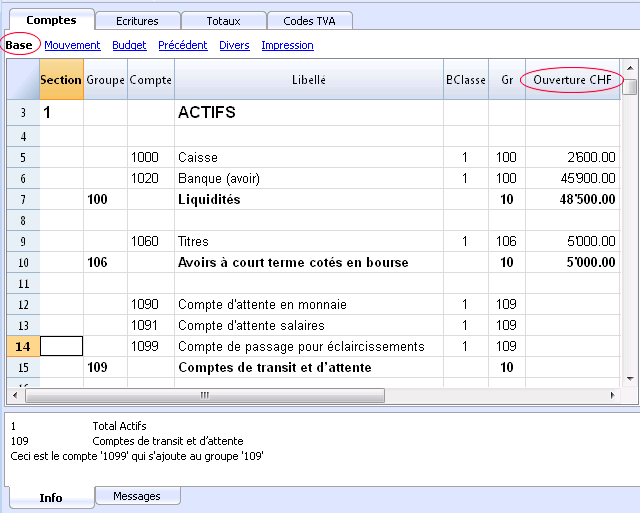
Différences dans les soldes d'ouverture
Pour avoir une comptabilité correcte, le total des soldes d'ouverture en débit doit correspondre au total des soldes d'ouverture en crédit, de façon qu'il n'y a pas de différence.
Si les totaux ne correspondent pas, un message d'erreur apparaît dans la fenêtre d'information, indiquant qu'il y a une différence dans les soldes d'ouverture.
Si des numéros de compte ont été changés et s'il y a des différences, il faut effectuer un Recalcule complet de la comptabilité. Quand on utilise Banana Comptabilité pour la première fois, il est nécessaire d'insérer les soldes d'ouverture manuellement pour créer le bilan d'ouverture.
Dans le plan comptable, on peut ajouter des colonnes pour la gestion d'adresses:
Menu Outils -> Ajouter de nouvelles fonctions.
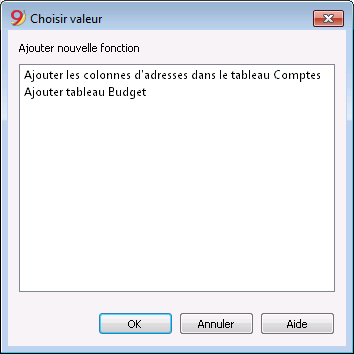
La commande ajoute dans le tableau Comptes:
- plusieurs colonnes (prénom, nom, société, ville, etc.) qui servent à insérer l'adresse d'un client, d'un fournisseur ou d'un membre de l'association
- la vue Adresses dans laquelle les colonnes insérées sont affichées (pour modifier la vue ou la disposition des colonnes, consulter Organiser tableaux).
Registre des clients/fournisseurs
Quand on a un registre des clients/fournisseurs dans le plan comptable (c.à.d. des comptes spécifiques pour les clients/fournisseurs) et quand on a besoin d'avoir des données complètes avec adresse, numéro de téléphone, email, numéro de TVA et autre, ces données peuvent être définies et affichées dans les colonnes de la vue Adresses.
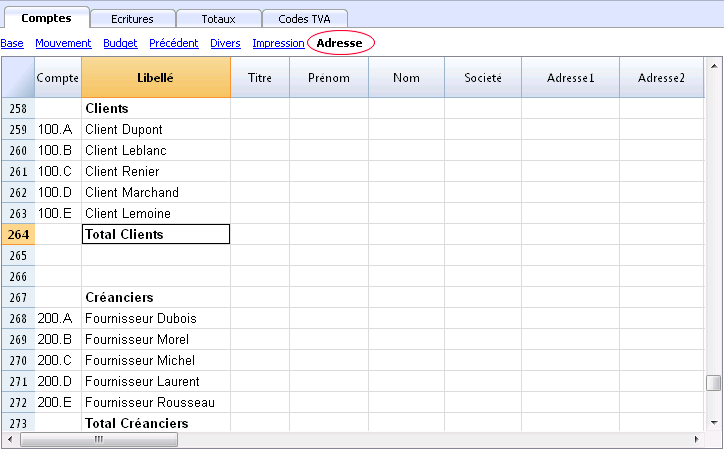
Groupes
Le système de regroupement et de totalisation
Banana a développé un système de regroupement très pratique et immédiat, qui permet de définir dans le tableau Comptes toutes les informations nécessaires pour définir la structure du bilan, du compte de résultat et des autres rubriques de la comptabilité, en indiquant :
- Les Titres éventuels.
- Les comptes nécessaires à la comptabilité, y compris les données clients et fournisseurs, les centres de coûts et les segments.
- Lignes de regroupement pour les totaux et le contrôle, avec jusqu'à 100 niveaux de totaux (bien au-delà de tout besoin).
Le système de regroupement est flexible, et permet de mettre en œuvre n'importe quel plan comptable national et en même temps de l'adapter aux besoins spécifiques de l'entreprise. Il est possible de créer des plans et des présentations du bilan et du compte de résultat, à la fois très simples et très complexes et à plusieurs niveaux.
Un autre avantage de ce système est qu'il permet immédiatement de voir les résultats. A côté de chaque compte et groupe, vous pouvez directement voir le solde, le mouvement, le budget. Les résultats s'affichent pendant les modifications.
Fonctionnement du système de groupement
Le système de regroupement repose sur deux colonnes du tableau Comptes :
- Groupe (Ligne de Total)
Quand, dans une ligne, l'on insère un indicatif de groupe, la ligne devient une ligne de total
Dans cette ligne, on y trouve le total des montants des lignes, qui dans la colonne Gr, contiennent l'indicatif du groupe.
Si il y a un groupe, il ne doit pas y avoir de compte. - Gr (Additionne cette ligne dans la ligne de total)
Pour chaque ligne de compte ou de groupe, le groupe dans lequel la ligne doit être totalisée est indiqué.
Doit être un des chiffres définis dans la colonne Groupe.
Avec ce système, vous indiquez au programme qu'il doit :
- Totaliser les comptes dans une ligne de groupe.
Par exemple, le compte Caisse est totalisé dans le groupe Liquidité. - Totaliser le groupe dans un autre groupe, qui à son tour est totalisé dans un autre groupe, construisant ainsi la structure de calcul du bilan et du compte de résultat.
Par exemple, le groupe Liquidité est totalisé dans Actif à court terme, ceux-ci dans Total Actifs, et le total des Actifs dans la ligne de contrôle total.
Ce système de totalisation est très flexible, mais nécessite un peu de pratique pour en tirer le meilleur parti.
Exemple des principaux groupes dans la comptabilité double
Chaque modèle de plan des comptes utilise son propre système de totalisation. Ci-dessous se trouvent les explications des principaux groupes dans la comptabilité en partie double.
Dans la comptabilité en partie double, la somme des soldes Débits (en positif) et Crédits (en négatif) doit toujours être égale à 0.
- Le groupe 00 è la ligne où sont additionnés tous les montants.
C'est la "Summa summarum" de tous les soldes Débits et Crédits.
Si les colonnes des soldes ne sont pas à zéro, c'est parce qu'il y a une différence Débits et Crédits et donc probablement une erreur. Dans ces cas, il est utile de faire un contrôle de la comptabilité. - Dans les colonnes Débits et Crédits de la vue Mouvement (tableau Comptes), il ne s'y trouve que des montants positifs, ainsi, dans la ligne de groupe 00, la somme des mouvements ne pourra pas être 0.
La séquence de calcul pour arriver à 00 est donc la suivante:
- Le compte 1000 -> groupe 1 (Total Actifs) -> Groupe 00
- Le compte 2000 -> groupe 2 (Total Passifs) -> Groupe 00
- Le compte 3000 -> groupe 3 (Total Produits) -> Groupe 02 (résultat du Compte de Résultat) -> Groupe 297 (Bénéfice année courante dans le bilan) -> Groupe 2 (Total Passif) -> Groupe 00.
- La compte 4000 -> Groupe 4 (Total Charges) -> Groupe 02 (Résultat Compte de Résultat) -> Groupe 297 (Bénéfice année courante dans le bilan) -> Groupe 2 (Total Passifs) -> Groupe 00.
Le résultat du Compte de Résultat est totalisé dans le Capital Propre
Comme on peut le voir dans l'exemple, le Groupe 02 (Bénéfice/Perte du Compte de Résultat), est regroupé dans le groupe 297 (Résultat Année Courante).
Avec ce regroupement nous avons l'avantage que:
- Dans le Bilan, le résultat de l'exercice de l'année courante est affiché
- Le total des Passifs reflète le total des Actifs (en présupposant qu'il n'y aucune erreur comptable)
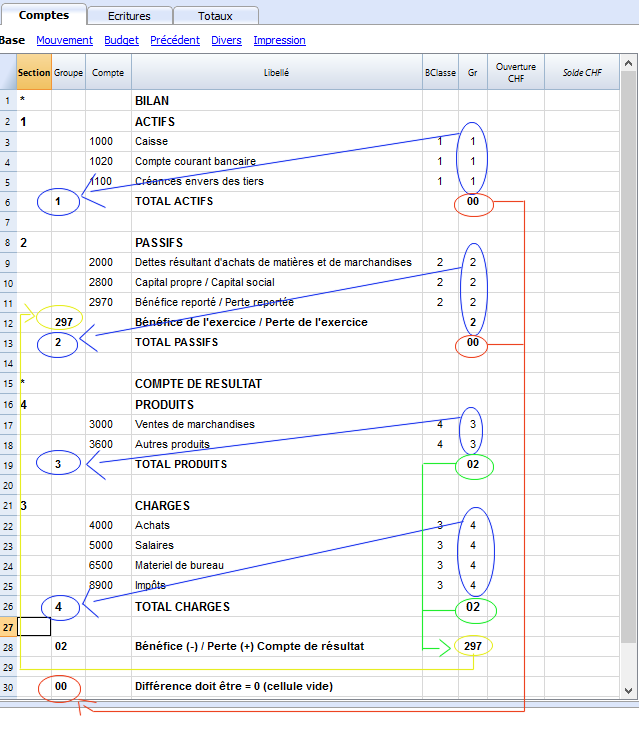
Ajouter ou éliminer des sous-groupes
Ajouter un niveau de totalisation
Avec ce système on peut facilement ajouter des niveaux de totalisation.
Si nous désirons obtenir le sous-groupe des comptes des liquidités:
- Insérer une ligne vide juste après le compte bancaire
- Insérer dans la colonne Groupe la valeur 10
- Insérer dans la colonne Gr la valeur 1
- Dans les comptes 1000 et 1001 indiquer le Gr=10
- La séquence de calcul deviendra:
Le comptes 1000 -> Groupe 10 (Liquidités) -> Groupe 1 (Total Actifs) -> Groupe 00
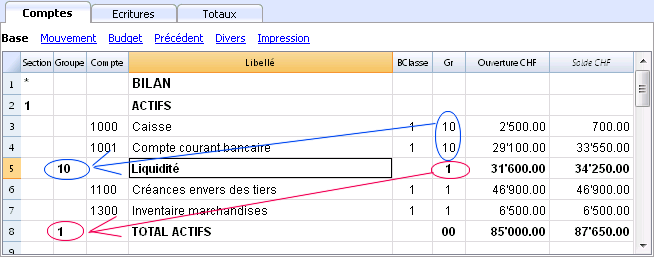
Si l'on désire insérer un autre sous-groupe "Substance Circulante" il faudra procéder de la même façon.
- Ajouter une ligne vide avant les Actifs
- Dans la nouvelle ligne:
- Indiquer dans la colonne Groupe le chiffre 11
- Indiquer dans la colonne Gr le chiffre 1
- Dans les lignes Liquidités, Clients et Inventaire marchandises indiquer le Gr 11
Lignes du titre (avec Gr)
Dans les lignes de titre, il est également utile d'indiquer le Gr (le groupe de la ligne du total) auquel il appartient.
De cette façon, dans les impressions du bilan formaté par groupes, si les comptes sont à zéro, le titre ne sera pas imprimé.
>>>>>>IMAGE<<<<<<<
Eliminer des sous-groupes
Si le plan Comptable présente des sous-groupes non désirés, il est possible de les éliminer; pour ce, il suffit d'éliminer la ligne du sous-groupe et de changer le Gr de chaque compte qui en faisait partie.
Contrôle de la structure
Une fois que le plan comptable est bien défini, il faut exécuter la commande Contrôler Comptabilité du menu Compta1. Si il s'y trouve des erreurs, le programme les signalera.
Erreur Récurrence Infinie
Cette erreur apparaît lorsqu'un groupe est totalisé dans un Groupe de niveau inférieur; raison pour laquelle une erreur de récurrence infinie se crée.
Par exemple, il y aurait eu une erreur de récurrence infinie si dans l'exemple précédent le Groupe actif (1) était additionné dans le Groupe 10.
Le programme, après avec calculé le Groupe 1 aurait additionné le montant dans le groupe 10 qui, à son tour, s'additionnerait dans le Groupe 1 et ensuite dans le 10 et cela à l'infini.
Compte de Résultat avec bénéfice brut
On peut aussi réaliser un Compte de Résultat à différents niveaux qui commence avec le Total Chiffres d'affaires et qui ensuite déduit les charges.
L'exemple qui suit, est issu du Plan Comptable PMI suisse.
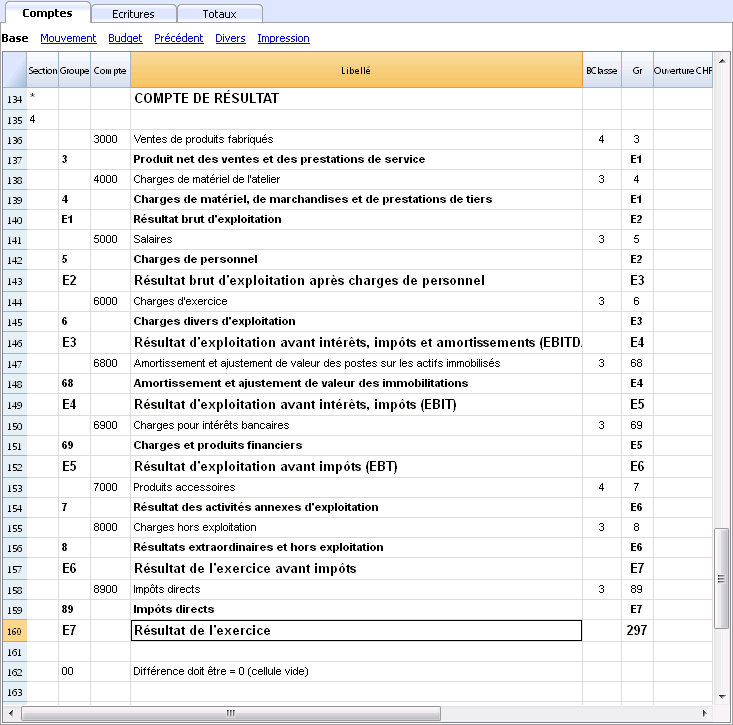
Vaste usage du système de totalisation
Le système de totalisation est très flexible:
- Dans un groupe, il est possible d'additionner aussi bien des comptes que des groupes
Voir l'exemple plus haut où le Groupe Liquidités (10) et les comptes (1100 et 1300) sont additionnés dans les Actifs - On peut aussi attribuer aux titres le groupe auquel ils appartiennent.
De cette façon, si le groupe n'est pas imprimé dans l'impression parce qu'il est à zéro, le titre n'est pas non plus imprimé. - On peut utiliser n'importe quel genre de numérotation (chiffres et/ou lettres)
- On peut créer jusqu'à 100 niveaux de totalisation
- La totalisation est indépendante de la séquence:
- La ligne de total peut être positionnée après la ligne
- La ligne de total peut être positionnée avant la ligne
- La ligne de total peut être positionnée dans une position complètement détachée
Ceci sert à créer des registres.
- Le compte et les Groupes peuvent être totalisés dans un seul autre Groupe
Le même compte ne peut être totalisé simultanément dans deux Groupes. - Le système est aussi utilisé pour totaliser les Centre de Coûts et les Segments.
Il faut, toutefois, faire attention à ne pas utiliser des Groupes différents pour les comptes normaux et pour les centres de coûts, parce que les montants ne seront pas exacts.
Totalisation des colonnes Montant
La procédure de calcul additionne les colonnes Type Montant.
- Les colonnes Montant définies par le système sont totalisées
- Les colonnes Montant ajoutées par l'utilisateur sont totalisées
La séquence de Calcul
Le programme calcule les totaux comme suit:
- Remet à zéro les valeurs des colonnes Montant des lignes de Groupe
- Additionne les montant des lignes des Comptes dans les lignes de Groupe (premier niveau de calcul)
- Additionne le solde des lignes des Groupes dans les Groupes de niveau supérieur
Répète l'opération jusqu'à ce que tous les niveaux soient calculés
Documents corrélés
Sections
Afin de pouvoir créer automatiquement un Bilan formaté par groupes, il faut configurer le plan comptable avec les codes affichés ci-dessous, à insérer dans la colonne Section:
| * | Titre 1 | l'astérisque sert à séparer les sections et est inséré pour les titres principaux |
| ** | Titre 2 | à insérer pour les titres secondaires |
| 1 | Actifs | à insérer dans la ligne du titre Actifs |
| 2 | Passifs | à insérer dans la ligne du titre Passifs |
| 3 | Charges | à insérer dans la ligne du titre Charges |
| 4 | Produits | à insérer dans la ligne du titre Produits |
| 01 | Registre clients | à insérer dans la ligne du titre Registre clients |
| 02 | Registre fournisseurs | à insérer dans la ligne du titre Registre fournisseurs |
| 03 | Centres de coût | à insérer dans la ligne du titre Centres de coût |
| 04 | Centres de profit | à insérer dans la ligne du titre Centre de profit |
| # | Notes | à insérer dans la ligne du titre Notes |
| #X | Données cachée |
à insérer dans la ligne à partir de laquelle les données doivent être cachées. |
Les sections dans les Actifs
- Insérer un * dans la même ligne du titre Bilan
- Insérer 1 dans la même ligne du titre Actifs
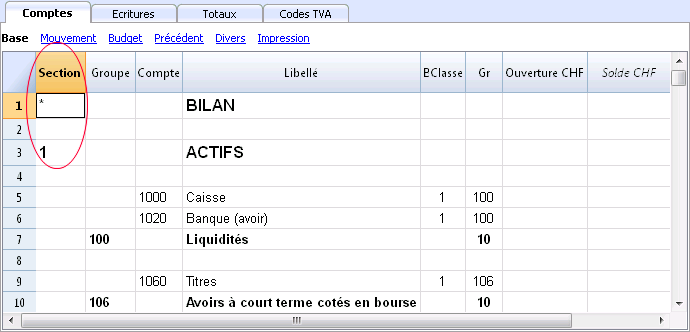
Les sections des Passifs
- Insérer 2 sur la même ligne du titre Passifs
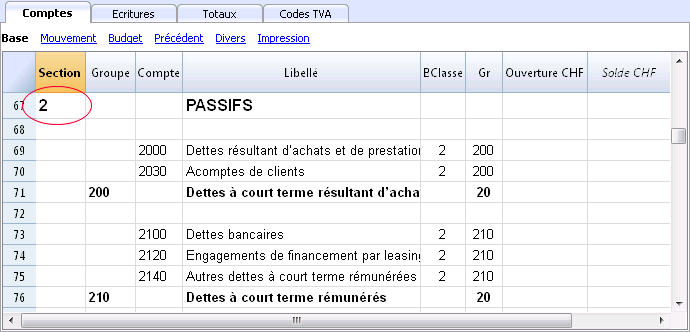
Les sections dans le Compte de résultat sous forme scalaire
- Insérer un * dans la même ligne du titre Compte de Résultat
- Insérer 4 dans la même ligne du titre Produits
Dans le cas d'un Compte de résultat sous forme scalaire, les groupes de charges et de produits alternent et il n'est donc pas nécessaire de saisir 3 pour les charges.
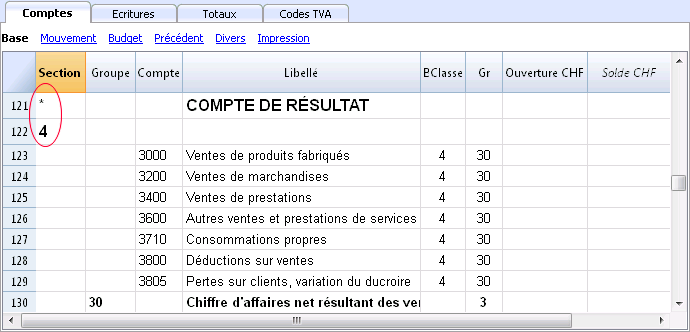
Note: dans le cas où le plan comptable n'est pas sous forme scalaire et il y a une distinction claire entre le total Charges et le total Produits, il faut:
- Insérer 4 dans la même ligne où on indique le titre Produits
- Insérer 3 dans la même ligne où on indique le titra Charges
Les sections dans le Registre Clients/Fournisseurs
- Insérer un * dans la même ligne du titre Registre clients/fournisseurs ou dans une ligne vide (comme dans l'exemple)
- Insérer 01 dans la même ligne du titre Registre clients
- Insérer 02 dans la même ligne du titre Registre fournisseurs
L'affichage des montants se passe comme pour les Actifs et les Passifs.
Cette codification est aussi valable si les clients et fournisseurs sont configurés comme centre de coût.
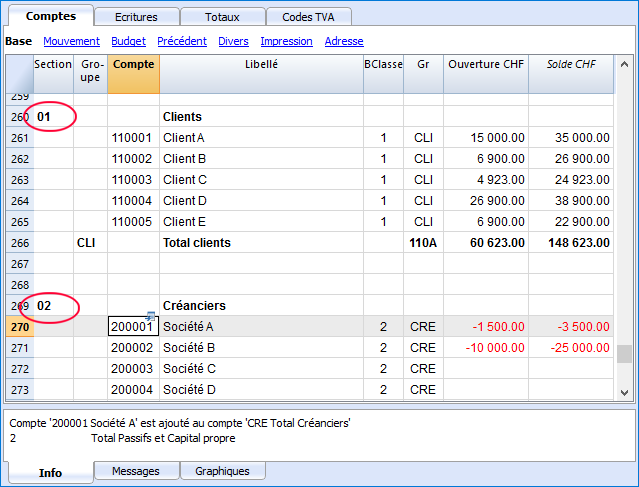
Dans le cas où il y a des centres de coût et de profit, il faut insérer:
- un * dans la même ligne du titre Centre de coût et de profit ou dans une ligne vide
- 03 dans la même ligne du titre Centre de coût ou dans une ligne vide (qui précède les centres de coût)
- 04 dans la même ligne du titre Centre de profit ou dans une ligne vide (qui précède les centres de profit).
Les montants des centres de coût sont affichés en positif comme les charges; les centres de profit sont comme les produits.
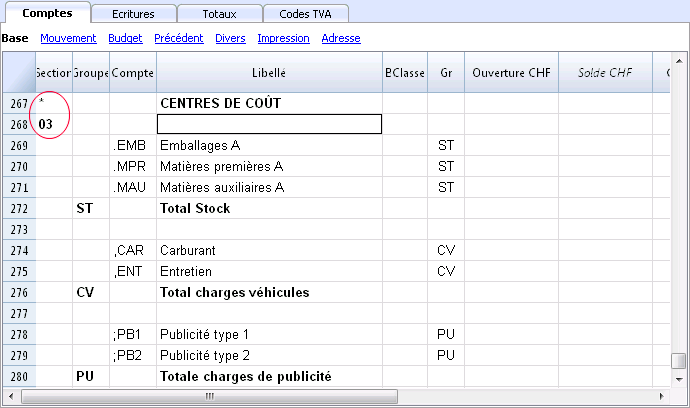
Pour plus d'informations, consulter la page Logique des sections.
Document corrélé: Bilan formaté par groupes
Logique des sections
Le type de codification des sections sert à déterminer comment l'impression sera effectuée.
Chaque section est imprimée comme un tableau à part.
Les dossiers
- * Titre 1 crée un dossier de niveau 1.
Il peut contenir des sections ou des dossiers du niveau 2.
Ceci est utile pour regrouper des sections qui doivent être imprimées ensemble comme le Bilan, qui contient les Actifs et aussi les Passifs. - ** Titre 2 crée un dossier de niveau 2
Les sections de base
Le numéro de section détermine
- Comment le montant sont imprimés.
Les montants peuvent être affichés comme dans le plan des comptes ou invertis.
Si les montants en crédit (en négatif) sont invertis, ils sont affichés en positif; de la même façon, ceux en positif sont affichés en négatif. - Quelles sont les colonnes des montants qui sont utilisées dans l'affichage.
La colonne Solde ou la colonne mouvement de la période est utilisée.
La colonne Solde indique le solde du compte à un moment déterminé (par ex, solde au 30 juin).
La colonne total mouvement période indique le montant des mouvements dans la période indiquée. Elle est utilisée pour le compte de résultat et indique les dépenses ou les recettes pour une période déterminée.
Explications sur les sections différentes
- 1 Actifs (montants comme dans le plan comptable, colonne solde)
- 2 Passifs (montants invertis , colonne Solde)
- 3 Charges (montants comme dans le plan comptable, colonne total mouvement)
- 4 Produits (montants invertis, colonne total mouvement)
Cette section peut aussi être utilisée de façon seule et contenir les charges et les produits ensemble (compte de résultat avec charges et produits mélangés). Dans ce cas, les produits sont affichés en positif et les charges en négatif.
Ces sections doivent être uniques. Il peut y avoir donc seulement une section 1 Actifs ou 2 Passifs. Pour d'autres sections, comme des registres ou des centres de coût, des sections similaires peuvent être utilisées.
Sections dérivées
Sections qui sont similaires aux sections principaux
- 01 Comme les Actifs (montants comme dans le plan comptable, colonne solde)
Utilisée pour le registre clients. - 02 Comme les Passifs (montants invertis, colonne Solde)
Utilisée pour le registre fournisseurs. - 03 Comme les Charges (montants comme dans le plan comptable, colonne total mouvement)
Utilisée pour les centres de coût. - 04 Comme les Produits (montants invertis, colonne total mouvement)
Utilisée pour les centres de profit.
Autres Sections
Il y a d'autres types de sections
- # Sert à indiquer une section "Notes" (uniquement la description est indiquée)
Utilisée pour les annexes au bilan - #X Section cachée. Cette section n'est pas reprise dans la sélection des sections, ni dans l'impression. Elle sert à indiquer une partie qui ne doit pas être imprimée.
Largeur des colonnes en impression.
La largeur des colonnes est déterminée automatiquement par le programme.
Les sections 1, 2, 01, 02 ont la même largeur des colonnes.
Les sections 3, 4, 03, 04 ont la même largeur des colonnes.
Ajouter / Renommer
Ajouter un nouveau compte ou catégorie
- Se positionner dans la ligne précédente à celle où le nouveau compte ou catégorie sera inséré
- Ajouter une ligne avec la commande Édition -> Ajouter lignes
- Dans les colonnes respectives, insérer le numéro de compte, le libellé, la Bclasse (1 pour les Actifs, 2 pour les Passifs, 3 pour les charges, et 4 pour les Produits), le numéro de Gr qui doit être égal à celui qui a été inséré pour les comptes qui appartiennent au même Groupe.
Attention: si on insère une écriture avec un compte inexistant, qui seulement par après sera crée dans le plan comptable, on reçoit d'abord un message d'erreur; pour l'éliminer, il est nécessaire de recontrôler la comptabilité avec la touche Maj. + F9, ou à partir du menu Compta1, commande Recontrôler comptabilité.
Ajouter un nouveau groupe
- Se positionner dans la ligne précédente à celle où le nouveau groupe sera inséré
- Ajouter une ligne avec la commande Édition -> Ajouter lignes
- Dans la colonne Groupe, insérer le numéro de groupe, le libellé et le numéro de Gr où l'on désire que ce groupe soit totalisé.
Renommer un compte ou un groupe
- Se positionner sur la colonne Compte ou Groupe du tableau Comptes, ou sur la colonne Catégories du tableau Catégories (ou sur la colonne Code TVA du tableau Codes TVA)
- Cliquer sur la commande Données -> Renommer
- Indiquer le nouveau numéro de compte ou de groupe, de catégorie ou le nouveau Code TVA.
Le programme met automatiquement le tableau Écritures à jour avec le nouveau numéro ou code.
Supprimer un compte, un group ou une catégorie.
- Se positionner sur la ligne que l'on veut éliminer
- Donner la commande Édition ->Supprimer lignes
- Confirmer le nombre de lignes que l'on veut éliminer
Après avoir éliminé un compte, un groupe, ou une catégorie, il est nécessaire de recontrôler la comptabilité (touche Maj. + F9, ou à partir du menu Compta1, commande Recontrôler comptabilité). Le programme signale si le compte, le groupe ou la catégorie qui a été éliminé était utilisé dans les écritures.
Soldes d'ouverture | Comptabilité en partie double
Avec Banana Comptabilité Plus, vous évitez les erreurs
Afin de faciliter les contrôles et de trouver immédiatement les différences, dans la nouvelle version Banana Comptabilité Plus, dans le tableau Écritures, une colonne Solde a été ajoutée, où vous pouvez voir les différences éventuelles sur chaque ligne et les corriger immédiatement. Il s'agit d'une fonction très utile pour la clôture de l'exercice financier.
Beaucoup de nos clients l'ont déjà essayé et sont enthousiastes à son sujet. Nous vous conseillons de passer immédiatement à Banana Comptabilité Plus et de profiter des nombreuses nouvelles fonctionnalités.
Quand on utilise Banana Comptabilité pour la première fois, il est nécessaire d'insérer les soldes initiales manuellement pour créer le bilan d'ouverture.
- Se positionner dans le tableau Comptes, vue Base, colonne Ouverture
- Reporter manuellement les soldes initiales des comptes Actifs et Passifs. Les soldes passifs sont insérés précédés par le signe moins (-) avant le montant.
- Contrôler que le total Actifs est égal au total Passifs pour avoir l'équilibre comptable. Dans le cas qu'il y a des différences dans les soldes d'ouverture, il faut contrôler et corriger.
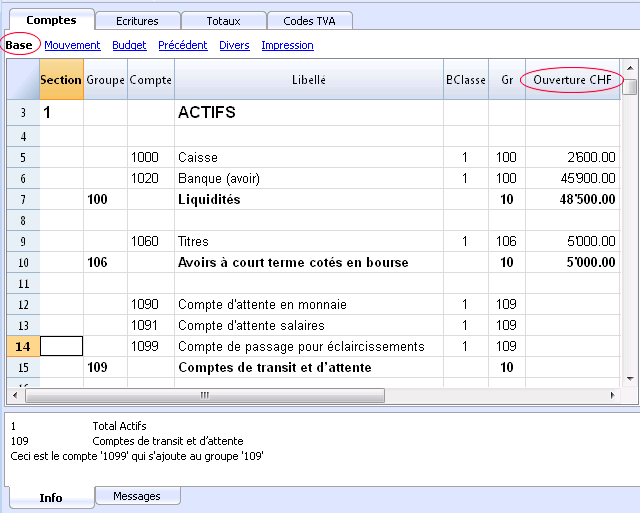
Différences soldes d'ouverture
Dans la colonne Ouverture, la somme des soldes Actifs (positif) et Passifs (négatif) doit donner 0.
Si les valeurs Débit et Crédit ne sont pas remises à zéro, la comptabilité ne sera pas correcte et le programme signalera une erreur dans la fenêtre Info.
Vérifiez et corrigez les montants jusqu'à ce que la valeur soit zéro.
Si vous avez saisi et supprimé des comptes, modifié des groupes ou toute autre chose, il est utile d'utiliser la commande Recontrôler comptabilité (menu Compta1). Cela recalcule toutes les valeurs et vous permet de savoir s'il y a des erreurs.
Dans l'exemple, le programme affiche une différence dans les soldes d'ouverture de 180.- CHF.
Vous pouvez vérifier l'équilibre de la comptabilité dans le tableau Totaux.
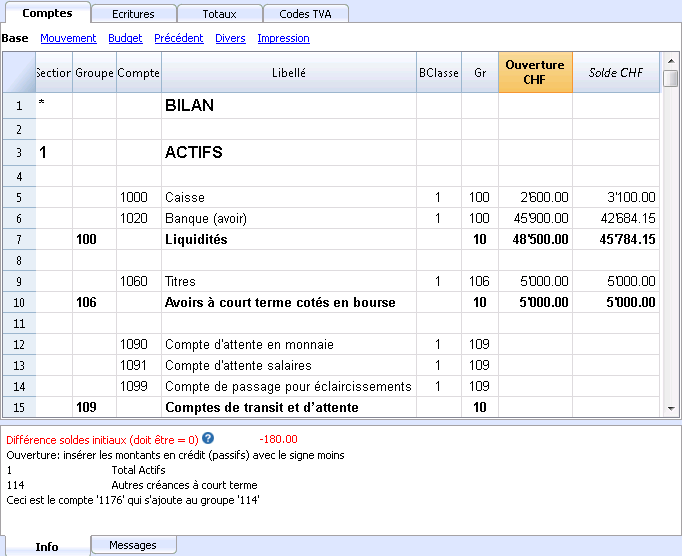
Début de la comptabilité en cours d'année
Si vous commencez à faire une nouvelle comptabilité, vous avez deux possibilités si vous reprenez le travail déjà effectué :
- Commencez la comptabilité dès le début de l'année en saisissant les soldes initiaux au début de l'année et les mouvements qui ont déjà été enregistrés précédemment dans d'autres programmes (voir aussi Reprise des données d'un autre programme).
De cette façon, vous disposez de tous les détails comptables dans un seul fichier. - Vous partez depuis que vous avez repris la comptabilité.
- Insérez les soldes initiaux dans la colonne Ouverture, en prenant les valeurs de l'autre comptabilité.
Vous devez saisir les soldes d'ouverture non seulement des Actifs, des Passifs, mais aussi des Charges (Débit, montants positifs) et des Produits (Crédit, montants négatifs). - Le résultat de l'année en cours doit être indiqué dans le compte Bénéfice/perte reporté.
S'il s'agit d'un bénéfice, le solde initial doit être inscrit en négatif, s'il s'agit d'une perte en positif. - Vous devez vous assurer que les sommes des soldes d'ouverture sont zéro, afin que le programme ne présente aucune différence.
- Vous pouvez commencer à saisir de nouveaux mouvements dans le tableau Écritures.
- Insérez les soldes initiaux dans la colonne Ouverture, en prenant les valeurs de l'autre comptabilité.
Soldes de l'année précédente
Si vous commencez une nouvelle comptabilité en reprenant une comptabilité existante et que vous souhaitez que les valeurs de l'année précédente figurent sur les impressions, il est nécessaire d'insérer les soldes de l'année précédente dans la vue Précédent, colonne Précédente. Pour l'année précédente, les soldes du bilan et du compte de résultat sont généralement saisis.
Les montants précédents sont affichés dans les impressions du Bilan formaté, dans la colonne Année précédente.
Créer nouvelle année
Lors du passage à la nouvelle année, le programme renvoie automatiquement les soldes d'ouverture de l'année suivante, voir la leçon Créer nouvelle année.
Différence dans les soldes d'ouverture
Avec Banana Comptabilité Plus, vous évitez les erreurs
Afin de faciliter les contrôles et de trouver immédiatement les différences, dans la nouvelle version Banana Comptabilité Plus, dans le tableau Écritures, une colonne Solde a été ajoutée, où vous pouvez voir les différences éventuelles sur chaque ligne et les corriger immédiatement. Il s'agit d'une fonction très utile pour la clôture de l'exercice financier.
Beaucoup de nos clients l'ont déjà essayé et sont enthousiastes à son sujet. Nous vous conseillons de passer immédiatement à Banana Comptabilité Plus et de profiter des nombreuses nouvelles fonctionnalités.
À l'ouverture de la période comptable, les comptes des Actifs doivent correspondre aux comptes des Passifs. Dans le cas contraire, un équilibre comptable correct est impossible. Il fait donc contrôler si le message Différence soldes initiaux ne soit pas affiché dans la fenêtre d'information. Dans un tel cas, il faut corriger les soldes d'ouverture des comptes du Bilan, de façon que le total des Actifs correspond au Total des Passifs (colonne Ouverture).
Dans l'exemple, le programme affiche une différence dans les soldes d'ouverture de 180.- CHF.
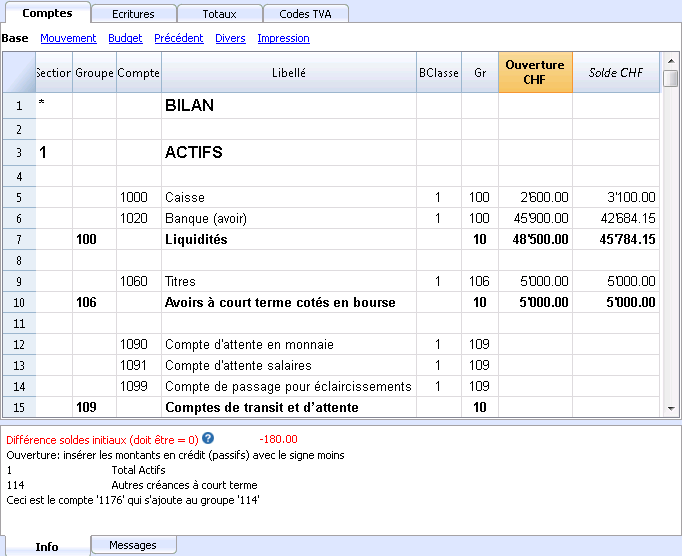
Après avoir vérifié et corrigé les soldes d'ouverture, le Total Actifs doit correspondre au Total Passifs (colonne Ouverture).
L'équilibre comptable peut être vérifié dans le Tableau Totaux.
Écritures | Comptabilité en partie double
Avec Banana Comptabilité Plus, vous évitez les erreurs
Afin de faciliter les contrôles et de trouver immédiatement les différences, dans la nouvelle version Banana Comptabilité Plus, dans le tableau Écritures, une colonne Solde a été ajoutée, où vous pouvez voir les différences éventuelles sur chaque ligne et les corriger immédiatement. Il s'agit d'une fonction très utile pour la clôture de l'exercice financier.
Beaucoup de nos clients l'ont déjà essayé et sont enthousiastes à son sujet. Nous vous conseillons de passer immédiatement à Banana Comptabilité Plus et de profiter des nombreuses nouvelles fonctionnalités.
Insérer les écritures
Les écritures doivent être insérées dans le Tableaux Écritures.
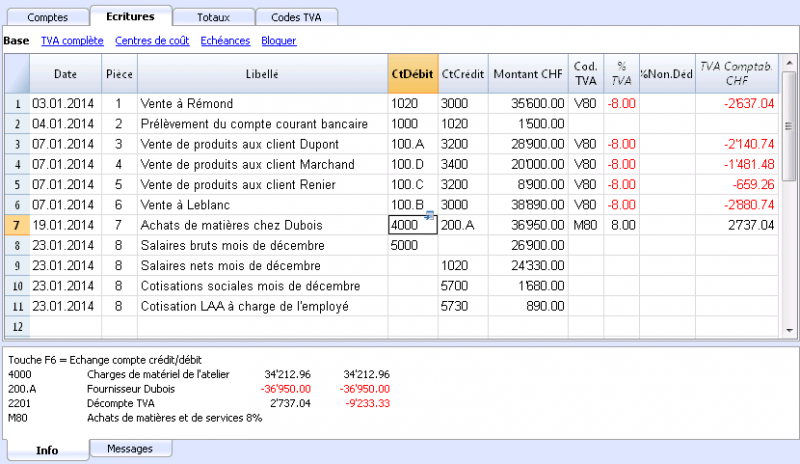
Fenêtre d'information
Dans la fenêtre en bas, les messages d'erreur sont affichés, ainsi que des informations supplémentaires relatives aux comptes et codes TVA utilisés.
Pour les comptes, le numéro de compte, le libellé, le montant du mouvement (Débit ou crédit) et le solde actuel du compte sont indiqués.
Différentes types d'écritures
Écritures simples
Les écritures simples sont celles que incluent deux comptes et qui sont insérées chacune sur une seule ligne.
Le numéro de pièce est différente pour chaque écriture.
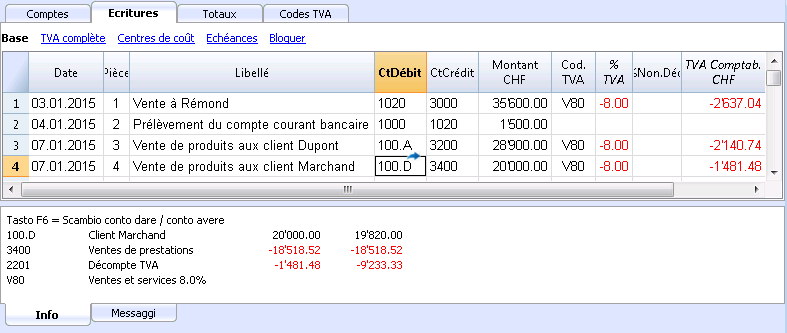
Écritures composées
Les écritures composées, où il y a plus de deux comptes, doivent être enregistrées sur plusieurs lignes. La contrepartie de l'écriture entière doit être insérée dans la première ligne.
Le numéro de document, reporté sur les différentes lignes, est le même car il s'agit de la même écriture.
Note:
Dans les écritures composées, les dates des lignes de l'écriture doivent être les mêmes, sinon, en cas de calculs par période, il pourrait y avoir des différences comptables.
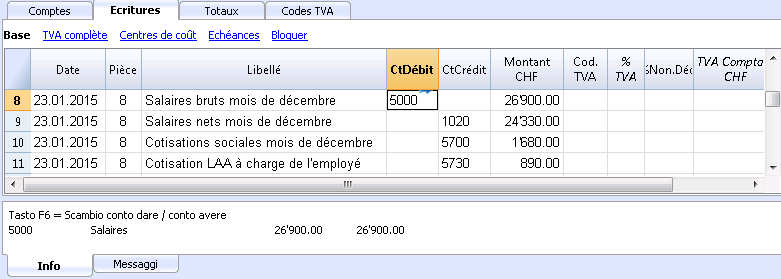
Les colonnes du tableau Écritures
Le tableau des Èctitures est déjà préréglé avec une série de colonnes et de vues.
Les colonnes
Les colonnes listées ci-dessous et précédées d'un * ne sont normalement pas visibles. Pour les rendre visibles, utiliser la commande Organiser colonnes du menu Données.
Date
La date que le programme utilise pour attribuer l'écriture à une période. La date doit être située dans la période comptable définie dans les Données de base de la comptabilité. Dans les options on peut indiquer que la date est obligatoire, autrement la valeur peut être vide. S'il y a des écritures bloquées, le programme signale une erreur quand on insère une date inférieure ou égale à la date du bloc.
*Date Pièce
On peut y indiquer la date de la pièce, par exemple, la date d'émission d'une facture.
*Date valeur
On peut y indiquer la date valeur de l'opération bancaire. La valeur est importée d'un extrait de compte en format électronique.
Pièce
Le numéro du justificatif qui est la base pour l'écriture comptable. Quand vous introduisez les écritures, il est conseillé d'indiquer un numéro progressif sur le document, de façon à ce que l'on peut facilement retrouver la pièce comptable.
La fonction de saisie sémi-automatique suggère des valeurs progressives et des codes d'écriture définis précédemment dans le tableau Écritures répétées.
Le programme propose le numéro suivant du document, qui peut être repris avec la touche F6.
- Numérotation numérique, le programme incrémente simplement la valeur plus élevée trouvée dans la colonne Doc;
- Numérotation alphanumérique, le programme incrémente la partie numérique finale; cette fonction est utile si l'on veut tenir des numérotations séparées pour la caisse ou la banque.
Si précédemment C-01a été inséré, et on commence à taper C, le programme propose C-02.
Si précédemment B104 a été inséré, et on commence à taper B, le programme propose B105.
Si précédemment D10-04 a été inséré, et on commence à taper D, le programme propose D10-05.
Dans les écritures répétées vous pouvez prédisposer des groupes d'écritures qui seront reprises au moyen d'un code.
Pour ajouter une grande quantité de numéros, vous pouvez éventuellement profiter d'Excel. Créez dans Excel la quantité désirée de numéros de pièces et copier et coller dans la colonne Pièce du tableau Ecritures de Banana Comptabilité.
*PièceProtocole
Une colonne supplémentaire si l'on veut attribuer une autre numération aux écritures ou au document. La fonction de saisie sémi-automatique suggère une valeur progressive qui fonctionne de la même façon que la colonne Pièce.
Si, dans le cas d'une importation des écritures dans un autre fichier, on veut attribuer un autre numéro de pièce et tenir le numéro de pièce original, insérer le numéro de pièce dans la comptabilité source dans la colonne PièceProtocol.
*PièceType
Contient un code que le programme utilise pour identifier un type d'écriture. Si l'on préfère utiliser des codes personnels, il vaut mieux ajouter une autre colonne.
- 01 Dans les rapports, cette écriture est considérée comme une écriture d'ouverture, donc elle ne figure pas dans la période, mais dans les soldes d'ouverture.
- du 10 au 19 codes pour les factures clients
- du 20 au 29 codes pour les factures fournisseurs
- du 30 au 1000 codes réservés à des fins futures
*Numéro de la facture
Un numéro de facture émise ou payée qui est utilisé avec la fonction de contrôle-factures pour clients et fournisseurs.
*PièceOriginal
Le numéro de référence présent sur une pièce; pour insérer, par exemple, le numéro d'une note de crédit.
*Lien à fichier externe
Sert à insérer un lien à un fichier externe, habituellement le justificatif comptable. Avec la petite flèche en haut, le programme ouvre le document.
Cette colonne est utilisée avec la commande Lien à un document
*Référence Externe
Numéro de référence éventuel attribué par un programme qui a généré cette opération. Cette valeur peut servir à s'assurer qu'une même opération ne soit pas importée deux fois.
Libellé
Le texte de l'écriture.
La fonction de saisie sémi-automatique suggère le texte d'une écriture déjà insérée, ou insérée l'année précédente si l'option appropriée est active.
En pressant la touche F6, le programme reprend les données de la ligne précédente avec le même libellé et complète les champs de la ligne actuelle.
Si le libellé commence par #CheckBalance, l'écritures est considérée comme une écriture pour le contrôle du solde. Pour de plus amples informtions, nous vous renvoyons vers la page d'explications Contrôler la Comptabilité.
*Notes
Sert à ajouter des notes à l'écriture.
Compte Débit
Le compte qui sera débité.
- Dans le compte Débit, on peut aussi insérer des segments, habituellement séparés d'un ":" ou d'un "-".
En pressant la touche du signe de séparateur de segment on passe immédiatement au segment suivant. - Si, par contre, on presse la touche Enter, l'introduction se termine et on passe à la colonne suivant.
- La fonction de saisie sémi-automatique propose les comptes et les segments.
- On peut aussi insérer un texte de recherche et le programme affichera tous les comptes qui contiennent ce texte dans une des colonnes.
*Compte Débit Description
La description du compte inséré, reprise du plan comptable
Compte Crédit
Le compte qui sera crédité. Pour le reste, nous renvoyons l'utilisateur à l'explication sous "Compte Débit".
*Compte Crédit Description
La description de ce compte, reprise du plan comptable
Montant
Le montant qui sera inséré sur le compte Débit et le compte Crédit.
Les colonnes TVA
Pour une explication des colonnes TVA, veuillez consulter la page Ecritures de la gestion TVA.
CC1
Le compte d'un centre de coût précédé par "." à insérer toutefois sans le ".".
Si le sigle est précédé du signe moins "-P1", le montant sera écrit en crédit.
*CC1 Description
La description du centre de coût, reprise du plan comptable
CC2
Le compte d'un centre de coût précédé par "," à insérer toutefois sans le ",".
Si le sigle est précédé du signe moins "-P2), le montant sera écrit en crédit.
*CC2 Description
La description du centre de coût reprise du plan comptable
CC3
Le compte d'un centre de coût précédé par ";" à insérer toutefois sans le ";".
Si le sigle est précédé du signe moins (-P3), le montant sera écrit en crédit.
*CC3 Description
La description du centre de coût, reprise du plan comptable
*Date d'échéance
La date pour laquelle cette facture doit être payée. Consultez les sous-menus Clients et Fournisseurs
*Date Paiement
Utilisée en combinaison avec la commande "Afficher échéances".
En revanche, pour utiliser les fonctions de contrôle clients et fournisseurs pour le paiement, il faut enregistrer une écriture pour l'émission de la facture et une autre pour le paiement.
*Bloc Numéro, Bloc Montant, Bloc Progressif, Bloc Ligne
Voir la fonction Bloquer écritures.
Colonnes supplémentaires
Avec la commande Outils -> Ajouter de nouvelles fonctions -> Ajouter la colonne Articles dans le tableau Écritures, les colonnes suivantes sont ajoutées (pour plus d'informations, consultez la documentation Colonnes Articles dans le tableau Écritures) :
ProduitsId
L'identificateur de l'article dans la table Articles. Si vous insérez un poste dans le tableau Articles, la description, l'unité, le prix unitaire, le code TVA et le compte sont pris en compte.
Quantité
La quantité multipliée par le prix unitaire donne le montant total (peut aussi être un nombre négatif).
Unité
Une description se référant à la quantité, par exemple : m², tonne, pcs.
Prix/Unité
Le prix de chaque unité, qui multiplié par la quantité donne le montant total (peut aussi être un nombre négatif).
Si une valeur a été saisie dans les colonnes Quantité ou Prix unitaire, le montant est calculé en fonction du contenu de ces deux colonnes et converti en une valeur positive.
Ajouter de nouvelles colonnes
Avec la commande Organiser colonnes, des colonnes vous pouvez afficher, masquer, déplacer les séquences, et ajouter d'autres colonnes ou indiquer de ne pas imprimer certaines colonnes.
- Les colonnes ajoutées dans le tableau Écritures seront aussi ajoutées dans les tableaux Écritures répétées, Fiche de compte, Résumé TVA sans être affichées.
Pour afficher ces colonnes dans les autres tableaux, il faut utiliser la commande Organiser colonnes. - Si vous ajoutez une colonne Montant, les montants insérés seront inclus dans la fiche de compte.
Vues
Quand une nouvelle comptabilité est créée, les vues suivantes sont automatiquement créées.
- Base: les colonnes principales sont affichées
- Centres de coût: les colonnes CC1, CC2 et CC3 sont affichées
- Échéances: les colonnes Date d'échéance et Date de paiement sont affichées
- Bloc: les colonnes du Bloc sont affichées.
Les vues peuvent être personnalisées et il est également possible d'en créer d'autres, avec la commande Organiser vues.
Avec la commande Mise en page, vous pouvez modifier le mode d'impression de la vue.
Ecritures Répétées
Tableau Écritures répétées
Pour éviter de toujours réécrire les mêmes textes, on peut mémoriser des groupes d'écritures dans le tableau Écritures répétées (commande Compta2), qui peuvent ensuite être repris à l'aide d'un code dans le tableau Écritures.
Pour les opérations répétées on peut créer des codes spécifiques pour la reprise automatique des données.
Quand on se trouve sur la colonne "Pièce" du tableau Écritures, le programme propose la liste des lignes répétées, regroupées par code. Si l'on choisit une des ces lignes:
- Le programme insère les lignes répétées qui ont le même code.
- Il complète les lignes insérées avec la date et d'autres valeurs déjà insérées précédemment
- Il insère dans la colonne "Pièce", un numéro progressif (selon les valeurs précédemment insérées)
Insertion des écritures répétées
- Dans le tableau Écritures répétées, on insère (ou on copie du tableau Écritures) les lignes d'écritures qui doivent être reprises.
- Dans la colonne "Pièce", insérez le code relatif à l'écriture répétée.
Les lignes qui ont le même code sont reprises ensemble (écritures sur plusieurs lignes).
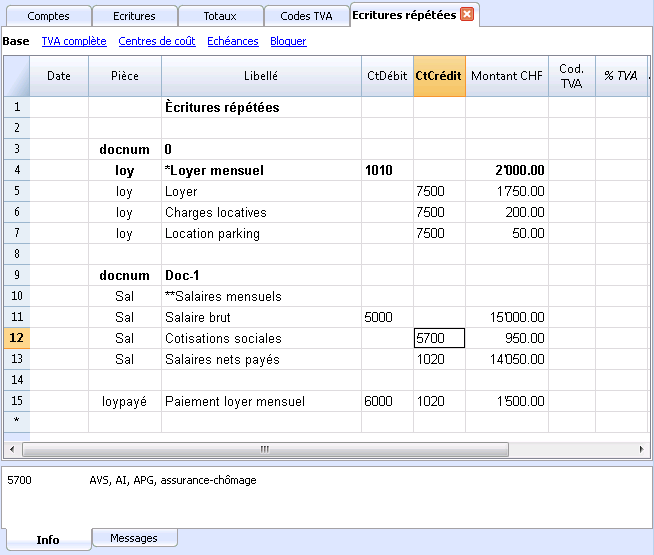
- Numérotation progressive des documents "docnum"
Si, dans les écritures, il faut une numérotation de la "Pièce" différente de celle qui est automatiquement insérée, il faut insérer une ligne qui contient le code "docnum" dans la colonne Pièce. Pour les lignes suivantes, le type de numérotation qui est spécifié dans la colonne Libellé est utilisé.- "0" si aucune numérotation automatique n'est souhaitée
- "1" numérotation progressive
- "caisse-1" numérotation progressive avec le préfixe "caisse-" (caisse-2, caisse-3)
Le programme remplace le numéro indiqué à la fin du texte par le numéro progressif.
- Si, dans les suggestions, vous voulez qu'une seule ligne par code soit affichée, il faut faire précéder le libellé d':
- Un "*" : affiche seulement cette ligne et non les autres avec un code similaire.
- Un "**": affiche seulement cette ligne, mais la line n'est pas reprise (seulement ligne de titre).
- Un "\*" permet de commencer la description avec un astérisque, sans que cela soit interprété comme une commande.
Reprendre les écritures répétées dans le tableau Écritures
- Insérer la date et les autres colonnes qui doivent rester inchangées
- Dans la colonne "Pièce", choisir un des codes définis dans le tableau Écritures répétées et presser Enter.
-
Le programme insère tous les mouvements avec le même code, répétant la colonne date et les autres valeurs déjà insérées
- Dans la colonne "Pièce", un numéro progressif est inséré ou comme spécifié dans "docnum"
-
- Ou indiquer dans la colonne "Pièce" le code et appuyez sur la touche F6.
Copier des lignes d'écritures dans les Écritures répétées
Pour copier du tableau Écritures vers/dans le tableau Écritures répétées
- Dans le tableau Écritures, sélectionner les lignes qui doivent être copiées;
- Menu Édition -> Copier Lignes;
- Aller dans le tableau Écritures répétées;
- Menu Édition -> Insérer lignes copiées.
Format des colonnes et des vues
Le tableau Écritures répétées utilise les mêmes formats et vues que le tableau Écritures .
Il n'est pas possible d'avoir un format différent pour les écritures répétées uniquement.
Toutefois, dans le tableau Écritures , il est possible d'ajouter une nouvelle Vue, y définir le format des colonnes et utiliser cette vue dans le tableau Écritures répétées.
Chèques bancaires
Pour enregistrer l'émission de chèques bancaires, il faut insérer un compte "Chèques émis" dans les passifs.
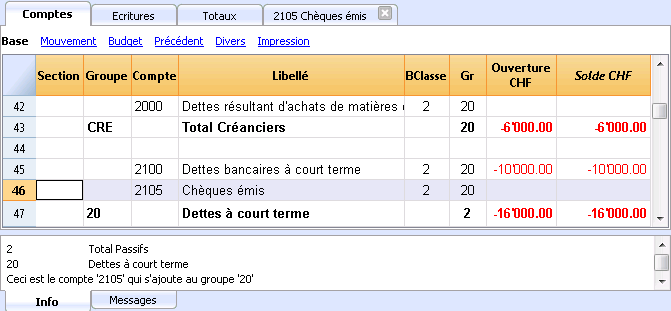
Le chèque est émis au moment de payer le fournisseur. Ensuite, il est débité du compte courant bancaire.
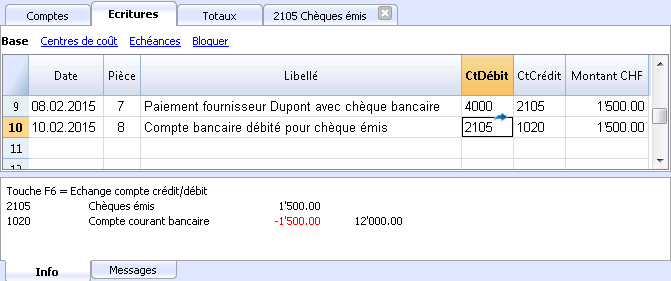
La fiche de compte Chèques émis après l'écriture.
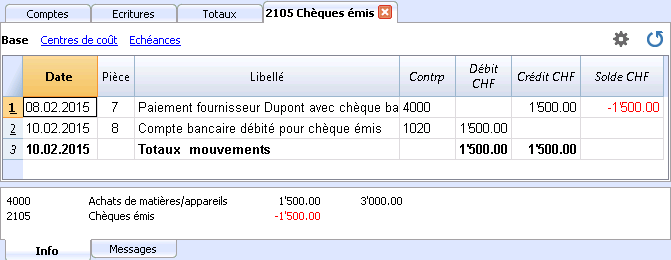
Versement sur carte de crédit prépayée
Dépôt sur carte de crédit
Avant d'expliquer la procédure, assurez-vous que le compte de carte de crédit figure dans le plan comptable (tableau Comptes), sinon il doit être ajouté.
Le compte de carte de crédit est ajouté au groupe ou au sous-groupe des dettes à court terme ; s'il n'y a pas de sous-groupes, il est inscrit au passif.
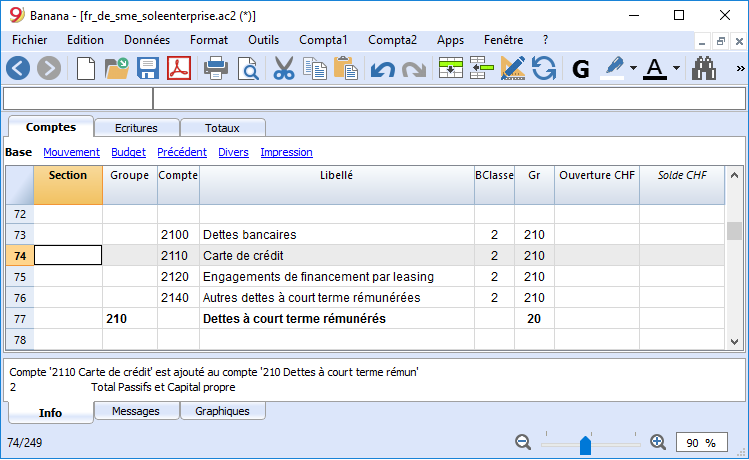
Exemple :
Le 10.01.2019, vous avez été déposé via le compte bancaire 1000 Fr. sur le compte de carte de crédit.
- En Débit, enregistrez le compte de carte de crédit et en Crédit le compte bancaire avec lequel le dépôt est effectué.
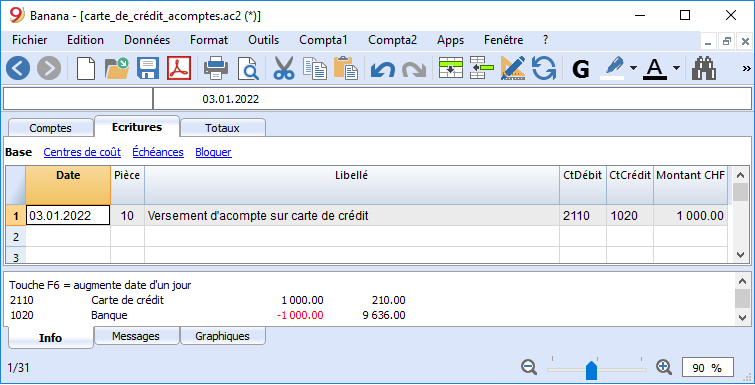
Enregistrer la facture de carte de crédit
Lorsque la facture de carte de crédit arrive, tous les coûts indiqués sur la carte de crédit doivent être enregistrés et le crédit doit être annulé du compte de la carte de crédit.
Exemple :
Le 15.02.2019, nous recevons la facture de la carte de crédit de janvier pour un total de Fr. 790 (détails : 560 Fr. pour l'achat d'ordinateur, 150 pour les frais d'hôtel, 80 pour l'achat d'équipement de bureau) (Doc.25).
- L'écriture se fait sur plusieurs lignes. Inscrivez tous les coûts liés aux dépenses indiquées sur la carte de crédit ; vous inscrivez un coût par ligne ; dans Crédit, vous saisissez le compte de carte de crédit.
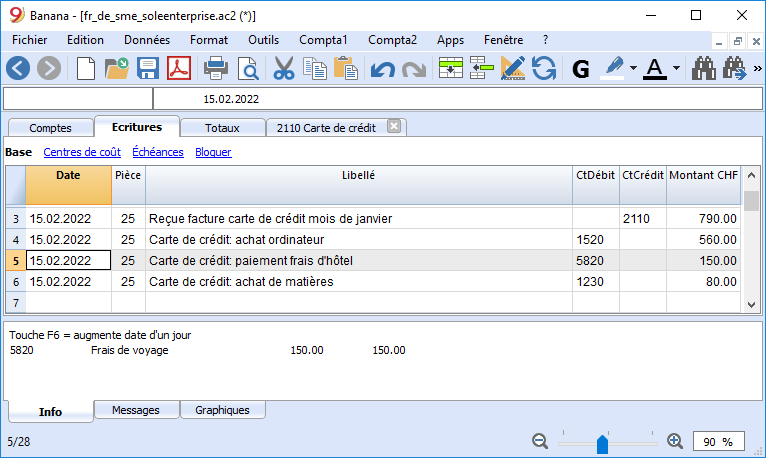
Vérifier le solde de votre compte de carte de crédit
Lorsque des paiements anticipés sont effectués sur la carte de crédit et que tous les frais indiqués sur la carte de crédit ont été enregistrés, il est nécessaire de vérifier que le solde du compte de la carte de crédit corresponde à la disponibilité encore sur la carte de crédit.
Register your credit card transactions
Credit Card with an accounting using the Cash principle
If no down payments are made on the credit card and the invoice is paid in full with the bank, you should record the credit card invoice at the time of payment when the costs also should be recorded.
You need to record in several rows:
- Enter the same date and document number for each movement on all rows that make up the registration.
- In the Debit A/C column enter the cost account, depending on the type of purchase (even those made abroad). One cost per row is recorded.
- In the Credit A/C column enter the bank or post account used to pay the invoice.
- In the Amount column enter the total amount of the credit card invoice.
After recording all movements, check your credit card balance by opening the credit card account card.
Credit Card with an accounting using the Accrual principle
If you have a turnover accounting, based on the accrual principle, all costs relating to credit card purchases are recorded when you receive the invoice:
- All costs are recorded in the Debit A/C column
- On the Credit A/C column you register the card debt, just like any other supplier
When the credit card invoice is paid, you need to register as follows:
- In the Debit A/C column you enter the credit card debit account
- Credit A/C column enter the bank account or post account used to pay the credit card invoice.
Importer mouvements à partir de votre carte de crédit
Banana Comptabilité prévoit à importer les transactions de la carte de crédit dans le fichier de comptabilité principal.
Quelques conditions sont nécessaires pour pouvoir effectuer l'importation :
- Etablissement du compte d'attente dans le plan comptable
- Le format des données, fournies par la banque émettrice de la carte de crédit, doit être compatible avec les formats prévus par Banana Comptabilité.
Pour trouver et charger les formats dont vous avez besoin :
- Allez dans BananaApps, depuis le menu Compta1, Importer dans la comptabilité, bouton Gérer apps, section Import.
- Sélectionnez la banque émettrice de la carte de crédit et cliquez sur le bouton Installer. Le format sera présent dans la boîte de dialogue Importer dans la comptabilité.
Lors de l'importation de données à partir de la carte de crédit et aussi des mouvements bancaires, il y a la problématique de l'enregistrement des paiements des accomptes. Dans ce cas, un double enregistrement est créé sur le compte de carte de crédit :
- Présence du compte de carte de crédit en contrepartie des frais bancaires pour les versements par carte de crédit
- Présence du compte de carte de crédit dans les mouvements importés de la carte de crédit
Le compte d'attente est utilisé pour compenser ce chevauchement au moment de l'importation.
Comment importer :
- Du dialogue, Importer dans la comptabilité, sélectionnez Écritures
- Sélectionnez le type de format de la banque émettrice de la carte de crédit
- Sélectionner le fichier transmis par la banque à l'aide du bouton Parcourir et confirmer avec OK.
- S'il y a lieu, inscrivez la période et indiquez le compte d'attente. Confirmez avec OK. Toutes les transactions sont importées dans le tableau Ecritures.
- Saisissez le compte de coûts pour chaque ligne.
Tableau Totaux
Le tableau Totaux présente les totaux par groupe et permet de vérifier le solde comptable.
Il est traité automatiquement par le programme et ne peut pas être modifié par l'utilisateur.
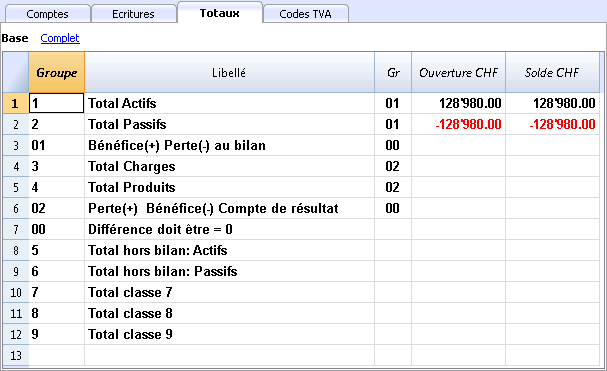
Dans le tableau des Totaux, il est possible, en un coup d’œil, de se faire une idée de la situation de sa propre activité. Vous voyez le total des actifs, des passifs, des charges et des produits et surtout vous voyez si vous avez un bénéfice ou une perte.
Le groupe 00 est très important car il vous permet de voir immédiatement si tout est en place ou s’il ya des différences dans le solde.
Budget
In der Tabelle Budget findet die Finanzplanung statt und funktioniert wie die Tabelle Buchungen.
Es gibt Spalten für das Budget je nach Art von Buchhaltung.
Sie können auch Mengen und Preise sowie Berechnungsformeln eingeben.
Mehr Informationen betreffend Budget finden Sie auf der Seite Tabelle Budget.
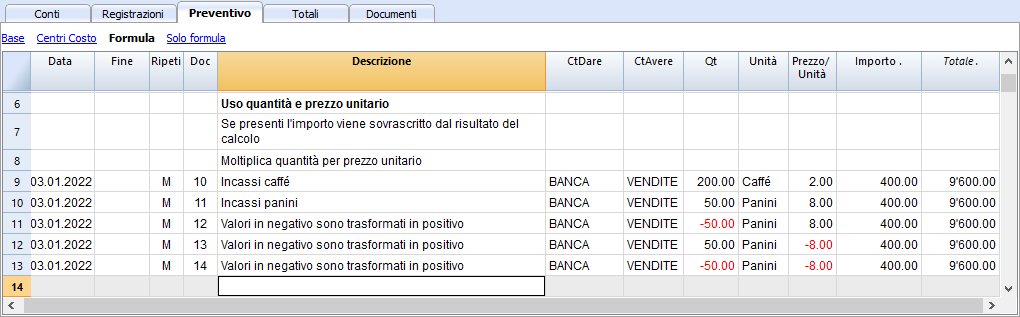
Impressions
Bilan formaté par groupes - colonnes colorées
Cet exemple a été réalisé avec les fonctions suivantes:
- Bilan formaté par groupes
- Configurations colonnes pour indiquer quelles colonnes doivent s'afficher (dans l'exemple les colonnes Courante et Année précédente sont affichées)
- Propriétés colonnes couleurs pour indiquer la couleur d'une colonne
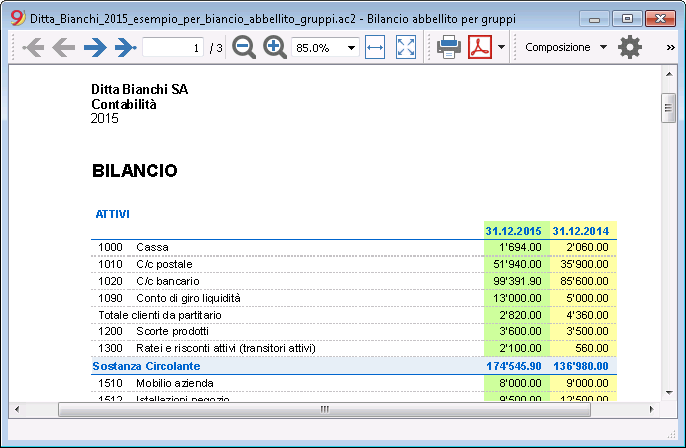
Compte de résultat avec budget
Cet exemple a été réalisé avec les fonctions suivantes:
- Bilan formaté par groupes
- Configurations colonnes pour indiquer quelles colonnes doivent s'afficher (dans l'exemple les colonnes Courante, Budget et Année précédente sont affichées)
- Propriétés colonnes couleurs pour indiquer la couleur d'une colonne
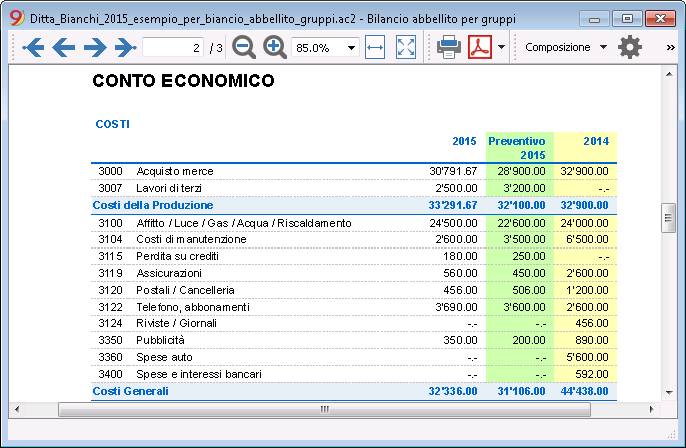
Bilan formaté
Cet exemple a été réalisé avec les fonctions suivantes:
- Bilan formaté - Base
- Configuration Style (pour cette impression, nous avons choisi le style Berlin)
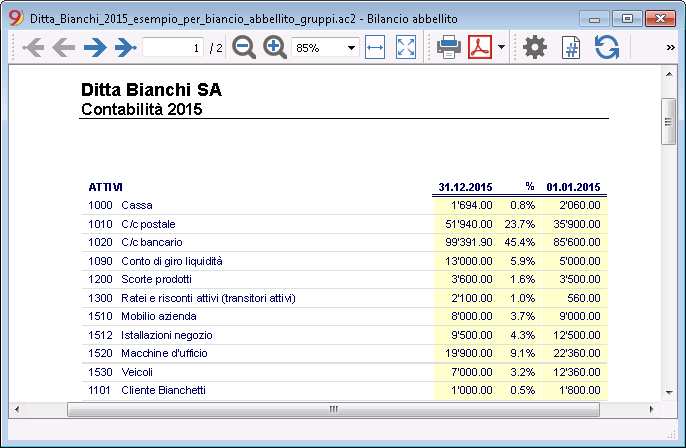
Subdivision par trimestre
Cet exemple a été réalisé avec les fonctions suivantes:
- Bilan formaté par groupes
- Subdivision -> Subdivision par période pour configurer la subdivision par trimestre
- Configurations colonnes pour indiquer quelles colonnes doivent s'afficher
- Propriétés colonnes couleurs pour colorer différemment les colonnes
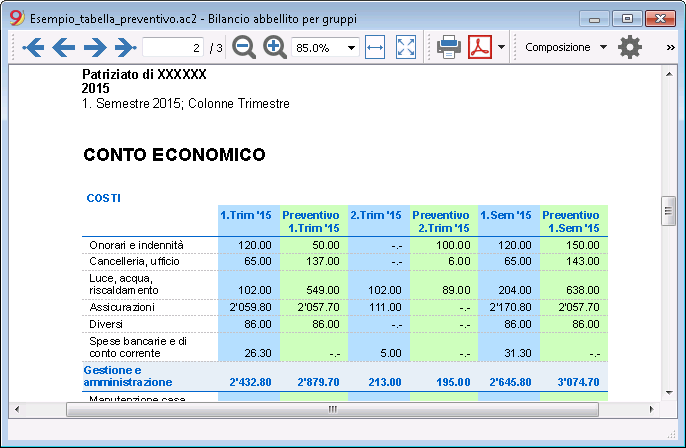
Subdivision par segment
Cet exemple a été réalisé avec les fonctions suivantes:
- Bilan formaté par groupes
- Subdivision -> Subdivision par période pour choisir le niveau de segment à afficher
- Style d'impression
Pour cette impression des segments, il n'est pas possible de configurer la couleur des colonnes
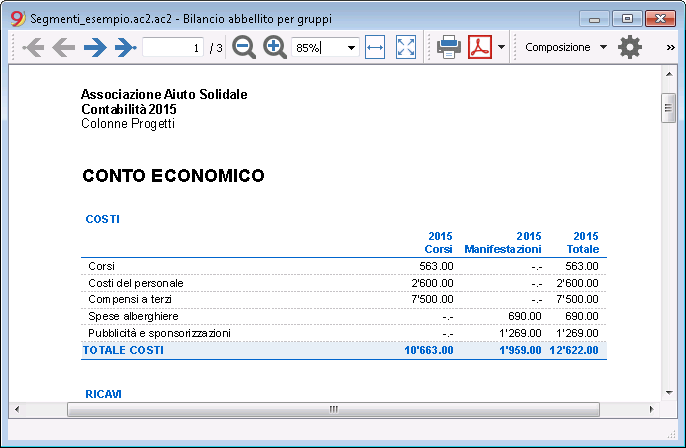
Archivage Pdf avec toutes les données de la comptabilité
Le fichier est créé avec un indice qui permet d'accéder facilement aux diverses impressions
Il est prévu la sauvegarde en PDF des données suivantes:
- Bilan et Compte de résultat
- Tableaux Comptes, Ecritures, Codes TVA, Totaux
- Résumés TVA
- Fiches des comptes
Si vous sauvegardez ce fichier sur un CD non réinscriptible, (qui doit être conservé avec vos documents comptables) vous satisferez les exigences légales pour l'archivage des données comptables.
Cet exemple a été réalisé avec les fonctions suivantes:
Menu Fichier, commande Créer Dossier Pdf
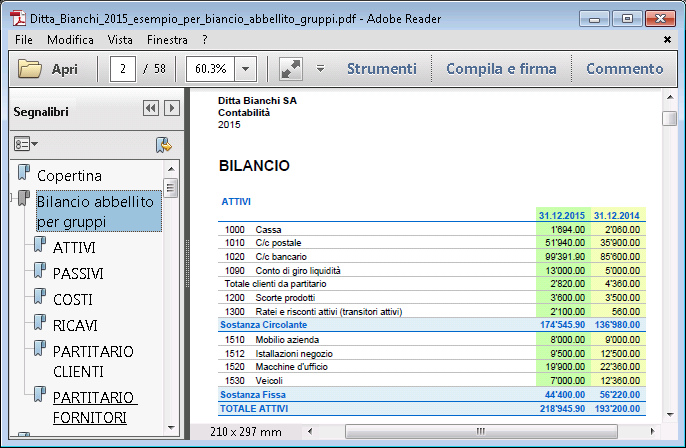
Imprimer une colonne supplémentaire
Pour imprimer dans le Bilan une colonne supplémentaire nous avons utilisé les fonctions suivantes:
- Organiser colonne, menu Données, pour faire afficher ou ajouter la nouvelle colonne dans le tableau Comptes
- Bilan formaté par groupes
- Colonnes - Avancé, pour activer l'afficher de la colonne
Bilan formaté
- Le Bilan présente la situation patrimoniale (Actifs et Passifs) à un moment précis. La différence entre actifs et passifs détermine le capital propre.
- Le regroupement des comptes se fait selon le contenu de la colonne BClasse.
- Le Bilan formaté, affiché en aperçu avant impression, peut être enregistré dans le format PDF, HTML, MS Excel et Copier dans le presse-papiers.
- Pour calculer, afficher et imprimer le bilan de fin d'année ou à la fin d'une période, activer, à partir du menu Compta1, la commande Bilan formaté.
- Dans la fenêtre qui apparaît, on peut activer plusieurs options pour l'impression.
- Les écritures sans date sont prises en compte comme ouverture et elles n'apparaissent pas dans l'impression du Compte de Résultat.
Insérer un logo dans le Bilan formaté
À partir de la version 9.0.3. vous pouvez insérer un logo et définir ses paramètres (largeur, hauteur et alignement) dans le Menu Fichier -> commande Configuration logo. Il est également possible de créer et d'enregistrer des Compositions avec des configurations différentes du logo.
Cette fonction est une alternative simplifiée à la mise en place du logo via le Tableau Documents.
À partir de la fenêtre suivante, vous pouvez activer plusieurs options pour les impressions.
Voir un exemple d'impression.
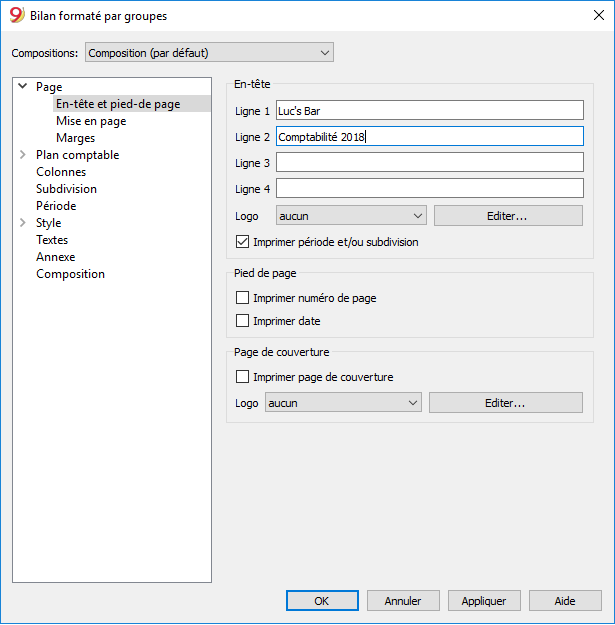
En-têtes de page
Lignes de 1 à 4
Lignes à disposition pour définir les en-têtes du Bilan.
Page de couverture / Imprimer date / Imprimer numéro de page
Les options activées s’affichent dans les impressions.
En-têtes de colonne (Bilan / Compte de résultat)
Les premières deux zones verticales font référence aux dates du Bilan, les deux suivantes à ceux du Compte de résultat.
Année courante
Insérer la date finale de la comptabilité courante.
Année précédente
Insérer la date finale de la comptabilité de l'année précédente.
Imprimer pages/Inclus dans l'impression
En activant les options, on peut choisir celles qui doivent être présentes dans les impressions.
D'autres sections
Les explications sur les autres sections sont disponibles sur les pages internet suivantes:
Bilan formaté par groupes
Le Bilan formaté par groupes, comparé au Bilan formaté, se distingue par les caractéristiques suivantes:
- Affiche de façon détaillée aussi les sous-groupes
- Offre la possibilité d'exclure des groupes ou des comptes (par exemple, afficher seulement le total du groupe et non les comptes qui composent le total).
- Dans la section Plan comptable - Sections on peut sélectionner les comptes qui doivent être inclus dans l'impression ou masqués
- On peut choisir quelle est la subdivision souhaitée pour une période déterminée (par exemple, dans le premier semestre choisir si on veut avoir une subdivision par mois ou par trimestre)
- Possibilité d'avoir une subdivision par segment.
- Les écritures sans date sont prises en compte comme ouverture et elles n'apparaissent pas dans l'impression du Compte de Résultat.
Pour calculer, afficher et imprimer le Bilan formaté par groupes, cliquer sur le menu Compta1, commande Bilan formaté par groupes: une fenêtre avec plusieurs sections, qui permettent de configurer les paramètres pour l'impression, apparaît.
Questions fréquentes
- Si j'exclus les groupes avec solde zéro, les lignes des titres qui font référence aux groupes exclues restent de toute façon présentes.
Aller dans Sections et activer "Masquer ligne" pour la ligne du titre que l'on désire exclure. - Je voudrais exclure l'affichage de la période (par exemple, "1er semestre 2013") de l'impression.
Aller dans la section En-tête et désactiver "Imprimer période". - Dans la page de couverture, quand il y a des longs titres, je dois pouvoir choisir comment diviser les textes sur deux lignes et pouvoir insérer des mots en gras.
Il n'est pas possible de changer le type de caractère de la page de couverture. - Certains montants ne sont pas inclus dans la periode indiquée.
Les écritures sans date sont calculées comme ouverture et n'apparaissent pas dans l'impression du Compte de résultat.
Insérer la date dans toutes les écritures. - Les groupes de totaux qui contiennent tous les comptes des classes 3 et 4 sont renommés avec le texte bénéfice ou perte, dépendant du résultat d'exercice. Aller dans les Sections et réécrire le texte original dans la case Texte alternatif de la ligne en question.
- Si l'option afficher année précédente est active, et si dans le fichier de l'année précédente il y avait des groupes qui ne sont pas présents dans l'année courante, des erreurs sont signalés. Pour imprimer le bilan avec les données de l'année précédente et l'année courante, les groupes de l'année précédente doivent aussi être présents dans l'année en cours.
En-tête
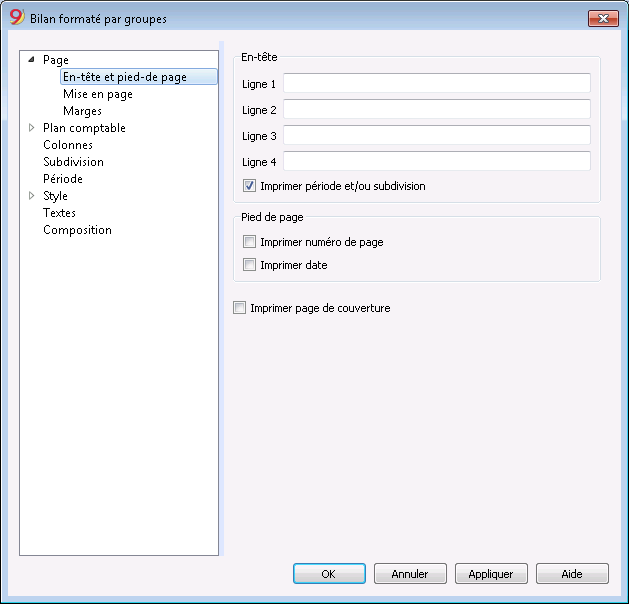
En-tête 1, En-tête 2, En-tête 3, En-tête 4
Insérer les textes choisis comme en-têtes pour les impressions. Les en-têtes insérés sont reportés sur la première page (couverture) et sur chaque feuille comme en-têtes principaux.
Imprimer période et/ou subdivision
Cette fonction est active seulement quand une période a été insérée. En désactivant la fonction, la période ne sera pas indiquée dans le titre des impressions.
Imprimer page de couverture, Imprimer numéro de page, Imprimer date
En activant les fonctions la première page, la date et le numéro de page sont imprimés.
Mise en page
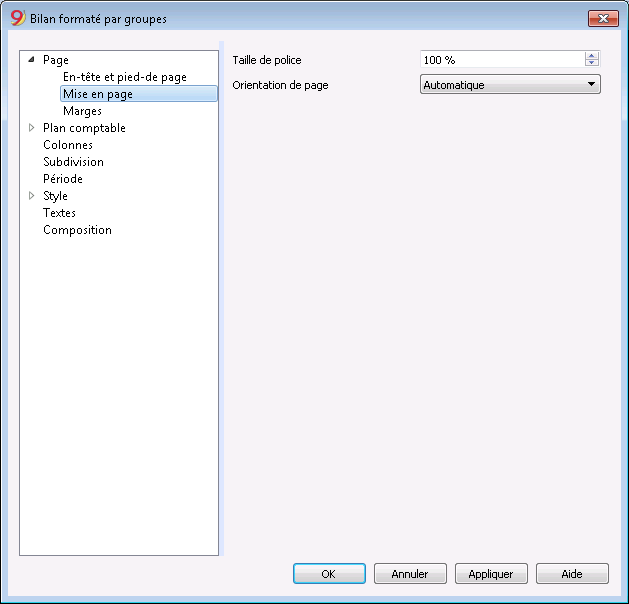
Taille de police
L'affichage de l'impression varie selon la valeur insérée.
Orientation de page
On peut sélectionner l'orientation de la page (automatique, paysage, portrait).
Logo
À partir de la version 9.0.3. vous pouvez insérer un logo et définir ses paramètres (largeur, hauteur et alignement) dans le Menu Fichier -> commande Configuration logo. Il est également possible de créer et d'enregistrer des Compositions avec des configurations différentes du logo.
Cette fonction est une alternative simplifiée à la mise en place du logo via le Tableau Documents.
Quand vous imprimez le Bilan formaté par groupes (menu Compta1 -> Bilan formaté par groupes, dans la section En-tête et pied-de-page -> En-tête, à la case Logo, au lieu de "Aucun", sélectionner le logo inséré auparavant dans le menu Fichier, ou y insérer un nouveau avec le bouton Éditer.
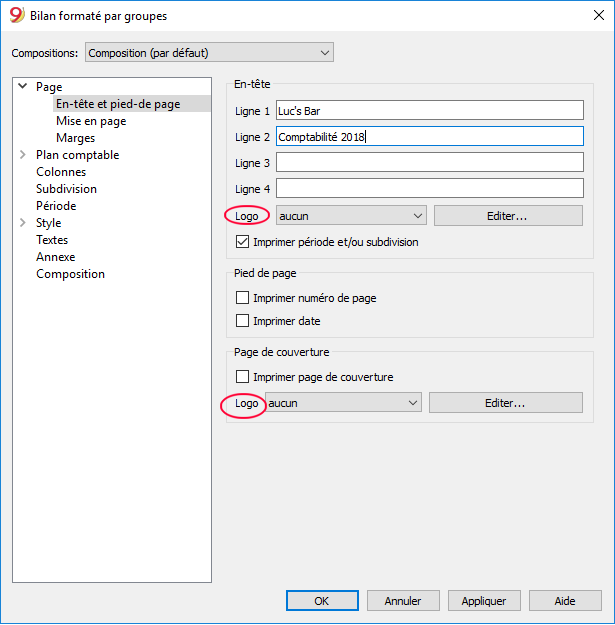
Marges
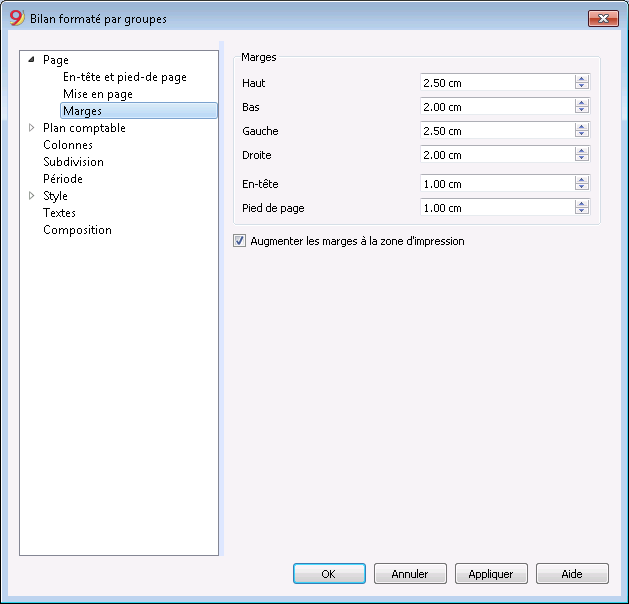
Haut, Bas, Gauche, Droite
La distance entre le bord de la feuille et le contenu.
En-tête
La distance entre l'en-tête et le contenu.
Pied de page
La distance entre le pied de page et le contenu.
Augmenter les marges à la zone d'impression
Dans le cas où l'impression dépasse les marges de la page, en activant la fonction, le contenu est imprimé entre les marges.
Sections
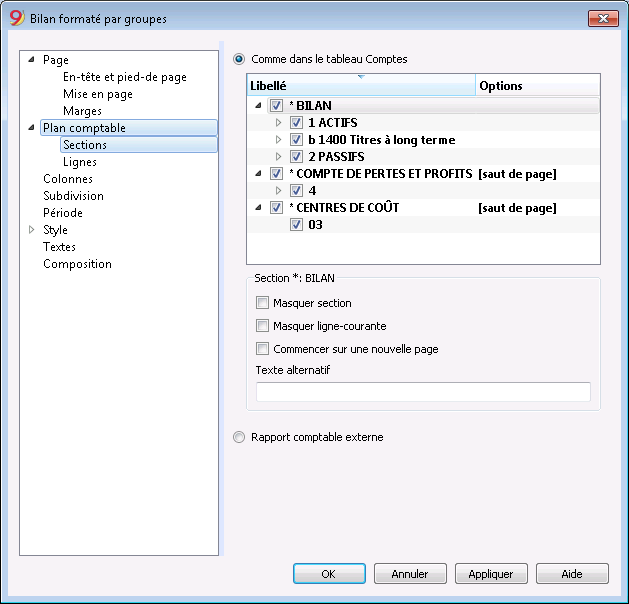
Cette section dépend des configurations de la colonne Section du plan comptable; voir Document corrélé: Sections dans le plan comptable.
Comme dans le tableau comptes
Dans l'affichage et dans l'impression du Bilan formaté par groupes, la configuration est comme dans le tableau Comptes.
En cliquant sur la flèche à gauche, vous pouvez voir les membres de la section. Normalement, n'y figurent que les groupes avec un solde. Pour voir aussi des groupes avec un solde zéro, allez à la section Lignes et cliquez sur l'option qui permet de voir les groupes avec soldes à 0.
Selon la sélection, il peut y avoir plusieurs sections avec différentes options:
- Section 1, 2, 3, 4, 01, 02, 03, 04... qui font référence aux postes principaux qui composent le Bilan
- Section de compte, qui fait référence au compte sélectionné
- Section de groupe, qui fait référence au groupe sélectionné
Section*
Si une section marquée avec un astérisque est sélectionnée, vous aurez les options suivantes:
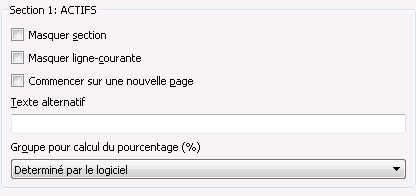
Masquer section
Cliquer sur la section qui ne doit pas être affichée.
Masquer ligne-courante
Cliquer sur la ligne qui ne doit pas être affichée.
Commencer sur une nouvelle page
Cliquer sur l'en-tête que l'on désire avoir sur une nouvelle page et activer la section.
Texte alternatif
Insérer un texte alternatif, dans le cas où vous désirez avoir un texte différent pour la section ou la ligne sélectionnée.
Si vous sélectionnez une section de chiffre ou un groupe (1, 2, 3, 4...), ces options supplémentaires se présentent:
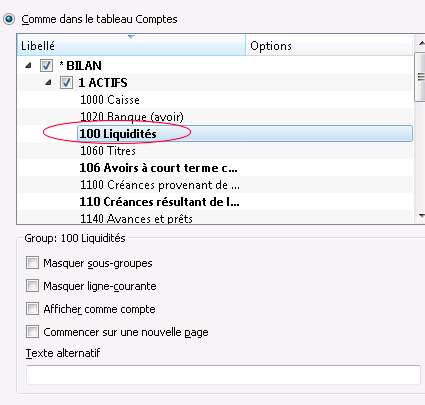
Groupe pour le calcul du pourcentage (%)
L'option s'affiche quand on sélectionne une section (actifs, passifs, coûts, recettes...).
C'est le groupe qui sert de base pour le calcul du pourcentage des comptes et des groupes de la section.
- Déterminé par le logiciel.
Le groupe est établi par le programme. En règle générale le dernier groupe de la sélection (total actifs, passifs, coûts et recettes). - Groupe déterminé par l'utilisateur.
Pour réaliser un Compte de Résultat à différents niveaux, il faut indiquer un groupe ( par exemple le groupe total ventes).
Il est possible d'indiquer sur quel groupe le calcul du % doit se baser.
Masquer les lignes d'un niveau inférieur
Si un groupe est sélectionné et cette fonction est activée, les lignes de niveau inférieur de ce groupe ne seront pas affichées dans le Bilan.
Afficher comme compte
Si un groupe est sélectionné et cette fonction est activée, le groupe sera affiché comme compte.
Rapport comptable externe
Imprime le Bilan formaté par groupes, selon la structure d'un Fichier Rapport comptable.
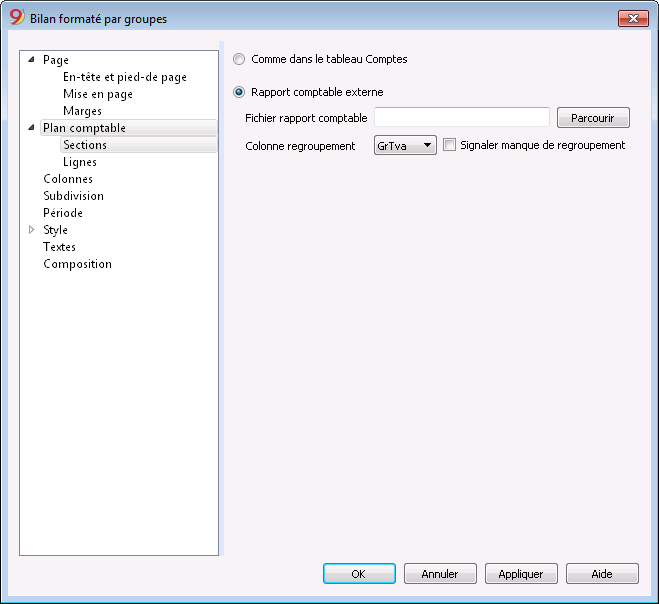
Fichier rapport comptable
L'option permet de rappeler le fichier du Rapport comptable externe, à l'aide du bouton Parcourir
Colonne regroupement
Colonne dans laquelle les comptes se réfèrent aux groupes définis dans le rapport comptable externe. Colonnes disponibles: Gr1, Gr2, Gr, BClasse et GrTva.
Signaler manque de regroupement
Le programme contrôle si tous les comptes appartiennent à un groupe dans le rapport comptable externe.
Lignes
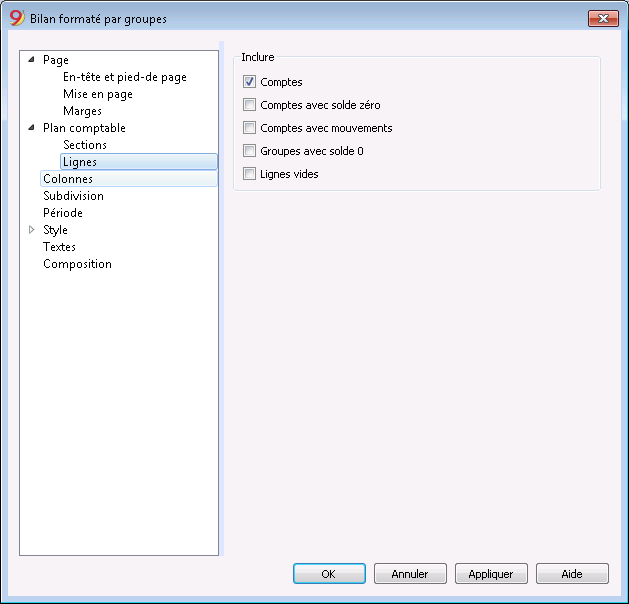
Comptes, Comptes avec solde zéro, Comptes avec mouvements, Groupes avec solde 0, Lignes vides
En activant les fonctions, les contenus relatifs sont affichés dans l'impression.
Colonnes
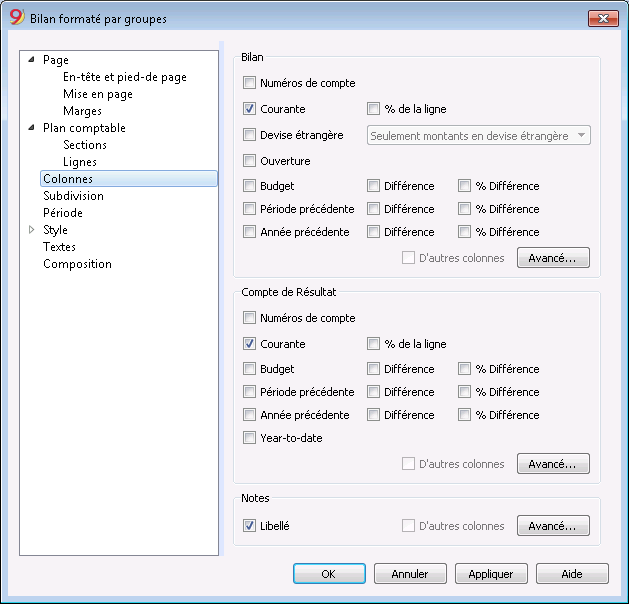
Bilan, Compte de Résultat, Notes
Il est possible de configurer les colonnes pour voir les différentes sections, Bilan, Compte de Résultat et Notes:
- Numéros de compte
- Courant: le solde ou le mouvement dans la devise de base, référé à la période sélectionnée ou à la subdivision de période
- % de la ligne: comprend la colonne avec le pourcentage référé au total (par exemple, % total actifs)
- Devise étrangère: le solde dans la devise du compte pour la période sélectionnée ou à la subdivision de période
- Ouverture: le solde au début de la période
- Budget: le montant du budget qui se réfère à la période sélectionnée ou à la subdivision période.
- Période précédente: le montant de la période précédente par rapport à la période ou à la subdivision période.
- Année précédente: le montant pour la même période de l'année précédente.
- Différence: la différence entre le montant de la période courante et celle de l'autre colonne (Budget, Période précédente, année précédente)
- % Différence: la différence en pourcentage entre la période courante et l'autre colonne (Budget, Période précédente, année précédente)
- Year-to-date: le solde ou le mouvement du début de la comptabilité jusqu'à la date de la dernière écriture.
Changement d'entête, de couleur ou de visualisation des autres colonnes
Avec le bouton Avancé il est possible d'ajouter d'autres colonnes ou de changer les configurations de l'impression, entêtes, etc..
Colonnes (avancé)
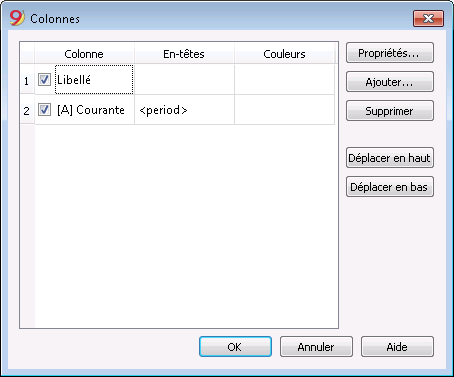
À l'aide du bouton Avancé, il est possible de modifier les configurations des colonnes
- Pour rendre une colonne visible dans le raport, cochez la case correspondante.
- Pour changer la séquence des colonnes, déplacez le nom de la colonne ou utilisez les boutons "en haut" et "en bas"
- Pour ajouter de nouvelles colonnes dans le raport (en les choisissant dans la liste), cliquez sur le bouton Ajouter.
- Pour exclure des colonnes de l'impression, cliquez Supprimer.
- Pour changer les propriétés d'affichage (couleurs, en-têtes, etc...) cliquez sur le bouton Changer les propriétés.
Colonnes (ajouter)
Ajouter / Supprimer colonnes...
Dans le Bilan, dans le Compte de Résultat et dans les Notes, on peut ajouter des colonnes incluses dans la liste, ou on peut supprimer celles qui ne sont pas nécessaires. Partant du menu Compta1 -> commande Bilan formaté par groupes -> Colonnes -> bouton Avancé -> bouton Ajouter, la fenêtre suivante s'ouvre.
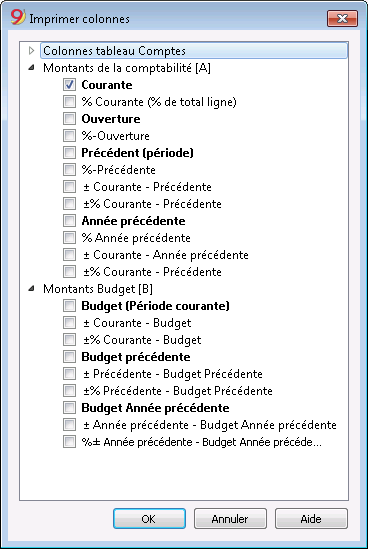
Si l'on active une ou plusieurs options, le programme inclut:
Montants de la comptabilité:
Montants en devise du compte
Les soldes des comptes en devises étrangères sont également affichés.
Courante
Les soldes de l'année courante sont affichés.
Ouverture
Les soldes d'ouverture sont affichés.
Précédente (période)
Les soldes de la période précédente sont affichés (mois, trimestre, semestre, etc.).
Année précédente
Les soldes de l'année précédente sont affichés.
YTD (Year To Date)
Cette colonne est seulement disponible dans le Compte de Résultat. Les soldes à partir du début de l'année jusqu'à la date de la dernière écriture sont affichés.
Montants budget
Budget (Période courante)
Les montants relatifs aux prévisions de la période courante sont affichés.
Budget précédente
Les montants relatifs aux prévisions de la période précédente sont affichés.
Budget Année précédente
Les montants relatifs aux prévisions de la année précédente sont affichés.
Propriétés colonnes - En-têtes et options
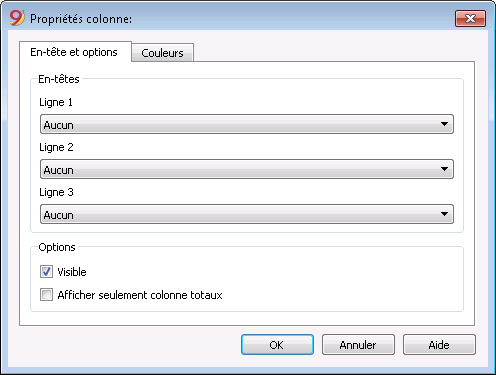
En-têtes
Ligne 1/ Ligne 2 / Ligne 3
Les en-têtes des colonnes peuvent être modifiés, en sélectionnant Texte; ensuite, insérer le nouveau en-tête dans la case.
Si l'on sélectionne Colonne, le nom de la colonne sélectionnée apparaît dans l'en-tête.
Options
Visible
Si l'option est activée, l'en-tête de la colonne est affiché.
Afficher comme une colonne de totaux
Si l'option est activée, la fonction affiche les montants seulement dans la colonne Totaux.
Couleurs de fond et de texte
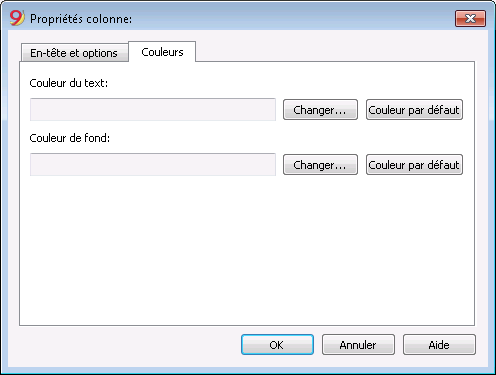
On peut également accéder à la fenêtre de dialogue avec le bouton Propriétés, sections Couleurs (commande Bilan formaté par groupes - Colonnes, du menu Compta1).
Changer
Parmis ce bouton on peut changer la couler du texte et de fond.
Couleur par défaut
Parmis ce bouton on peut retourner à la couler du texte et de fond par default.
Subdivision
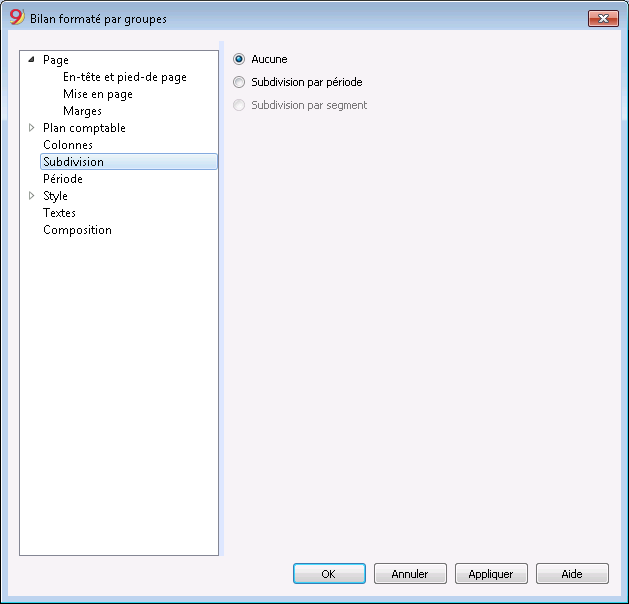
Aucune
Toute la période est affichée.
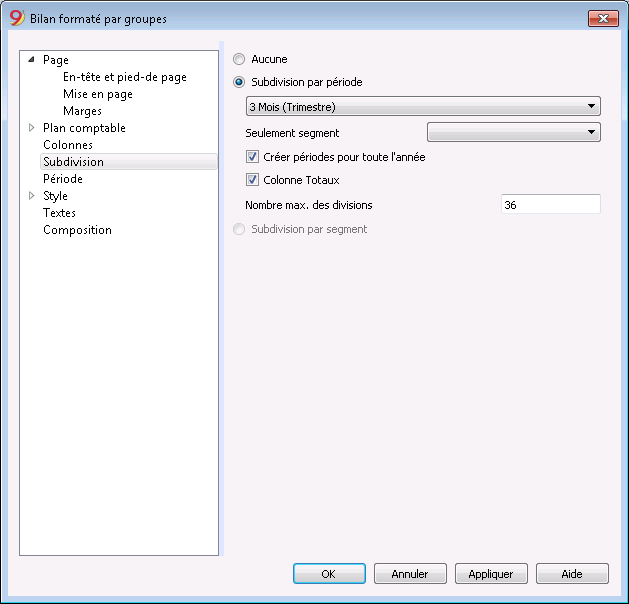
Subdivision par période
La fonction permet d’afficher les données de la période sélectionnée par jour, par mois, par deux mois, trimestriel, par quatre mois, par semestre ou par année. Dans les en-têtes des colonnes, la période choisie s’affiche.
Seulement segment
Les données relatives au segment sélectionné sont affichées:
Créer périodes pour toute l’année
Quand la période comptable n’est pas la même que l’année civile, mais on veut quand même afficher tous les mois, il suffit d’activer cette fonction.
Colonne Totaux
Cette fonction crée une colonne Totaux des périodes sélectionnées dans le Compte de résultat et dans la vue Totaux de la commande Rapports comptables (menu Compta1).
Nombre maximal des divisions
Le nombre maximal des périodes est par défaut 36. Dans des cas particuliers, si on veut des statistiques particulières très détaillées et sur une période très longue, cette valeur peut être changée manuellement. Un nombre maximal des périodes très élevé peut ralentir le programme.
Subdivision par segment
Les options relatives au segment sélectionné sont affichées:
- Sélectionner tout - Toutes les options sont sélectionnées
- Vide - Le montant, qui n'est attribué à aucun segment, est affiché
- Subdivision des segments - Chaque subdivision prend le nom de l'en-tête donné dans le plan comptable. Les données de la subdivision (selon la sélection) sont affichées.
Colonne Totaux
En activant cette case, on obtient les totaux du segment sélectionné.
En-tête segment
On choisit ce qui doit apparaître comme en-tête de la colonne dans les segments.
Période
le spiegazioni sulla sezione Periodo sono disponibili al seguente link:
http://doc8.banana.ch/fr/node/2878
Style
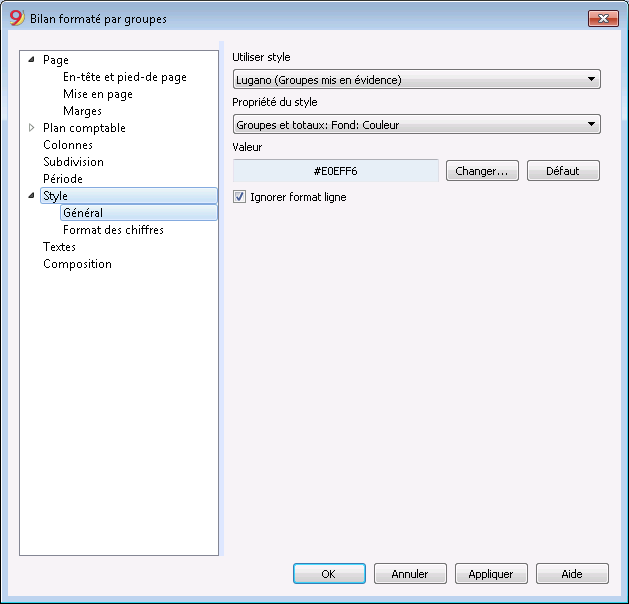
Utiliser Style
Plusieurs modèles de bilan formaté sont configurés. En sélectionnant un, on obtient le Bilan formaté du modèle choisi.
Propriété style
Pour chaque style les couleurs des lignes et de fond peuvent être définies.
Valeur / Changer... / Défaut
Ces fonctions permettent de changer le style ou de restaurer le style défaut.
Ignorer format ligne
Si la fonction est activée, le format n’est pas maintenu.
Formats des chiffres
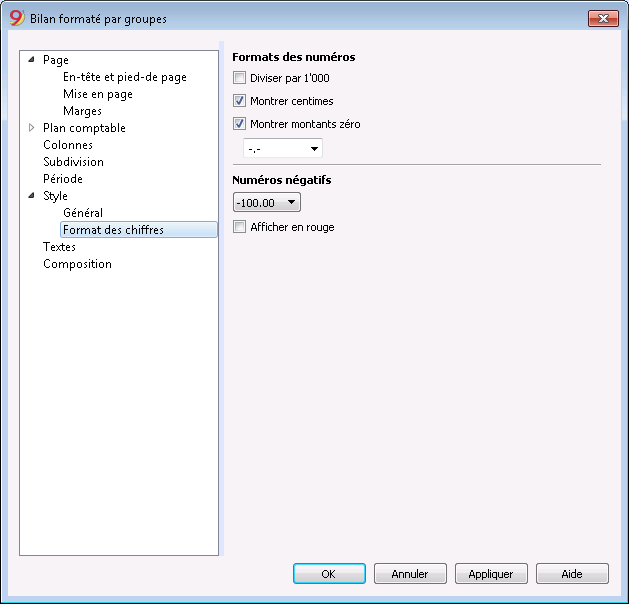
Diviser par 1'000
Dans le cas où il y auraient des chiffres particulièrement grands, trois zéros sont éliminés en activant la fonction.
Montrer centimes
En activant la fonction, les centimes sont affichés
Montrer montants zéro
En activant la fonction, on peut choisir si l'on veut afficher les montant à zéro avec le chiffre 0,00 ou avec le symbole -,-
Numéros négatifs
Les numéros négatifs peuvent être affichés avec le signe moins (-) devant le montant, suivant le montant, ou avec les montant entre des parenthèses. On peut aussi activer l'option d'avoir les numéros négatifs en rouge.
Textes
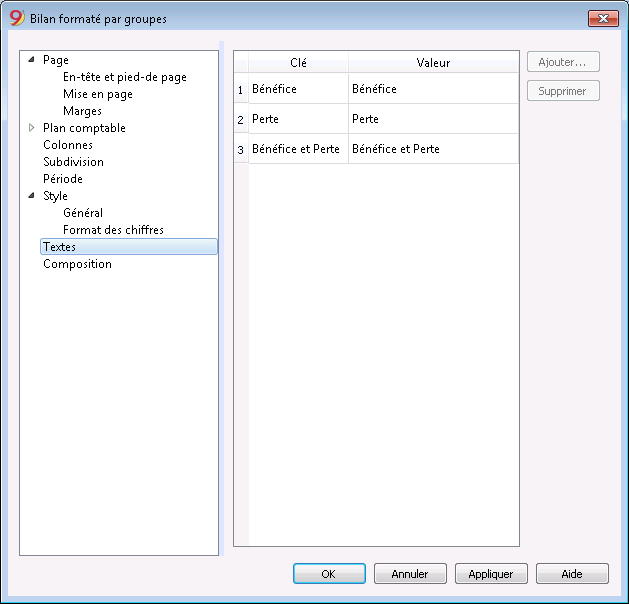
Dans cette section, les textes des en-têtes fixes, que le programme utilise pour les impressions, peuvent être modifiés.
Pour changer la valeur, il suffit de faire un double-clique sur la cellule Valeur qui correspond à la clé à modifier et y insérer le nouveau texte.
Annexe
Cette section permet d'ajouter des textes qui seront imprimés en même temps que le rapport.
- Ces textes seront imprimés après les données du bilan
- Chaque document début sur une nouvelle page.
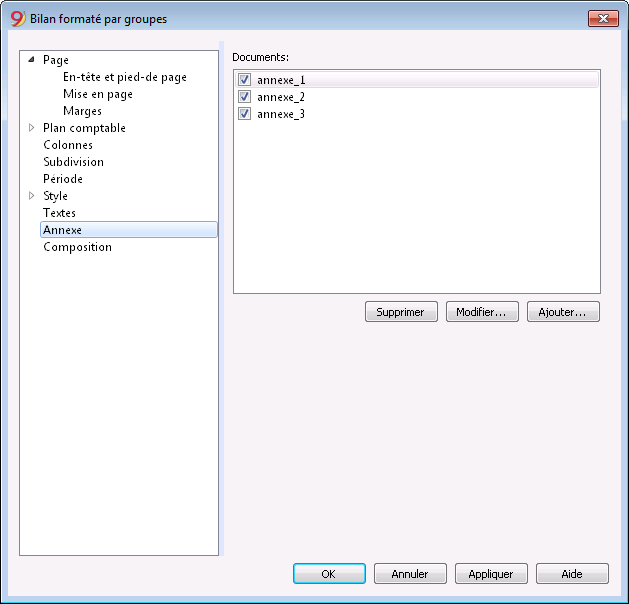
Documents
Tous les documents présents dans le Tableau documents du type Html ou Texte sont énumérés.
- Il est possible de déplacer la séquence entre les divers rapports, en faisant glisser l'élément avec la souris.
- Seuls les documents cochés seront imprimés.
Modifier
Présente un éditeur de texte qui permet d'insérer et de modifier le texte.
Ajouter
Ajoute un nouvel élément sans texte.
Si le tableau documents n'est pas encore présent, le programme ajoute le tableau.
Eliminer
Elimine l'élément ainsi que son texte
Note
- Cette fonction n'est pas présente dans les versions précédentes.
Si le fichier est ouvert avec une version précédente du programme, un message signalera que le fichier n'est pas totalement compatible. - Si l'on modifie cette section et que l'on donne l'OK, pour annuler l'opération il faudra faire plusieurs fois la commande "Annuler"
Composition
Le spiegazioni sulla sezione Periodo sono disponibili al seguente link:
https://www.banana.ch/doc9/fr/node/2880
Journal
Dans Banana Comptabilité, le journal correspond au tableau Écritures. On peut imprimer tout le journal ou seulement une partie, en sélectionnant les lignes qu'on désire imprimer; les informations se trouvent à la page Organiser colonnes; les options qui peuvent être incluses dans l'impression, se trouvent dans la leçon Mise en page.
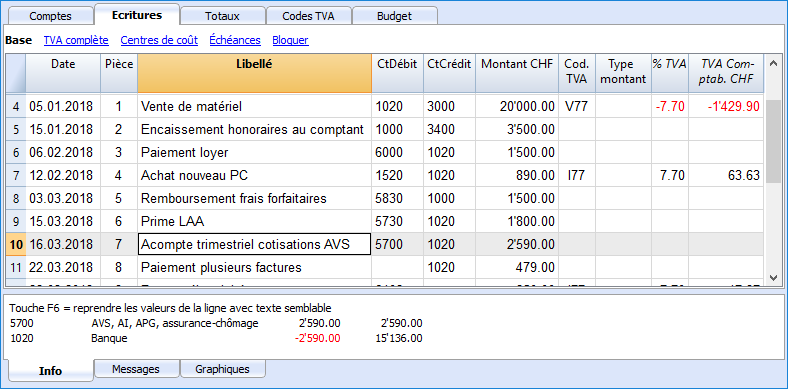
Il y a plusieurs façons d'imprimer:
- Se positionner dans le tableau Écritures et cliquer sur l'icône qui représente l'impression;
- Se positionner dans le tableau Écritures et à partir du menu Fichier, cliquer sur Impression;
- A partir du menu Compta1, cliquer sur Journal par période: dans ce cas, on peut choisir si on veut imprimer tout ou seulement une période déterminée.
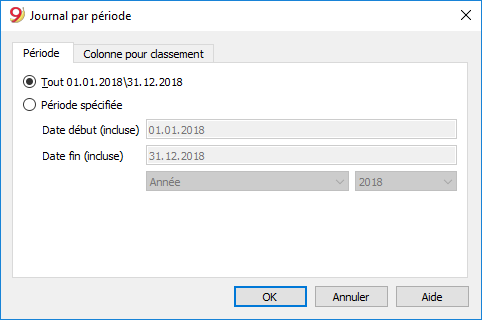
Les informations sur la section Période sont identiques à celles de la fenêtre Enregister comme PDF, section Période.

Dans la section Colonne pour classement on peut choisir le type de date selon lequel on désire trier et imprimer le journal.
Rapport comptable
- Avec cette commande sont affichés les montants des comptes avec un regroupement déterminé, pour une période déterminée ou par subdivision.
- Pour calculer, afficher et imprimer des Rapports, utiliser la commande Rapports comptables, menu Compta1.
- Les écritures sans date sont prises en compte comme ouverture et elles n'apparaissent pas dans l'impression du Compte de Résultat.
Impression d'un logo dans le rapport comptable
À partir de la version 9.0.3. vous pouvez obtenir des rapports comptables avec un logo: après avoir crée le rapport comptable, aller vers l'Aperçu d'impression (menu Fichier -> Aperçu d'impression). Ensuite sélectionner l'icône pour la configuration de la page et dans la fenêtre de dialogue qui s'ouvre, aller vers la case Logo et y indiquer votre Logo (au lieu de "Aucun").
Voir aussi la page qui explique comment insérer un Logo.
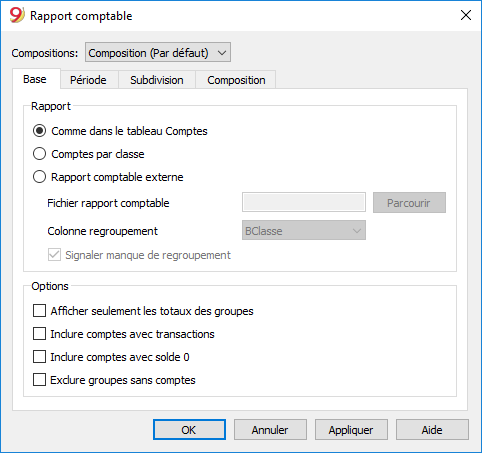
Base
Rapport
On sélectionne le regroupement choisi::
- Comme dans le tableau Comptes - on obtient un rapport avec la liste comme dans le tableau Comptes et avec les colonnes Ouverture et Solde
- Comptes par classe - on obtient un rapport avec la liste des comptes, mais sans sous-groupes
- Rapport comptable externe - le rapport est affiché avec un regroupement préconfiguré dans un fichier séparé (Menu Fichier - Nouveau- Typologie Comptabilité en partie double - Rapport comptable).
Options
Sélectionner les comptes à inclure et ceux à exclure du Rapport:
- Afficher seulement les totaux des groupes - seuls les totaux des regroupements sont affichés
- Inclure comptes avec mouvement - seulement les comptes qui ont des mouvements sont imprimés
- Inclure comptes avec solde à 0 - les comptes qui ont un solde à zéro sont aussi imprimés
- Exclure groupes sans comptes - les groupes, qui contiennent seulement des comptes avec un solde à zéro, sont exclus.
D'autres sections
Pour les explications des autres sections, consulter les pages internet suivantes:
Rapport Résultat
Un nouveau tableau, où les résultats sont affichés, est créé.
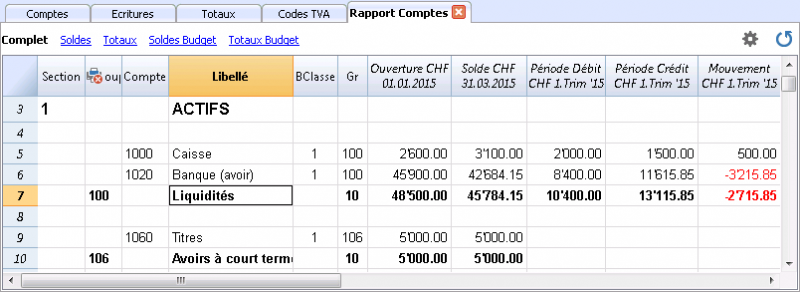
Fiches de compte / Grand Livre
La fiche de compte correspond au Grand Livre et permet d'avoir une liste complète des mouvements comptables concernant un même compte, les mêmes catégories (Comptabilité dépenses/recettes et Cash manager), un centre de coûts, des segments et des groupes.
Ouvrir la fiche de compte
Il y a deux méthodes pour ouvrir une fiche de compte ou une fiche de catégorie:
- Sélectionner la commande Fiches de compte/catégorie (Livre de caisse et Comptabilité dépenses /recettes) ou Fiches de compte (Comptabilité en partie double) dans le menu Compta1 pour ouvrir et imprimer quelques ou toutes les fiches de compte.
- Sur la cellule du numéro de compte, un petit symbole bleu est présente; en cliquant là-dessus une seule fois, la fiche de compte apparaît. Les groupes dans le plan comptable montrent cette même icône pour afficher la fiche de compte.
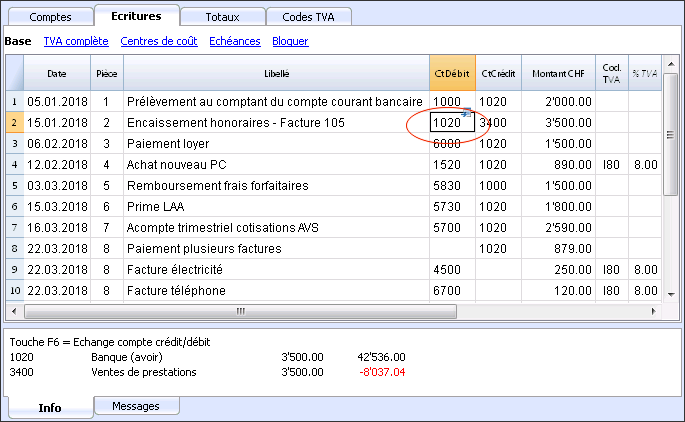
Mettre à jour la fiche de compte
La fiche de compte est temporaire, elle est calculée au moment où on la demande. Si on modifie ou on ajoute des écritures dans le tableau Écritures, la fiche de compte n’est pas actualisée automatiquement. Pour mettre à jour la fiche de compte, il faut la demander à nouveau à partir de la commande Fiches de compte, ou cliquer, à partir du tableau Écritures, sur le petit symbole bleu positionnée au-dessus du numéro de compte; ou encore, si la fiche de compte est encore ouverte, en cliquant sur le symbole indiqué dans l'image ci-dessous.
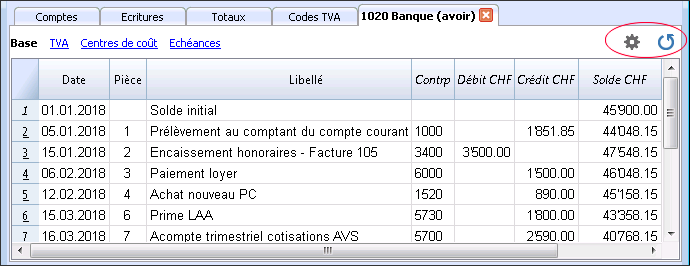
Note:
Dans la fiche de compte, on ne peut pas modifier des données . Avec un double clic sur le numéro de ligne, le programme passe à la ligne correspondante du tableu Écritures ou Budget.
La colonne Compte Sélectionné
Dans la colonne CompteSélectionné, qui peut être affichée, à partir de n'importe quelle fiche de compte, avec le menu Données -> Organiser colonnes, on peut voir le compte auquel le mouvement se réfère.
Quand on obtient une fiche de compte d'un ou plusieurs comptes, groupes ou segments, on voit exactement le compte qui a été utilisé.
La contrepartie dans la fiche de compte
Dans les fiches de compte, la colonne Contrepartie (Contrp), qui indique le compte qui complète l'écriture, est affichée.
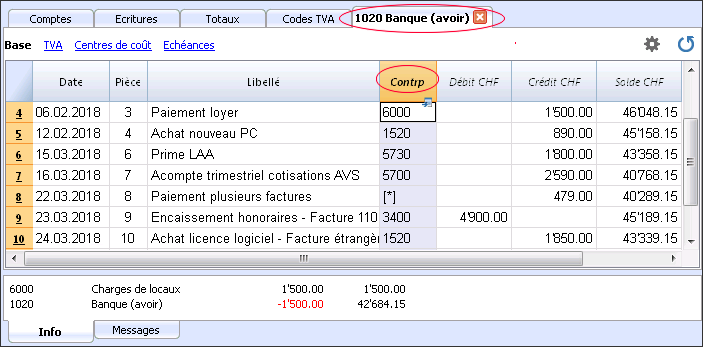
Quand il s'agit d'écritures sur plusieurs comptes (écritures sur plusieurs lignes), comme dans l'exemple ci-dessous, et il y a un compte enregistré en débit et plusieurs comptes enregistrés en crédit, ou vice versa, le programme déduit la contrepartie possible avec la logique suivante:
- La première ligne d'écriture est considérée comme la contrepartie commune des écritures suivantes.
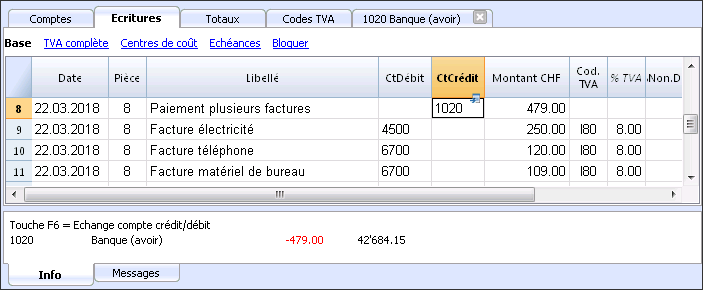
- Dans la fiche de compte 1020, l'écriture composée (Paiement plusieurs factures) a comme contrepartie le symbole [*]. Il n'est pas possible d'avoir l'indication de la contre-partie directement dans la fiche de compte car le compte a plusieurs contreparties (4500, 6700, 6700). Pour cette raison, le programme indique le symbole [*] dans la colonne de la contrepartie, qui veut dire qu'il s'agit d'une écriture sur plusieurs comptes.
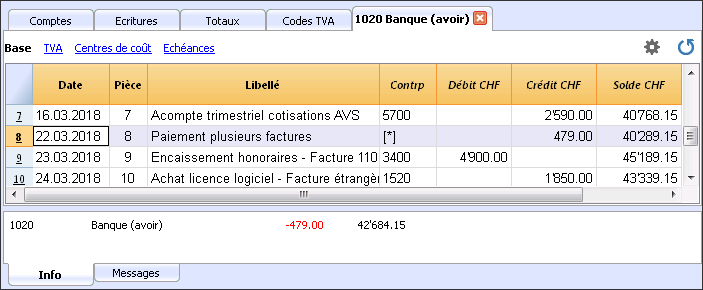
- Dans la fiche de compte des lignes d'écritures suivantes (4500, 6700, 6700), la contrepartie (commune) est indiquée entre des crochets [1020], et indique une contrepartie déduite.
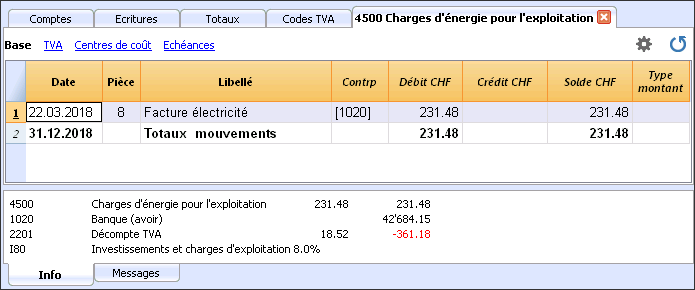
Fiches d'un groupe ou d'une classe
Dans la fiche de compte d'un groupe ou d'une classe, tous les mouvements de tous les comptes, qui appartiennent à un groupe ou à une classe déterminé, sont regroupés.
Le comptes du groupe ou de la classe peuvent être affichés quand on rend la colonne CompteSélectionné visible.
Imprimer le Grand Livre (toutes les fiches de compte)
Pour imprimer les fiches:
- menu Compta1, commande Fiche de compte;
- A travers le Filtre, on peut automatiquement sélectionner toutes les fiches de compte à imprimer ou seulement une partie (par example, seulement les comptes, les centre de coût ou les segments)
- On active les fonctions désirées (par exemple, période, un compte par page, etc.) contenues dans les différentes sections comme Période, Options, Compositions
- Après avoir défini les options désirées, confirmer avec OK.
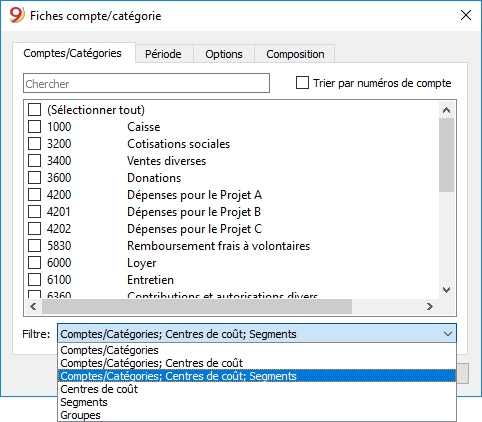
Les explications des sections se trouvent dans les pages qui suivent directement celle-ci.
Les fiches de compte sélectionnées s'affichent sur l'écran.
Pour imprimer, cliquer sur le menu Fichier, commande Impression.
Quand le tableau Budget est présent dans le fichier de la comptabilité, on peut choisir quels mouvements que l'on veut afficher (mouvements effectifs ou mouvements budget).
Insérer un logo dans les fiches de compte
À partir de la version 9.0.3. vous pouvez insérer un logo, aussi dans l'impression des fiches de compte. Après avoir créé le détail de la fiche de compte, depuis le Menu Compta1 -> commande Fiche de compte, aller vers l'Aperçu d'impression (menu Fichier -> Aperçu d'impression). Ensuite sélectionner l'icône pour la configuration de la page et dans la fenêtre de dialogue qui s'ouvre, aller vers la case Logo et y indiquer votre Logo (au lieu de "Aucun"). Voir aussi la page qui explique comment insérer un Logo.
Enregistrer les paramètres
Dans le cas où vous devriez régulièrement imprimer les fiches de certains comptes, par exemple toutes celles des ventes, il peut être utile de créer une composition spécifique.
- Aller dans la section Composition
- Créer une nouvelle composition avec le bouton Nouvelle.
- Indiquer dans le Libellé le nom, par exemple "Comptes de vente"
- Sélectionner les comptes que vous désirez imprimer.
Chaque fois que vous désirez imprimer les comptes de vente, vous pouvez sélectionner la composition que vous avez créée.
Mise en page
Dans Mise en page vous pouvez spécifier les marges et les autres paramètres de la page.
Comptes/catégories

On accède à cette fenêtre de dialogue à partir du menu Compta1, commande Fiche de Compte (voir la page Fiches de Compte)
Chercher
Insérez le compte ou la description pour filtrer les comptes dans la liste.
Vous pouvez aussi indiquer quels comptes vous désirez voir avec, éventuellement, des segments.
Les comptes et les segments peuvent être combinés (voir les explications pour développeurs - en anglais seulement)
- 1000:01 montrera tous les mouvements du compte 1000 avec le segment 01.
- 1000|1001 montrera les mouvements des comptes 1000 et 1001
Comptes
La liste de tous les comptes apparaît.
Si vous désirez imprimer une fiche de compte ou une sélection de fiches de compte, activez seulement les comptes que vous désirez imprimer.
- (Sélectionner tout)
En activant cette fonction, toutes les fiches de compte présentes dans le plan comptable seront sélectionnées. - Filtre
Cette fonction permet de filtrer toutes les fiches de compte ou une seule sélection, particulièrement:- Les comptes, centres de coûts et segments seront automatiquement filtrés si aucune sélection n'est choisie.
- Comptes/Catégories (sont exclus les éventuels centres de coûts et segments)
- Comptes, centres de coûts (sont exclus les éventuels segments)
- Centres de coûts (sont exclus les comptes et/ou catégories et éventuels segments)
- Segments - (sont exclus les comptes et /ou catégories ainsi que d'éventuels centres de coûts).
- Groupes - tous les groupes sont énumérés; il faut sélectionner les groupes que vous voulez imprimer.
- Classes - toutes les classes sont énumérées; il faut donc sélectionner les classes que vous voulez imprimer.
Mouvements effectifs et Mouvements Budget
Quand le tableau Budget est présent dans le fichier de la comptabilité, on peut choisir:
- Mouvements effectifs
Pour afficher les mouvements du tableau Écritures (Mouvements effectifs) - Mouvements Budget
Pour afficher les mouvements du tableau Budget.
Ou bien, si il n'y a pas de tableau Budget, les montants contenus dans la colonne Budget du tableau Comptes (vue Budget), seront convertis en montants mensuels; la subdivision effectuée par le programme est basée sur la date de début et de fin de la comptabilité (si la durée est de 1 an, ils seront répartis en 12 mensualités).
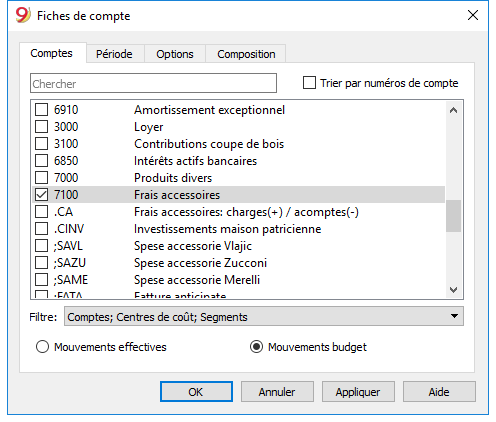
Différence dans les écritures (fiche de compte Groupe 00)
Si vous rencontrez des différences dans les écritures (voir erreurs Différences Débit-Crédit), allez voir la fiche de compte du Groupe 00 (ou celle du groupe qui, dans votre plan comptable, regroupe tous les comptes de la BClasse 1, 2, 3 et 4).
La liste de tous les mouvements apparaît avec les soldes progressifs, dont la ligne, après chaque écriture, doit être égale à zéro. La ligne dont le solde n'est pas à zéro contient l'erreur de différence.
Période
Les informations sur la section Période sont identiques à celles de la fenêtre Enregistrer comme PDF, section Période.
Options
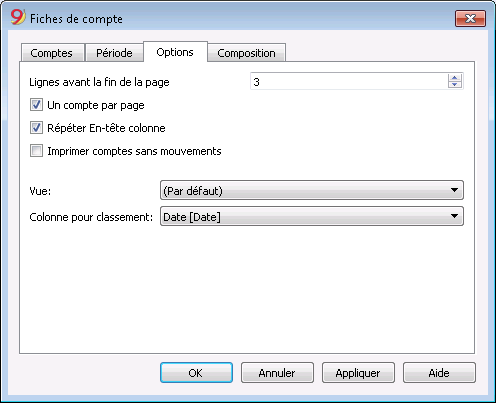
Lignes avant la fin de la page
Cette commande a été créée afin d'éviter qu'un compte soit imprimé en partie sur une page et en partie sur la page suivante. Si la fiche de compte à imprimer n'a pas au moins un nombre de lignes égal à la valeur insérée, elle sera complètement imprimée sur la page suivante.
Un compte par page
Grâce à cette fonction, chaque fiche de compte en phase d'impression est imprimée sur une nouvelle page (aussi celles avec peu de mouvements).
Répéter En-tête colonne
En activant cette fonction, les en-têtes de colonne se répètent pour chaque compte, à l'intérieur de la page.
Imprimer comptes sans mouvements
Grâce à cette fonction, même les fiches de compte sans mouvements sont imprimées.
Vue
On peut sélectionner la vue pour les colonnes à inclure dans l'affichage et dans l'impression des fiches de compte:
- Base
- TVA
- Centres de coût
- Échéances
Si n'aucun critère est spécifié, le classement présent dans les écritures, est maintenu de façon identique.
Colonne pour classement
Dans la fiche de compte, les écritures peuvent être triées selon plusieurs critères de date:
- date document
- date valeur
- date d'échéance
- date paiement
Impressions PDF de fin d'année
Quand on crée l'aperçu d'un document, il est possible de l'enregistrer en PDF et de l'imprimer.
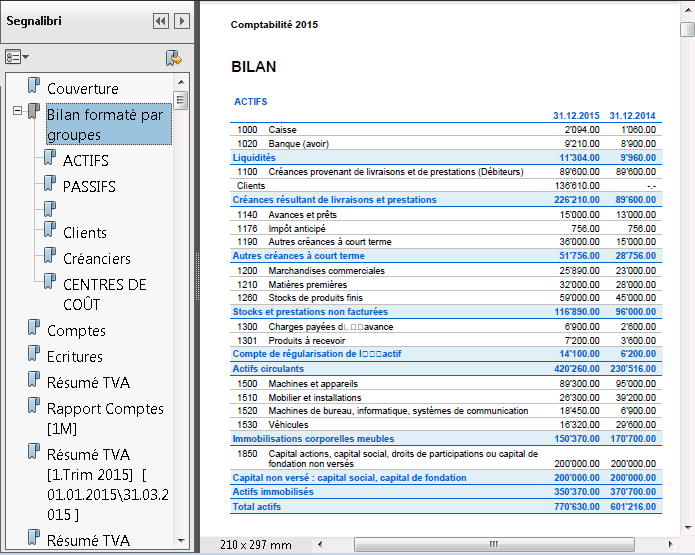
Les données suivantes peuvent être enregistrées en PDF:
- Bilan et Compte de résultat
- Tableau Comptes, Ecritures, Codes TVA, Totaux
- Résumés TVA
- Fiches des Comptes
Le fichier est créé avec une table des matières qui permet d'accéder aux impressions différentes de façon simple.
Ce fichier doit être sauvé sur un CD non réinscriptible (à conserver ensemble avec les documents comptables) afin de satisfaire les exigences légales pour l'archivage des données comptables.
Rapports sur plusieurs années
Un rapport sur plusieurs années vous permet de comparer de façon simple et immédiate l'évolution de votre entreprise. Banana Comptabilité est capable d'afficher dans le même rapport les soldes jusqu'à deux années précédentes, par exemple les soldes des années 2019, 2018 et 2017 sur une seule page.
Afin d'afficher les soldes sur plusieurs années, il est nécessaire que dans les données de base de la comptabilité l'option "Fichier année précédente" soit indiquée et correcte (menu Fichier -> Propriétés fichier (Données de base) -> section Options -> Fichier année précédente), sinon la Banana comptabilité ne peut récupérer les soldes des périodes comptables précédentes qui seront donc vides.
- dans le menu Compta1, choisissez la commande Bilan formaté par groupes.....
- dans la section Colonnes, activez les options Courante et Année précédente
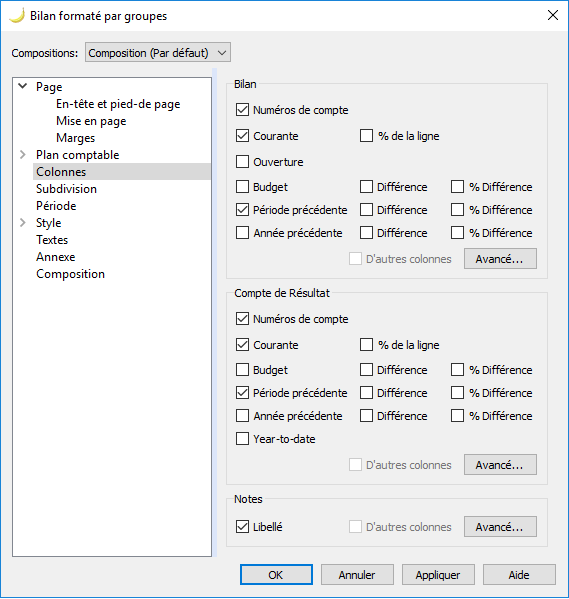
- Ensuite, cliquer sur le bouton Avancé (cette opération doit être effectuée aussi bien pour le Bilan que pour le Compte de résultat)
- À partir de la fenêtre qui s'ouvre cliquez sur le bouton Ajouter, pour ajouter une colonne
- Faire défiler la liste des possibilités jusqu'à - 2 Années et l'activer ; nous sommes en fait en 2019 et pour avoir l'année 2017 nous devons remonter 2 ans en arrière
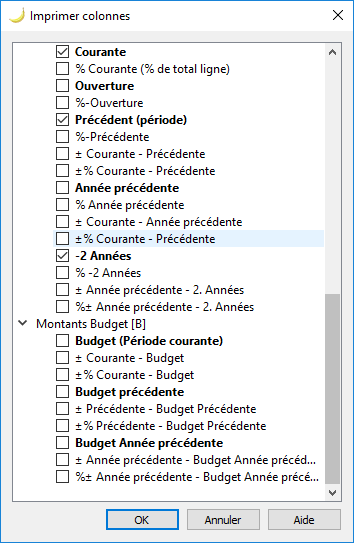
- confirmer avec OK et obtenir le rapport.
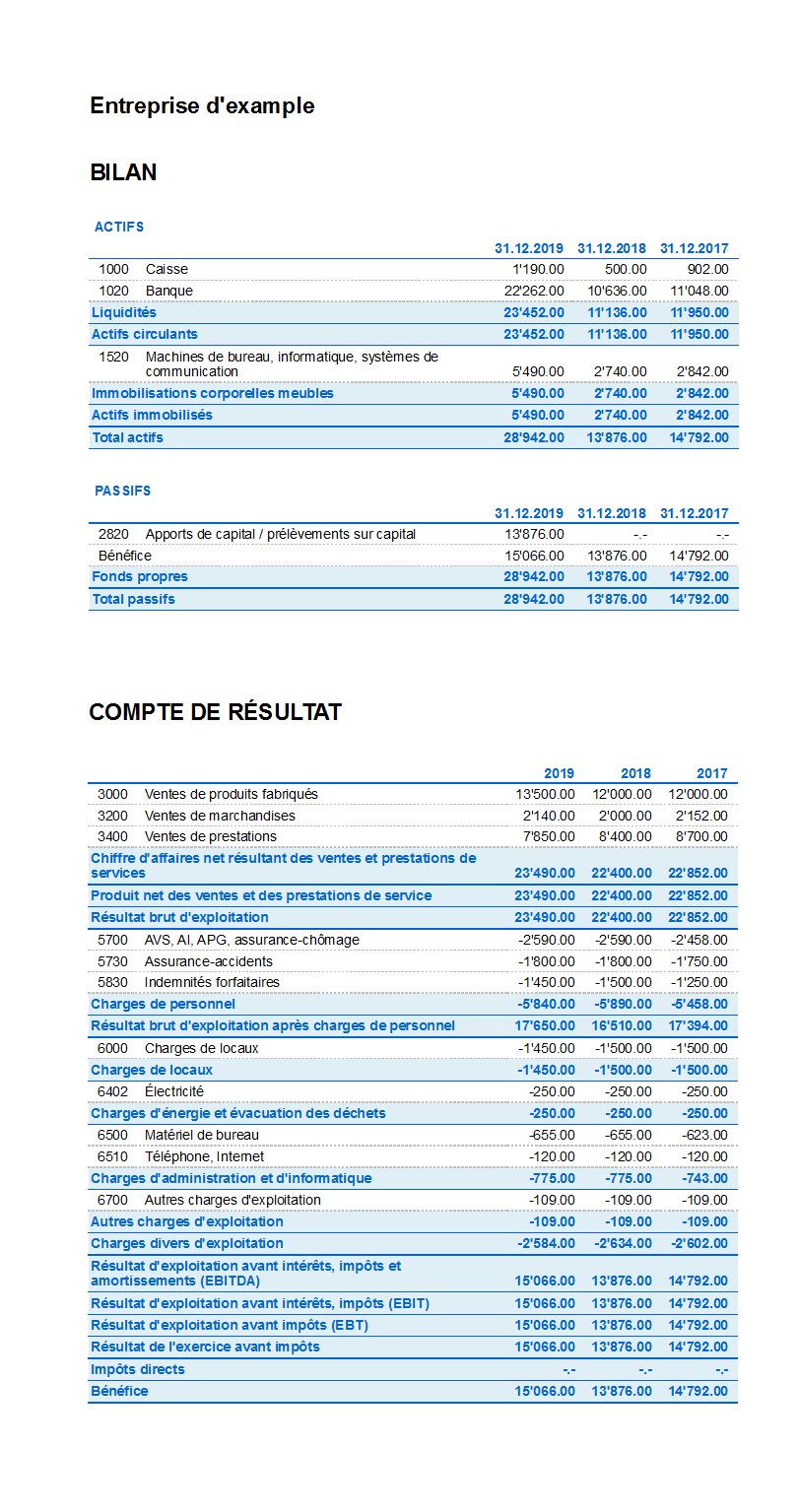
Clôture et nouvelle année | Comptabilité en partie double
Avec Banana Comptabilité Plus, vous évitez les erreurs
Afin de faciliter les contrôles et de trouver immédiatement les différences, dans la nouvelle version Banana Comptabilité Plus, dans le tableau Écritures, une colonne Solde a été ajoutée, où vous pouvez voir les différences éventuelles sur chaque ligne et les corriger immédiatement. Il s'agit d'une fonction très utile pour la clôture de l'exercice financier.
Beaucoup de nos clients l'ont déjà essayé et sont enthousiastes à son sujet. Nous vous conseillons de passer immédiatement à Banana Comptabilité Plus et de profiter des nombreuses nouvelles fonctionnalités.
Clôture et nouvelle année
À la fin de l'année comptable, avant d'imprimer et d'archiver le bilan et le compte de résultat, il faut effectuer des procédures de contrôle. Les informations sont disponibles dans le chapitre Comptabilité en partie double - Contrôler la comptabilité.
Aspects fiscaux
Avant de clôturer la comptabilité, il faut effectuer une série d'opérations qui ont des implications fiscaux. Il faut ajuster le compte de marchandises, enregistrer les amortissements, les Actifs et les Passifs de régularisation, effectuer les déclarations à la TVA, établir comment et sur quels comptes le bénéfice doit être reparti et effectuer beaucoup d'autres opérations.
Du point de vue du programme, c'est égal si le bénéfice à la fin de l'année est plus ou moins élevée. Par contre, cela change beaucoup au niveau fiscal. Ces aspects doivent être vérifiés avec votre conseiller fiscal et/ou comptable. En particulier, il peut être très utile de se faire conseiller par un expert pour comprendre quelles sont les exigences, quand vous gérez pour la première fois une comptabilité. Les comptables sont très occupés au début de l'année et dans la période avant l'échéance de la déclaration des impôts. Il peut donc être utile de vous rencontrer avec votre comptable ou de l'envoyer votre comptabilité quelques mois avant la clôture, afin de pouvoir vous informer sur la procédure.
Créer une nouvelle année
À la fin de l'année comptable, le programme permet de passer automatiquement à la nouvelle année, même sans avoir réparti le bénéfice ou la perte de l'année qui vient de se terminer.
Une fois que la nouvelle année a été créée et enregistrée comme nouveau fichier, on peut travailler dans le fichier de la nouvelle année ainsi que celui de l'année précédente.
Si des modifications sont apportées dans l'année précédente, utiliser la commande Mettre à jour soldes d'ouverture du menu Compta2 pour mettre à jour les soldes d'ouverture de la nouvelle année.
Opérations effectuées
Avec cette fonction, le programme
- Crée un nouveau fichier (sans nom) avec le même plan comptable et les mêmes configurations du fichier ouvert, sans écritures.
- Copie les données de la colonne Solde du fichier actuel dans la colonne Ouverture du nouveau fichier (seulement pour les classes indiquées)
- Additionne au solde d'ouverture des comptes "Répartition bénéfice/perte" le montant indiqué.
- Copie les données de la colonne Solde du fichier actuel dans la colonne Année précédente du nouveau fichier (pour tous les comptes)
- Met la date d'ouverture et de clôture à jour dans les données de base.
Commande Créer nouvelle année
- Ouvrir le fichier courant et à partir du menu Compta2, sélectionner Créer nouvelle année: une fenêtre s'affiche et signale une différence, correspondant au bénéfice ou à la perte qui n'est pas encore réparti.
- On peut sélectionner, dans la liste qui apparaît, le compte dans lequel on répartit le résultat d'exercice. Si la répartition du résultat de l'exercice se fera plus tard, on peut simplement confirmer avec OK.
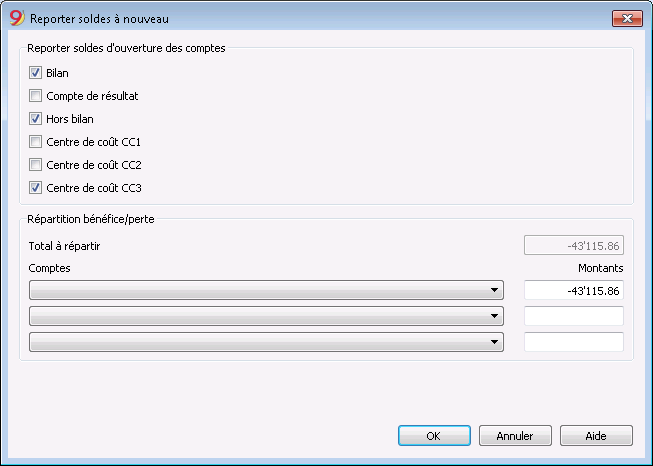
Reporter soldes d'ouverture des comptes
Les soldes d'ouverture des postes activées sont reportées.
Activer la case du Bilan pour reporter les soldes d'ouverture. En général, les soldes d'ouverture des comptes du Compte de Résultat ne sont pas reportés, mais pour des cas particuliers, la case peut être activée.
Répartition bénéfice/perte
Total à répartir
Le programme indique automatiquement le montant du bénéfice ou de la perte à repartir.
Comptes
Si un seul compte est indiqué, le montant est automatiquement inséré.
Sélectionner le compte ou les comptes (jusqu'à trois) pour la répartition du bénéfice ou de la perte de l'exercice. Quand il y a plusieurs comptes pour la destination du résultat d'exercice, il faut insérer le montant manuellement dans les cases appropriées.
Le programme met les soldes d'ouverture automatiquement à jour; le Total Actifs correspond exactement au Total Passifs.
Répartition du résultat d'exercice sur plus de trois comptes
Dans ce cas, repartir automatiquement le résultat d'exercice seulement sur le compte Bénéfice/perte reporté, et continuer avec la création de la nouvelle année.
Dans la nouvelle année (nouveau fichier), dans le tableau Écritures, effectuer une écriture composée pour attribuer le résultat d'exercice du compte Bénéfice/perte reporté aux comptes choisis.
- Confirmer les Données de base de la nouvelle année. Le programme reprend le en-têtes de l'année précédente.
- Du menu Fichier, activer la commande Enregistrer sous..., en indiquant le dossier où le nouveau fichier comptable doit être mémorisé.
Mettre à jour les soldes d'ouverture
La commande Mettre à jour Soldes d'ouverture:
- Reprend les données de clôture du fichier indiqué.
- Les copie comme données de l'année précédente dans le fichier courant (voir commande Créer nouvelle année)
La commande n'influence pas les écritures déjà insérées. En fait, c'est comme si on crée un nouvelle année et on enregistre dans l'année courante.
La commande Mettre à jour Soldes d'ouverture est nécessaire dans les cas suivants:
- Si on a créé une nouvelle année et par après on a fait d'ultérieures écritures ou corrections dans l'année précédente;
- Quand le bénéfice ou la perte de l'exercice n'a pas été reparti.
La procédure de mise à jour est la suivante:
- Ouvrir le fichier de l'année courante et du menu Compta2, cliquer sur la commande Mettre à jour soldes d'ouverture
- Spécifier le fichier de l'année précédente, avec le bouton Parcourir
- Suivre les mêmes instructions que celles pour la commande Créer nouvelle année (voir début de la page).
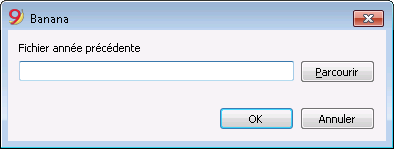
Opérations recommandées à la fin de l'année
- Créer le dossier en PDF de toute la comptabilité
- Bloquer les écritures avec la commande Bloquer écritures
- Dans la comptabilité multidevise, enregistrer les différences de change au 31.12, selon le taux de change officiel.
Fichier Rapport comptable
Le Rapport comptable est un type de fichier où on peut configurer la présentation d'un rapport, y indiquant la modalité de regroupement des comptes.
Ensuite, le rapport comptable externe est exécuté à partir des commandes de la comptabilité:
- Bilan formaté par groupes (Plan comptable, Sections, Rapport comptable externe)
- Rapport comptable (section Rapport comptable externe).
Le système de regroupement, qui a été crée ainsi, peut être jumulé à la comptabilité pour extraire et totaliser le comptes.
Il y a deux modalités possibles:
- Regroupement selon les groupes indiqués
Cette modalité est utile quand l'on veut regrouper les comptes selon des critères différents; par exemple, présenter le Bilan et le Compte de Résultat selon un système de regroupement différent de celui indiqué dans le tableau Comptes.- Dans le rapport, on crée le système de regroupement;
- Pour chaque compte du tableau Comptes de la comptabilité, dans le colonne GR1 (ou une autre colonne), on indique le groupe dans lequel le compte doit être regroupé;
- Quand on exécute le rapport, tous les comptes indiqués avec des groupes, présents dans le fichier du rapport, sont repris.
- Regroupement selon les comptes indiqués
Cette modalité est utile pour avoir des rapports avec seulement quelques comptes.- Dans le rapport, il faut indiquer les comptes du tableau Comptes de la comptabilité, qui doivent être inclus dans le rapport.
- Quand on exécute le rapport, les comptes indiqués sont repris dans le rapport.
Créer un fichier Rapport Comptable externe
Pour obtenir un Rapport comptable externe:
- menu Fichier, Nouveau
- Comptabilité en partie double, Rapport comptable.
- On peut sélectionner un exemple déjà configuré ou partir d'un nouveau fichier vide.
- Une fois créé, enregistrer le fichier sous un nouveau nom.
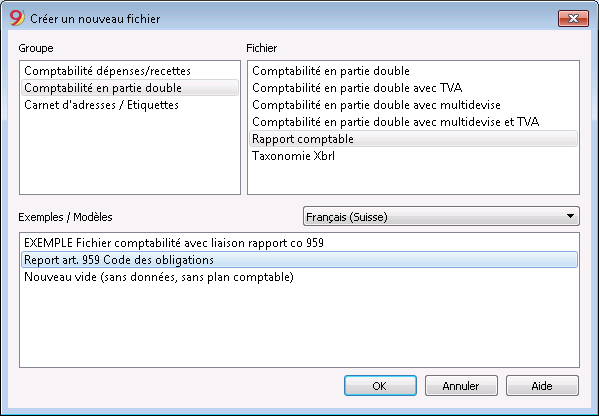
Les colonnes du Rapport comptable
Le fichier du Rapport comptable inclut les mêmes colonnes que celles qui se trouvent dans le plan des comptes du fichier de la comptabilité et servent pour créer les regroupements et les totaux.
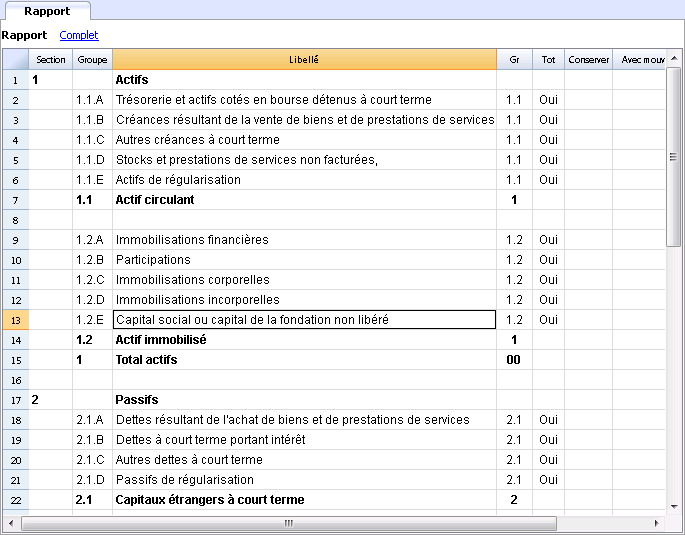
Les Colonnes
Colonne Section
Cette colonne est utilisée pour indiquer la valeur à utiliser dans la présentation. Pour les différentes possibilités, voir la documentation à propos des Sections.
Colonne Groupe
On y indique le groupe où totaliser les comptes de la comptabilité ou un groupe du rapport.
Colonne Compte (visible seulement dans la vue complète)
Contient le code du compte qui doit être inclus dans le rapport
- Si il y a des comptes, au moment de l'exécution, seulement les comptes indiqués sont repris.
- Si n'aucun comptes est indiqué, les comptes liéés à travers le groupe sont repris.
Colonne Libellé
Description du regroupement ou de la ligne même.
Colonne Gr
La colonne Gr indique dans quel total la ligne doit être totalisée.
Colonne Tot
Si définie à "Oui", seulement la ligne de total est affichée, et non les comptes qui font partie de ce total.
Voir 'Afficher seulement les totaux des groupes' dans Rapport comptable.
Colonne Conserver
Normalement, les lignes de total qui ont des comptes avec des soldes sont incluses dans le rapport.
Si "Oui" a été indiqué dans cette colonne, la ligne est toujours affichée. Ceci peut être appliqué aux totaux ainsi qu'aux comptes.
Colonne Avec Mouv.
Cela s'applique au groupes qui ont comme solde "zéro".
La ligne est affichée s'il y a des mouvements dans la période. Ceci peut être appliqué uniquement aux totaux.
Créer un rapport lié à travers le groupe
- Dans le rapport on crée un système de groupes et de sousgroupes, comme on le souhaite.
- Dans le tableau Comptes on indique, dans la colonne Gr1 ou Gr2, le groupe dans lequel le compte doit être totalisé.
Si la colonne Gr1 (ou la colonne que l'on préfère) ne soit pas visible, on peut l'afficher avec la commande Organiser colonnes. - Les comptes qui n'ot aucune liaison ne sont pas inclus dans le rapport
- Exécuter le rapport avec les commandes:
- Bilan formaté par groupes
- Rapport comptable.
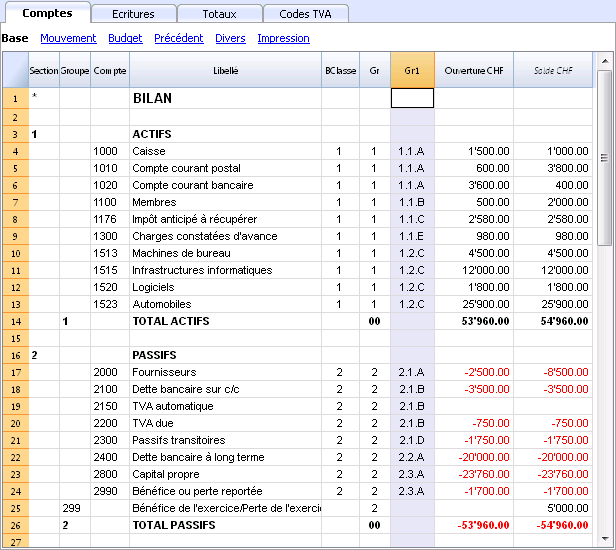
Créer un rapport qui regroupe seulement certains comptes de la comptabilité
Cette modalité s'active si, dans le rapport, est indiqué même seulement un seul compte.
Si l'on veut que le rapport est exécuté dans la modalité groupe, aucun compte doit être inséré.
Dans le fichier du rapport doivent être indiqués:
- Les comptes de la comptabilité que l'on désire regrouper.
Seulement les comptes indiqués sont inclus dans le rapport. - Les groupes dans lesquels les comptes doivent être regroupés.
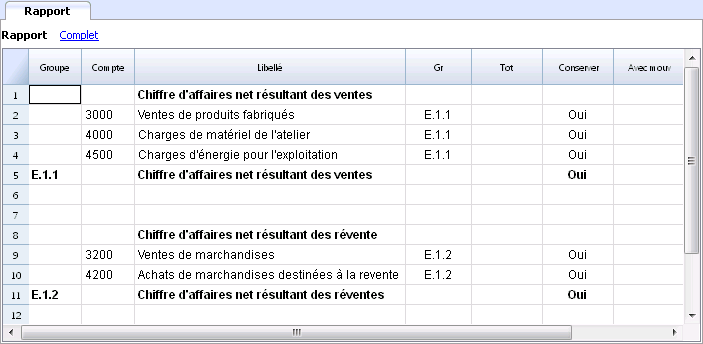
Exécuter le rapport à l'aide des commandes:
- Bilan formaté par groupes (Plan comptable, Sections, Rapport comptable externe)
- Rapport comptable (section Rapport comptable externe).
Comptabilité multidevise
La comptabilité multidevise est basée sur la méthode de la comptabilité en partie double, mais permet de gérer les comptes et mouvements en devise étrangère.
Beaucoup de sujets font partie de la comptabilité en partie double. Pour des leçons manquantes ou pour des approfondissements, nous vous conseillons de consulter les pages internet de la Comptabilité en partie double.
Caractéristiques
- Gère les comptes aussi en devise étrangère.
- Calcule automatiquement le change, selon le change inséré dans le tableau Changes
- Calcule automatiquement les différences de change.
- Bilans, Comptes de résultat et rapports également dans une deuxième devise
Pour passer d'une comptabilité normale à une avec la multidevise, voir la commande Convertir fichier.
Informations
Plan comptable, Propriétés fichier et tableau Changes
Il est conseillé de choisir un plan comptable, en partant d'un exemple de Banana Comptabilité déjà configuré et en le modifiant selon ses propres besoins. Il est fondamental que dans le plan comptable des Comptes en devise étrangère et des Comptes pour le bénéfice et le perte de change soient configurés.
- Configurer le plan comptable
- Groupes et sous-groupes
- Propriétés fichier - section devise étrangère
- Configurer le tableau Changes
Écritures
Les opérations comptables doivent être effectuées comme les écritures de la comptabilité en partie double.
Impressions
Conversion
Consulter la page Convertir fichier pour ajouter la fonctionnalité multidevise à la comptabilité en partie double.
Si l'on veut changer la devise de base d'une comptabilité existante, par exemple, si la comptabilité est en EUR et on veut avoir le USD comme devise de base, il faut procéder de la façon suivante:
- Enregistrer le fichier sous un autre nom
- Dans les Propriétés Fichier
- Indiquer la nouvelle devise de base
- Enlever la référence aux fichier de l'année précédente (section 'Options').
- Dans le Tableau Changes, indiquer les changes qui font référence à la devise de base
- S'il y a beaucoup d'écritures à convertir, il peut être utile d'insérer des taux de changes moyens dans les tableau Changes, en indiquant la date du début du mois.
Dans les écritures, le programme reprend le change historique.
- S'il y a beaucoup d'écritures à convertir, il peut être utile d'insérer des taux de changes moyens dans les tableau Changes, en indiquant la date du début du mois.
- Dans le plan comptable
- Remplacer le sigle de la devise avec le nouveau.
On peut sélectionner la colonne et utiliser la commande Remplacer (zone de sélection uniquement) - S'il y a des soldes d'ouvertures, il faut les indiquer dans la nouvelle devise.
- Les colonnes Solde année précédente, Budget et d'autres doivent aussi être converties.
- Remplacer le sigle de la devise avec le nouveau.
- Dans le Tableau Écritures
S'il y a des écritures, il faut procéder avec la correction, ligne par ligne:- Pour les écritures qui sont déjà dans la devise correcte: avec la touche F6 le programme recalcule le montant dans la nouvelle devise de base
- Pour les autres écritures, il faut insérer la valeur correcte dans la devise de base et ensuite presser F6.
- Dans le Tableau Budget: procéder comme pour les écritures.
- Impartir la commande Contrôler comptabilité, corriger d'éventuelles erreurs et impartir encore la commande Contrôler comptabilité, jusqu'au moment que le programme ne donne plus aucun message d'erreur.
Commencer une comptabilité multidevise
Créer une comptabilité à partir d'un modèle en ligne
Comment procéder:
- Menu Fichier, commande Nouveau
- Sélectionner Modèles en ligne
- Sélectionner le pays, la langue, la catégorie et la typologie de comptabilité
- De la liste des modèles en ligne, sélectionner celui qui correspond le plus à vos besoins
- En cliquant sur le modèle choisie, le programme ouvre directement le fichier.
Insérant un mot clé dans la case "Chercher", le programme affiche tous les modèles avec le mot clé inséré.
Vous pouvez également démarrer à partir d'un fichier vide en activant l'option Créer fichier vide. Dans tous les cas, afin de faciliter le démarrage et d'éviter des erreurs de regroupement, nous vous conseillons de toujours partir d'un modèle existant.

Plus d'informations pour créer un nouveau fichier sont disponibles sur la page Créer nouveau fichier.
Configurer les propriétés du fichier (données de base)
- Du menu Fichier, commande Propriété Fichier (Données de base)
Section Comptabilité
- Indiquez le nom de l'entreprise qui apparaîtra sur les rapports imprimés et sur d'autres données.
- Sélectionnez dans la liste, ou insérez le sigle de la devise de base pour la gestion de la comptabilité.
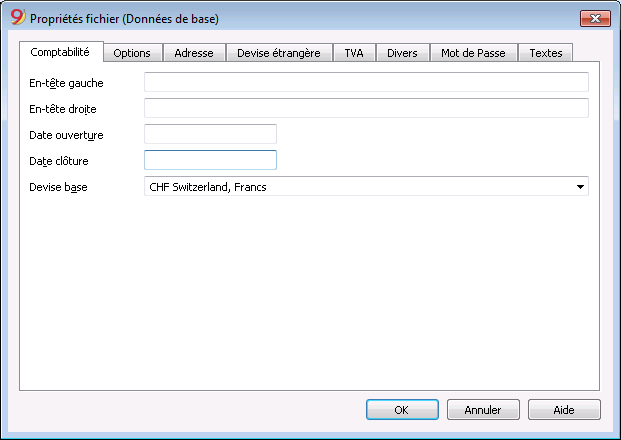
Utilisation du programme en général
Le programme Banana Comptabilité s'inspire d'Excel. Les commandes et le mode d'emploi ont été préservés de façon à ressembler le plus possible à ceux de Microsoft Office.
Pour des détails sur l'utilisation, nous vous renvoyons à la page de l'interface du programme.
La comptabilité se fait dans des Tableaux qui fonctionnent tous de la même façon.
Enregistrer le fichier
- Exécutez la commande Fichier->Enregistrer sous, de préférence avec le nom de l'entreprise et l'année actuelle (par exemple "entreprise_2017").
- Choisissez le dossier où vous désirez enregistrer le fichier (ex. Documents -> Comptabilité)
- Le programme ajoute l'extension "AC2".
Tableau Changes
Spécifiez les paramètres des devises, les taux de changes, qui seront utilisés pour la comptabilité, dans le tableau Changes.
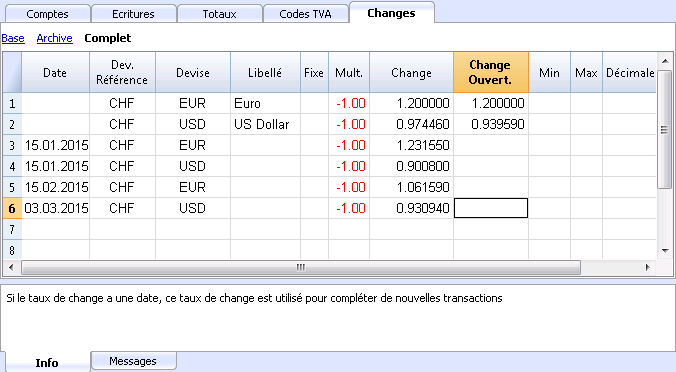
Personnaliser les plans comptables
Dans le tableau Plan Comptable Multidevise, adaptez le plan comptable selon vos propres exigences, ainsi vous pouvez:
- Ajouter et éliminer des comptes existants (voir Ajouter une nouvelle ligne)
- Changer des numéros de compte, la description (Libellé) (ex. insérer le nom du compte courant bancaire de votre Banque), insérer d'autres groupes, etc.
- Pour créer des sous-groupes, veuillez consulter la page Groupes.
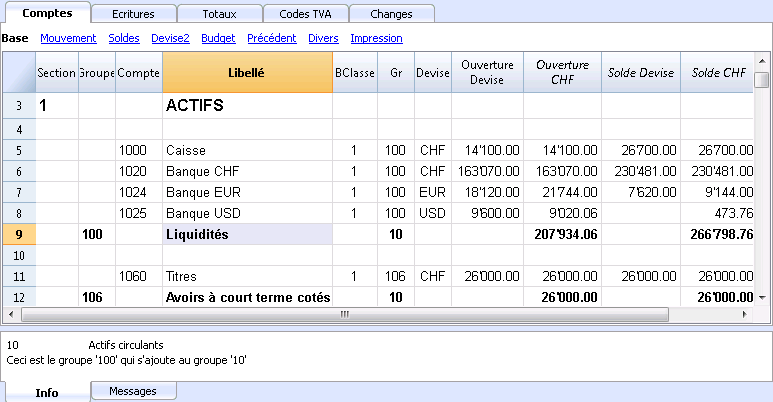
Le Tableau Écritures
Les écritures multidevises doivent être insérées dans le tableau Écritures ; elles représentent le Journal.
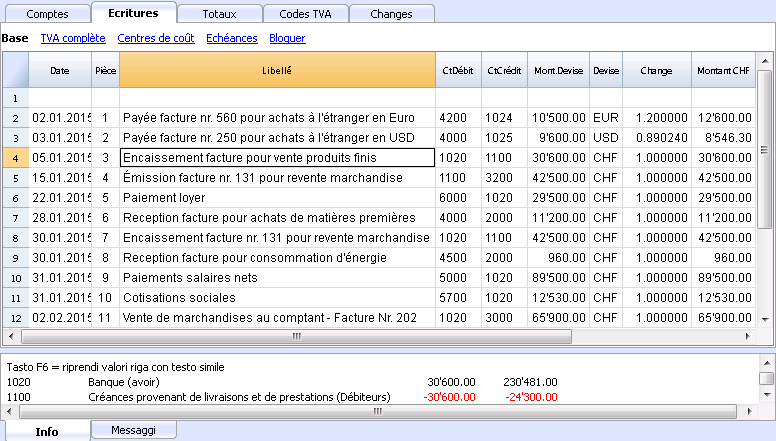
Accélérer l'insertion des Écritures
Pour accélérer l'insertion des écritures vous pouvez utiliser:
- la fonction de l'introduction automatique des données qui permet la reprise automatique des données déjà insérées précédemment
- la fonction des Écritures répétées qui permet de les mémoriser dans un tableau réservé pour les écritures répétées.
- l'importation des données de l'extrait bancaire ou postal
Contrôle factures clients et fournisseurs
Banana permet de tenir sous contrôle les factures à payer, ainsi qu'à contrôler l'encaissement de celles qui ont été émises. Voir:
La Fiche de compte
La fiche de compte reprend automatiquement toutes les écritures enregistrées sur le même compte (Ex. caisse, banque, clients, etc...).
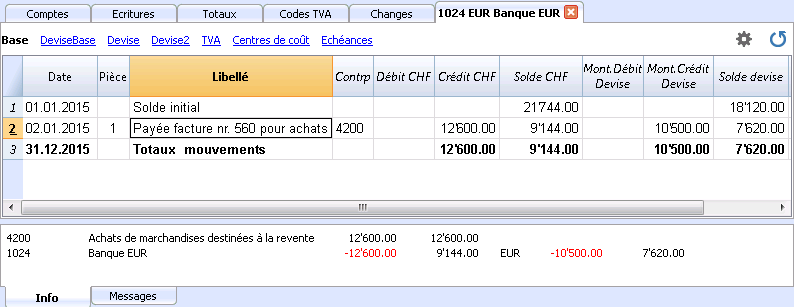
Pour voir la fiche d'un compte, il suffit de placer la souris sur le numéro de compte et de cliquer ensuite sur le petit symbole bleu qui apparaît.
Fiche de compte par période
Pour afficher les fiches de compte avec les soldes se référant à une période spécifique, il faut cliquer sur le menu Compta1, commande Fiche de compte et dans la section Période, activer Période spécifiée, en insérant la date de début et de fin de cette période.
Pour de plus d'informations, consultez la page Période.
Imprimer les fiches de compte
Pour imprimer une fiche de compte, il suffit d'afficher la fiche de n'importe quel Tableau (Comptes ou Écritures) et ensuite démarrer l'impression du menu Fichier.
Pour imprimer plusieurs ou toutes les fiches de compte, cliquez sur le menu Compta1, commande Fiche de compte et sélectionnez celles que vous désirez imprimer. A travers le Filtre, vous pouvez automatiquement sélectionner toutes les fiches de compte, centres de coût, segments, groupes, etc.).
Pour plus de détails, consultez la page Fiche de compte.
Le Bilan et le Compte de Résultat
Le Bilan affiche les soldes de tous les comptes patrimoniaux, Actifs et Passifs. La différence entre les Actifs et les Passifs détermine le Capital propre.
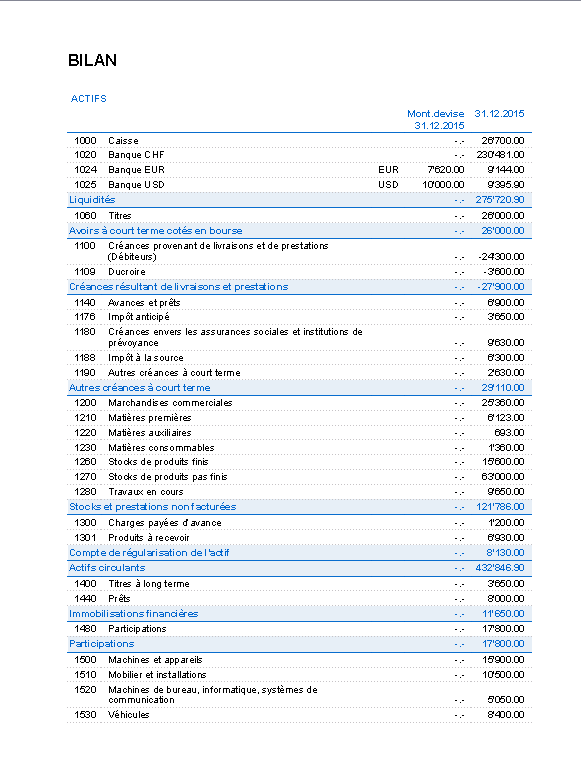
L'affichage et l'impression du Bilan s'effectuent à partir du menu Compta1, commande Bilan formaté ou Bilan formaté par groupes.
- La commande Bilan formaté donne simplement une liste de tous les comptes sans distinguer les Groupes ou Sous-groupes.
- La commande Bilan formaté par groupes donne une liste des comptes avec les sous-divisions des groupes et des sous-groupes; en outre, la commande présente de nombreuses fonctions pour personnaliser la présentation, qui ne sont pas présentes dans le Bilan formaté.
Archiver les données en PDF
En fin d'année, quand toute la comptabilité a été complétée, corrigée et revue, toutes les données peuvent être archivées avec la commande Créer dossier en PDF du menu Fichier.
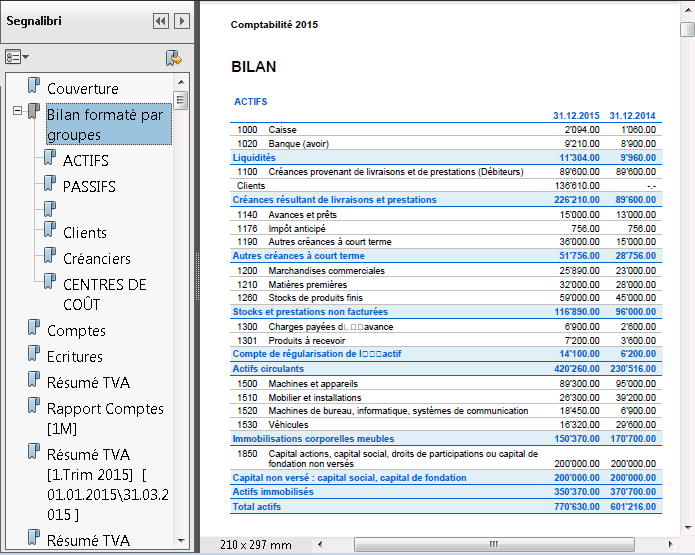
Le Budget
Avant de commencer une année comptable, on peut faire un budget des dépenses et une prévision des revenus, afin d'avoir sous contrôle la situation économique et financière de votre entreprise.
Le budget peut être configuré de deux façons différentes:
- Dans le tableau Comptes, colonne Budget, le montant d'un budget annuel est indiqué pour chaque compte.
Dans ce cas, quand on élabore le Budget du menu Compta1, commande Bilan formaté par groupes, la colonne Budget reporte les montants qui se réfèrent à toute l'année. - Le tableau Budget peut être activé à partir du menu Outils, commande Ajouter de nouvelles fonctions.
Dans ce tableau, tous les budgets des dépenses et des revenus peuvent être enregistrés avec des écritures. Dans le cas où ce tableau est activé, la colonne Budget du tableau Comptes est automatiquement désactivée.
Dans ce cas, on peut configurer un budget détaillé, qui prendra en compte toutes les variations possibles pendant l'année et les différentes périodes de l'année.
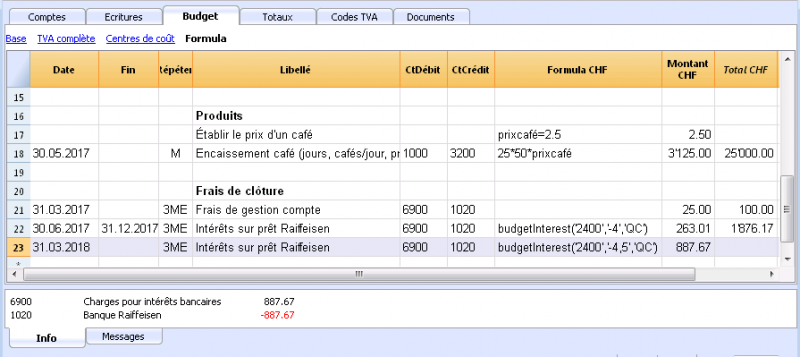
Pour plus de détails, consultez la page Budget.
Théorie de la comptabilité multidevise
Dans cette séction, toutes les notions fondamentales concernant les taux de change sont expliquées.
Changes et problématiques comptables
Chaque nation possède sa monnaie et pour obtenir d’autres monnaies, il faut les acquérir en donnant en échange la sienne. Le prix d’une monnaie par rapport à une autre s’appelle « le taux de change ». Changer de l'argent signifie convertir les montants d'une devise en une autre.
Le change (taux de change) est le facteur qui indique le taux de conversion et varie constamment.
Par exemple, au 1 janvier
- 1 Euro (EUR) correspondait à 1.32030 US Dollar (USD)
- 1 US Dollar correspondait à 0.7580 Euro
- 1 EUR correspondait à 1.60970 Swiss Franc (CHF)
- 1 EUR correspondait à 157.2030 Japanese Yen (JPY)
Devise de base
On ne peut pas faire directement la somme de montants en différentes devises. On doit avoir une devise de base auquel se référer et que l’on utilise pour faire les sommes. Le principe de la comptabilité veut que la somme des soldes “débit” soit égale à la somme des soldes “crédit”. Pour vérifier que la comptabilité soit équilibrée, il doit y avoir une devise unique avec laquelle on fait ces sommes.
Si on travaille avec plusieurs devises, on doit avant tout définir celle qui sera la devise principale. Une fois choisie la devise de base et après avoir fait des opérations, il n'est plus possible de changer la devise de base. Pour changer la devise de base on doit fermer la comptabilité et en ouvrir une nouvelle avec une devise de base différente.
La devise de base sert aussi à établir le bilan et à calculer le bénéfice ou la perte de l’exercice.
Chaque montant a une contre-valeur en devise de base
Pour pouvoir faire les sommes et vérifier que les opérations soient équilibrées, il faut que pour chaque transaction il y ait une contre-valeur en devise de base. De cette manière on peut contrôler que le total des mouvements débit correspond au total des mouvements crédit.
Si la devise de base est l’Euro et si on a des mouvements en dollars, pour chaque mouvement en dollars il faut indiquer la contre valeur en EUR. Tous les montants EUR seront additionnés pour vérifier la balance.
Devise du compte
Chaque compte possède un sigle de devise qui indique dans quelle devise le compte est géré.
Il faut donc indiquer qu’elle est la devise du compte. Chaque compte aura un solde exprimé dans sa devise originale.
Sur ce compte il ne sera permis que des mouvements dans cette devise. Si le compte est en Euro, sur ce compte il ne pourra y avoir que des mouvements en Euro; si le compte est en USD, sur ce compte il ne pourra y avoir que des mouvements en USD. Lorsqu’ il faut gérer des mouvements en YEN, on doit avoir un compte qui a un sigle YEN.
Solde de compte en devise de base
Pour chaque compte en devise il faut avoir, outre le solde en devise étrangère, aussi le solde en devise de base, pour calculer le bilan en devise de base.
La fiche du compte bancaire USD devra correspondre exactement à l’extrait de compte bancaire en ce qui concerne les montants USD.
Pour chaque mouvement comptable, la valeur en devise de base est toujours spécifiée. Si le compte est en USD il y aura, outre les mouvements en USD, aussi la contre-valeur en EUR. Le solde en EUR sera donné à partir de la somme de tous les mouvements exprimés en EUR. Le solde actuel en devise de base dépendra des facteurs de change utilisés pour calculer les contre-valeurs EUR des mouvements individuels.
Si à un jour donné, on prend le solde effectif en USD et si on le convertit en EUR au taux de change du jour, on obtiendra une contre-valeur différente par rapport au solde en devise base. Cette différence est due au fait que les changes journaliers utilisés dans les mouvements sont différents du change du jour. Il y aura donc une différence entre la valeur effective au change du jour et le solde comptable en devise de base. Cette différence comptable est appelée différence de change.
La différence entre le solde en devise de base et la valeur calculée doit être enregistrée, au moment de la clôture de la comptabilité, comme bénéfice ou perte de change.
Bilans dans une autre devise (Devise2)
Tous les rapports comptables sont calculés en devise de base. Si on prend les valeurs en devise de base et si on les change dans une autre devise, on obtient les bilans dans une autre devise.
Le programme possède une colonne Devise2 où toutes les valeurs sont introduites automatiquement et sont présentés dans la devise spécifiée comme Devise2.
La logique de conversion des montants est la suivante:
- Si la devise 2 est égale à la devise du compte ou de l'opération, on utilise la valeur originale
- Si le compte est en USD et la Devise 2 est en USD, on utilise le montant en USD
- Dans tous les autres cas on utilise le montant en devise de base et changé en Devise 2
- On utilise le taux de change du jour. Même pour les mouvements déjà passés, la contre-valeur en Devise 2 est exprimée sur la base du dernier taux de change et non par rapport au taux qui était en vigueur le jour du mouvement.
Il faut prêter attention au fait qui le bilan converti dans une autre devise présentera des petites différences dans les totaux. Souvent, la contre-valeur d'une somme n'est pas égale à la somme des contre-valeurs décomposées, comme on le remarque dans l’exemple suivant:
|
Devise de base EUR |
Devise 2 USD |
|
|
Caisse |
1.08 |
1.42 |
|
Banque |
1.08 |
1.42 |
| Total Actifs |
2.16 |
2.84 |
|
Capital propre |
2.16 |
2.85 |
|
Totale Passifs |
2.16 |
2.85 |
Dans la devise de base le total des actifs paraît égal au total des passifs. Il est licite de présenter un bilan qui a des différences, pourvu qu’il soit compréhensible et qu’il est indiqué que celui-ci ait été calculé par rapport à une autre devise que la devise de base.
Tableau Comptes, Vue Devise2
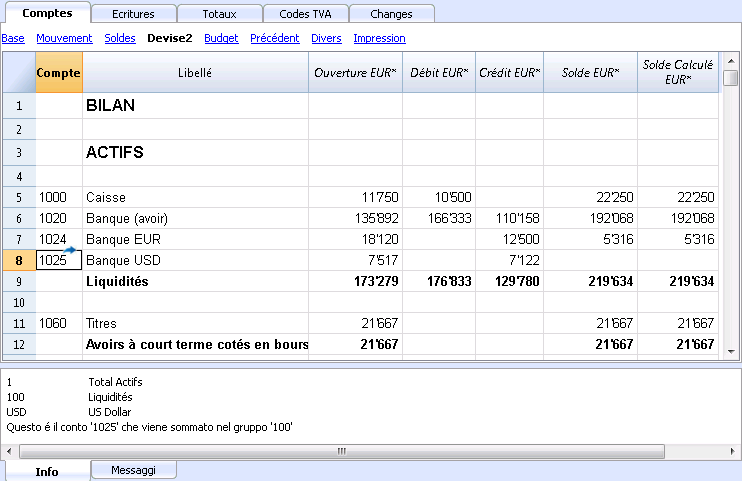
Convertir des devises
Variabilité des changes
L'achat et la vente de devises se fait sur un marché libre. Le prix (taux de change) est fixé sur la base de la règle de l’offre et de la demande. Les différences dans les contre-valeurs peuvent être plus ou moins importantes selon les fluctuations du taux de change.
| Date | Change EUR/USD | Contre-valeur
EUR pour USD 1000.00 |
Modification contre-valeur par rapport au 01-01 |
|
01-01 |
1.32030 |
1'320.03 |
|
|
31-03 |
1.33350 |
1'333.50 |
13.47 |
|
30-06 |
1.34750 |
1'347.50 |
27.47 |
|
30-09 |
1.42720 |
1'427.20 |
107.17 |
Base de change
Le change se réfère à une devise de base. Il y a toujours deux valeurs de change différentes entre deux devises, selon quelle devise est employée comme devise de base.
Pour les devises USD et Euro il y a donc deux changes différents:
- Si la base de change est l’EUR alors le
change est de 1.32030
1 Euro (EUR) correspondait à 1.32030 US Dollar (USD) - Si la base de change est le USD alors le
change est de 0.75800
1 US Dollar correspondait à 0.75800 Euro
Dans le document présent, on utilise en règle générale l'Euro comme la devise de base, auquel les autres devises sont comparées.
Change inversé
En ayant le change EUR/USD de 1.32030, on trouve le change USD/EUR en divisant 1 par le taux de change.
| Change |
Change inversé
1/change |
Change inversé arrondi à 6 chiffres |
|
EUR/USD 1.32030 |
0.75800 |
0.758000 |
Les contre-valeurs calculées avec un change inversé peuvent être différentes de celles originales à cause des arrondis.
|
Change |
Change inversé |
Contre-valeur 10000 |
Contre-valeur 10000 |
Différence |
|
EUR/USD 1.32030 |
0.75800 |
13'203.00 |
13'192.61 |
10.39 |
Il faut éviter d’utiliser les changes inversés afin de ne pas avoir de différences.
Par exemple pour le passage à l’Euro, l’utilisation du change inversé était interdite.
Moltiplicateur
Ils existent des devises qui ont un change très ample.
Toujours au 1er janvier
- 1 US Dollar = 670,800 Turkish Lira
- 1 Lire Turque (TRL) = 0.00000149 US Dollar (USD)
Au lieu d’utiliser tous
ces zéros, on peut dire que:
- 1000 Lires Turques (TRL) = 0.00149 US Dollar (USD)
Le multiplicateur dans ce cas est 1000 au lieu de 1.
Précision
En règle générale on
spécifie un change avec une précision d’au moins 6 chiffres après la virgule.
Il y a cependant des cas où il est nécessaire d'employer une précision plus
importante.
- 1 Lire Turque (TRL) = 0.00000149 US Dollar (USD)
Lorsque l’on change la précision et on arrondit le change de manière différente, cela change aussi les montants. La précision avec laquelle on spécifie le change est donc très importante.
Arrondi minimum
Spécialement pour les billets de banque on emploie des arrondis minima. Pour les Francs Suisses on emploie de règle comme arrondi minimum cinq centimes (0,05). Lorsque l’on effectue des changes, par exemple EUR/CHF:
- 1 EUR = 1.60970 Franc Suisse
| EUR |
Change |
Contre-valeur
effective en CHF |
Arrondi
minimum CHF
|
Différence
|
Change
effectif
|
|
10.00 |
1.60970 |
16.09 |
16.10 |
0.01 |
1.61 |
Calcul des changes et des contre-valeurs
Quand l'Euro est la devise de base
Facteur de change EUR/USD est 1.32030:
1 Euro (EUR) correspond à 1.32030 US Dollar (USD).
Pour calculer la contre-valeur:
On multiplie le montant en devise de base par le facteur de change:
- 100 EUR par 1.32030 = 132.03 USD
Pour calculer le montant en devise de base:
On divise la devise de destination par le change:
- 132.03 USD divisé par 1.32030 = EUR 100
Pour calculer le facteur de change:
On divise le montant en devise de base par le montant de la devise de destination:
- EUR 100 divisé USD 132.03 = 0.7574
Change d'achat et de vente
Les banques effectuent l’achat et la vente de devises en prenant une marge de profit. Elles appliquent des taux de change différents suivant qu'elles acquièrent où qu'elles vendent une devise déterminée.
La vente: la banque reçoit la devise locale et donne (vend) la devise étrangère.
L’achat: la banque reçoit (acquiert) la devise étrangère et donne la devise locale.
Change devise et change billets de banque (Agio)
Change devise: change pour mouvements scripturaux (d'un compte à l’autre).
Change billets de banque: change pour des billets de banque.
Agio: commission pour convertir un montant scriptural en argent comptant.
Pour le change des devises, les banques maintiennent une marge moindre (différence achat/vente) par rapport à celle des billets de banque. Lorsqu’on désire transformer une valeur scripturale (avoir sur un compte) en argent comptant, la banque applique une commission appelée agio..
Différences du rendu en devise de base
Lorsque l’on change un montant dans une autre monnaie, on s’attend à obtenir le même montant si l’on fait l’opération inverse.
|
Montant base |
Change |
Contre-valeur |
Rendu |
|
100.00 |
1.32030 |
132.03 |
100.00 |
Mais en échangeant la contre-valeur on n’obtient pas toujours le même montant. A cause des arrondis, il peut y avoir des cas où on ne peut pas avoir la même valeur en retour.
|
Montant de base EUR |
Change |
Contre-valeur USD |
Rendu EUR |
Différence EUR |
|
328.67 |
1.32030 |
433.94 |
328.66 | |
|
328.68 |
1.32030 |
433.95 |
328.67 |
0.01 |
|
328.69 |
1.32030 |
433.96 |
328.68 |
0.01 |
Différences totaux de décomposition
Si on décompose un montant, le total de la contre-valeur des composants d’un montant n’est pas toujours la même que la contre-valeur du montant en entier.
Dans cet exemple, un montant de 2.16 EUR donne une contre-valeur en USD de 2.85.
En décomposant le montant et en additionnant les deux contre-valeurs on obtient 2.84 USD.
|
Montant EUR |
Change |
Contre-valeur USD |
|
2.16 |
1.32030 |
2.85
|
|
|
|
|
|
1.08 |
1.32030 |
1.42 |
|
1.08 |
1.32030 |
1.42 |
|
Total 2.16 |
|
2.84 |
|
Différence |
|
0.01 |
Si on n’enregistre pas de façon appropriée ces différences mathématiques, elles ne peuvent pas être éliminées.
Réévaluations et différences de change
Les taux de change varient constamment et ainsi varie la contre-valeur en devise de base. Entre une période et une autre, il y aura inévitablement des différences de change.
Les différences de change ne sont pas des erreurs comptables, mais simplement des ajustements de valeurs qui sont nécessaires pour maintenir la valeur comptable en synchronie avec les fluctuations.
Au moment de l’ouverture, les valeurs de la colonne solde sont égales à celles présentes dans la colonne ouverture. Lorsqu’il y a des mouvements, ceux-ci mettent à jour les valeurs dans la colonne solde.
La colonne solde calculé contient la contre valeur en devise de base du solde du compte, au change du jour (celui du tableau changes). La différence entre le solde en devise de base et le solde calculé est la différence de change.
|
|
|
Ouverture devise |
Ouverture contre-valeur |
Solde Devise de base EUR |
Solde calculé |
Différence de change |
|
Change |
|
|
1.32030 |
1.32030 |
1.30150 |
|
|
|
|
|
|
|
|
|
|
Caisse |
EUR |
93.80 |
93.80 |
93.80 |
93.80 |
|
|
Banque |
USD |
100.00 |
75.74 |
75.74
|
76.83 |
1.09 |
|
Immobilisations |
EUR |
1'000.00 |
1'000.00 |
1'000.00 |
1'000.00 |
|
|
Total Actifs |
|
|
1'169.54
|
1'169.54
|
1'170.63 |
|
|
|
|
|
|
|
|
|
|
|
|
|
|
|
|
|
|
Prêt |
USD |
-500.00 |
-378.70 |
-378.70 |
-384.17 |
-5.47 |
|
Capital propre |
EUR |
-790.84 |
-790.84 |
-790.84 |
-790.84 |
|
|
Total Passifs |
|
|
1'169.54 |
-1'169.54 |
-1'175.01
|
|
|
|
|
|
|
|
|
|
|
|
|
|
|
|
|
|
|
Perte |
|
|
|
|
-4.38 |
-4.38 |
Au 30 mars le change EUR/USD est différent par rapport à celui du début de l’année. Dans l’exemple ici présent, il n’y a aucun mouvement comptable pendant le trimestre. La situation comptable n’a pas été modifiée par rapport au début de l’année. Malgré cela le total du bilan, mis à jour avec les changes à fin mars, est différent par rapport à celui du début de l’année. L'avoir bancaire et le prêt en USD ont une valeur différente en EUR. Il y a des conséquences comptables malgré il n'y ait pas eu de mouvements.
Dans la situation présentée, on remarque que l'Euro par rapport au dollar vaut moins par rapport à la valeur du début de l’année. Le dollar vaut donc plus par rapport à l'euro.
La contre-valeur de l'avoir du compte en USD est supérieure à celle du début de l’année. Il y a un patrimoine plus grand et donc un bénéfice de change.
Dans les passifs il y a un prêt de 500.00 USD. La contre-valeur en EUR est supérieure par rapport à la valeur introduite en début d’année. La valeur du prêt étant augmentée par le taux de change, implique une perte à cause de la différence.
Dans l’exemple suivant nous faisons l'hypothèse qu'il y ait eu une évolution opposée. On suppose que l'Euro s'est relevé et donc vaut plus par rapport à l’USD. La contre-valeur en EUR d'une somme en dollars est moindre par rapport à la contre-valeur au début d’année.
|
|
|
Ouverture devise |
Ouverture contre-valeur EUR |
Solde calculé hypothétique EUR 30.03.0XX |
Différence de change |
|
Change |
|
|
1.32030 |
1.36150 |
|
|
|
|
|
|
|
|
|
Caisse |
EUR |
93.80 |
93.80 |
93.80 |
|
|
Banque |
USD |
100.00 |
75.74 |
73.44 |
-2.30 |
|
Immobilisations |
EUR |
1'000.00 |
1'000.00 |
1'000.00 |
|
|
Total Actifs |
|
|
1'169.54 |
1'167.24 |
|
|
|
|
|
|
|
|
|
|
|
|
|
|
|
|
Prêt |
USD |
-500.00 |
-378.80 |
-367.24 |
11.46 |
|
Capital propre |
EUR |
-790.84 |
-790.84 |
-790.84 |
|
|
Total Passifs |
|
|
-1'169.54 |
-1'158.08 |
|
|
|
|
|
|
|
|
|
|
|
|
|
|
|
|
Bénéfice |
|
|
|
9.16 |
9.16 |
Avec une augmentation de l'Euro par rapport au dollar, le dépôt bancaire en USD a par conséquence une contre-valeur en EUR inférieure à celle du début de l’année. Le patrimoine a diminué et il y a donc une perte.
Le prêt en USD a une contre-valeur en EUR inférieure. Une moins grande dette est un avantage pour la société et donc il y a un bénéfice de change.
Bénéfice de change
Il y a un bénéfice de change quand:
- la contre-valeur des actifs augmente (augmentation des investissements)
- la contre-valeur des passifs diminue (diminution des prêts).
Perte de change
Il y a une perte de change quand:
- la contre-valeur des actifs diminue (diminution des investissements)
- la contre-valeur des passifs augmente (augmentation des prêts).
Caractéristiques comptables des différences de change
Les changes peuvent s’évoluer de différentes manières. Souvent ils montent et ensuite redescendent. En comptabilité, on maintient comme principe que les valeurs inscrites dans le bilan doivent être réelles. Lorsque l’on présente un bilan on doit indiquer les contre-valeurs des comptes étrangers au change du jour de la présentation.
La différence de change est calculée comme si on devait convertir définitivement le montant en devise de base. En réalité, il n’y a aucune conversion définitive et donc il s'agit uniquement d'une rectification comptable.
Change de clôture
A la fin de l’année il faut rédiger le bilan complet. On doit donc mettre à jour le change avec le change de clôture. Il est nécessaire en outre d'enregistrer de façon définitive les différences de change; autrement, à l'ouverture il y aurait des différences.
Enregistrer les différences de change
|
|
Solde devise |
Solde |
Solde calculé hypothétique EUR |
Différence de change |
|
|
Change |
|
|
1.32030
|
1.36150 |
|
|
|
|
|
|
|
|
|
Banque |
USD |
100.00 |
75.74 |
73.44 |
-2.30 |
|
|
|
|
|
|
|
|
Enregistrement différence de change |
EUR |
|
-2.30 |
|
|
|
|
|
|
|
|
|
|
Banque |
USD |
100.00 |
73.44 |
73.44 |
0.00 |
Comme on peut le voir dans l’exemple ici présenté, le solde de la Banque est de 100.00 USD. En comptabilité il a été évalué à 75.74 EUR. La valeur effective d’aujourd’hui est cependant de 73.44 EUR. Il y a donc une différence en devise de base de 2.30 EUR. L'écriture doit donc diminuer le montant en EUR. On procédera avec un mouvement qui débite le compte Banque et crédite le compte pertes de change de 2.30 EUR. Comme on peut le voir, le solde effectif du compte de la Banque USD est de 100.00 USD, il n’est donc pas modifié. L'écriture modifie uniquement le solde en devise de base.
Avec l'enregistrement de la différence de change on doit faire en sorte que la contre-valeur en devise de base corresponde à la contre-valeur effective calculée au change du jour ou au jour de la clôture. La valeur en devise du compte n’est pas modifiée. Donc, on doit utiliser une écriture qui ne modifie que le solde en devise de base du compte spécifique.
En contrepartie, on aura le compte bénéfices ou pertes de change.
Opérations au change d'achat
Ecritures sur les comptes tenus avec un change historique
Lorsque les positions calculées avec les changes d’achat (historiques) augmentent ou diminuent, on doit calculer le change avec le tableau changes en tenant compte de l'évolution des apports.
|
|
Montant USD |
Change |
Contre valeur EUR |
Total USD |
Total EUR |
Change historique |
|
Acquisition participation |
100'000.00 |
0.7580 |
75'800.00 |
100'000.00 |
106'202.00 |
0.9416 |
|
Augmentation participation |
50'000.00 |
0.8792 |
56'870.00 |
150'000.00 |
163'072.00 |
0.919839 |
Investissements et changes spéciaux
Investissements évalués au change d'achat
Certains investissements (participations, immobilier à l’étranger) sont évalués au change d’achat (historique) et pas au change courant. Les bénéfices et les pertes de change ne sont pas comptabilisés jusqu'à ce qu’ils soient effectivement réalisés. Il faut donc éviter que les comptes soient évalués au change courant.
Pour pouvoir introduire un change historique fixe, il faut créer une devise supplémentaire (par ex : USD1) dans le tableau comptes avec un change fixe. Cette devise sera donc uniquement utilisée pour ce compte avec le change fixe.
Quand on devra faire le passage d'un compte USD à un compte USD1, on doit procéder exactement comme si il s’agissait de deux devises différentes. Pour cette raison, on devra utiliser une écriture sur deux lignes.
Ouverture avec des changes spéciaux
En insérant les soldes d'ouverture dans la colonne "ouverture", les montants en devises étrangères seront convertis dans la devise de base au change d'ouverture.
Si ce système ne serait pas suffisamment flexible (si on a besoin de plusieurs changes spéciaux ou s’il y a des différences d’arrondi) l'ouverture peut être effectuée manuellement avec des écritures normales, en indiquant les montants et les changes désirés pour chaque compte. De ce cas, la colonne “Ouverture” du tableau Comptes sera laissée vide.
Caratteristiche della Contabilità multimoneta
Con Banana Contabilità multi-moneta lavori facilmente a livello internazionale nella lingua che vuoi e con i conti in valuta estera di cui hai bisogno. La struttura è sempre a tabelle, simile a Excel e con tutte le facilitazioni degli altri applicativi Banana. Il funzionamento si basa sulla metodologia della Contabilità in partita doppia. Nel caso hai bisogno della gestione IVA puoi sempre attivare le funzionalità dell'IVA.
Si rivela particolarmente interessante per coloro che hanno delle attività con l'estero, per le associazioni che in genere operano in tutto il mondo o hanno dei progetti o semplicemente per coloro che nella propria contabilità hanno dei conti in moneta estera.
Tante funzioni per la Multi-moneta
- Gestisci quanti conti vuoi in moneta estera
Non hai bisogno di avere gestioni separate per gestire conti in altre monete. Nel piano contabile dove hai tutti i conti della contabilità, inserisci i conti in moneta estera, per le differenze di cambio imposti i cambi nella tabella cambi e sei pronto a registrare. - Puoi impostare qualsiasi moneta, codici monete standard o definiti liberamente (per usare qualsiasi moneta virtuale).
- Decimali moneta configurabili da 0 a 28. Generalmente si usano 2 decimali, ma si può impostare la contabilità per usare 0 decimali, oppure 3 decimali (Tunisia) o di più se si usa per le cryptovalute. 9 decimali (Bitcoin) o 18 (Ethereum)
- Stessa metodologia della contabilità in partita doppia
Lavori con lo stesso metodo della contabilità in partita doppia, pertanto registri i dare e in avere e avrai tutti i report e i dettagli di una contabilità professionale. - Calcolo automatico del cambio
Nel momento in cui registri un conto in moneta estera, non hai bisogno di calcolare manualmente il controvalore in moneta estera, il programma calcola il cambio automaticamente. Puoi inserire il cambio sia aggiornando il cambio nella tabella Cambi, sia direttamente nella tabella Registrazioni nella colonna Cambio. - Registrazioni in diverse monete
Puoi registrare tutti i casi possibili di registrazione in moneta estera, anche giroconti e operazioni che non includono la moneta base. Questo permette di avere nella contabilità operazioni anche complesse. - Report completi con Bilancio, Conto Economico
Nel Bilancio e Conto Economico, per i conti in moneta estera hai la visualizzazione dei saldi sia in moneta estera, sia del controvalore nella moneta base (moneta nazionale).
Se hai rapporti di lavoro con l'estero e devi presentare il bilancio e il conto economico in una seconda moneta, questo è possibile senza creare report separati in Excel, basta andare nella tabella Conti, nella vista moneta2 e hai la visualizzazione di tutti i conti nella seconda moneta e anche nella moneta base. - Schede conto con importi in moneta estera e moneta base
Le schede conto puoi visualizzarle con le colonne degli importi in moneta base e in moneta estera. Questo permette di valutare i saldi in entrambe le monete.
Cambi liberi nella tabella Cambi
Puoi impostare i cambi per le varie esigenze: cambi variabili, cambi fissi, cambi diversi per una stessa moneta per gestire per esempio gli investimenti e senza influenzare conti con la stessa moneta.
- Differenze di cambio in automatico
Quando necessiti di calcolare le differenze di cambio, basta aggiornare il cambio nella tabella Cambi e impartire il comando; le differenze verranno inserite automaticamente nella tabella Registrazioni. - Preventivi possibili anche con la Multi-moneta
Nel file della contabilità Multi-moneta puoi preventivare la liquidità anche dei conti in moneta estera, nonché tutte le previsioni legate agli aspetti patrimoniali ed reddituali. Puoi stampare Bilanci e report previsionali, oppure combinati, con le colonne del Peventivo, Consuntivo e relativi scostamenti. - Controllo automatico per differenze di cambio non registrate
Se usi il comando Controlla Contabilità non avrai più differenze di cambio non registrate, perché nel caso queste sussistano, ti verranno segnalate. La funzione si rivela particolarmente importante per evitare di avere differenze di cambio nei saldi di apertura quando crei il nuovo anno. - Bilanci, Conti economici e Report, anche in una seconda moneta.
La contabilità multi-moneta, basandosi sulla partita doppia ha tante altre caratteristiche identiche alla partita doppia, che trovi alla pagina seguente:
Propriétés fichier (devise étrangère)
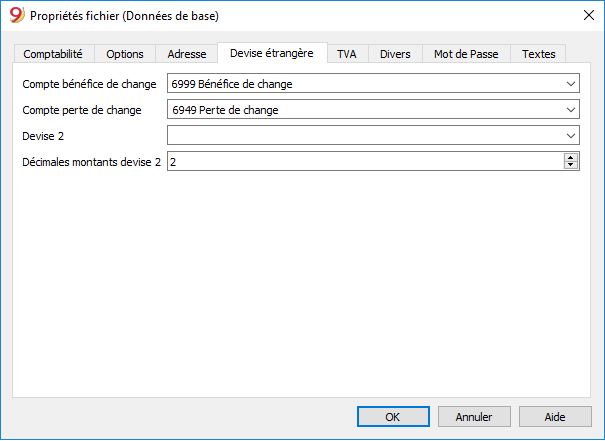
Compte bénéfice de change
De la liste des comptes, sélectionner le compte Bénéfice de change qui se trouve dans le plan comptable.
Compte perte de change
De la liste des comptes, sélectionner le compte Perte de change qui se trouve dans le plan comptable.
Devise2
Une devise étrangère peut être sélectionnée, afin de pouvoir visualiser les soldes des comptes dans une devise différente de la devise de base.
Il est aussi possible d'ajouter d'autres devises manquantes dans la liste, comme suit:
- dans le tableau des Changes, insérez une nouvelle ligne; entrez la devise de bas de votre comptabilità dans la colonne Dev.Référence et entrez la devise souhaitée dans la colonne Devise.
- Dans le menu Fichier -> Propriétés fichier (Données de base), dans la sections Devise étrangère, la devise ajoutée sera également visible dans la liste et peut également être définie comme Devise 2.
Décimales montants device 2
Le nombre de décimales avec lequel les montants pour cette devise sont arrondis.
Le plan comptable multidevise
Le plan des comptes de la comptabilité multidevise est le même que ceux de la comptabilité avec une seule devise, à l'exception des facteurs spécifiques indiqués ci-dessous.
Devise de base
Dans les Propriétés fichier, menu Fichier, vous devez définir la devise de base et dans le tableau Changes, il vous faut définir les devises étrangères.
Dans l'exemple qui suit, la devise de base est le CHF qui, comme vous pouvez le voir, apparaît dans les en-têtes des colonnes avec les montants en devise de base.
Devise du compte
Chaque compte possède un sigle de devise, qui peut être celui de la devise de base, ou celui d'une devise étrangère, indiqué dans le tableau Changes.
Les comptes Actifs et Passifs, en plus de la devise de base (dans l'exemple le CHF), peuvent être définis en plusieurs devises
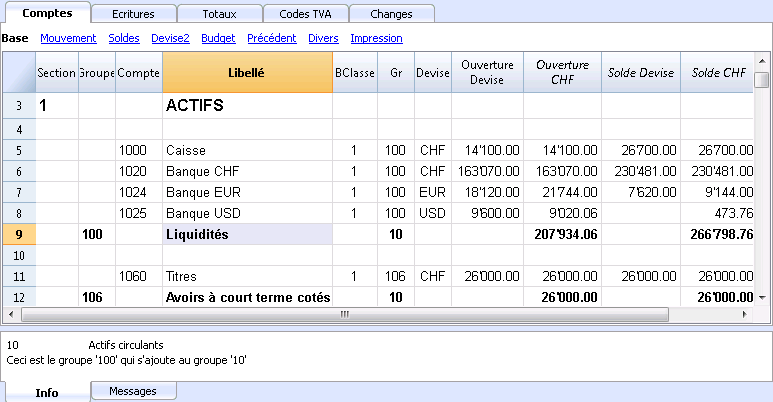
Les comptes des Charges et Produits en plus de la devise de base (dans l'exemple le CHF), peuvent être définis en plusieurs devises étrangères
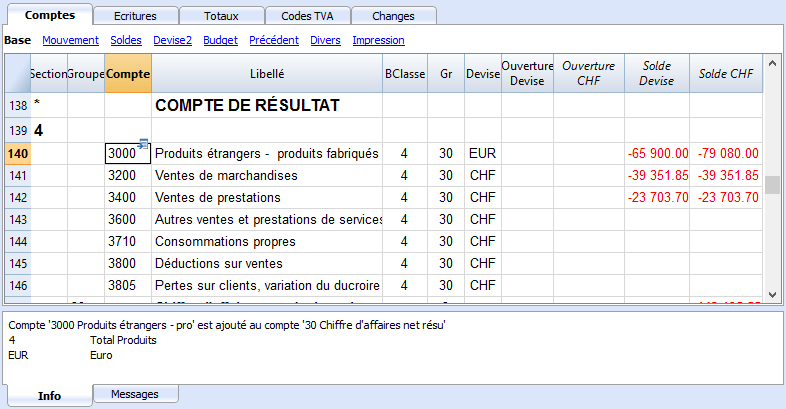
Explication des colonnes de la Comptabilité multidevise
Devise
Insérez le sigle de la devise du compte. Pour les comptes en devise étrangère, le sigle doit être présent aussi dans le tableau Changes.
Ouverture Devise
Pour chaque compte il faut insérer le solde initial, que ce soit un pour un compte en devise de base que pour un compte en devise étrangère.
Ouverture (devise de base)
- Colonne protégée utilisée par le programme.
- Le solde initial de la devise de base est calculé par le programme.
- Pour les comptes en devise de base, le solde d'ouverture est celui de la colonne Ouverture devise.
- Pour les comptes en devise étrangère, le solde présent dans la colonne Ouverture devise est reporté ici, converti selon le taux de change en vigueur dans le tableau de changes, dans la ligne sans date, colonne Ouverture.
Solde devise
- Colonne protégée utilisée par le programme.
- Le solde provient du solde d'ouverture et de l'importation des écritures en devise de base et étrangères; pour les comptes en devise étrangère, le solde est converti en devise de base selon les taux de change en vigueurs dans le tableaux Changes.
Solde
- Colonne protégée utilisée par le programme.
- Le solde est calculé par le programme et est le résultat de la somme du solde d'ouverture (pour les comptes en devise étrangère c'est le solde converti en devise de base) et de l'importation des écritures en devise de base et devise étrangère (montants convertis selon un taux de change, présent dans le tableau Changes).
Solde calculé
- Colonne protégée utilisée par le programme
- C'est le solde en devise du compte converti au taux de changes actuel (taux de changes du tableau Changes de la ligne sans date).
- Dans cette colonne, les soldes des comptes en devise, convertis en devise de base peuvent différer de ceux de la colonne Solde, en raison des différences de change.
Compte différence change
- Sont visibles dans la vue Divers
- Dans cette colonne, pour un compte déterminé, vous pouvez insérer un compte gain et perte de changes.
- Le compte indiqué sera utilisé par la procédure Créer des écritures différences de change au lieu des comptes gain et perte de changes, définis dans les propriétés fichier (devises étrangères).
- Dans la colonne Comtes différence change, vous pouvez préciser:
- "0,0" Ce qui signifie que pour ce compte il n'est pas nécessaire de calculer la différence du change.
- Deux comptes séparés d'un point virgule, "Compte perte de change; Compte Gain de change", par exemple: "6949;6999"
S'il y a une perte, le premier compte sera alors utilisé, en revanche, s'il y a un gain, ce sera la deuxième qui sera utilisé. - "Un compte seul", par exemple: "6949"
Ce compte sera toujours utilisé qu'il y ait perte ou gain de change.
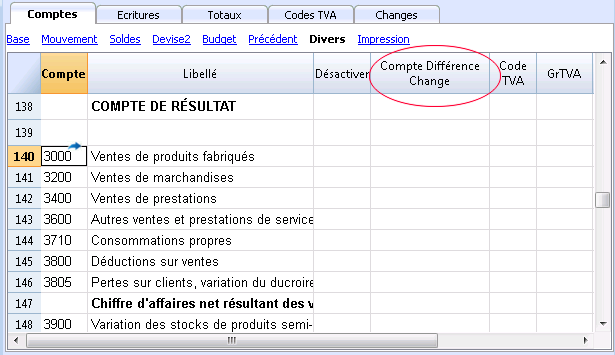
Les soldes d'ouverture
- Avant d'insérer les soldes d'ouverture, il faut indiquer le change d'ouverture pour les différentes devises dans le tableau Changes.
Le change d'ouverture est celui indiqué dans la colonne Change Ouverture dans la ligne de change sans date.
Les changes d'ouverture doivent être égaux à ceux de la clôture de l'année précédente. Voir Différences dans les Soldes d'Ouvertures. - Les soldes d'ouverture doivent être insérés dans le tableau Comptes, colonne Ouverture Devise, vue Base, pour ceux qui se réfèrent à la devise de base ainsi que pour ceux en devise étrangère.
- La colonne Ouverture (devise de base) est protégée. Le programme calcule automatiquement la contrevaleur en devise de base selon le change d'ouverture indiqué dans le tableau Changes.
- Les soldes en crédit (passifs) doivent être insérés avec le signe moins (-) devant le montant.
- Les soldes d'ouverture des actifs et des passifs doivent être en équilibre. Il est conseillé de consulter la leçon suivante: Contrôler la comptabilité
Comptes gain et perte de change
Dans le plan comptable, il faut insérer les comptes prédéfinis pour le gain (bénéfice) et la perte de change, qui seront ensuite indiqués dans les Propriétés fichier.
Les comptes pour les différences de change doivent contenir la BClasse 3 (Charges - pertes de change) ou 4 (Produits - gains de change).
Réévaluation des comptes et changes historiques
Les taux de change varient constamment. La contre-valeur effective du solde en devise varie donc selon la variation des changes.
La contrevaleur d'un compte en devise étrangère est calculée selon le change d'ouverture et les changes indiqués dans les écritures. Afin de faire correspondre cette valeur à la contrevaleur du change actuel, il faut réévaluer ce compte. Cette réévaluation s'effectue à l'aide du calcul des différences de change. Avec le calcul automatique des différences de change, le programme insère un montant en devise de base (différence de change) de façon à ce que le solde en devise de base soit égal à la contrevaleur (colonne solde calculé).
Cette opération d'alignement s'effectue à la fin de l'année, avant de clôturer la comptabilité ou lorsque l'on désire imprimer un bilan contenant des valeurs de change qui correspondent à la réalité actuelle. Voir la commande Différences de change.
Il existe des comptes (par exemple, en relation avec des investissements ou des participations) pour lesquels on utilise un taux de change dit "historique". Par change historique, on veut indiquer un change qui ne varie pas dans le temps.
Pour obtenir des taux de change qui ne varient pas, il y a deux méthodes possibles:
- créez un sigle de devise supplémentaire (par exemple USD2) dans le tableau Changes, à laquelle on attribuera toujours le même taux de change
- Dans la description devise, indiquez qu'il s'agit d'un taux de change historique et, par conséquent, aussi dans les écritures correspondantes à ce compte.
- Pour tout nouveau compte avec un taux de change historique différent, créez à nouveau un sigle supplémentaire de devise.
Vous pouvez créez autant de sigles que nécessaires pour les différents comptes avec changes historiques. - Modifiez le taux de change du compte historique s'il y a d'autres achats ou vente nécessitant une adaptation de la valeur, en créant en même temps une écriture pour le gain ou la parte de change.
- Insérez les soldes d'ouverture comme des écritures d'ouverture
- Au lieu d'utiliser la colonne soldes d'ouverture, les soldes d'ouverture sont insérés comme des écritures. Vous pouvez attribuer, ainsi, le taux de change d'ouverture que vous désirez.
- Dans la colonne Compte Différence Change insérez la valeur "0;0" qui indique que le compte ne doit pas être réévalué.
Totaux groupes en devise étrangère
La colonne Montant en devise n'a, habituellement, pas de totaux, vu qu'il n'y a pas d'utilité de totaliser des valeurs en devises différentes.
Si vous avez un groupe qui regroupe seulement des comptes qui ont la même devise spécifique, vous pouvez insérer le sigle de cette devise au niveau de groupe et, dans le tableau Comptes, le programme totalisera ces montants. S'il y a des comptes avec les sigles de devise différents, aucun montant ne sera affiché (le programme ne signale pas d'erreur non plus).
Différences dans les soldes d'ouverture
Quand, dans l'année précédente, les différences de changes n'ont pas été calculées, le programme signale dans la nouvelle année une différence dans les soldes initiaux.
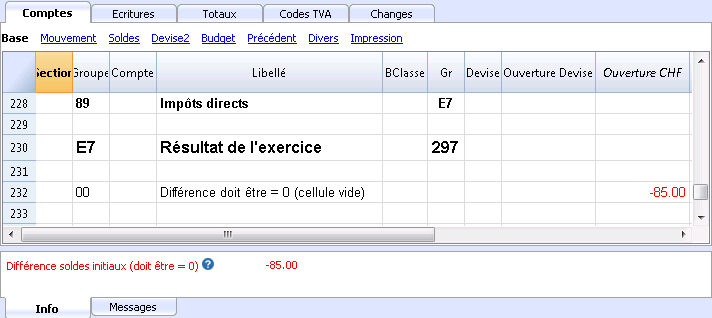
Pour remédier à ce problème, il y a deux solutions possibles:
Si l'année comptable précédente n'a pas encore été révisée, on peut calculer les différences de change dans l'année précédente:
- Insérez dans le tableau Changes, colonne Change, les changes officiels au 31.12
- Activez, à partir du menu Compta2, la commande Créer écritures différences de change.
- Ouvrez le fichier de la nouvelle année et mettez à jour les soldes d'ouverture
Si l'année précédente a été clôturée et révisionnée, il faut effectuer un rajustement des soldes d'ouverture dans la nouvelle année:
- Ouvrez le fichier de l'année nouvelle
- Insérez dans les actifs ou les passifs (tableau Comptes) selon le cas, un nouveau compte Différences de change non enregistrées, ou enregistrer le montant dans le compte 1090 Compte d'attente en monnaie (comme dans l'exemple ci dessous)
- Dans la colonne Ouverture Devise insérez le montant correspondant à la différence de change
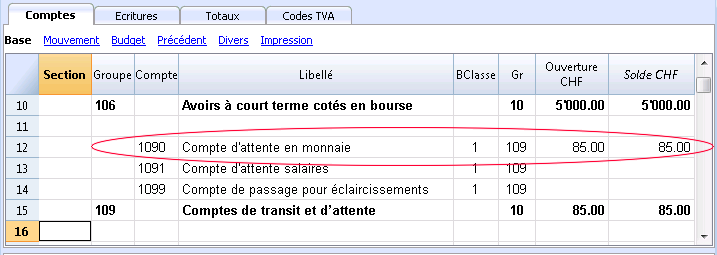
- Au 01.01, avec une écriture (Tableau Ecritures) on procède à mettre le compte Différence de change à zéro, (dans l'exemple il s'agit d'une perte dans le change), en utilisant le compte inséré ou le compte 1090 et comme contrepartie le compte relatif au différences de change (Bénéfices ou pertes de change), présent dans le compte de résultat.
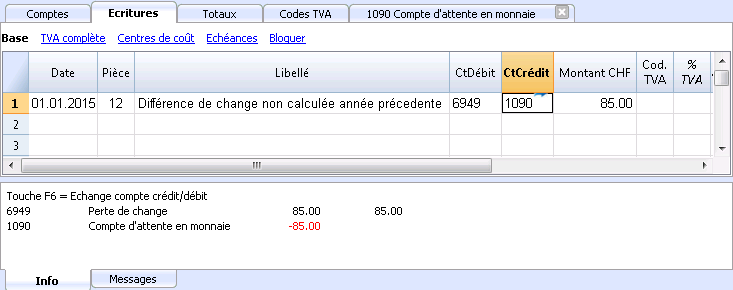
Après l'écriture de redressement des différences de change, le compte utilisé doit contenir le solde 0, ou égal à un montant correspondant au solde précédant l'écriture des différences de changes.
Dans le cas où il s'agirait d'un gain de change, le montant de la différence doit être inséré dans un compte des passifs, ou dans les actifs, mais avec le signe moins (-) précédent le montant.
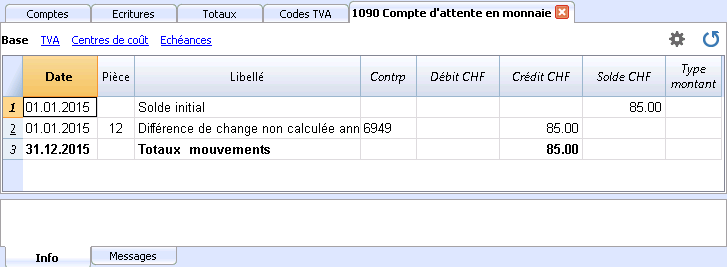
Tableau Changes
Avant de commencer d' enregistrer des opérations multidevises, il faut d’abord spécifier les paramètres des devises utilisées pour la comptabilité, dans le tableau Changes.
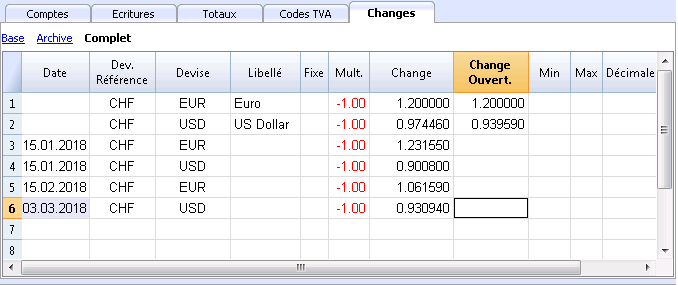
Colonnes du tableau Changes
Les colonnes sont visibles dans la Vue Complète.
Date
La date du change.
- Ligne change sans date. Taux de change actuel et d'ouverture
Pour chaque devise étrangère utilisée, il faut absolument avoir une ligne avec le taux de change et sans date- Change.
C'est celui qui est considéré le plus récent et aussi celui de la clôture.
Il est utilisé pour le calcul de la colonne soldes calculée dans le tableau des comptes et toujours si il n'y a pas de taux de change historique. - Change ouverture
Est utilisé pour convertir le montant d'ouverture de la devise étrangère en celui de l'ouverture de la devise de base de la comptabilité.
- Change.
- Lignes avec dates (taux de change historiques).
Dans les cas indiqués ci-dessous le programme choisit le taux de change avec une date égale ou inférieure la plus proche de la date de la ligne d'écriture.- Quand l'on insère des écritures, si un compte historique existe, le programme le propose et l'utilise comme taux de change prédéfini.
- Quand l'on crée des différences de change et qu'il est précisé qu'il faut utiliser le taux de change historique.
- Dans les lignes avec date, le taux de change d'ouverture n'est pas utilisé.
Devise de référence
La devise de départ pour le change (le CHF dans l'exemple).
Devise
C'est la devise de destination, celle dans laquelle la valeur de la devise de référence est convertie.
Libellé
Un texte pour spécifier précisément de quelle devise étrangère il s’agit.
Fixe
Vrai ou faux. S’il s’agit d'un taux de change fixe, insérer Oui dans la colonne; dans ce cas, le taux change utilisé est précisé dans la colonne Change.
Mult.
Le multiplicateur est normalement de 1, 100 ou 1000 et sert à obtenir le change effectif. Comme certaines devises valent peu à l’unité et pour ne pas insérer des changes avec de nombreux zéros, on utilise le multiplicateur.
Le multiplicateur peut aussi être spécifié en négatif (-1). Dans ce cas, le programme utilise le taux de change à l’inverse et raisonne comme si les devises saisies dans les colonnes Devise de référence et Devise étaient inversées. Ne modifiez pas le multiplicateur s'il y a déjà des écritures insérées avec la même devise, autrement le programme signalera des erreurs dans les écritures, attribuables aux changes erronés.
Change
Le change actuel ou de clôture de la devise par rapport à la devise de référence.
Celui-ci sert aussi à calculer les différences de change. Avant de calculer les différences de change ou de clôturer la comptabilité, il faut mettre à jour la valeur en insérant la change de clôture.
Le change et le multiplicateur sont appliqués selon les formules suivantes:
- Avec multiplicateur > 0
Montant Devise = Montant Dev.Référence * (change / |mult.|) - Avec multiplicateur < 0
Montant Dev.Référence = Montant Devise * (change / |mult.|)
Change d'ouverture
Le taux de change au moment de l’ouverture. À indiquer uniquement dans la ligne sans date.
- Il est utilisé pour convertir le montant d’ouverture de la devise étrangère en montant d’ouverture de la devise de base de la comptabilité.
- Doit correspondre au change de clôture de l'année précédente.
Si les taux de clôture ne sont pas égaux à ceux de l'ouverture le total des actifs et passifs pourrait être différent, veuillez consulter la page Différences dans les soldes d'ouverture. - Le change d'ouverture ne doit jamais être changé au cours de l'année, sinon des différences de change dans le total des soldes d'ouverture seront créées.
- Quand on passe à une nouvelle année ou quand on reprend les soldes d'ouverture, le programme définit le taux de change d'ouverture avec la valeur contenue dans la colonne Change (ligne sans date) de la comptabilité de l'année précédente.
Minimum
Le taux de change minimum accepté. Si dans les écritures un taux de change inférieur est utilisé, un avertissement apparaît.
Maximum
Le taux de change maximum accepté. Si dans les écritures un taux de change supérieur est utilisé, un avertissement apparaît.
Décimales
Le nombre de décimales avec lequel les montants pour cette devise sont arrondis.
Modifications dans le tableau Changes
Les changes insérés dans les écritures sont autonomes et indépendants du change indiqué dans le tableau Changes. Si l'on modifie un change dans le tableau Changes, il n'y aura pas de répercussions dans les écritures insérées précédemment.
En revanche, les modifications suivantes ont des répercussions :
- Modification du change d'ouverture
La prochaine fois qu'un recalcul de la comptabilité sera effectué, le solde en devise de base des comptes sera recalculé avec le nouveau taux de change.
Attention donc lorsque vous modifiez les taux de changes d'ouverture une fois que les soldes initiaux ont été insérés. - Si vous apportez une modification dans les changes d'ouverture et qu'il y a des soldes d'ouverture, il sera important d'effectuer un recalcul de la comptabilité.
- Modification du multiplicateur
- Si le multiplicateur d'une devise, déjà utilisée dans le tableau Écritures, est modifié, le programme donne un avertissement dès qu'un recalcul de la comptabilité est effectué ou lorsque vous passez à la ligne d'écriture.
Il faudra à nouveau insérer le montant de l'écriture et le montant correct dans la devise de base. - Quand on recalcule la comptabilité, les soldes d'ouverture seront aussi recalculés dans la devise de base.
- Si le multiplicateur d'une devise, déjà utilisée dans le tableau Écritures, est modifié, le programme donne un avertissement dès qu'un recalcul de la comptabilité est effectué ou lorsque vous passez à la ligne d'écriture.
Changes directs et indirects
- Les changes directs sont ceux où on indique la devise de base et la devise étrangère sur la même ligne.
Dans l'exemple ci-dessous, voici les changes directs USD->EUR et USD-TRL. - Les changes indirects sont ceux où un échange direct entre deux devises n'est pas spécifié (non recommandé)
Le change est déduit par le programme sur la base d'autres combinaisons de devises insérées
Dans l'exemple, le change EUR ->TRL n'a pas été défini, et le programme s'appuie sur la combinaison du change USD-EUR et USD-TRL.
Avec les changes indirects, il est possible que le change appliqué ne soit pas toujours clair.
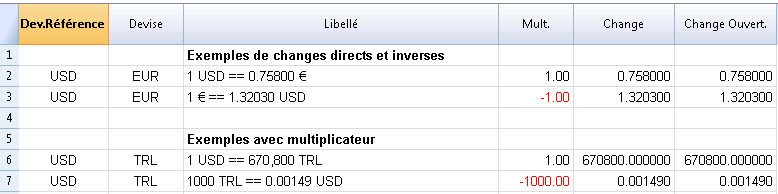
Taux de change historique
Comme indiqué dessus, si un taux de change a une date, le programme le considère comme un change historique. Le programme choisit le taux de change avec une date égale ou inférieure la plus proche de la date de la ligne d'écriture, dans les cas suivants:
- Quand l'on insère des écritures, si un compte historique existe, le programme le propose et l'utilise comme taux de change prédéfini.
- Quand l'on crée des différences de change et qu'il est précisé qu'il faut utiliser le taux de change historique.
- Dans les lignes avec date, le taux de change d'ouverture n'est pas utilisé.
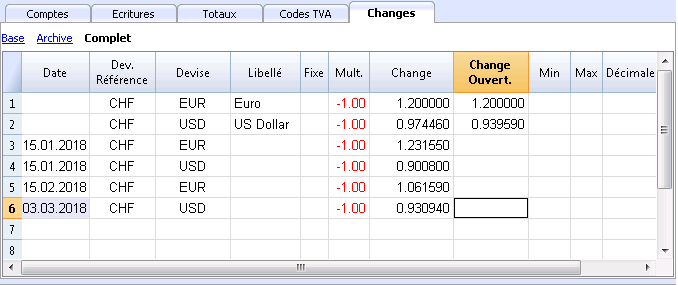
Il est possible d'importer des taux de change à partir d'un autre fichier .ac2 ou copier / coller des taux de change historiques à partir d'Excel par exemple.
Si on importe plusieurs taux de change historiques à la fin de la periode contable, c'est-à-dire lorsque on a déjà effectué des mouvements comptables, pour s'assurer que le programme utilise les taux de change importés au lieu de ceux des mouvements comptable enregistrés, il faux supprimer manuellement supprimer les taux de change (colonne Change, tableau Enregistrements ).
Changes incompatibles à partir de versions précédentes
Quand la devise de base est insérée comme devise de référence, les changes avec un multiplicateur plus grand que 1 peuvent présenter des différences de calcul entre Banana 9 et les versions précédentes. Dans ces cas rares, en ouvrant un fichier comptable d'une version précédente, un message est affiché et le fichier est ouvert en lecture seule.
Pour obtenir les mêmes montants, il faut corriger le multiplicateur et le taux de change comme suit :
- Ouvrir le fichier en Banana 9 et confirmer le message
- Recontrôler la comptabilité (Maj + F9)
- Les messages "Multiplicateur de l'écriture n'est pas celui du tableau Changes" peuvent être ignorés
- Vérifier si les soldes et le résultat d'exercice ne présentent pas des différences comparés à ceux affichés dans les versions précédentes. Si il n'y a pas de différences, il suffit d'enregistrer la comptabilité sous un nouveau nom; sinon, il est nécessaire de poursuivre avec les étapes suivantes:
- Dans le tableau Changes, pour les changes avec un multiplicateur plus grand que 1, corriger le change en le multipliant par la valeur du multiplicateur et définir le multiplicateur à 1. Par exemple, si nous avons un multiplicateur de 100 et un change de 0.9944608, corriger le change en 99.44608 et le multiplicateur en 1
- Recontrôler la comptabilité (Maj + F9)
- Les messages "Multiplicateur de l'écriture n'est pas celui du tableau Changes" peuvent être ignorés, ou ils peuvent être supprimés en cliquant dans la ligne d'écriture correspondante sur le montant en devise de base et en pressant F6
- Vérifier si les soldes et le résultat d'exercice correspondent avec ceux affichés dans les versions précédentes.
- Enregistrer le fichier sous un nouveau nom
- Maintenant vous pouvez définir les changes et le multiplicateur dans le format désiré, inverse ou direct, avec ou sans multiplicateur, en vérifiant après chaque modification le solde et le résultat d'exercice.
Écritures
En ce qui concerne les changes, le multiplicateur et les changes historiques, nous faisons référence à la page Tableau Changes.
Explication des colonnes
Dans le tableau Écritures de la Comptabilité Multidevise, il y a les colonnes supplémentaires suivantes:
- Mont. Devise
Le montant dans la devise spécifiée dans la colonne sigle devise.
Ce montant est utilisé par le programme pour mettre à jour le solde en devise du compte relatif. - Devise
Le sigle de la devise à laquelle le montant fait référence.
Le sigle devise doit correspondre à la devise de base, spécifié dans les Propriétés fichier, ou le sigle de la devise d'un compte indiqué dans les colonnes Débit ou Crédit.
On peut également utiliser une devise différente, à condition que le compte Débit et le compte Crédit indiqués soient des comptes en devise de base. Dans ce cas, le montant en devise est utilisé comme référence, mais ne sera pas utilisé au niveau comptable. - Change
Sert à convertir le montant de la devise étrangère dans l'équivalent de la devise de base. - Montant en devise de base
Le montant de l'écriture exprimé en devise de base.
Ce montant est utilisé par le programme pour mettre à jour le solde en devise de base du compte relatif. - Multiplicateur de change
Normalement non visible dans cette vue, cette valeur est multipliée avec le change.
Types d'écritures
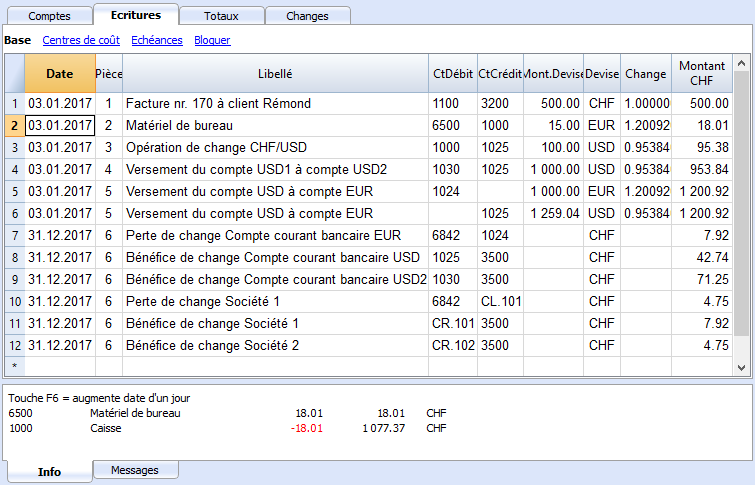
Attention
Tous les montants, ceux en devise de base ainsi que ceux en devise étrangère, doivent toujours être insérés dans la colonne Mont. Devise.
Pour chaque écriture il y a deux comptes (compte débit et compte crédit). Dans chaque ligne d'écriture, le programme permet d'avoir seulement une devise étrangère. On peut donc avoir les combinaisons directes suivantes:
- Ecriture entre deux comptes en devise de base avec montants en devise de base (image ligne Pièce 1)
La devise du compte débit et du compte crédit sont dans le devise de base - Ecriture entre deux comptes en devise de base avec montants en devise étrangère (Pièce 2)
La devise du compte débit et du compte crédit sont dans le devise de base, mais le sigle de la devise (colonne Devise) et le montant indiqué dans la ligne d'écriture ne sont pas en devise de base mais en devise étrangère.
Pour insérer la devise étrangère, il faut changer manuellement le sigle de la devise que le programme propose automatiquement.
Ceci est utile quand on va à l'étranger et on change de l'argent pour payer dans la devise locale. Dans ce cas, on n'a pas de compte spécifique dans la comptabilité.
Pour le calcul du solde (étant tous les deux en devise de base) seulement le montant de la colonne Devise de base est utilisé. - Ecriture entre un compte en devise étrangère et un compte en devise de base (Pièce 3)
Le devise doit être celle du compte en devise étrangère.
Pour le calcul du solde du compte en devise étrangère, le programme utilise le montant en devise étrangère et pour le solde en devise de base, le programme utilise le montant en devise de base. - Ecriture entre deux comptes dans la même devise (Pièce 4)
La devise doit être la même que celle des comptes utilisé. - Ecriture avec deux comptes contenant des devises étrangères différentes (Doc 5)
Par exemple, la banque fait une opération de change entre deux devises étrangères.
Dans ce cas, il faut insérer l'écriture sjur deux lignes.
Le montant en devise de base doit nécessairement être le même. Il est utile d'utiliser un change proche de la réalité afin de pouvoir éviter des différences de change excessives.
Afin d'obtenir des montants égaux en devise de base, il faut manuellement indiquer le montant en devise de base et laisser le programme calculer le change. - Ecritures différences de change
Le but de cette écriture est de réaligner le solde du compte en devise de base avec la contrevaleur du compte en devise étrangère au change du jour.
Seulement le montant en devise de base, relatif au différence de change, est enregistré sur le compte en devise étrangère.
Elles sont générées automatiquement avec la commande Créer écritures différences de change.- Pour les bénéfices de change, le compte à réévaluer est indiqué en débit et le compte Bénéfice de change en crédit.
- Pour les pertes de change, le compte à réévaluer est indiqué en crédit et le compte Perte de change en débit.
- Le montant en devise reste vide
- Le sigle de la devise est la devise de base
- Dans la colonne Montant devise de base, le montant de la réévaluation du compte (bénéfice ou perte) est indiqué.
Etablir le change
C'est au comptable de décider quel est le change à utiliser pour chaque opération individuelle. Normalement, les règles suivantes s'appliquent:
- Pour les opérations usuelles, le change du jour est utilisé.
- Pour les opérations d'achat/vente de devises, les valeurs indiquées par le bureau de change ou par la banque dont utilisées.
Dans le programme on indique d'abord le montant en devise et ensuite le montant en devise de base; le programme calcule le change. . Le change indiqué par la banque pourrait être légèrement différent, car les banques indiquent un change arrondi avec peu de décimales. - Si l'on fait plusieurs opérations avec le même taux de change, il est utile de mettre le change dans le tableau Changes à jour, comme ça le programme le reprend automatiquement.
- Pour des opérations étrangères soumises à la TVA, il se peut que l'autorité nationale prescrive un change standard. Le cas échéant, insérer ce change dans la colonne Change de l'écriture.
- Pour l'achat d'immobilier ou des titres, un change historique est utilisé. Dans ce cas, il faut, dans le tableau Changes, créer un sigle de devise (par exemple, USD1) avec un change historique, qui ne subit pas les fluctuations de change.
On peut créer des sigles de devise pour autant de changes historiques que l'on veut.
Ecritures avec TVA
Le compte TVA et le compte dont il faut déduire la TVA doivent être en devise de base. Il n'est pas possible d'utiliser un code TVA pour déduire la TVA d'un compte en devise étrangère.
Pour enregistrer des opérations avec TVA qui ont comme contrepartie des comptes en devise étrangère, il faut utiliser deux lignes d'écritures:
- D'abord on enregistre le montant de l'achat sur un compte d'attente en devise de base, et on y insère le code TVA relatif.
Le montant en devise de base doit être calculé selon les conditions de l'adminitstration fiscale. - Dans une deuxième ligne le compte d'attente est mis à zéro; comme contrepartie, on indique le compte en devise étrangère.
Le montant utilisé pour cette écriture, en devise de base et en devise étrangère, doit être au net de la TVA. Naturellement, il faut utiliser le même taux de change que celui de l'écriture précédente.
Dans l'exemple, la devise de base est le CHF. L'achat dans l'exemple est d'ordre nationale, mais avec un paiement d'un compte en devise étrangère (EUR).
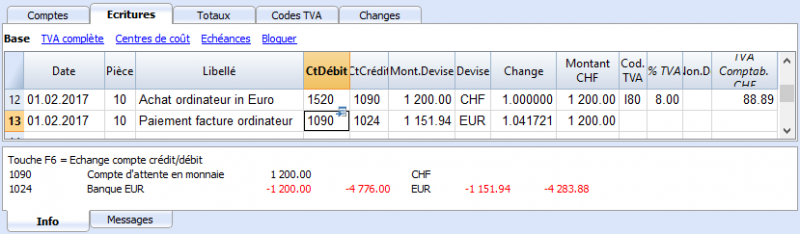
Écritures avec TVA et devises étrangères
Dans les écritures avec des comptes en devises étrangères, il est possible d'enregistrer la TVA avec un montant brut (Type montant 0, TVA incluse).
Si vous saisissez des valeurs nettes (type montant 1, hors TVA), le programme indique une erreur qui, comme le calcul de la valeur brute, serait souvent erronée en raison de l'arrondi de la TVA et du taux de change.
Dans ces cas, il est recommandé de saisir la valeur brute. Voir aussi les Explications de l'erreur.
Automatismes lors de l'insertion des écritures multidevise
Quand on insère une nouvelle écriture, il faut compléter les données dans les colonnes mentionnées.
Quand certaines valeurs de la ligne d'écriture sont modifiées, le programme complète l'écriture avec les valeurs prédéfinies. Si ces valeurs ne répondent pas aux exigences personelles, celles-ci doivent être modifiées dans la ligne d'écriture.
La modification des valeurs du tableau Changes n'a pas de répercussions sur les lignes d'écritures qui sont déjà insérées. Donc, quand on modifie le change dans le tableau Changes, ceci n'aura aucune influence sur les lignes qui sont déjà insérées.
- Quand on insère le montant en devise et il y a au moins le compte débit ou le compte crédit, et il n'y a pas d'autres valeurs
- Le sigle de devise est repris du compte utilisé, en donnant priorité au compte qui n'est pas en devise de base.
- Le change, défini dans le tableau Changes, est repris selon la procédure suivante:
- Le change historique avec une date précédente ou égale à celle de l'écriture est repris
- Si aucun change historique est trouvé, le change de la ligne change-sans-date est repris.
- Le multiplicateur, défini dans le tableau Changes est repris, ou '1' s'il s'agit de la devise de base.
- Le montant en devise de base est calculé.
- Si l'on modifie le montant en devise (et s'il y a déjà d'autres valeurs)
Le montant en devise de base est calculé avec le change existant. - Si l'on modifie le sigle de la devise
Le change avec le multiplicateur est repris et le montant en devise de base est calculé (comme ci-dessus). - Si l'on modifie le change
Le montant en devise de base est calculé en utilisant le change qui a été inséré. - Si l'on modifie le montant en devise de base
Le change est recalculé.
Aide supplémentaire
- En pressant la touche F6 pendant que l'on se trouve sur la colonne Montant en devise, le programme réécrit toutes les valeurs avec la logique décrite auparavant, comme s'il n'y avait aucune valeur. Cette fonction est utile quand on change le compte Débit ou le compte Crédit.
- Dans le cas où il y a une écriture avec un compte unique dans la devise de base (dans les écritures composées, voir Différentes types d'écritures) et dans la colonne "Devise", le sigle a été changée en devise étrangère, pour mettre à jour le taux de change, vous devez aller dans la cellule "Devise" et appuyer sur F6.
- Smart fill colonne Change
Le programme propose plusieurs changes, en les reprenant du tableau Changes ou des changes utilisés précédemment dans les écritures.
Fenêtre Info
Dans la fenêtre info, le programme indique:
- D'éventuelles différences entre le total des mouvements débit et le montant des mouvements crédit en devise de base.
- Des indications en ce qui concerne l'usage de la touche F6.
Pour les comptes relatifs à la ligne d'écriture dans laquelle on se trouve:
- Numéro de compte
- Libellé du compte
- Montant de l'écriture sur le compte en devise de base
- Solde actuel du compte en devise de base
- Sigle de la devise du compte
- Montant de l'écriture sur le compte en devise du compte
- Solde actuel du compte en devise
Ecritures des soldes d'ouverture
Pour la comptabilité en multidevise, lorsque l'on insère des soldes d'ouverture dans le tableau Comptes, le programme convertit le montant en devise de base, utilisant le taux de change défini dans le tableau change, colonne Change d'ouverture.
Pour utiliser des changes historiques dans les soldes d'ouverture, vous pouvez créer un autre sigle de devise ou bien créer des écritures dans le tableau écritures avec les soldes d'ouverture. De cette façon, vous pouvez utiliser des soldes différents pour les comptes.
- Insérez une écriture pour chaque compte avec solde d'ouverture, en indiquant la date de début de la comptabilité et le compte en débit et crédit.
- Dans la colonne PièceType insérez la valeur "01" pour indiquer que c'est une valeur d'ouverture.
- Dans les calculs et les impressions de Banana, ce montant sera inséré comme solde d'ouverture.
- L'écriture ne mettra cependant pas à jour la colonne solde d'ouverture dans le tableau comptes.
A considérer si vous désirez utiliser les écritures d'ouverture:
- Pour éviter la réévaluation des comptes au taux de change actuel, dans le tableau Compte, pour le compte qui ne doit pas être réévalué, insérez "0,0" dans la colonne Compte différence change.
- Le programme permet d'insérer autant des soldes d'ouverture que d'écritures d'ouverture.
Les deux montants seront considérés dans les calculs et s'il s'agit du même compte, ils seront additionnés.
Il est toutefois conseillé d'utiliser les deux méthodes simultanément pour éviter des erreurs et des différences difficiles à retracer. - Les écritures d'ouverture doivent être insérées manuellement.
Les éventuelles différences de débit et crédit seront indiquées comme différence dans les écritures.
Reprise données des versions précédentes
Dans la version 4 ou précédente, l'absence d'un sigle de devise dans le tableau Ecritures était interprétée comme une écriture en devise de base.
Dans la version 7, chaque écriture doit avoir son propre sigle de devise. Il faut donc, quand on passe de la version 4 à la version 7 compléter les écritures où le sigle de devise manque dans le fichier de comptabilité. Pour ce faire, une nouvelle colonne "Devise" doit être ajoutée au tableau Ecritures en exécutant la commande Organiser colonnes du menu Données.
Différences de change
Thème: Créer des écritures différences de change
Pour les aspects théoriques veuillez voir la rubrique Réévaluations, différences de change
- Les écritures différences de change sont des écritures qui équilibrent le solde d'un compte en devise étrangère avec le solde calculé en devise de base de la comptabilité. Cela consiste en substance à réévaluer les valeurs de la devise de base, avec d'éventuels produits ou pertes dus aux fluctuations des taux de changes.
- Si ces différences de change ne sont pas écrites, lors du passage à l'année suivante il pourrait y avoir des différences dans les soldes d'ouverture.
- Les écritures des différences de change peuvent être calculées à la clôture de la comptabilité ou pendant la période comptable (par exemple, à la fin d'un trimestre). Dans ce cas, les taux de change historiques seront utiles pour obtenir différents taux de change à des dates précises.
- Le programme calcule la différence de change sur la base des soldes à la date précisée.
Il est donc possible de calculer la différence de change à une certaine date, même si d'autres écritures, successives à la date indiquée, ont été insérées. - Pour de plus amples informations veuillez consulter aussi la page Différence de changes pas enregistrées
Dialogue: Calculer les différences de change
La commande Créer écritures différences de change... à partir du menu Compta2, calcule les appréciations et les dépréciations pour les comptes en devises étrangères.

Date des écritures des différences de change
Le programme peut calculer la différence de change à une date même s'il existe des enregistrements après cette date.
- Insérez la date pour écrire les différences de change.
- Le programme propose, comme date, la date finale du mois courant, relative à la dernière écriture insérée.
- S'il se trouve des écritures différences de change pour la même date, le programme demande si on veut les substituer.
Le programme prend en considération les écritures différences de change existantes seulement si la date, la pièce, la description, les comptes et la devise sont égaux et ne contiennent pas de montant dans la devise du compte.
Numéro de la Pièce
Insérez le numéro de la pièce (qui sera utilisé pour compléter la colonne Doc) pour les écritures des différences de change créées.
Utilisez changes historiques (changes sur lignes avec date)
- Utilisez des changes historiques non activés
- Si dans le tableau Changes, ne se trouvent pas les changes historiques (avec dates), cette option n'est pas activée.
- Le Change du Tableau Change des lignes qui n'ont pas de date sera utilisé.
- Pour les différences de change à la clôture de la comptabilité il est préférable que cette option ne soit pas activée.
Si vous utilisez des changes pour la clôture il faudra alors faire attention à ce que le change historique utilisé pour la clôture soit égal au change actuel.
- Utilisez des changes historiques activés
- Le programme indique la date de la Ligne Change trouvée dans le tableau changes qui sera utilisée pour le calcul des différence de change.
C'est le taux de change du tableau changes contenant la même date ou une date qui précède la date indiquée.
De cette manière vous pouvez voir si il y a un taux de change pour la date indiquée. - Pour les différences de change à la fin de la période comptable, il est préférable de ne pas activer cette option.
- Lorsque vous enregistrez les différences de change à la clôture, le taux de change historique utilisé doit être identique au taux de change actuel, sinon, vous recevez un message d'erreur pour les différences de change non enregistrés, même si elles ont été enregistrées..
- Le programme indique la date de la Ligne Change trouvée dans le tableau changes qui sera utilisée pour le calcul des différence de change.
Valeurs utilisées pour la création des écritures
Pour de plus amples explications, nous renvoyons l'utilisateur à la page Ecritures comptabilité multidevises.
Montant des écritures
- Des écritures différences de change sont créées uniquement pour les comptes en devise étrangère qui, à la date spécifiée, contiennent un solde en devise de base différent par rapport à celui qui a été calculé.
- Come montant en devise de base on utilise la différence entre le solde du compte en devise base et le solde du compte en devise étrangère convertie en devise de base.
Solde du compte
Pour le calcul de la différence du change il faut utiliser les soldes en devise du compte et en devise de base à la date spécifiée.
Comptes bénéfices et pertes de change ou suppression du calcul différences de changes
Comment les comptes bénéfices et de pertes de change sont utilisés. En ordre de priorité:
- Les comptes spécifiés indiqués dans la colonne prévue du plan comptable ou la valeur qui indique que pour le compte il ne doit pas y avoir de calcul de différences de changes.
- Les comptes bénéfices ou perte de change indiqués dans les propriétés du fichier (multidevise)
Position insertion des lignes
Lorsque l'on donne la commande et que l'on se retrouve dans le tableau des Ecritures, les lignes viennent s'insérer dans la position où se trouve le curseur.
Autrement elles s'insèrent à la fin ou à la position précédente si elles viennent remplacer celles déjà existantes.
Avant d'utiliser la commande
- Assurez-vous que dans les Propriétés Fichier du menu Fichier, section Devise étrangère, les comptes bénéfices et pertes de change sont mentionnés là où doivent être écrites les différences de change. Il est possible d'indiquer le même compte pour le compte bénéfices que pour le compte pertes de change.
- Assurez-vous que les comptes en devise étrangère sont ajournés et que le solde en devise étrangère de ces comptes (p.ex. bancaires) corresponde au solde indiqué par la banque.
- Mettez à jour les changes courants dans le tableau Changes.
Il faut indiquer les changes de clôture ou de fin de période dans les lignes sans aucune date dans la colonne Changes (ne pas modifier le change d'ouverture).
En effet, pour le calcul des différences de change, le programme utilise les changes des lignes sans date. Si les lignes sans date ne s'y trouvent pas, le programme signalera une erreur.
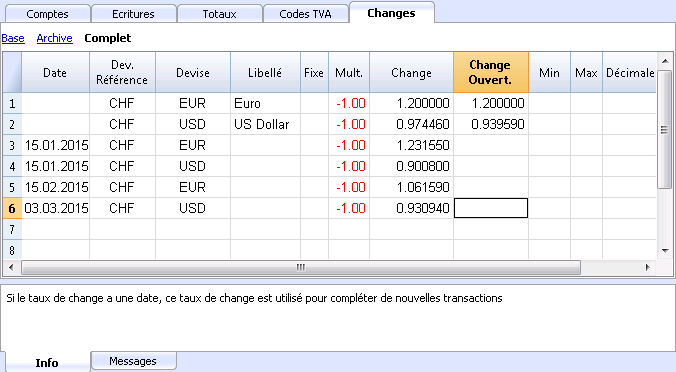
Changes d'ouverture de la nouvelle année
Pour faire en sorte que les soldes d'ouverture du nouvel an en devise de base correspondent exactement aux soldes de clôture de l'année précédente, les changes d'ouverture du nouvel an, indiqués dans la tableau Changes, doivent être identiques à ceux utilisés pour la clôture, ainsi:
- Les changes de clôture doivent être indiqués dans la colonne Changes des lignes sans date.
- Les changes d'ouverture doivent être indiquées dans la colonne Ouverture des lignes sans date.
La procédure de création de nouvelle année ou de reprise des soldes de l'année précédente copie les changes de clôture (colonne Change, lignes sans date) de l'année précédente dans le changes d'ouverture (Tableau Changes, colonne Ouverture, lignes sans date) du fichier de nouvelle année.
Différences de change avec les centres de coûts
La commande Créer Ecritures différences de change n'inclut pas les différences de change présentes dans les centres de coûts dans des devises autres que la devise de la comptabilité. Ces différences doivent être écrites manuellement à la fin de l'année. L'inscription doit indiquer uniquement le montant en devise de la comptabilité ; indiquez d'abord ce montant, puis le centre de coût concerné et la devise du centre de coût. Au moment de l'insertion de la devise, le montant en devise étrangère de la comptabilité sera supprimé et doit donc être rétabli.
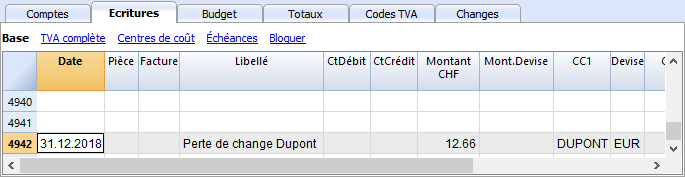
Fiche de compte
Colonnes et vues de la fiche de compte
Dans la fiche de compte, il y a trois groupes de colonnes avec les mouvements Débit, mouvements Crédit et le solde en différentes devises.
- Devise de base
Sont indiqués le solde d'ouverture, les mouvements et le solde dans la devise de base. - Devise du compte
Sont indiqués les mouvements dans le devise du compte
S'il s'agit des comptes en devise de base, ces valeurs sont les mêmes que celles de la devise de base. - Devise2
Pour chaque mouvement, le montant en Devise2 est indiqué. Le montant en Devise2 est la contre-valeur du montant en devise de base, convertie au taux de change actuel pour le sigle Devise2.
Voir Changes et problématiques comptables. - Vue Base
Sont visibles, en même temps, les colonnes avec les montants en devise de base et les montants en devise du compte.
Dans les en-têtes des colonnes, les devises concernées sont indiquées.
Avec les commandes appropriées, la disposition des colonnes peut être modifiée et d'autres vues peuvent être créées.
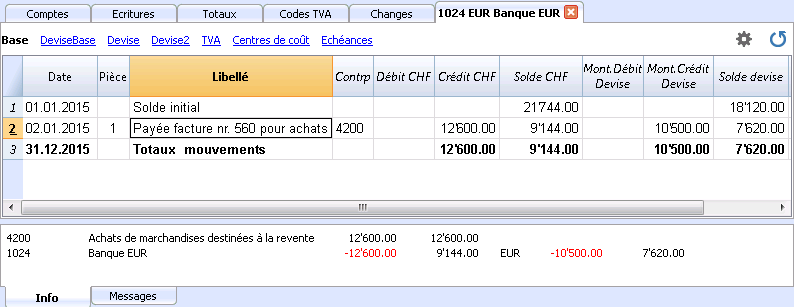
Modifier les données
Dans la fiche de compte, on ne peut pas modifier des données. Un double-clic sur le numéro de ligne (souligné) de la fiche de compte vous permet de retourner sur la ligne du tableau d’origine (Écritures ou Budget) d'où on peut modifier les données. Plus d'informations sont disponibles à la page Fiche de Compte (paragraphe Mettre à jour la fiche de compte).
Fenêtre d'information
En bas de l'écran, dans la fenêtre d'information, les valeurs des comptes inclus dans l'écriture active sont indiquées.
- Numéro de compte
- Libellé du compte
- Montant de l'écriture sur le compte en devise de base
- Solde actuel du compte en devise de base
- Sigle devise du compte
- Montant de l'écriture sur le compte en devise du compte
- Solde actuel du compte en devise du compte
Preventivo
Nella Tabella Preventivo si inserisce la pianificazione finanziaria. È impostata come la tabella Registrazioni.
Ci sono colonne per il Preventivo a dipendenza del tipo di Contabilità.
Si possono anche inserire Quantità e Prezzi e anche delle Formule di calcolo.
Per maggiori informazioni sul Preventivo, consultare la pagina Tabella Preventivo.
Bilan formaté
Le Bilan formaté dans la comptabilité multidevise est rédigé de la même façon que celui de comptabilité en partie double. Les informations sont disponibles sous le lien suivant: Bilan formaté.
La différence se trouve dans le fait que les comptes en devise étrangère démontrent les montants en devise étrangère ainsi que ceux convertis en devise de base.
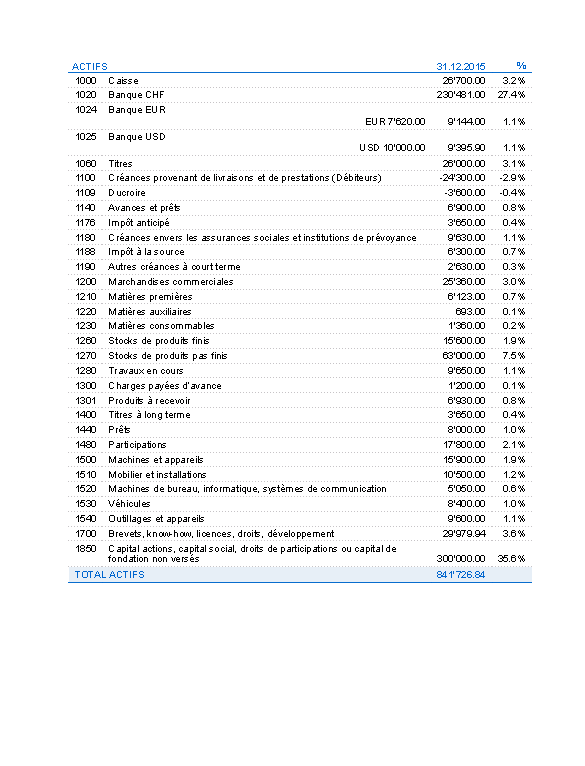
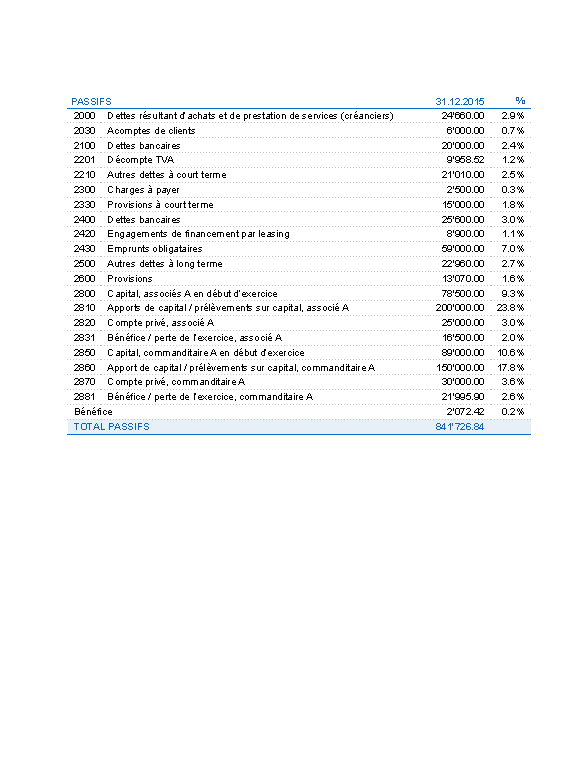
Bilan formaté par groupes
Le Bilan formaté par groupes dans la comptabilité multidevise est rédigé de la même façon que celui de comptabilité en partie double. Les informations sont disponibles sous le lien suivant: Bilan formaté par groupes.
La différence se trouve dans le fait que les comptes en devise étrangère démontrent les montants en devise étrangère ainsi que ceux convertis en devise de base.
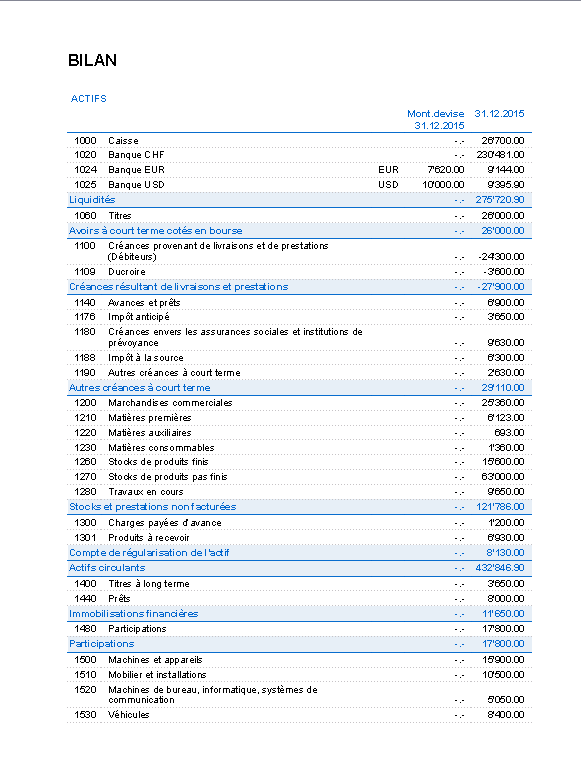
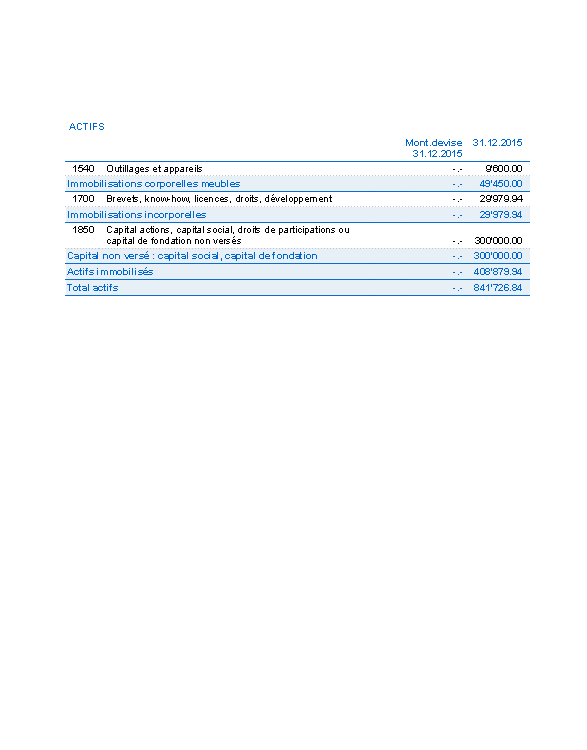
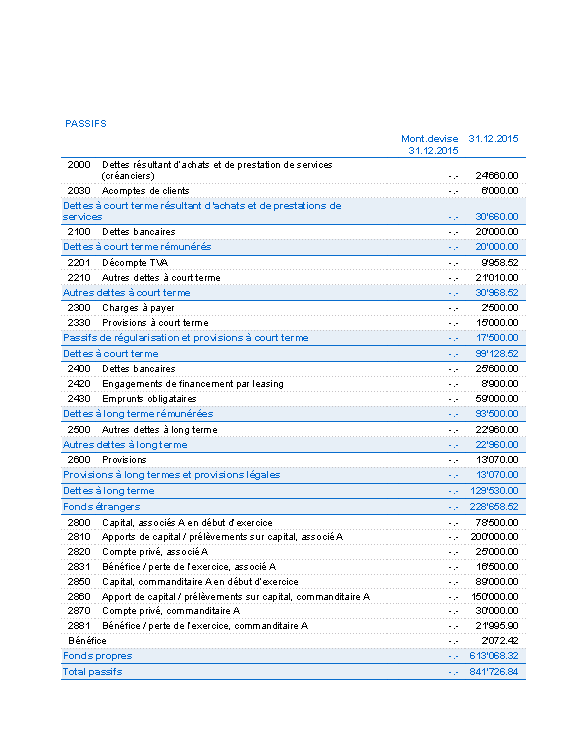
Rapports comptables
Les rapports comptables dans la comptabilité multidevise sont rédigés comme ceux de la comptabilité en partie double. Les informations sont disponibles aux pages internet suivants: Rapports comptables, Rapport comptable externe.
Change the basic currency in the multi-currency accounting
In a multi-currency accounting all amounts are shown both in the account currency and in the base currency. If you change the base currency all exchange rates and amounts in base currency must be re-entered manually.
It is better to change the base currency at the beginning of the year when there are no operations yet. Anyway you can still do it during the year, for example, if you want to change the basic currency of an existing accounting file (for example if your accounting file is in EUR and you want it in USD), proceed as follows:
- Save the file under a different name
- In the File properties
- Indicate the new basic currency
- Delete the reference to the previous year file
- In the Exchange rates table enter the exchange rates referred to the basic currency
- If there are many transactions to be converted, in the exchange table you can enter intermediate exchange rates (for examble for each month, indicating the beginning of the month's date). The program will use the historic exchange rate in the transactions.
- In the Chart of accounts
- Replace the old currency with the new one
You can use the Find and Replace function also (selected area only) - If there are opening balances, you need to re-enter them in the new currency
- Also the Previous year balance, budget and other columns must be converted
- Replace the old currency with the new one
- In the Transactions table
If there are transactions, you need to correct them row by row:- For those transactions that are already in the right currency, with the F6 key the program recalculates the amount in the new basic currency.
- For other transactions you need to enter the right amount tin the basic currency and then press F6
- In the Budget table
Proceed just as in the Transactions table - Use the Check accounting command, fix possible errors, and keep using the Check accounting command until there are no more error messages.
Comptabilité dépenses / recettes
Introduction
La comptabilité dépenses / recettes de Banana est idéale pour gérer la comptabilité des petites entreprises, associations, sociétés individuelles, ou même des projets. Elle peut être configurée avec ou sans l'option TVA. En revanche, elle ne contient pas l'option multidevise, présente dans la comptabilité à partie double et multidevise.
Elle contient:
- Dépenses / recettes - gère la comptabilité dépenses et recettes de plusieurs comptes
- Livre de caisse - pour comptabiliser les dépenses et recettes d'un seul compte
Caractéristiques
- Gère les comptes patrimoniaux et économiques (actifs, passifs, dépenses et recettes)
- La typologie avec la TVA rend possible les calculs de la TVA ainsi que les Rapports TVA
- Élabore toutes les écritures comptables: journal, fiche de compte, Rapports par période ou annuels
- Permet de gérer des Centres de coûts et Segments
- Possède différentes possibilités de présenter les données
- Exporte les données en Excel, Html, Sml, Pdf
- Importe des données de différents types de fichier
Tableaux et Propriétés fichier
La comptabilité dépenses / recettes présente les tableaux suivants:
- Comptes
Où se trouve le plan des comptes, avec le solde d'ouverture, où se définissent les regroupements. - Catégories
Où sont définies les catégories pour les dépenses et recettes, centres de coûts et segments. - Ecritures
Où sont insérés les mouvements comptables - Codes TVA
Où sont définis les codes TVA, pour le cas où vous auriez choisi l'option TVA. En choisissant un des modèles déjà préfigurés, vous trouverez les codes TVA déjà correctement configurés, permettant aussi l'obtention automatique du facsimile du Formulaire TVA officiel. - Propriétés Fichier
Où sont insérées les configurations générales relatives à la comptabilité.
Informations immédiates
Dans les tableaux Comptes et Catégories, les soldes de tous les comptes, dépenses et recettes s'affichent immédiatement.
Après chaque écriture individuelle, les soldes sont automatiquement mis à jour, et il n'est pas nécessaire, donc, de rappeler des rapports pour tenir la situation sous contrôle. Il suffit simplement de se positionner sur les tableaux Comptes ou Catégories
Support
- Documents détaillés sur les fonctionnalités du programme et différents thèmes de la comptabilité, avec des exemples concrets et des images du programme.
- Support gratuit pour une année.
Informations similaires à la comptabilité en partie double
- Ajouter, supprimer un compte
- Renommer un compte
- Insérer regroupements
- Centres de coût et de profit
- Segments
Commandes
Impressions
Commencer une comptabilité recettes et dépenses
Créer une comptabilité à partir d'un modèle
Comment procéder
- Menu Fichier, commande Nouveau
- Sélectionner la Région, la Catégorie et la typologie
- Dans la liste des modèles qui apparaît, choisissez celui qui se rapproche le plus de vos besoins
- Cliquer sur le bouton Créer.
Insérant un mot clé dans la case Chercher, le programme affiche tous les modèles avec le mot clé inséré.
Vous pouvez également démarrer à partir d'un fichier vide en activant l'option Créer fichier vide. Dans tous les cas, afin de faciliter le démarrage et d'éviter des erreurs de regroupement, nous vous conseillons de toujours partir d'un modèle existant.

Plus d'informations pour créer un nouveau fichier sont disponibles sur la page Créer nouveau fichier.
Configurer les propriétés du fichier
Configurer les données du fichier dans Propriétés fichier (Données de base) et enregistrez le fichier sous...
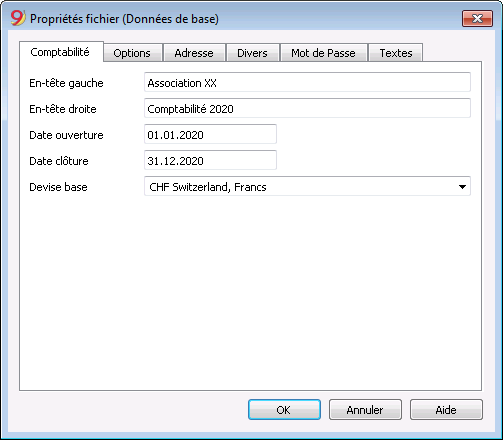
Personnaliser le Tableau de comptes
Dans le tableau Comptes, personnalisez les comptes de patrimoine pour les adapter à vos besoins:
- Il est possible de changer les numéros de compte
- Il est possible de changer le libellé
- Dans la colonne Ouverture, insérez le solde d'ouverture
Les soldes d'ouverture des comptes passifs doivent être insérés avec le signe moins devant le montant.
Cette opération se fait seulement la première fois qu'on utilise Banana Comptabilité, parce que chaque fois que le programme crée une nouvelle année (menu Compta2, commande Créer nouvelle année), le solde d'ouverture est automatiquement mis à jour.
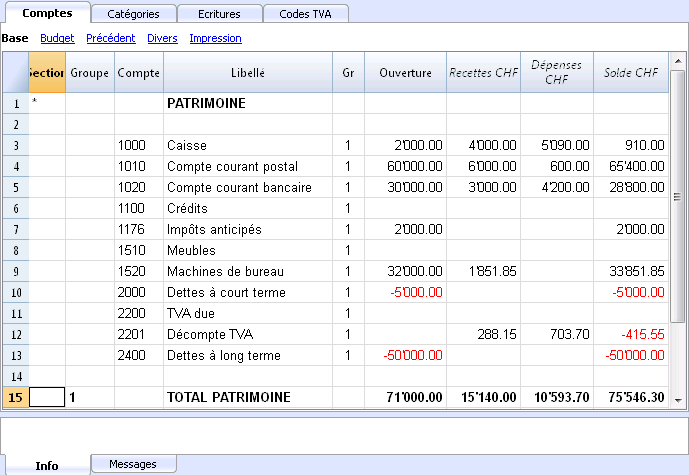
Personnaliser le Tableau Catégories
Dans le tableau Catégories, personnalisez les catégories des recettes (gains, produits) et des dépenses (frais, charges).
Les numéros des catégories peuvent être changés, ainsi que les descriptions (libellés).
Les catégories, au début de l'année, ne doivent contenir aucun solde d'ouverture afin de pouvoir déterminer le résultat d'exercice correspondant à l'année.
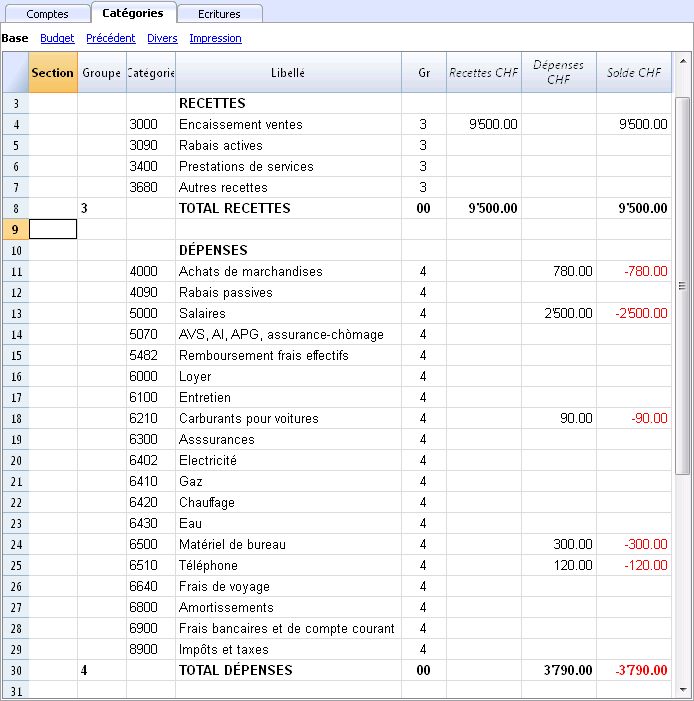
Tableau des Écritures
Dans le tableau Écritures on insère les dépenses et les recettes en indiquant le compte sur lequel ont été effectués le mouvement et la catégorie à laquelle sont attribuées les dépenses et les recettes.
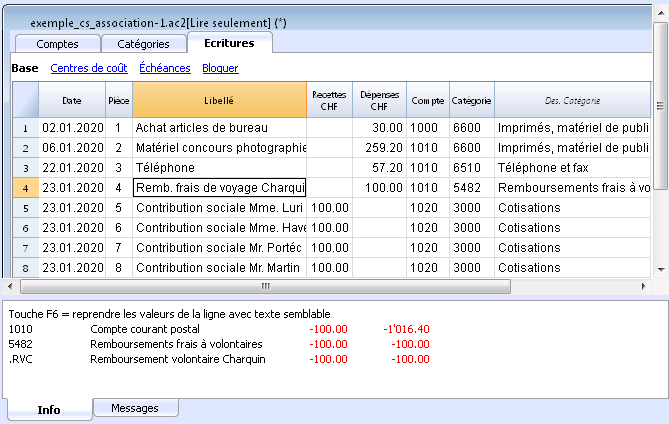
Dans les colonnes appropriées:
- Insérez la date
- Insérez le numéro de la pièce qui est attribué manuellement à la pièce justificative. Ceci permet de retrouver facilement les documents, une fois l'opération comptable comptabilisée
- Insérez le libellé
- Dans la colonne Recettes, insérez le montant des recettes
- Dans la colonne Dépenses, insérez le montant des dépenses
- Insérez le 'compte' (un compte présent dans le tableau Comptes, ex. Banque)
- Insérez la 'catégorie' des dépenses ou des recettes (une catégorie présente dans le tableau Catégories).
Accélérer l'insertion des Écritures
Pour accélérer l'insertion des écritures on utilise:
- la fonction de l'introduction automatique des données qui permet la reprise automatique des données déjà insérées précédemment
- la fonction des Écritures répétées (menu Compta2) qui permet de les mémoriser dans un tableau réservé pour les écritures répétées.
- l'importation des données de l'extrait bancaire ou postal
Écritures avec TVA
Pour pouvoir écrire les opérations avec la TVA il faut:
- Dans le menu Fichier, commande Nouveau, choisir la comptabilité Dépenses/Recettes avec TVA
- Choisir un des Modèles déjà configurés, selon le pays, et dont le type correspond à la Comptabilité Dépenses/Recettes avec TVA.
- Pour les écritures avec TVA, veuillez consulter la page Écritures.
Écritures composées
Pour les Écritures composées, celles qui concernent les débits et les crédits sur plusieurs comptes et/ou catégories (ex. lorsque l'on règle des factures différentes avec le compte courant bancaire) il faut écrire ce mouvement sur plusieurs lignes:
- dans la première ligne écrivez le montant total des dépenses ou des recettes et le compte avec lequel les factures sont payées ou encaissées
- dans la ligne suivante, écrivez le montant de la dépense ou de la recette, et dans la colonne catégorie, insérez la catégorie correspondant à la dépense ou à la recette.
Chaque montant s'inscrit sur une seule ligne. Une fois toutes les dépenses et les recettes insérées il ne doit pas y avoir de différences.
La fiche de Compte
La fiche de compte permet d'obtenir une liste complète des mouvements comptables qui appartiennent au même compte ou au même groupe.
- Pour ouvrir une fiche de compte cliquez sur la cellule où se trouve le numéro du compte et cliquez ensuite sur le petit symbole bleu qui apparaît en haut à droite de la cellule.
- Pour ouvrir plusieurs fiches de compte il faut sélectionner la commande Fiches comptes du menu Compta1.
- Pour mettre à jour les fiches de compte, suite à des modifications dans le tableau Écritures, il suffit de cliquer sur le symbole bleu, celui avec deux flèches circulaires, se trouvant en haut à droite de la fiche de compte.
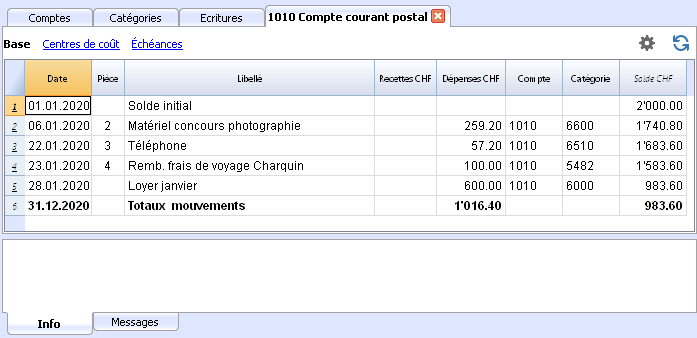
La fiche Catégorie
La fiche catégorie permet d'obtenir une liste complète des mouvements comptables qui correspondent à la même catégorie.
- Pour ouvrir une fiche catégorie il faut cliquer sur la cellule où figure le numéro de la catégorie et ensuite cliquer sur le petit symbole bleu qui se trouve en haut à droite de la cellule.
- Pour ouvrir plusieurs fiches catégories il faut sélectionner la commande Fiches Comptes du menu Compta1.
- Pour mettre à jour les fiches catégories, suite à des modifications dans le tableau Écritures, il suffit de cliquer sur le symbole bleu, celui avec deux flèches circulaires, se trouvant en haut à droite de la fiche de catégorie.
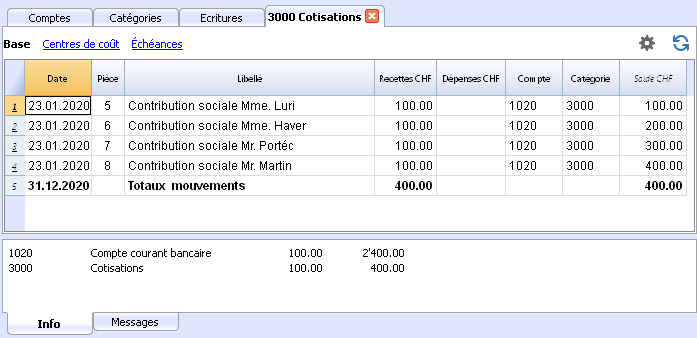
Fiche de compte par période
Pour voir la fiche de compte avec les soldes correspondant à une période précise, il faut cliquer sur menu Compta1, commande Fiches comptes et dans la section Période activer Période spécifiée, en insérant la date de début et de la fin de la période.
Pour de plus amples informations consultez la page Période.
Imprimer la fiche de compte
Pour imprimer la fiche de compte il suffit de visualiser la fiche de n'importe quel tableau (Comptes ou Écritures) et, ensuite, lancer l'impression à partir du menu Fichier.
Pour imprimer plusieurs ou toutes les fiches de compte, cliquez sur menu Compta1, commande Fiche de compte et sélectionnez les fichiers de compte que vous désirez imprimer. Avec le filtre présent dans la fenêtre, vous pouvez exécuter une sélection automatique de tous les comptes, des centres de coût, des segments, des groupes, etc...
Pour de plus amples informations veuillez consulter la page Fiches de Compte
Rapport formaté
Pour voir le Rapport formaté et le Rapport formaté par groupe, cliquez sur le menu Compta1 et puis sur la commande Rapport formaté ou Rapport formaté par groupe. Il est aussi possible de présenter des rapports par période.
- Le Rapport formaté fait apparaître tous les comptes et les catégories sans les éventuels sous-groupes.
- Le Rapport formaté par groupe fait apparaître tous les comptes et les catégories, avec les sous-groupes.
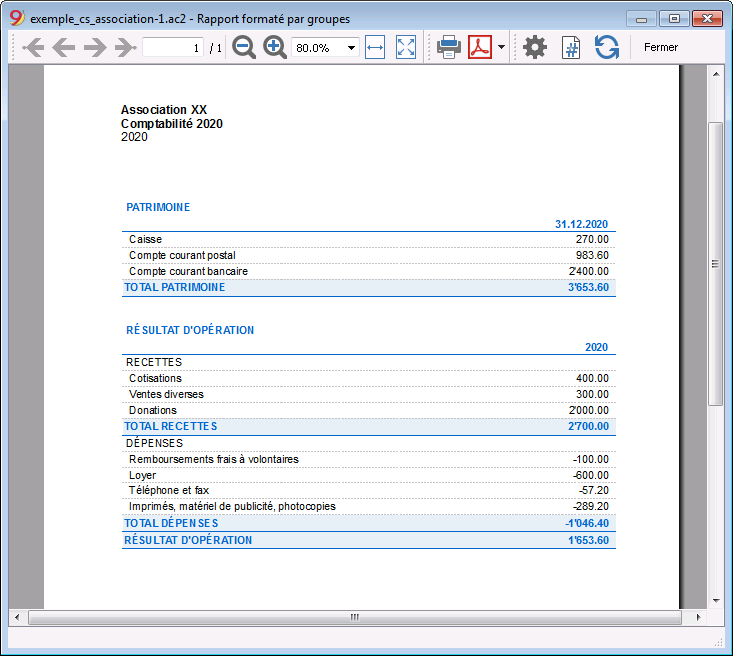
Archivage données en PDF
A la fin de l'année, lorsque toute la comptabilité est complétée, corrigée et révisée, il est possible d'archiver toutes les données comptables avec la commande Créer dossier PDF, du menu Fichier.
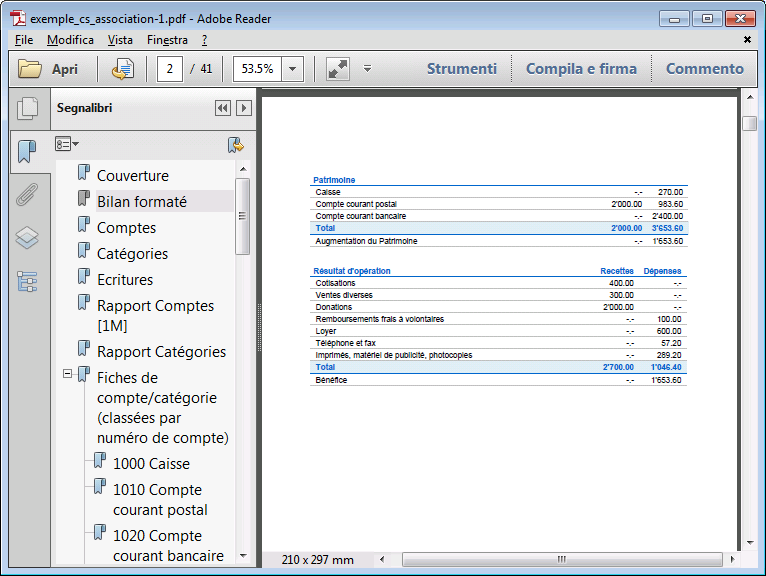
Le Budget
Avant de commencer une année comptable, il est possible d'établir un budget des dépenses et de faire une prévision des recettes, de manière à tenir sous contrôle la situation économique et financière de votre entreprise.
Le budget peut être configuré de deux manières:
- Dans le tableau Catégories, colonne Budget. Pour chaque compte vous devez indiquer le montant du budget annuel.
Dans ce cas, quand on élabore un Budget du menu Compta1, commande Rapport formaté par groupes, la colonne du budget reporte les montants qui se rapportent à l'année entière. - Dans le tableau Budget, activé par le menu Outils, commande Ajouter de nouvelles fonctions.
Dans ce tableau on introduit, avec des écritures, tous les budgets des recettes et des dépenses. Lorsque ce tableau est activé, la colonne Budget du tableau Comptes sera automatiquement désactivée.
Dans ce cas, il est possible de configurer un budget détaillé qui tient compte des variations possibles pendant l'année ou durant les différentes périodes de l'année.
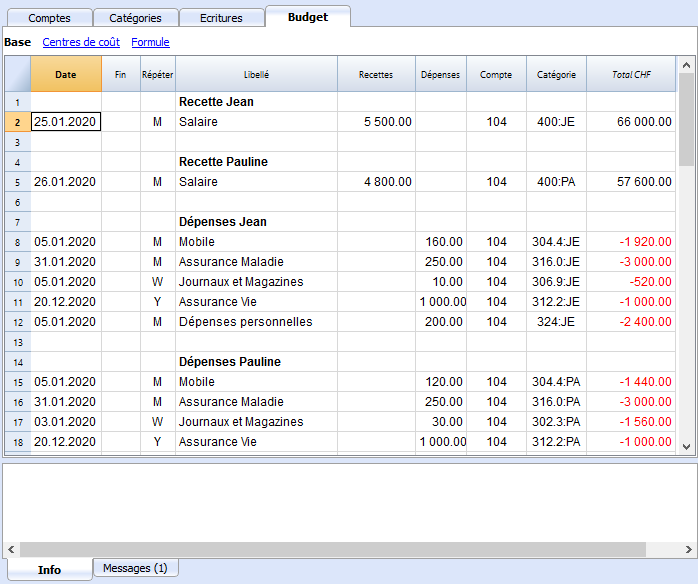
Caratteristiche della Contabilità Entrate e Uscite
L'applicativo Entrate e Uscite di Banana Contabilità ti consente di gestire in modo semplice le entrate e le uscite della tua azienda, anche se non hai delle conoscenze contabili. La facilità d'uso e la flessibilità rendono il lavoro intuitivo e veloce.
È ideale per gestire la contabilità di piccole ditte, associazioni, imprese individuali o per contabilità ausiliarie di progetti o immobili.
Anche se non usi la contabilità professionale della contabilità in partita doppia, puoi ottenere ugualmente rendiconti e report professionali perché tecnicamente il programma utilizza il motore della contabilità in partita doppia. Puoi impostare il file partendo da uno dei nostri modelli e personalizzarlo come vuoi tu, senza essere obbligato a utilizzare schemi rigidi senza possibilità di modifiche.
Come per la Contabilità in partita doppia puoi avere rendiconti patrimoniali e di conto economico, estratti conto, gestione IVA, centri di costo e profitto, segmenti. Non è invece possibile tenere conti in in più monete.
Simile a Excel
Funzionalità e comandi simili a Excel
- Tutti i dati che inserisci nelle tabelle sono sempre visibili e a portata di mano.
- Lavori velocemente perché puoi selezionare, copiare e incollare, su più celle e più righe le registrazioni che si ripetono.
- Se sbagli puoi correggere annullando o ripristinando le operazioni.
- Aggiungi quante righe vuoi senza limiti, o elimina le righe che non hai bisogno.
- Se hai sbagliato un valore, un conto, un codice IVA, una descrizione, con la funzione Cerca e sostituisci correggi in un attimo
- Non hai bisogno d'inserire formule perché i calcoli vengono aggiornati immediatamente e hai una visualizzazione contestuale (come nei fogli di calcolo).
- Tutto quello che si vede può essere stampato o esportato in pdf o altri formati.
- Puoi impostare il logo della tua azienda per personalizzare le intestazione della stampa.
- Le colonne sono personalizzabili, puoi spostarle di posizione, aggiungerne nuove e cambiarne la larghezza.
- Lavora con il formato che ti è più congeniale.
- Colora le righe per individuare subito le registrazioni che devi rivedere o fare vedere al commercialista o che devi completare.
Struttura basata su tabelle
La gestione della contabilità si concentra principalmente su tre tabelle, che si usano in modo simile alle tabelle di Excel, ma che sono già completamente impostate e programmate con tutto quanto serve per tenere la contabilità in modo veloce e sicuro:
- Tabella Conti.
Imposti tutti i conti della liquidità, dei clienti, dei fornitori, ecc. e inserisci i saldi iniziali senza doverli registrare manualmente nella tabella registrazioni. Puoi raggruppare più conti insieme, come per esempio la cassa, la banca o la posta nel gruppo della liquidità, così in un attimo hai i saldi aggiornati che puoi verificare immediatamente. - Tabelle Categorie
In questa tabella imposti tutte le categorie di entrata e di uscita; saprai così tutti i dettagli di ogni spesa e di ogni entrata e potrai valutare dove hai speso di più o quale entrata ti ha reso maggiormente. Come nella tabella Conti vedi immediatamente tutti i saldi aggiornati e le colonne dei movimenti in entrata e in uscita. Sai subito quanto hai speso, quanto hai incassato e il guadagno ottenuto. - Tabella Registrazioni.
È la tabella dove registri tutti i movimenti giornalieri. Per registrare velocemente hai tante funzioni da utilizzare, dalla ripresa delle righe memorizzate, al copia e incolla delle registrazioni uguali, alla ripresa di operazioni ripetitive fino a importare i movimenti dagli estratti bancari.
Ulteriori tabelle che si possono aggiungere e che supportano ulteriori funzionalità.
- Tabella Preventivo.
Per allestire previsioni finanziarie, con il metodo delle entrate e uscite, complete di piano della liquidità, conti investimenti, clienti e fornitori e della previsione delle tue entrate e uscite, progetti, segmenti per uno o più anni. - Tabella Codici IVA.
Per impostare le aliquote e i parametri necessari da usare nella tabella Registrazioni per il calcolo automatico dell'IVA e i rendiconti da presentare alle autorità fiscali. - Tabella Articoli.
Per impostare un elenco di articoli da usare per la fatturazione. Il programma tiene nota delle entrate e uscite. - Tabelle libere.
Per fare fronte a ulteriori necessità.
Inizia veloce con i nostri Modelli
Inizia immediatamente con uno dei nostri modelli, senza perdere tempo. Puoi sceglierne uno tra quelli elencati per la tua nazione e per il tipo di attività che svolgi. Puoi personalizzarlo per renderlo ancora più ideale alle tue esigenze.
- Hai un avvio facile con la creazione di un nuovo file partendo da un modello.
- Tantissimi modelli suddivisi per nazione e tipologia di utenza, personalizzabili e con documentazione d'uso.
- Ricerca facile e uso modelli direttamente nel programma.
Impostazione contabile
- Per la tua contabilità imposta liberamente la moneta, la puoi scegliere da un elenco di monete mondiali o impostata liberamente (cripto monete).
- Puoi impostare liberamente un periodo contabile, senza essere obbligato a inserire il classico periodo dal 1 di gennaio al 31 di dicembre. Il periodo contabile può essere anche su più anni.
- Intestazioni e dati base contabilità impostate in un'unica finestra di dialogo, facile da visualizzare.
- Inserisci quanti decimali vuoi, da 0 a 27 (Scelti al momento della creazione della contabilità).
- Puoi cambiare il numero dei decimali della contabilità durante l'anno senza problemi.
Multi-lingue
- Hai libertà di scelta della lingua della contabilità, quando crei il tuo file.
- Personalizza le intestazioni delle colonne come desideri.
- Puoi avere contabilità in più lingue contemporaneamente.
- Personalizza le Stampe anche per più lingue.
File e salvataggio dati
- Hai tutti i dati salvati in un unico file, dove trovi facilmente tutto senza perdite di tempo.
- Per ogni anno crei un File separato. Tutti i dati sono riferiti all'anno e non ci sono confusioni.
- Attribuisci al file il nome che desideri.
- Con una sola licenza puoi gestire un numero illimitato di contabilità.
- I dati rimangono in tuo completo possesso.
- Salva i dati del su qualsiasi supporto, computer, rete, cloud o inviato per email. Puoi accedervi ovunque sei.
- Accesso in contemporanea da più utenti, ma solo una persona può invece aprire il file in modifica.
- Rendi più sicura la tua contabilità inserendo una protezione con password.
Pianifica-Esegui-Controlla
Con lo stesso file di contabilità Entrate e Uscite e la stessa modalità puoi fare anche le previsioni per le tue entrate e uscite future, mettendo in pratica facilmente il potente approccio gestionale Pianifica - Esegui - Controlla.
Stessa metodologia per varie finalità
- Se nelle registrazioni ci sono degli sbilanci, hai la segnalazione della differenza.
- Nelle colonne hai la visualizzazione degli importi nel formato usato dal tuo computer, senza doverti abituare ad altri formati a te non congeniali.
- Visualizzazione degli importi molto intuitivo, con importi di entrata in positivo, importi d'uscita in negativo.
- Rendiconto, giornale, schede conto e altri report con un click.
- Stampe tutte personalizzabili.
- Formato di visualizzazione a scelta.
- Protezione dati con la tecnologia blockchain (metodo brevettato) per garantire la massima integrità dei tuoi dati contabili.
Piano dei conti
- Piano conti personalizzabile. Inserisci quanti conti vuoi e gruppi di totalizzazione a scelta.
- Anche la tabella Categorie è personalizzabile, inserendo tutte le categorie che ti servono.
- Con lo stesso piano dei conti puoi registrare nella contabilità e anche per le tue previsioni finanziarie.
- Scegli tu l'identificativo del conto e della categoria (conto numerico o alfa-numerico, fino a 256 caratteri).
- Nella colonna Descrizione puoi inserire testi fino a 256 caratteri.
- Non serve più inserire il bilancio iniziale e finale nelle scritture contabili, inserisci i saldi direttamente nella colonna Apertura della tabella Conti e solo la prima volta che usi Banana Contabilità. Negli anni successivi il riporto è automatico.
- Saldi, movimenti conto e totali visualizzati contestualmente e sempre aggiornati.
- Ad ogni conto del cliente e del fornitore hai le colonne per inserire i relativi indirizzi e altri dati che ti necessitano.
- Aggiunta di altre colonne per note, raggruppamento o importi.
- Non devi totalizzare gli importi nelle colonne, tutto è automatizzato ottenendo somme e calcoli perfetti.
Registrazioni
- Puoi inserire registrazioni singole, su una sola riga, o registrazioni composte su più righe, quando l'operazione riguarda più conti.
- Quando registri hai dei suggerimenti di testi che hai già registrato, basta un click per completare la registrazione (auto-completamento).
- Segnalazione immediata di errore e differenze, con possibilità di verificare a completare successivamente.
- Se memorizzi le operazioni ripetitive puoi riprenderle quando ne hai la necessità e registrare velocemente, senza riscrivere nuovamente.
- Diverse colonne predefinite, visualizzabili a scelta per non perdere di vista contenuti per te importanti.
- Colonne quantità e prezzo, per fatturazione o controllo costi.
- Auto-numerazione documenti con numerazioni diverse contemporaneamente.
- Collegamento ai file dei giustificativi digitali (pdf, immagini) e apertura del documento con un click.
- Testo registrazione fino a 256 caratteri e anche su più righe.
- Colora le righe per cercare subito le registrazioni che devi verificare o correggere in seguito, oppure per segnalarle al revisore.
- Formattazione righe per personalizzare la visualizzazione.
- Aggiunta di colonne per inserire qualsiasi ulteriore informazione.
- Salva le disposizioni delle colonne (viste) per avere sotto controllo i contenuti per te importanti.
- Informazioni contestuali circa il saldo del conto e della categoria, differenze o errori.
- Prima delle chiusure periodiche o di fine anno puoi usare le Registrazione di verifica saldo
Potrai individuare errori tra i saldi effettivi (es. saldi bancari fornite dall'estratto, e quelli della contabilità). Ti accorgerai subito degli errori e puoi correggere per avere tutto in perfetto ordine. - Importazione movimenti:
- Velocizza l'inserimento delle registrazioni importando i dati dagli estratti bancari digitali.
- Puoi importare i movimenti nei diversi formati bancari.
- Le righe importate possono essere modificate, completate o rimosse.
- Importa anche dati fatture o da altri programmi.
Previsione finanziaria
- Se necessiti di creare un preventivo puoi attivare la funzione aggiungendo la tabella Preventivo.
- Lavori con la stessa metodologia basata su Entrate e Uscite, a te già familiare.
- Previsioni finanziarie completi di piano della liquidità
- Previsioni per le categorie delle tue Entrate e Uscite.
- Se devi fare degli investimenti a lungo termine puoi creare la Proiezione automatica su più anni.
- Crei la tua pianificazione tramite delle semplici registrazioni di preventivo.
- Entrate e uscite ricorrenti impostate con una sola registrazione.
- Tutte le funzionalità disponibili in contabilità:
- Formule di calcolo in Javascript con accesso ai valori della previsione in corso:
- Valori di previsioni disponibili nelle stampe contabili:
- Scheda conto con movimenti di previsione per conto o gruppo.
Rendiconto della liquidità ed economico
- Rendiconti con dati consuntivi, o preventivi oppure con entrambi i dati con indicazione degli scostamenti.
- Disposizione libera con gruppi e sottogruppi.
- Risultati aggiornati visibili direttamente nella tabella conti.
- Stampe personalizzabili:
- Aggiunta del proprio logo.
- Scelta delle colonne da includere.
- Scelta delle sezioni da includere.
- Stampa dettagliata o raggruppata.
- Stampe per solo un periodo.
- Colonne con suddivisione per periodo (mese, trimestre, semestre, anno).
- Valori anno precedente.
- Valore di previsione confronto.
- Colonne con suddivisione per segmento.
- Aggiunta note allegate.
- Raggruppamento come nel piano dei conti o secondo un proprio schema.
- Salvataggio della personalizzazione.
- Report tabellare (simile alle stampe personalizzabili, ma con i dati presenti nella tabella).
- Esportazione in pdf o altri formati.
Altre stampe contabili
- Contenuto tabelle completamente stampabile o stampa anche solo per selezione.
- Aggiunta del proprio logo.
- Giornale.
- Schede con movimenti conto, categorie e gruppi:
- Con i movimenti contabili o quelli di previsione.
- Per periodo.
- Per Conto, Categorie, Gruppo, Centro di Costo o Segmento.
- Dati contabili o di previsione.
- Disposizione colonne personalizzabile.
- Esportazione in pdf o altri formati.
Grafici
- Contestuali, a piè di tabella.
- Diverse disposizioni.
- Evoluzione dei conti, delle categorie e dei gruppi.
- Valori contabili.
- Previsione.
- Anno precedente.
- Scelta del tipo di grafico.
Ulteriori gestioni
Il programma ti consente anche di aggiungere ulteriori informazioni alle registrazioni, in modo che gli stessi dati ti servono anche per la gestione IVA, per il controllo dei clienti e fornitori, emissione di fatture, avere rendiconti per progetti o settori d'attività e fare fronte ai diversi adempimenti societari e fiscali.
Gestione IVA
- Funzione attivabile a scelta (quando si crea una contabilità).
- Tabella codici IVA per indicare le diverse aliquote e casistiche IVA.
- Supporta qualsiasi specifica nazionale.
- Può essere usato anche per gestire altri tipi di tasse di vendita (p.es. Sales tax Americana).
- Inserimento in registrazione del Codice IVA.
- Funzionalità di storno IVA (usando il Codice IVA preceduto dal segno meno).
- Calcolo IVA dal netto o dal lordo.
- Scomposizione e registrazione automatica sui conti o categorie IVA indicati.
- Rendiconti IVA di controllo:
- Per periodo o completo.
- Con o senza movimenti.
- A scelta con totali per aliquota, codice IVA, conto.
- Estensioni nazionali per rendicontazione IVA in base ai requisiti delle autorità fiscali.
Gestione e controllo clienti
- Funzione attivabile a scelta (aggiungendo i conti nel piano dei conti, tabella Conti).
- Controllo fatture e pagamento dei clienti.
- Anagrafica cliente impostata nel piano dei conti.
- Crea gruppi e totali per clienti in gruppi diversi.
- Fatture aperte per cliente o completa.
- Estratto conto movimento cliente e fatture aperte.
- Riconciliazione automatica, fatture aperte.
- Gestione clienti anche come Centri di costo (per principio di cassa).
Fatture ai clienti
- Funzione attivabile a scelta (utilizzando la colonna numero fattura nella tabella registrazione)
- Inserimento fatture direttamente nella tabella Registrazioni.
- Richiede l'impostazione dell'anagrafica clienti.
- Inserimento dei dati fatture come normali righe di registrazioni.
- Vedi emissione e stampa fatture ai clienti.
- Colonna per indicare quantità e prezzi.
- Con o senza IVA.
- Possibilità di modifica, correzione.
- Stampa della singola fattura con un click o di diverse fatture assieme.
- Scelta fra diversi layout di stampa.
- Personalizzazione della fattura in base alle proprie preferenze.
- Esportazioni in formato digitale tramite estensioni.
- Richiami personalizzabili con estensioni.
- Estratti conto clienti personalizzabili con estensioni.
Gestione fornitori
- Funzione attivabile a scelta (aggiungendo i conti nel piano dei conti, tabella Conti).
- Anagrafica fornitori impostata nel piano dei conti.
Possibilità di raggruppare i fornitori in gruppi diversi. - Controllo fatture e pagamento ai fornitori.
- Fatture aperte per fornitore o report completo.
Estratto conto movimento fornitore e fatture ancore aperte. - Riconciliazione automatica, fatture aperte.
Centri di costo e di profitto
- Funzione attivabile a scelta (aggiungendo i conti centri di costo e profitto nella tabella Categorie).
- Per progetti, contabilità costi o di redditività.
- Impostazione dei centri di costo direttamente nella tabella Categorie.
- Raggruppamento multi-livello.
- Tre livelli di centri di costo e profitto.
- Numero illimitato di centri di costo per livello.
- Registrazione in negativo (con segno meno).
- Reportistica e Rendiconto abbellito per i conti patrimoniali ed economici:
- Saldo costantemente aggiornato.
- Report personalizzabili.
- Scheda di tutti i movimenti con saldo progressivo.
- Grafico contestuale.
Segmenti
- Funzione attivabile a scelta (aggiungendo i conti segmenti).
- Per avere il Rendiconto patrimoniale ed economico per uno o più settori aziendali.
- Impostazione dei segmenti direttamente nella tabella Conti o Categorie
- Raggruppamento multi-livello.
- Fino a 10 livelli di segmento.
- Numero illimitato di segmenti per livello.
- Saldo costantemente aggiornato.
- Reportistica e Rendiconto abbellito per i conti patrimoniali ed economici:
- Rendiconto per ogni segmento.
Tabella Articoli
- Per fatture e con gestione integrata di magazzino o dei titoli.
- Collegamento degli articoli ai movimenti della tabella Registrazioni.
- Aggiornamento automatico movimenti in entrate e uscita.
- Valore iniziale e finale.
- Aggiunta di ulteriore colonne.
Controllo e chiusura
Segnalazioni errori e controllo contabilità
- Comando per controllare la contabilità.
In un attimo, la contabilità viene ricalcolata come se si inserissero tutte le operazioni nuovamente. - Segnalazione di eventuali impostazioni sbagliate, differenze o errori.
- Ogni segnalazione è collegata a una pagina di aiuto che spiega le cause e la soluzione.
- Verifica se il saldo del conto corrisponde a quello reale (cassa, banca, IVA).
- Possibilità di correggere.
Protezione delle registrazioni
- Protezione righe.
- Blocco dei movimenti inseriti con tecnologia di certificazione dati digitale (tipo Bitcoin).
- Protezione con password.
- Conforme ai requisiti di legge.
- Invio dati al revisore con la certezza dell'impossibilità di manomissioni.
- Sblocco movimenti con data.
Chiusura e nuovo anno
- Procedura automatica per creare il file del nuovo anno.
- Riporto dei saldi iniziali per i conti patrimoniali
- Si può iniziare a lavorare sul nuovo anno, anche se non è stato chiuso il precedente.
- Comando per riprendere i saldi definitivi quando è stato chiuso l'anno precedente.
Esportazione e archiviazione dati
- Copia e incolla direttamente da e per Excel.
- Esportazione tabelle in pdf e diversi altri formati.
- Archiviazione delle stampe e dei dati contabili in pdf o altri formati.
- Estensioni per creare gli Standard Audit File.
- Salvataggio del file contabile su qualsiasi supporto.
Estensioni e altre funzionalità
Aggiunta funzionalità
- Aggiunta di nuove funzionalità.
- Rimozione di funzionalità non più necessarie.
- Conversione da un tipo contabile a un altro:
- A contabilità con o senza IVA.
- A contabilità con multi-moneta o viceversa.
- Da contabilità entrata e uscite a doppia o viceversa.
Tabella Documenti
Altre Tabelle aggiuntive
- Aggiunta di altre tabelle dove inserire delle note o altre informazioni.
- Le tabelle possono essere personalizzate aggiungendovi colonne.
Estensioni
- Estensioni predefinite per diverse stampe e altre funzionalità.
- Ricerca e istallazione veloce.
- Estensioni personalizzabili.
- Aggiornamento automatico.
- Possibilità di creare e istallare delle proprie estensioni locali.
Documentazione completa
- Ogni dialogo ed errore ha una propria pagina di documentazione accessibile con un click.
- Documentazione aggiornata costantemente.
- Domande e risposte.
- Documentazione disponibile anche in formato Pdf.
Comptes
Dans le tableau Comptes sont insérés les comptes patrimoniaux. Dans le Livre de caisse sont insérés un seul compte (caisse, banque, compte postal...); dans la comptabilité Dépenses/Recettes, on peut y insérer plusieurs comptes (liquidités, clients, fournisseurs....) et les comptes qui se réfèrent à des dettes doivent nécessairement apparaître avec le montant d'ouverture précédé du signe moins.
Regroupements:
Dans l'exemple qui suit, dans le tableau Comptes tous les comptes sont regroupés dans le Groupe 1 (Total patrimoine). Les comptes actifs sont additionnés aux comptes passifs et la différence détermine le Patrimoine net.
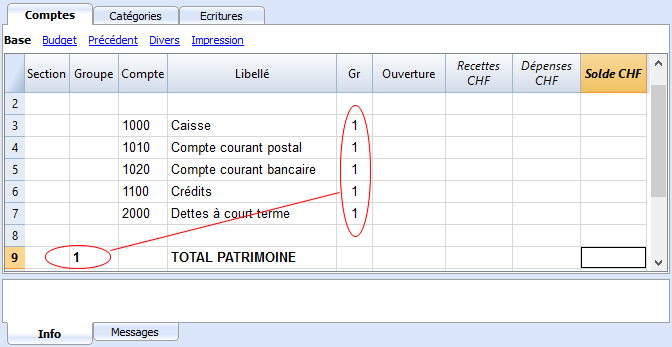
Les colonnes du tableau Comptes:
Sections
Il faut insérer un astérisque pour le changement de section. Par exemple pour distinguer le Total patrimoine des centres de coûts.
Les valeurs insérées dans le tableau Sections sont fondamentales pour la présentation du Bilan formaté par groupes.
Vous trouverez de plus amples informations sur la page web: Sections.
Groupes
Les valeurs qui totalisent les catégories qui possèdent le même GR sont insérées ici. Elles sont fondamentales pour la totalisation.
Compte
C'est ici qu'on insère le numéro ou le sigle du compte à gérer (caisse, banque, poste).
Libellé
On y insère la description relative au compte inséré.
Gr
On y insère la valeur qui identifie la catégorie appartenant à un groupe spécifique.
Ouverture
Seulement, lors de la première utilisation d'un nouveau fichier, ou lorsque vous utilisez Banana Comptabilité pour la première fois, il faut insérer un solde d'ouverture. Au début de la nouvelle année, les soldes seront automatiquement ajournés, lors de l'ouverture automatique.
Recettes
La colonne est protégée et reporte le solde des écritures pour les recettes. Après chaque écriture, le solde est mis à jour automatiquement.
Dépenses
La colonne est protégée et reporte les écritures des dépenses. Après chaque écriture, le solde est automatiquement mis à jour.
Solde
La colonne est protégée et reporte le solde global entre les dépenses et les recettes. Après chaque écriture, le solde est mis à jour automatiquement.
Soldes d'ouverture
La première fois que vous utilisez Banana Comptabilité et que vous créez un nouveau fichier, les soldes d'ouverture doivent être insérés manuellement dans le tableau Comptes, colonne Ouverture.
Les comptes passifs doivent être insérés avec le signe moins (-) précèdant le montant.
Quand on passe automatiquement au nouvel an, Banana Comptabilité reporte, automatiquement, tous les soldes d'ouverture du tableau Comptes.
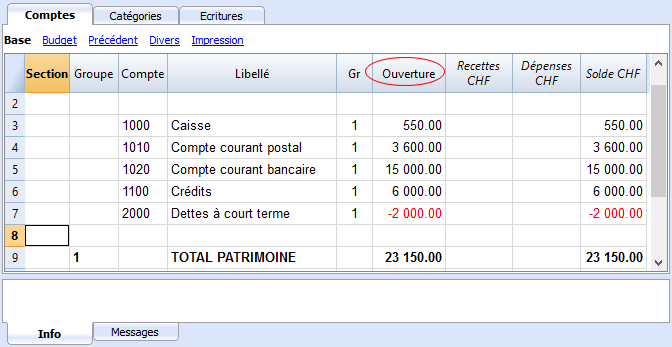
Catégories
Dans le tableau Catégories on y insère les données des dépenses et des recettes en regroupements principaux, qui peuvent à leur tour contenir des sous-groupes.
L'ensemble des catégories détermine le gain ou la perte de l'exercice comptable.
Regroupement:
Dans l'exemple, nous trouvons deux regroupements principaux:
- Groupe 3 - Totalise toutes les catégories possédant Gr 3 (Total recettes)
- Groupe 4 - Totalise toutes les catégories possédant Gr 4 (Total dépenses).
- Groupe 00 - Totalise les groupes 3 et 4 (Total recettes / dépenses) qui déterminent le Résultat d'Exercice.
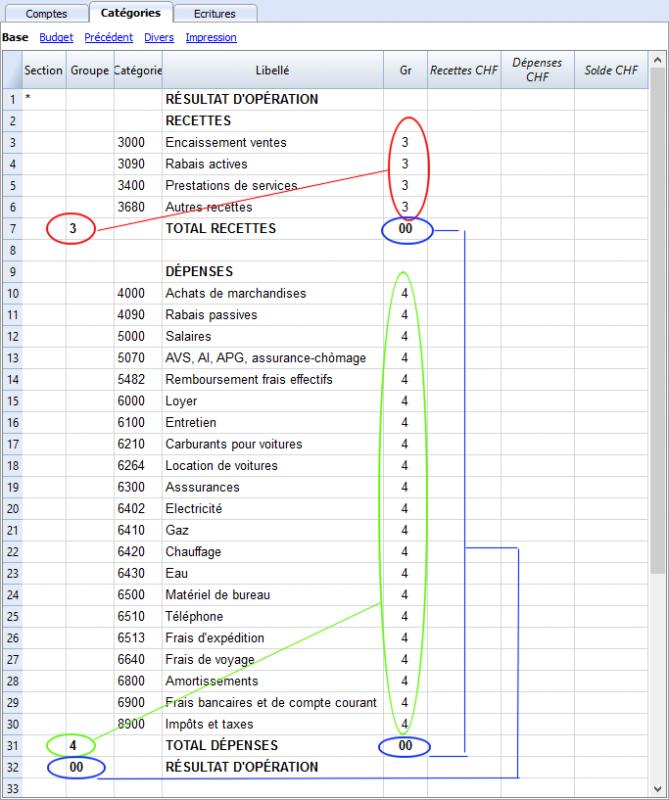
Les colonnes du tableau Catégories
Sections
Il faut insérer un astérisque dans la ligne où est introduit le titre, qui sera ensuite repris dans le Rapport formaté avec groupes.
(Dans notre exemple, l'astérisque est inséré sur la ligne du titre Résultat).
Si, en plus des dépenses et recettes il est prévu d'autres sections, par exemples centres de coûts et de profit, dans la colonne Section, toujours sur la ligne du titre, vous pouvez insérer un autre astérisque. De plus amples détails sont disponibles sur la page web Sections.
Groupes
Ici, un identifiant (un numéro ou un sigle) égal à celui inséré pour chaque catégorie dans la colonne GR. Ceci sert à totaliser les montants de toutes les catégories appartenant aux même GR (dans l'exemple, le Groupe 3 totalise toutes les catégories des recettes et le Groupe 4 totalise toutes les catégories des dépenses).
Libellé
On y inscrit la description pour identifier la catégorie des recettes et des dépenses.
GR
Chaque catégorie possède un identifiant qui sert à définir dans quel groupe il doit être totalisé (dans l'exemple toutes les catégories des recettes contiennent le GR 3, parce que dans le Groupe 3 sont totalisées les recettes.
Recettes
La colonne est protégée et reporte le solde des écritures des recettes. Après chaque écriture, le solde est automatiquement mis à jour.
Dépenses
La colonne est protégée et reporte le solde des écritures des dépenses. Après chaque écriture, le solde est automatiquement mis à jour.
Solde
La colonne est protégée et reporte le solde global des recettes et dépenses. Après chaque écriture, le solde est automatiquement mis à jour.
Registrazioni del Preventivo
Tabella Preventivo
Nella tabella Preventivo si esegue la pianificazione finanziaria.
Le previsioni vengono inserire come se fossero delle normali registrazioni, come nella tabella Registrazioni.
Si possono anche inserire Quantità e Prezzi e anche delle Formule di calcolo.
Per maggiori informazioni sul Preventivo, consultare la pagina Tabella Preventivo.

Écritures
Avec Banana Comptabilité Plus, vous évitez les erreurs
Afin de faciliter les contrôles et de trouver immédiatement les différences, dans la nouvelle version Banana Comptabilité Plus, dans le tableau Écritures, une colonne Solde a été ajoutée, où vous pouvez voir les différences éventuelles sur chaque ligne et les corriger immédiatement. Il s'agit d'une fonction très utile pour la clôture de l'exercice financier.
Beaucoup de nos clients l'ont déjà essayé et sont enthousiastes à son sujet. Nous vous conseillons de passer immédiatement à Banana Comptabilité Plus et de profiter des nombreuses nouvelles fonctionnalités.
Les écritures sont insérées dans le Tableau Écritures.
Pour chaque opération il faut insérer: la date, le numéro de pièce, le libellé, la recette ou la dépense, le compte et la catégorie.
- Recettes/Dépenses: le montant des recettes ou des dépenses.
- Compte: insérez un des comptes patrimoniaux (caisse, banque, compte courant postal, clients, fournisseurs, etc.).
- Catégorie: insérez une catégorie relative aux recettes ou aux dépenses.
Accélérer l'insertion des Écritures
Pour accélérer l'insertion des écritures vous pouvez utiliser:
- la fonction de l'introduction automatique des données qui permet la reprise automatique des données déjà insérées précédemment
- la fonction des Écritures répétées qui permet de les mémoriser dans un tableau réservé pour les écritures répétées.
- l'importation des données de l'extrait bancaire ou postal
Exemples d'écritures sans TVA
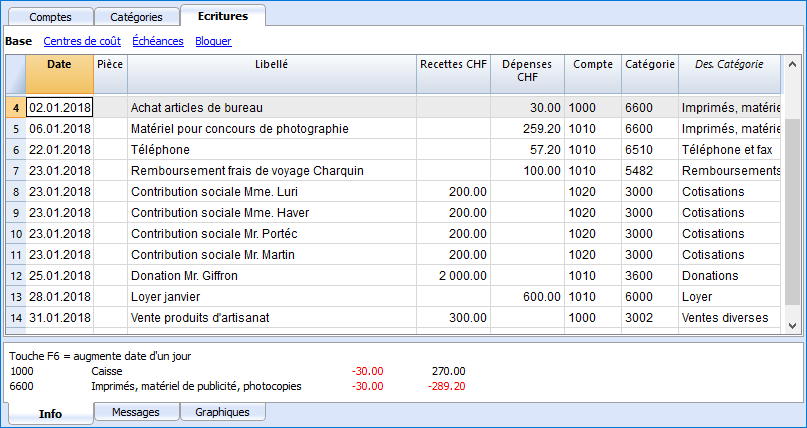
Les colonnes du tableau Ecritures
Date
Insérez la date de l'écriture pour les dépenses ou les recettes
Pièce
Insérez le numéro de la Pièce. En général, on reproduit à cet endroit le même numéro repris sur la pièce justificative en papier; ceci permet, dans le cours du temps, de retrouver facilement les pièces justificatives.
Libellé
Insérez ici une description de la transaction pour pouvoir plus facilement identifier votre écriture des dépenses ou des recettes.
Recettes
Insérez le montant des recettes
Dépenses
Insérez le montant des dépenses
Comptes
Insérez les comptes patrimoniaux (caisses, compte courant bancaire, compte courant postal, fournisseurs...)
Catégorie
Insérez la catégorie des dépenses ou des recettes, définie dans le tableau Catégories.
Exemples d'écritures avec TVA
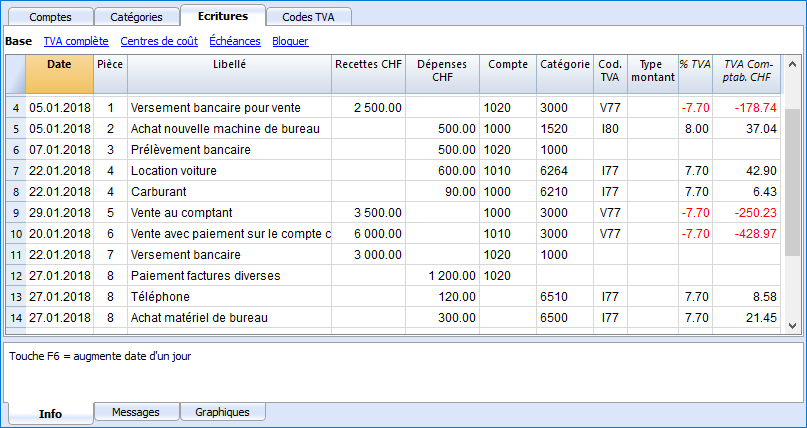
Colonnes supplémentaires
Selon le type de comptabilité Dépenses / Recettes configuré (avec ou sans TVA) on trouvera des colonnes supplémentaires dans lesquelles il faut insérer les données de la TVA.
Cod.TVA
Insérez le code TVA qui se réfère à une vente ou à un coût. Il faut que ce soit un code présent dans le tableau Codes TVA.
Pour l'explication des autres colonnes TVA, vous trouverez de plus amples informations à la page Ecritures.
Dans la colonne Compte et Catégories pour faciliter l'introduction, au lieu d'insérer le numéro de compte et de la catégorie, écrivez le texte vous voulez rechercher. Le programme propose la liste de tous les comptes et des catégories qui contiennent le texte recherché. Avec la touche Flèche bas, sélectionnez le compte souhaité avec la touche Enter.
Après avoir inséré les écritures, pour afficher les mouvements d'un compte ou d'une catégorie, il vous suffit de cliquer sur le petit symbole bleu présent dans chaque cellule.
Fiche de compte/catégories
Sur la fiche de compte ou catégorie, la présentation des mouvements est similaire à celle du tableau Écritures.
Si vous modifiez ou ajoutez des écritures dans le tableau Écritures, vous pouvez mettre la fiche de compte à jour en cliquant sur le symbole Actualiser (flèche bleue arrondie, dans la partie droite de l'écran).
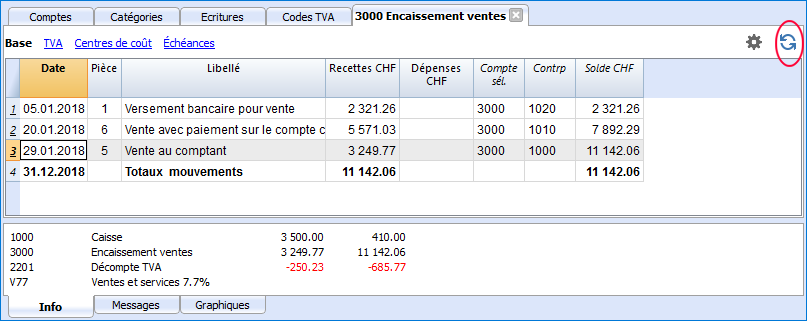
Kreditkartenbewegungen erfassen
Kreditkartenkäufe werden immer häufiger getätigt, nicht nur in Unternehmen, sondern auch in Familien. Um eine bessere Kontrolle der Ausgaben der mit Kreditkarte getätigten Einkäufe zu haben, ist es notwendig, die Bewegungen in der eigenen Buchhaltung zu erfassen. In diesem Zusammenhang muss in der Tabelle Konten ein Kreditkartenkonto vorhanden sein und falls nicht, muss es hinzugefügt werden.
Erfassung der erfolgten Anzahlungen
Das Kreditkartenkonto ist ein Debitkonto und es wird in der Tabelle Konten eingegeben.

In den Einnahmen-Ausgaben-Rechnungen muss jede Anzahlung wie folgt gebucht werden:
- Geben Sie das Datum und die Beschreibung ein.
- Tragen Sie in der Spalte Ausgaben den ausgehenden Betrag vom Bankkonto oder einem anderen Liquiditätskonto ein.
- Geben Sie in der Spalte Konto das Konto ein, von dem aus die Einzahlung geleistet wurde (Bank, Post).
- In der Spalte Kategorien, ist das Kreditkartenkonto einzugeben.
Wenn nach Erhalt der Kreditkartenrechnung die Ausgaben durch die Anzahlungen (Akonti) gedeckt sind, müssen Sie Ihre Kreditkartenbewegungen verbuchen, um die angefallenen Kosten zu erfassen und das Guthaben zu stornieren.
In diesem Fall wird auf mehreren Zeilen gebucht:
- Geben Sie für jede Bewegung immer das gleiche Datum ein (verwenden Sie das Ausstellungsdatum der Kreditkartenrechnung).
- Wenn eine Dokumentnummer eingegeben wurde, ist die selbe Nummer bei allen Buchungszeilen zu verwenden.
- Geben Sie die Beschreibung ein, die die Art des Einkaufs angibt (auch die im Ausland getätigten Einkäufe).
- In der Spalte Ausgaben (eine Zeile pro Kosten), ist der Totalbetrag der Kreditkartenrechnung einzugeben.
- In der Spalte Konto das Kreditkartenkonto eingeben.
- Erfassen Sie in den folgenden Zeilen der Spalte Ausgaben den Betrag von jeder einzelnen Ausgabe.
- In der Spalte Kategorien ist für jede Bewegung, also in jeder einzelnen Zeile, die Kategorie die sich auf den entsprechenden Kauf bezieht, einzugeben.
Nachdem alle Transaktionen eingegeben wurden, überprüfen Sie den Saldo des Kreditkartenkontos, indem Sie einfach den Kontoauszug öffnen.
Hinweis: Wenn die MwSt-Abrechnung nach vereinnahmten Entgelten erfolgt bzw. die Rechnungen bei Erhalt gebucht werden, werden gleichzeitig die Schuld der Kreditkartenrechnung wie ein üblicher Lieferant gebucht als auch die Kosten der Kreditkarte.
Nouvelle année
Il vous est possible de passer automatiquement à la nouvelle année de la façon suivante:
- Ouvrez le fichier de l'année que vous venez de terminer et à partir du menu Compta2, sélectionnez Créer nouvelle année
- Confirmez les données de base dans Propriétés fichier
- Enregistrez le nouveau fichier sous un nouveau nom.
Le programme reprend automatiquement:
- Les comptes, en reportant les soldes d'ouverture.
- Les catégories sont reprises sans reporter un solde d'ouverture, puisqu'on commence à zéro, et cela afin de pouvoir déterminer le résultat d'exercice de l'année en cours.
Impressions
Informations immédiates
Dans les tableaux Comptes et Catégories, les soldes de tous les comptes, dépenses et recettes, s'affichent automatiquement.
Après chaque écriture individuelle, les soldes sont automatiquement mis à jour et il ne faut, donc, pas rappeler des rapports pour tenir la situation sous contrôle; il suffit simplement de se positionner sur les tableaux Comptes ou Catégories.
Impressions avancées
Toutes les impressions s'exécutent à partir du menu Compta1, où se trouvent les fonctions pour les différentes impressions:
- Journal - Commande Journal par période. Vous pouvez visualiser et imprimer toute la période ou une période déterminée
- Fiches de compte, catégories ou groupes - Commande Fiches de Compte / Catégorie. Vous pouvez sélectionner toutes les fiches ou seulement une sélection de fiches. Dans la section Période, vous déterminerez la période et dans la section Option, vous pouvez activez les différentes options d'impression à inclure ou exclure. La section Compositions permet de mémoriser les configurations de vos impressions avec leurs options respectives, et quand vous en aurez besoin, les rappeler sans devoir répéter toute la configuration de l'impression.
- Rapport formaté - Commande Rapport formaté. Vous pouvez même imprimer par période et inclure différentes options dans l'impression, mais aussi produire des compositions.
- Rapport formaté par groupes - Commande Rapport formaté par groupes. Vous pouvez même imprimer par période et inclure différentes options dans l'impression, mais aussi produire des compositions.
- Rapport Comptable - Commande Rapport comptable. Dans le tableau Comptes, s'affichera le rapport avec les options demandées. Sont possibles les rapports par période, même la comparaison des périodes avec les années précédentes; chaque période peut contenir des sous-divisions et il aussi possible de mémoriser les compositions.
Exemple d'une impression pour Rapport formaté avec groupes.
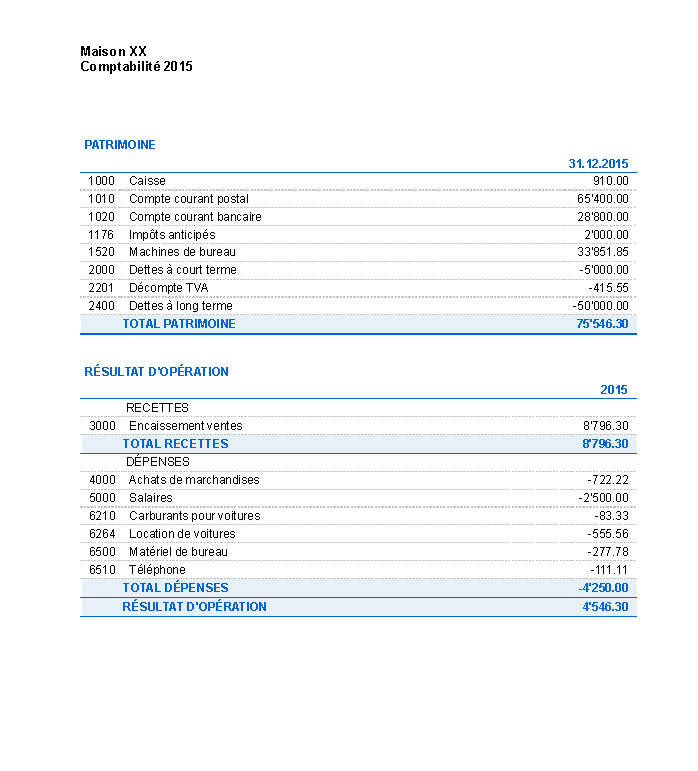
Rapport formaté par groupes
Cette fonction est seulement disponible à partir de la version 7.0.4 et permet d'obtenir le Rapport formaté par groupes, avec toutes les options présentes dans la Comptabilité en partie double.
Le Rapport formaté par groupes permet de
- Inclure, dans l'impression, tous les groupes présents dans les tableaux Comptes et Catégories
- Exclure individuellement des groupes ou des comptes
- Sélectionner une subdivision par période
(par exemple, dans le premier semestre, choisir si vous désirez obtenir une subdivision par mois ou par trimestre) - Sélectionner une subdivision par segments.
Ci-dessous nous avons indiqué uniquement les explications pertinentes à la Comptabilité dépenses/recettes; pour la documentation complète, nous vous renvoyons aux explications du Bilan formaté par groupes.
Sections
Les sections présentes dans le tableau Comptes et/ou Catégories permettent de définir un ensemble de comptes et/ou catégories que l'on veut imprimer avec la commande "Compta1, Rapport formaté par groupes".
- Les sections sont indiquées dans la colonne Sections du tableau Comptes et du tableau Catégories
- Un * (astérisque) indique le début de la section
- Un ** (double astérisque) indique le début d'une sous-section.
- Un # indique le début de la section Notes
- Une section finit quand une autre section commence
- Contrairement à la Comptabilité en partie double, on ne peut utiliser des sections du type numérique.
- Si aucune section n'est indiquée, le programme l'insèrera automatiquement dès la première utilisation de la commande
- Dans le tableau Comptes "Patrimoine"
- Dans le tableau Catégories "Résultat d'Opération"
- Il est utile de créer des sections séparées si vous avez des centres de coût, des segments ou des registres clients/fournisseurs.
De cette façon, vous pourrez imprimer des rapports qui correspondent particulièrement à vos besoins.
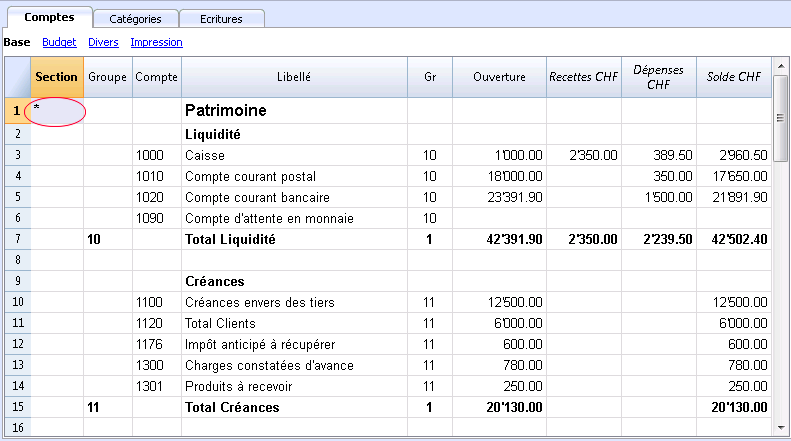
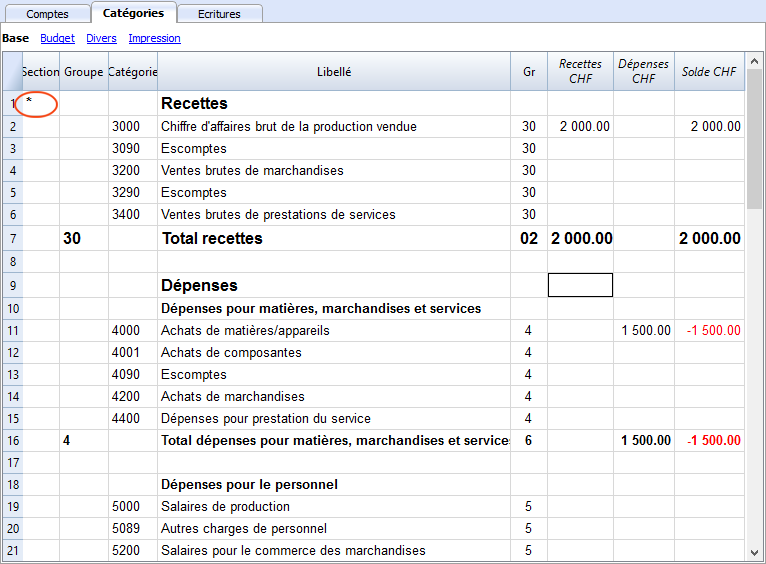
Configuration Comptes et Catégories
Dans la fenêtre de dialogue, vous pouvez définir comment imprimer les comptes et les catégories.
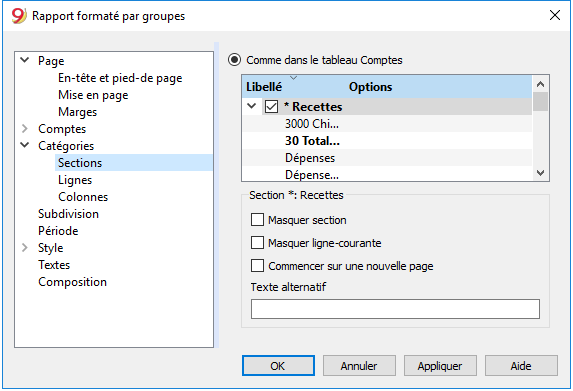
- Les comptes dans le tableau Comptes seront toujours imprimés avec les soldes à la fin de la période indiquée.
- Les catégories seront toujours imprimées avec les mouvements de la période indiquée.
Rapport formaté
- Le rapport formaté représente une synthèse de la situation patrimoniale et économique de l'exercice. Il s'agit d'une fonction présente dans la Comptabilité dépenses / recettes.
- Le rapport formaté est calculé et affiché avec la commande Rapport formaté, du menu Compta1.
- A partir de la fenêtre qui apparaît, il vous sera possible d'insérer l'en-tête qui apparaîtra dans la première page du Rapport formaté; en plus, vous pouvez aussi activer une série d'options pour inclure plus d'informations détaillées dans l'impression.
- Les écritures sans date sont prises en compte comme ouverture et elles n'apparaissent pas dans l'impression du Compte de Résultat.
Veuillez consulter les exemples d'impression
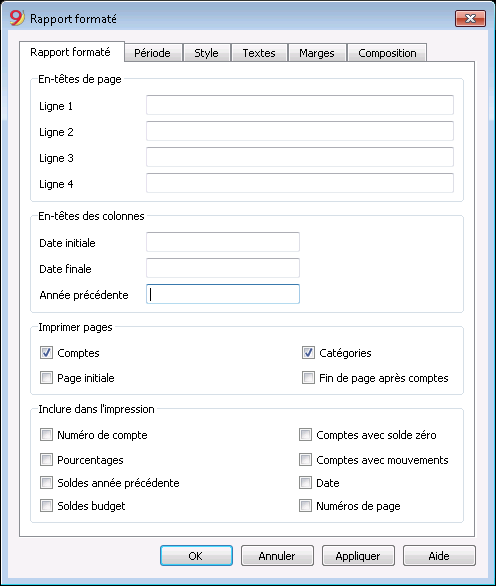
En-têtes de page
Lignes de 1 à 4
Lignes à disposition pour définir les en-têtes du Rapport
En-têtes des colonnes
Date initiale
Insérez la date initiale de la comptabilité courante.
Date finale
Insérez la date finale de la comptabilité
Année précédente
Insérez la date finale de la comptabilité de l'année précédente.
Imprimer pages
En activant les options, vous pourrez choisir celles qui doivent être présentes dans le Rapport:
Comptes
Les comptes sont imprimés
Page initiale
La page initiale avec l'en-tête du document est imprimée
Catégories
Les catégories sont imprimées
Fin de page après comptes
Les comptes et les catégories sont imprimés sur deux pages séparées.
Inclure dans l'impression
En activant les différentes options de ce secteur, vous pouvez choisir celles qui doivent être présentes dans le Rapport.
Certaines de ces options ne sont pas disponibles (par exemple, Soldes budget) si une période spécifique est sélectionnée dans la section Période.
Autres sections
Les explications sur les autres sections sont disponibles sur les pages internet suivantes:
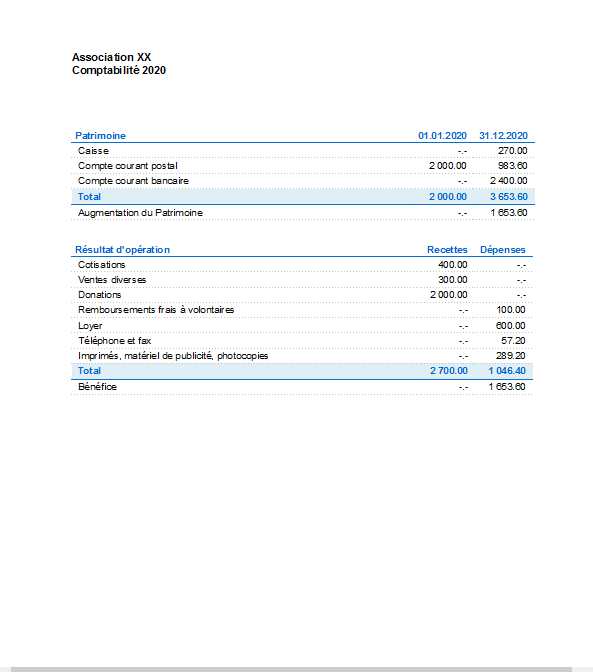
Rapport comptable
- Avec cette commande, les montants des comptes avec un regroupement déterminé s'affichent pour un période déterminé ou par subdivision.
- Les écritures sans date sont prises en compte comme ouverture et elles n'apparaissent pas dans l'impression du Compte de Résultat.
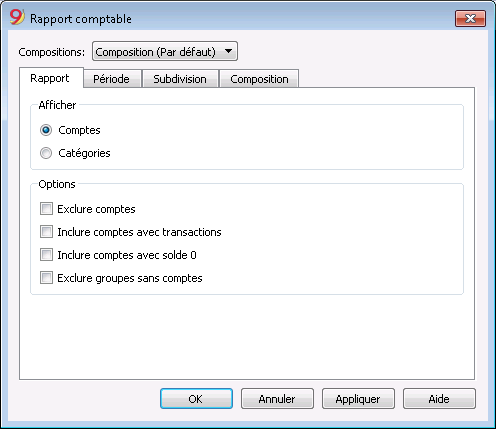
Afficher
Sélectionnez le regroupement choisi:
- Comptes - le Rapport présente la liste de tous les comptes avec les colonnes suivantes: ouverture, recettes, dépenses et solde du compte;
- Catégorie - le Rapport présente la liste de toutes les catégories avec les colonnes suivantes: ouverture, recettes, dépenses et solde de la catégorie.
Options
Sélectionnez les comptes à inclure et ceux à exclure:
- Exclure comptes - seulement les catégories sont imprimées
- Inclure comptes sans mouvement - les comptes qui n'ont pas de mouvements sont aussi imprimés
- Inclure comptes avec solde 0 - les comptes contenant un solde à zéro sont aussi imprimés
- Exclure groupes sans comptes - les groupes contenant des comptes avec le solde à zéro sont exclus.
Autres sections
Les explications sur les autres sections sont disponibles sur les pages internet suivantes:
Cash Manager
Introduction
Idéal pour gérer le compte caisse des petites entreprises, associations, entreprises individuelles, ou même des projets.
Peut être configuré avec ou sans l'option TVA. Ne possède pas la fonction multidevise.
Caractéristique
- Gère le compte caisse ou autre compte de patrimoine ainsi que les dépenses et recettes
- La typologie avec la TVA permet les calculs de la TVA et les Rapports TVA
- Elabore toutes les écritures comptables: journal, fiches de compte, Rapports par période ou annuels
- Permet de gérer des Centres de coûts et des Segments
- Possède différentes manières de présenter les données
- Exporte les données en Excel, Html, Xml et PDF
- Importe les données de plusieurs types de fichiers
Tableaux et Propriétés fichiers
Le Livre de caisse est compris dans la typologie Comptabilité dépenses/recettes. Il présente les tableaux suivants:
- Comptes
Où se trouvent le compte caisse ou autre compte de patrimonine que vous gérez et le solde d'ouverture relatif - Catégories
Où se définient les catégories pour les dépenses/Recettes, les centres de coûts et les segments. - Ecritures
Où l'on insère les mouvements comtabples - Codes TVA
Où l'on définit les codes TVA, au cas où vous auriez choisi l'option TVA. En choisissant un des modèles déjà configurés, les codes TVA seront déjà configurés correctement et permettront ainsi d'obtenir automatiquement le facsimile du Formulaire TVA offciel. - Propriétés fichier
Où l'on insère les configurations générales relative à la comptabilité
Informations immédiates
Dans les tableaux Comptes et Catégories on peut voir directement les soldes de tous les comptes, les dépenses et les recettes.
Après chaque écritures, les soldes sont automatiquement mis à jour et il n'est plus nécessaire de faire des rapport pour avoir la situation sous contrôle, il suffit simplement de se positionner dans les tableaux Comptes et Catégories.
Support
- Documentation détaillée sur les fonctions du programme et sur différents thèmes de la comptabilité, avec des exemples concrets et des images du programme.
Informations similaires à la comptabilité double
- Ajouter, annuler un compte
- Renomer un compte
- Insérer un regroupement
- Centre de coût et de profit
- Segments
Commandes
Impressions
Commencer un Cash Manager
Créer une comptabilité à partir d'un modèle en ligne
Comment procéder
- Menu Fichier, commande Nouveau
- Sélectionner la Région, la Catégorie et la typologie
- Dans la liste des modèles qui apparaît, choisissez celui qui se rapproche le plus de vos besoins
- Cliquer sur le bouton Créer.
Insérant un mot clé dans la case "Chercher", le programme affiche tous les modèles avec le mot clé inséré.
Vous pouvez également démarrer à partir d'un fichier vide en activant l'option Créer fichier vide. Dans tous les cas, afin de faciliter le démarrage et d'éviter des erreurs de regroupement, nous vous conseillons de toujours partir d'un modèle existant.

Plus d'informations pour créer un nouveau fichier sont disponibles sur la page Créer nouveau fichier.
Configurer les Propriétés Fichier
Configurez vos propres données dans les Propriétés fichiers (Données de base) et sauvez le fichier en cliquant Enregistrez sous...
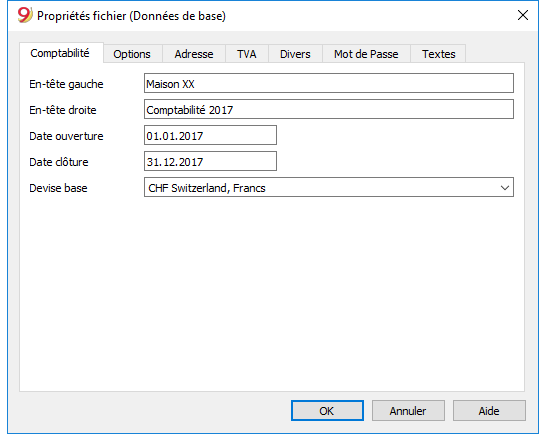
Insérer le solde initial du compte
Dans le Livre de caisse, dans le tableau Compte, insérez le compte à gérer et dans la colonne Ouverture, insérez le solde initial. Avec le passage à la nouvelle année , avec la commande Créer Nouvelle année du menu Compta2, le solde d'ouverture sera automatiquement reporté.
Il n'est pas possible d'insérer plus qu'un compte.
Personnaliser le Tableau Catégories
Dans le tableau Catégories vous pouvez personnaliser les catégories des dépenses et recettes pour répondre à vos besoins. Pour ce, il est possible de:
- changer les numéros de catégories
- changer le libellé
- éliminer des catégories
- ajouter des catégories
- insérer des sous-groupes
- éliminer des sous-groupes
Tous les soldes des catégories déterminent le résultat d'exercice (gain ou perte) et pour cette raison, en début d'année, il ne doit pas y avoir de solde.
Ajouter de nouvelles catégories
Si vous avez besoin d'ajouter de nouvelles catégories dans un groupe déjà existant, procédez de la manière suivante:
- Insérez des lignes vides (menu Edition, commande Insérer ligne) avant la ligne du Groupe totalisation
- Insérez dans la colonne Catégories le numéro ou le sigle de la catégorie
- Insérez la description pour identifier la catégorie
- Insérer dans la colonne GR, le même Gr des autres catégories appartenant au même Groupe de totalisation.
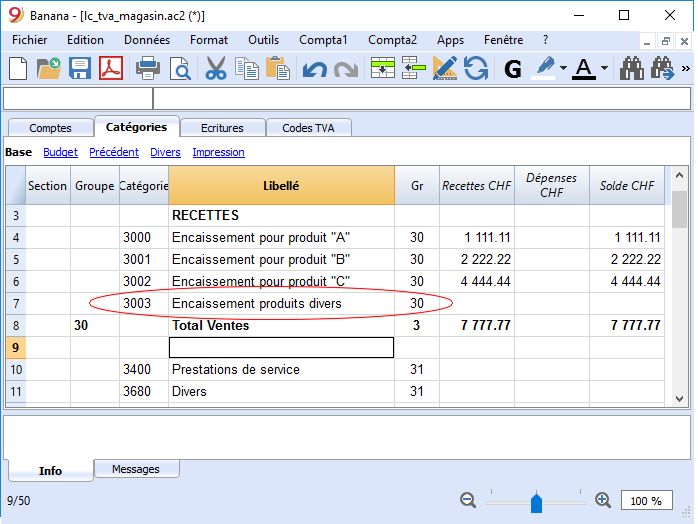
Ajouter des sous-groupes
Pour ajouter de nouveaux sous-groupes, veuillez procéder comme suit:
- Insérez des lignes vides (menu Edition, commande Insérer Lignes) dans la zone où vous désirez insérer le nouveau sous-groupe.
- Dans la dernière ligne vide insérez dans la colonne Groupe un numéro ou un sigle pour la totalisation (dans l'exemple 31 - Autres recettes)
- Insérez la description pour identifier le nouveau sous-groupe
- Insérez dans la colonne GR le Groupe de totalisation (dans l'exemple 3 - Total recettes)
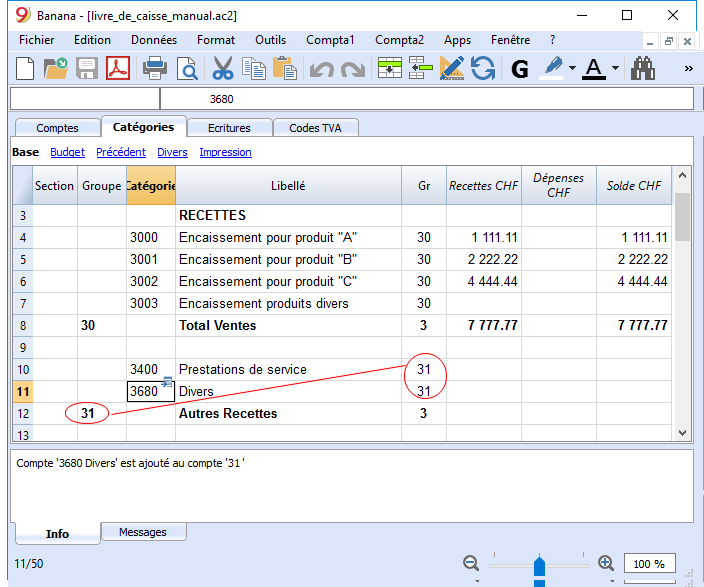
Eliminer des catégories ou des sous-groupes
Pour éliminer des catégories ou des sous-groupes il faut sélectionner les lignes avec les catégories et le sous-groupe à éliminer et exécuter la commande Supprimer lignes du menu Edition.
Ecritures
Dans le tableau Ecritures on peut insérer les dépenses et les recettes, en indiquant la catégorie à laquelle est attribuée la dépense ou la recette.
Pour accélérer l'insertion des Ecritures
Pour accélérer l'insertion des écritures vous pouvez utiliser les fonctions suivantes:
- la fonction de l'introduction automatique des données qui permet de reprendre automatiquement des données déjà insérées auparavant.
- la fonction des Ecritures répétées (menu Compta2) qui permet de mémoriser un tableau réservé pour les écritures répétées
- l'importation des données directement des extraits bancaires ou postaux
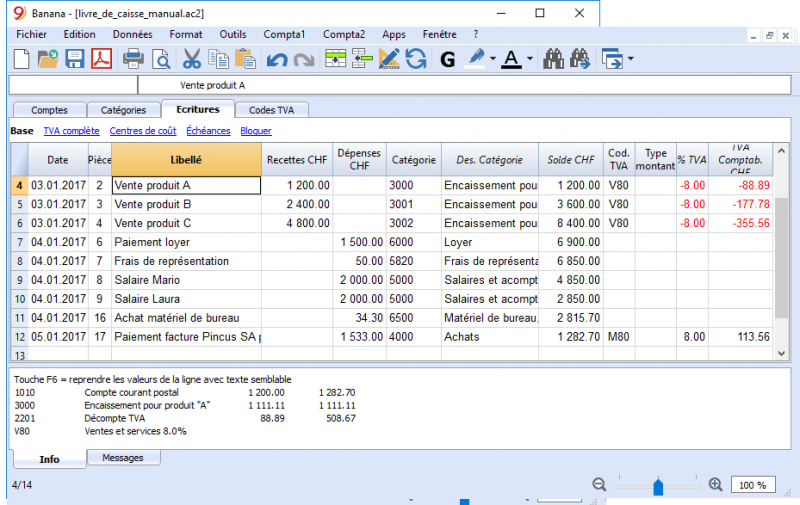
Ecritures avec TVA
Pour pouvoir enregistrer des opérations avec la TVA il faut:
- Du menu Fichier, commande Nouveau, choisir comptabilité Dépenses / Recettes - Livre de caisse avec TVA
- Choisir un des Modèles déjà préconfigurés selon le pays.
Pour les écritures avec la TVA, veuillez consulter la page Ecritures.
La fiche Catégorie ou Groupe
La fiche catégorie ou groupe permet d'obtenir une liste complète des mouvements comptables correspondant à la même catégorie ou au même groupe.
- Pour ouvrir une fiche catégorie ou d'un groupe cliquez sur la cellule où se situe le numéro du compte, catégorie ou groupe et encore un clic sur le petit symbole qui se trouve en haut à droite de la cellule.
- Pour ouvrir plusieurs fiches catégories ou d'un groupe il faut sélectionner la commande Fiches de compte du menu Compta1
- Pour mettre à jour les fiches de catégories ou d'un groupe, suite à des modifications dans le tableau Ecritures, vous devez cliquer sur le symbole bleu, les deux flèches circulaires, qui se trouvent en haut à droite de la fiche.
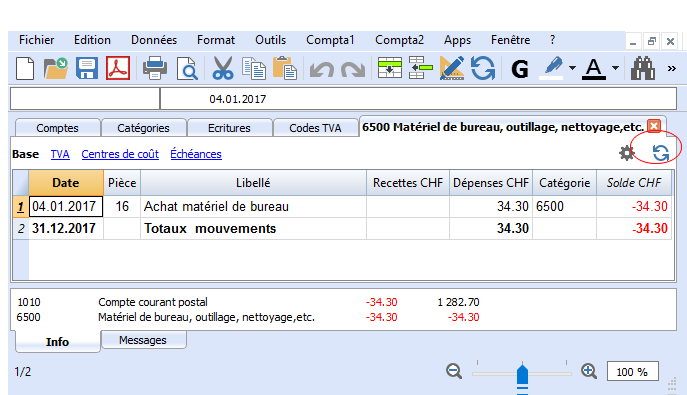
Fiches catégorie par période
Pour voir les fiches catégorie avec les soldes se référant à une période précise, cliquez sur menu Compta1, commande Fiche comptes/catégorie, et dans la section Période activez Période Spécifiée
Pour de plus amples informations consultez la page Période
Imprimer les fiches catégorie
Pour imprimer une fiche catégories, il suffit de voir la fiche de n'importe quel tableau (Compte ou Ecritures) et de lancer l'impression du menu Fichier.
Pour imprimer différentes fiches ou toutes les fiches, cliquez sur menu Compta1, commande Fiches Comptes/catégories et sélectionnez les fiches de compte/catégorie que vous désirez imprimer.
Le filtre présent dans la fenêtre permet de sélectionner automatiquement toutes les catégories, centres de coût, segments, groupes, etc..
Pour de plus amples informations veuillez consulter la page Fiche de Compte
Rapport Formaté
Pour voir le Rapport formaté et le Rapport formaté par groupes, cliquez sur menu Compta1 et ensuite sur la commande Rapport formaté ou Rapport formaté par groupes. Des rapports par période sont aussi possibles.
- Le Rapport formaté affiche toutes les comptes et les catégories sans d'éventuels sous-groupes
- Le Rapport formaté par groupes affiche tous les comptes et les catégories aussi avec les sous-groupes.
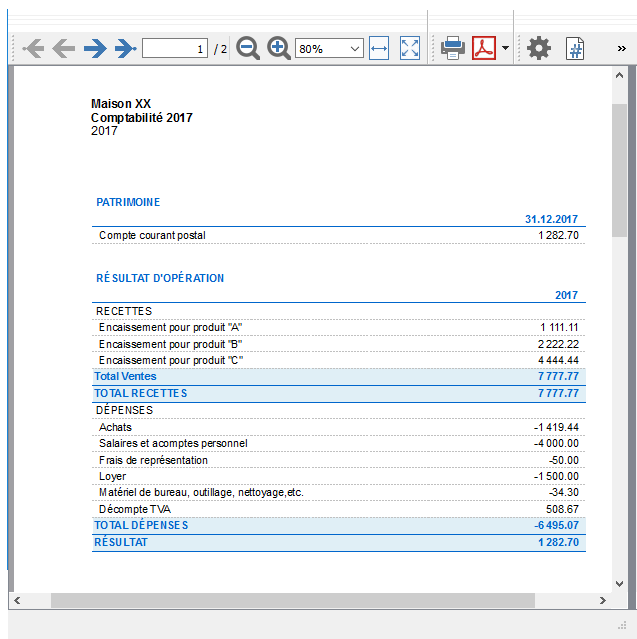
Archivage des données en PDF
A la fin de l'année, quand toute la comptabilité a été complétée, corrigée et revue, il est possible d'archiver toutes les données comptables avec la commande Créer dossier PDF, du menu Fichier.
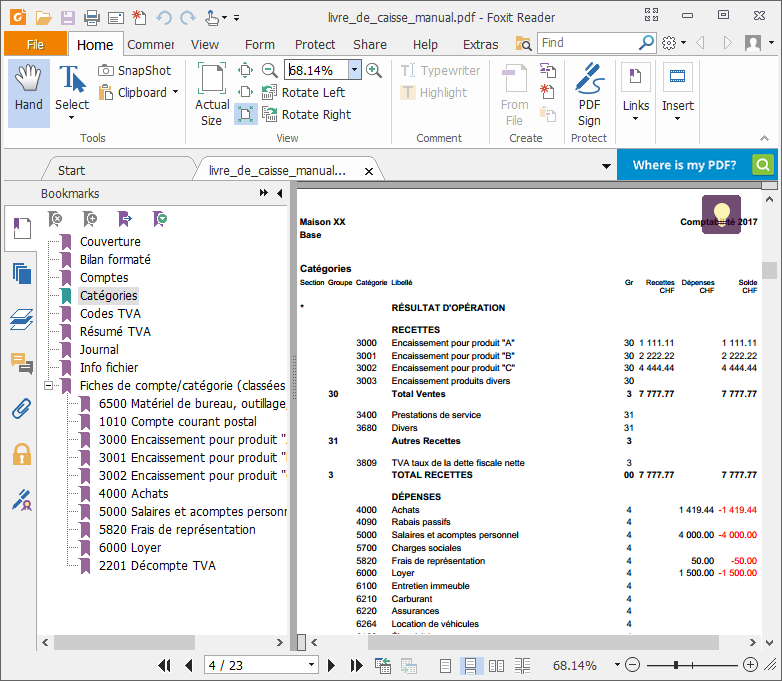
Le Budget
Avant de commencer une année comptable, il est possible de élaborer un budget des dépenses et des prévisions des recettes, de façon à tenir la situation économique et financière sous contrôle.
La budget peut être configuré de deux manières:
- Dans le tableau Catégorie, colonne Budget. Pour chaque catégorie indiquez le montant du budget annuel.
Dans ce cas, lorsque vous élaborez le Budget du menu Compta1, commande Rapport formaté par groupes, la colonne du budget rapporte les montants qui se réfèrent à l'année entière. - Dans le tableau Budget qui s'active du menu Outils, commande Ajouter de nouvelles fonctions.
Dans ce tableau vous pouvez insérer tous les budgets dépenses et recettes avec des écritures. Au cas où vous activez ce tableau, la colonne Budget du tableau Comptes est automatiquement désactivée.
Dans ce cas, vous pouvez configurer un budget détaillé qui tient compte des possibles variations durant l'année et les diverses périodes de l'année
.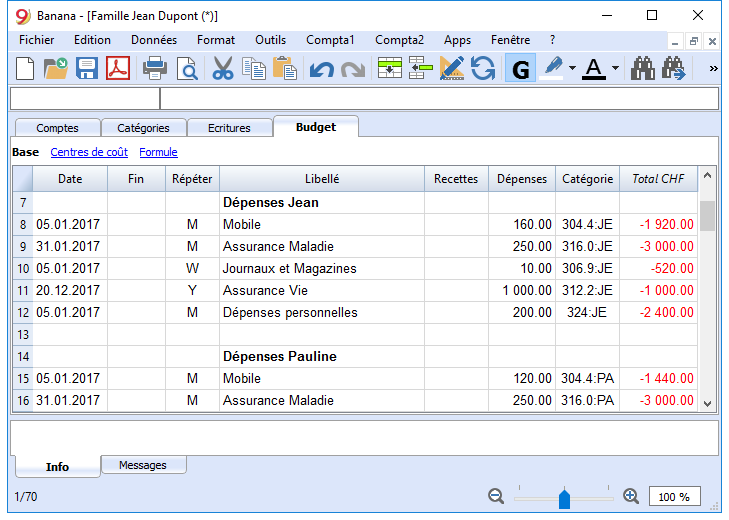
Tabella Conti
La tabella Conti del Cash Manager contiene un solo conto e non è possibile aggiungere altri conti.

Le colonne della tabella Conti:
Gruppo
La colonna rimane vuota.
Conto
Si inserisce il numero o sigla del conto da gestire (cassa, banca, posta).
Descrizione
Si inserisce una descrizione relativa al conto inserito.
Apertura
Solo la prima volta che si usa un file nuovo o si usa per la prima volta Banana contabilità, occorre inserire il saldo di apertura. All'inizio del nuovo anno con l'apertura in automatico, il saldo del conto viene aggiornato automaticamente.
Entrate
La colonna è protetta e riporta il saldo delle registrazioni in entrata. Dopo ogni registrazione il saldo è aggiornato in automatico.
Uscite
La colonna è protetta e riporta il saldo delle registrazioni in uscita. Dopo ogni registrazione il saldo è aggiornato in automatico.
Saldo
La colonna è protetta e riporta il saldo complessivo tra le entrate e le uscite. Dopo ogni registrazione il saldo è aggiornato in automatico.
Caratteristiche del Cash Manager (Libro cassa)
Il Cash Manager è un applicativo di Banana contabilità, completamente gratuito. Possono utilizzarlo tutti, dai ragazzi agli adulti e senza alcuna conoscenza contabile. È semplice e intuitivo, con una struttura a tabelle, simili a Excel.
È ideale per gestire la liquidità di piccole aziende, associazioni, imprese individuali o per gestire progetti. Per alleggerire il file della contabilità, puoi tenere il file della cassa separato e poi periodicamente importare i movimenti, raggruppati per periodo, nel file della contabilità principale.
Grazie al Cash Manager puoi registrare velocemente tutti gli scontrini e con la loro scansione puoi allegare la documentazione in pdf direttamente nel file della cassa. Tutto è ordinato e a portata di mano e se devi controllare qualche movimento, basta un click per aprire il documento.
Le caratteristiche del Cash Manager sono del tutto simili a quelle della contabilità Entrate e Uscite, con la differenza che nella tabella Conti del Cash Manager puoi inserire un solo conto, mentre nella contabilità Entrate e Uscite puoi inserire quanti conti desideri, di natura patrimoniale.
Puoi scoprire tutte le caratteristiche al link seguente:
- https://www.banana.ch/doc/it/node/9731
Tabelle Kategorien
In der Tabelle Kategorien sind die Einnahmen- und Ausgabenposten enthalten.
Folgendes kann frei definierbar eingegeben werden:
- Die Kategorien; Einnahmen- und Ausgabenposten.
- Beliebige Kosten- und Profitstellen.
- Totalisierungsgruppen.
Weitere Informationen zum Gruppierungs- und Totalisierungssystem finden Sie auf der Seite Gruppen der doppelten Buchhaltung.
Im folgenden Beispiel sind zwei Hauptgruppen vorhanden:
- Gruppe 3 - Totalisiert alle Kategorien, welche in der Spalte 'Gr' über den Wert "3" (Total Einnahmen) enthalten
- Gruppe 4 - Totalisiert alle Kategorien, welche in der Spalte 'Gr' den Wert "4" (Total Ausgaben) enthalten
- Gruppe 00 - Totalisiert Gruppen 3 und 4 (Totale Einnahmen und Total Ausgaben) und ergibt das Geschäftsresultat des Buchhaltungsjahres.

Die Spalten der Tabelle Kategorien:
Sektion
In der Spalte 'Sektion' wird dort ein Stern (*) erfasst, wo ein Titel eingefügt wird, der im Formatierten Ausdrucks nach Gruppen übernommen werden soll. Im obigen Beispiel wurde der Stern auf der Zeile mit 'Beschreibung' "Betriebsergebnis" erfasst.
Sind ausser Einnahmen und Ausgaben andere Sektionen vorgesehen, z.B. Kosten- und Profitstellen, wird in der Spalte 'Sektion' der Zeile mit dem Titel ein weiterer Stern eingefügt. Für weitere Details sehen Sie bitte unsere Anleitung Spalte Sektion.
Gruppe
In der Spalte 'Gruppe' werden Identifikationen (Nummer oder Code/Kürzel) eingefügt, welche diejenigen Kategorien der Tabelle Kategorien totalisieren, deren Spalten 'Gr' denselben Wert enthalten. Dies ist für die Totalisierung alle Kategorien mit demselben 'Gr' notwendig (im obigen Beispiel totalisiert die Gruppe 3 alle Einnahmen-Kategorien und die Gruppe 4 alle Ausgabenkategorien).
Beschreibung
In dieser Spalte wird eine Beschreibung für die Identifikation der Einnahmen-Kategorie oder Ausgabenkategorie erfasst.
Gr
Jede Kategorie hat eine Identifikation, die bestimmt, in welcher Gruppe sie totalisiert werden soll (im obigen Beispiel verfügen alle Einnahmen-Kategorien in der Spalte 'Gr' über den Wert "3", um sie in der Gruppe 3 "Total Einnahmen" zu totalisieren.
Einnahmen
Diese Spalte ist geschützt und gibt den Saldo der Einnahmen-Buchungen wieder. Der Saldo wird nach jeder Buchung automatisch aktualisiert.
Ausgaben
Diese Spalte ist geschützt und gibt den Saldo der Ausgaben-Buchungen wieder. Der Saldo wird nach jeder Buchung automatisch aktualisiert.
Saldo
Diese Spalte ist geschützt und gibt den insgesamten Saldo der Einnahmen- und Ausgaben-Buchungen wieder. Der Saldo wird nach jeder Buchung automatisch aktualisiert.
Budget
Für das Eingeben der Budgetwerte sehen Sie bitte unsere Anleitung Einfaches Jahresbudget.
Registrazioni Preventivo
Nella tabella Preventivo si esegue la pianificazione finanziaria.
Le previsioni vengono inserire come se fossero delle normali registrazioni, come nella tabella Registrazioni.
Si possono anche inserire Quantità e Prezzi e anche delle Formule di calcolo.
Per maggiori informazioni sul Preventivo, consultare la pagina Tabella Preventivo.
Écritures
Les écritures sont introduites dans le Tableau Ecritures
Pour des explications concernant les colonnes dans le Tableau Ecritures du Livre de caisse, veuillez consulter la page Ecritures (Comptabilité Dépenses / Recettes).
Pour chaque opération insérez:
- la date
- le numéro de la Pièce
- la description
- Le montant de la dépense ou de la recette
- la catégorie relative à la dépense ou à la recette présente dans le tableau Catégorie
- Au cas où les écritures seraient déjà soumises à la TVA, insérez dans la colonne Cod. TVA, le code de la TVA.
La liste des codes TVA se trouve dans le tableau Codes TVA.
Accélérer l'introduction des Ecritures
Pour accélérer l'introduction des écritures on peut utiliser:
- la fonction de l'introduction automatique des données qui permet de reprendre automatiquement des données déjà insérées préalablement.
- la fonction des Ecritures répétées (menu Compta2) qui permet de mémoriser un tableau réservé pour les écritures répétées
Exemples d'écritures sans TVA
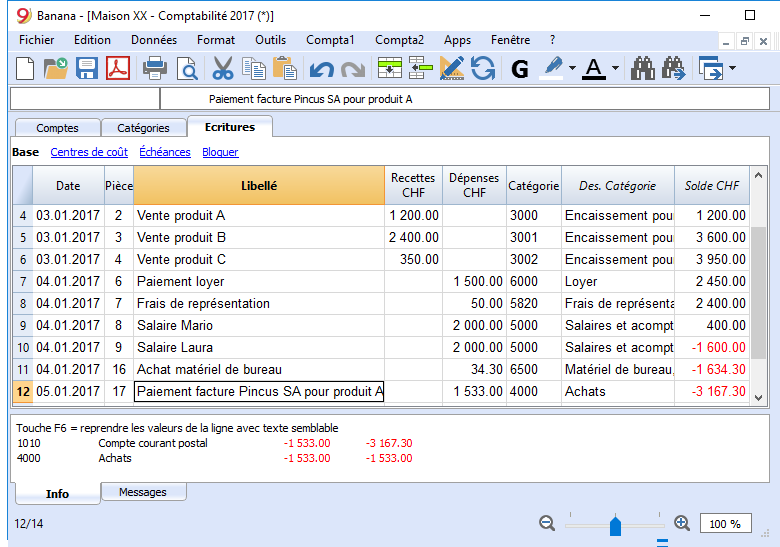
Exemples d'écritures avec TVA
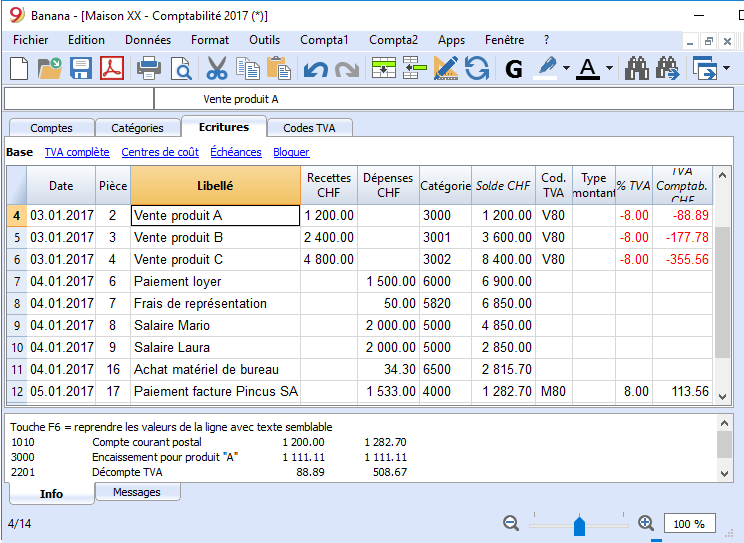
Fiche de catégorie
Après avoir inséré les écritures, pour afficher les mouvements d'une catégorie, il suffit de faire un clic sur la petite flèche bleue présente dans chaque cellule.
Dans la Fiche de catégorie, la présentation des mouvements est très similaire à celle du tableau Ecritures.
Si vous ajoutez de nouvelles écritures ou si vous effectuez des changements (toujours dans le tableau Ecritures), il est possible de mettre à jour la fiche d'une catégorie en cliquant sur le symbole Mettre à jour (flèche bleue arrondie, située sur la partie droite de la fenêtre).
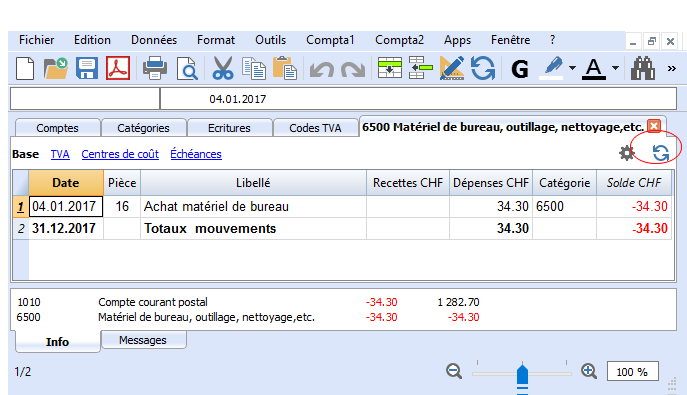
Impressions
Informations immédiates
Dans les tableaux Comptes et Catégories s'affichent immédiatement les soldes de tous les comptes, les dépenses et les recettes.
Après chaque écriture individuelle, les soldes sont automatiquement mis à jour et il n'est pas nécessaire de faire appel à des rapports pour tenir la situation sous contrôle, mais il suffit simplement de se positionner sur le tableau Comptes et Catégories.
Impressions avancées
Toutes les impressions s'exécutent du menu Compta1, où se trouvent les fonctions pour les différentes impressions:
- Journal - Commande Journal par période. On peut ainsi afficher et imprimer toute la période ou une période déterminée.
- Fiche de compte, catégorie ou groupes - Commande Fiche de comptes / catégorie. Vous pouvez sélectionner toutes les fiches ou une sélection.
Dans la section Période vous déterminez la période et dans la section Option vous pouvez activer différentes options à inclure ou exclure de l'impression. La section Composition permet de mémoriser les configurations des impressions avec différentes options pour pouvoir ainsi les reprendre sans devoir répéter chaque fois les configurations particulières de l'impression.
- Rapport formaté - Commande Rapport formaté. Vous pouvez imprimer aussi par période et inclure dans l'impression différentes options et même proposer des compositions.
- Rapport formaté par groupes - Commande Rapport formaté par groupes. Permet aussi d'imprimer par période, et d'inclure dans l'impression différentes options ainsi que de proposer des compositions
- Rapport comptable - Commande Rapports Comptables. Dans le tableau des Comptes le rapport avec les options requises s'affiche. Il est possible alors d'opter pour des rapports par période, même de les comparer avec des périodes ou des années précédentes; chaque période peut avoir des subdivisions et peuvent aussi mémoriser les compositions.
Exemple d'impression pour un Rapport formaté par groupes

Facturation
Nouveaux layouts
Dans la nouvelle version Banana Comptabilité Plus, deux nouveaux layouts hautement personnalisables ont été ajoutés :
Le layout CH10 pour tous les utilisateurs en Suisse (avec ou sans Code QR)
Le layout UNI11 pour tous les utilisateurs en d'autres pays.
Nous vous conseillons de passer immédiatement à Banana Comptabilité Plus et de profiter des nombreuses nouvelles fonctionnalités.
Avec la facturation de Banana Comptabilité, vous pouvez facilement créer et imprimer des factures, grâce à une série de mises en page prédéfinies et personnalisables adaptées à chaque pays.
Pour créer une facture, il faut créer un fichier comptable. Si vous en avez déjà un pour votre comptabilité, vous pouvez choisir de créer des factures dans votre fichier comptable existant ou d'en créer un nouveau uniquement pour la gestion des factures.
Pour créer des factures, des configurations spécifiques doivent être définies dans le fichier de comptabilité :
 |
|
LogoVous avez la possibilité d'insérer un logo personnalisé. |
||
|
|
En-têteLes données de l'en-tête de facture sont extraites de celles saisies dans |
|||
|
|
Adresse du clientL'adresse du client est extraite du tableau Comptes, où vous devez avoir configuré les comptes clients avec les adresses, voir comment configurer les comptes clients. |
|||
|
|
Données de la factureLe contenu de la facture doit être saisi dans le tableau Ecritures, voir comment saisir les factures. |
|||
|
|
Texte libre à la fin de la factureVous pouvez insérer des textes libres à la fin de la facture, à partir de |
|||
|
|
PVR (Suisse)Les paramètres de création automatique de la police PVR ne peuvent être définis que pour la Suisse, uniquement pour les types de modèle commençant par [CH], voir lesquels : Menu Compta2 → Clients → Imprimer factures → Paramètres. |
Les étapes pour créer des factures sont les suivantes :
- Configurez votre fichier comptable pour la facturation
- Ajoutez des comptes clients avec adresses
- Saisissez des données pour les factures
- Imprimez les factures
Autres fonctions :
- Impression de factures dans d'autres devises
- Imprimer les factures dans la langue du client
- Définir la date d'échéance d'une facture
Ressources connexes :
- Exemple de facturation dans la comptabilité dépenses/recettes
- Exemple de facturation de la comptabilité en partie double
- Exemple de facturation en configurant des clients en tant que centres de coûts.
Utile si vous vous utilisez la méthode TVA sur l'encaissé ou si vous voulez exclure les détails de la facture des comptes du bilan.
Configurer le fichier
Nouveaux layouts
Dans la nouvelle version Banana Comptabilité Plus, deux nouveaux layouts hautement personnalisables ont été ajoutés :
Le layout CH10 pour tous les utilisateurs en Suisse (avec ou sans Code QR)
Le layout UNI11 pour tous les utilisateurs en d'autres pays.
Nous vous conseillons de passer immédiatement à Banana Comptabilité Plus et de profiter des nombreuses nouvelles fonctionnalités.
Il y a deux façons de préparer le fichier comptable pour la facturation :
- Créer un nouveau fichier comptable à partir d'un modèle prédéfini.
- Adapter votre fichier comptable existant.
Nouveau fichier comptable
Plusieurs modèles sont disponibles avec le registre clients préconfiguré. Les types de comptabilité qui supportent la création de factures sont :
- Comptabilité en partie double.
- Comptabilité multidevise.
- Comptabilité dépenses/recettes
Les comptes énumérés peuvent contenir ou non des options TVA.
Vous pouvez créer un nouveau fichier comptable pour la facturation comme suit :
- Menu Fichier → Nouveau.
- Sélectionnez la Région et la langue.
- Dans le champ Filtrer par, tapez Factures.
- Dans la section à droite, sélectionnez l'un des modèles.
- Enregistrer le fichier sous.
Suivez toutes les instructions de la page Facturation.
Adaptez votre fichier comptable existant
Si vous avez déjà votre propre fichier, mais qu'il n'est pas encore configuré pour créer des factures, vous devez ajouter certaines fonctions et paramètres nécessaires pour imprimer les factures :
Saisissez les données de la société dans les Données de base.
- Dans le menu Fichier → Propriétés du fichier (données de base) → Adresse, définissez l'adresse de votre entreprise, qui sera indiquée dans l'en-tête de la facture.
- Si vous avez un logo que vous souhaitez utiliser, consultez la page Configuration logo.
Définir la liste des clients dans le tableau Comptes
- Dans la tableau Comptes, définissez le registre clients.
- Ajoutez et affichez les colonnes d'adresse des clients.
- Dans le tableau Comptes, sélectionnez la vue Adresse et saisissez les adresses des clients.
- Si la vue Adresse n'est pas visible, ajoutez-la via le menu Outils → Ajouter de nouvelles fonctionnalités → Ajouter des colonnes d'adresse dans le tableau Comptes.
- Configurez les paramètres du client dans le menu Compta2 → Clients → Paramètres →
Ajoutez les colonnes dont vous avez besoin dans le tableau Ecritures
- Dans le tableau Ecritures, rendez visibles les colonnes de facturation :
- Menu Données → Organisez les colonnes et affichez les colonnes PièceType et PièceFacture.
- Ajoutez des colonnes pour la quantité et le prix unitaire (facultatif).
- Menu Outils → Ajouter de nouvelles fonctions → Ajouter des colonnes Articles dans le tableau Ecritures.
- Ajoutez le tableau Article (facultatif).
Vous en avez besoin pour garder une liste de vos articles et il sert de mini-gestion de stock.
Menu Outils → Ajouter de nouvelles fonctions → Ajouter un tableau Article
Arrondissement au chiffre supérieur des montants facturés
Lors de l'impression d'une facture en CHF, le total est arrondi à 5 centimes, si nécessaire. Si le total de la facture imprimée ne correspond pas au montant de l'enregistrement, l'utilisateur sera informé de la différence.
Si vous ne souhaitez pas arrondir le montant total, vous pouvez utiliser la commande Compta2 → Clients → Paramètres → Avancé pour définir l'arrondi de la facture aux centimes souhaités, par exemple si vous définissez 0,01 le total de la facture correspondra au montant de l'écriture.
Créez l’écriture d'arrondi qui sera inclus dans l'impression de la facture. Voir l'exemple :
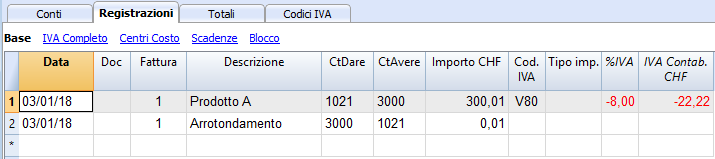
Factures gérées dans un fichier séparé, uniquement pour les factures
Si vous voulez gérer les factures séparément de la comptabilité, vous devez créer un nouveau fichier. Seuls les comptes clients nécessaires à la facturation sont saisis dans le plan comptable. Dans le tableau Ecritures, saisissez les écritures de facturation.
Cette approche convient à ceux qui :
- Enregistrent les factures sur l'encaissé. Seul le montant encaissé est enregistré dans le fichier comptable.
- Veulent une gestion des factures complètement détachée, par exemple, les associations qui doivent envoyer les cotisations aux membres.
Comment créer un fichier séparé pour la gestion des factures :
- Téléchargez le fichier d'exemple, ouvrez-le et adaptez-le à vos besoins.
Vous pouvez également partir de n'importe quel modèle existant et l'adapter, comme mentionné ci-dessus, pour l'utilisation des factures. - Vérifiez que tous les réglages et les colonnes expliqués dans le paragraphe précédent sont présents.
Insérer les données de la facture
Les données de la facture sont saisies dans le tableau Ecritures. Pour chaque nouvelle facture, saisissez une nouvelle ligne de saisie.
- Entrez la date de l'Ecriture
- Le numéro de facture
- Le texte de la description (articles, services, conseil...) qui apparaîtra sur la facture du client.
- Dans le compte Débit, entrez le numéro de compte client.
- Dans le compte Crédit saisissez la contrepartie (compte Ventes, Conseil ou autre)
- Saisissez le montant
- Si vous êtes assujetti à la TVA, entrez le code TVA avec le pourcentage de TVA applicable. Voir Imprimer les factures et gérer de la TVA
Facture sur plusieurs lignes
S'il y a plusieurs postes à facturer (plusieurs postes ou services ou les deux), ils doivent être saisis sur plusieurs lignes (un poste par ligne) :
- Saisissez une nouvelle ligne de saisie pour chaque poste que vous souhaitez imprimer sur la facture.
- Sur chaque ligne supplémentaire, répétez les mêmes dates et numéros de facture que sur les lignes précédentes.

Colonnes de base Tableau Ecritures des factures
Date et heure
La facture indiquera la date indiquée dans cette colonne. Toutes les lignes appartenant à la pièce doivent indiquer la même date.
Facture
Pour la gestion des factures, un numéro de facture doit être saisi dans la colonne Facture et un compte client appartenant au titulaire du compte.
Colonnes optionnelles
Type de produit
Dans la colonne Type, vous pouvez définir des lignes détaillées, telles que des lignes de totalisation ou une condition de paiement spécifique pour une facture. Cette colonne n'est pas visible par défaut, mais doit être affichée via la commande Données → Commande Organiser Colonnes et cocher l'option PièceType
Quantité
Il s'agit de la colonne où la quantité de biens ou de services vendus est indiquée. Pour ajouter la colonne de quantité, utilisez le menu Outils → Ajouter de nouvelles fonctions → Ajouter la colonne Quantité dans le tableau Ecritures
Unités
Entrer le type d'unité (par ex.'pz','h','m','kg').
Prix unitaire
Le prix unitaire des marchandises ou du service est saisi. Dans ce cas, le programme calcule automatiquement le montant total en fonction des quantités saisies dans la colonne Quantité.
Rabais et ristournes
Pour appliquer une remise ou une ristourne à inclure dans la facture, ajouter une nouvelle ligne et insérer:
- La date de la facture
- Le numéro de la facture
- Le description du rabais ou de la ristourne
- Les comptes dans les colonnes Débit et Crédit. Il est important d'inverser les comptes comparé à l'écriture des ventes
- Si vous enregistrez également la TVA, indiquez le code avec le signe négatif, afin que la TVA soit déduite ; ou, le cas échéant, utilisez le code TVA pour les rabais et les ristournes.

Configurer la langue du client
Les mises en page par défaut comprennent les langues suivantes : italien, allemand, anglais, français, néerlandais.
Les textes des factures sont imprimés dans la langue du client, à condition que celle-ci soit définie dans la colonne Langue (tableau Comptes, vue Adresse).
La langue est un code ISO généralement composé de 2 lettres minuscules (it=italien, de=allemand, en=anglais, fr=francese, nl=néerlandais).
Si une languge n’a pas été attribuée au client, la langue de la comptabilité est utilisée, définie dans le menu Fichier → Propriétés fichier (données de base) → Divers
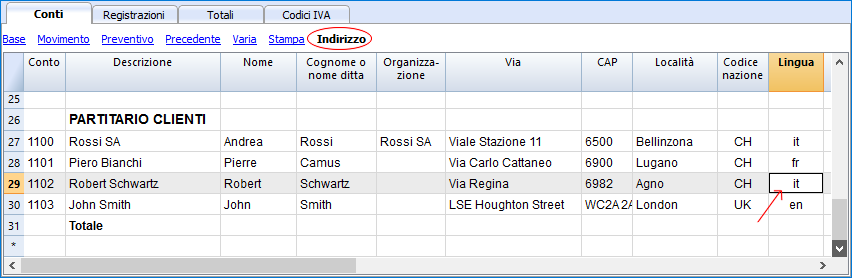
Échéances et modalités de paiement
L'échéance d'une facture peut être fixée de différentes manières :
- Échéance générale - même échéance pour toutes les factures
Dans le menu Compta2 → Clients → Paramètres → Général → Date d'échéance des factures, entrez la période (en jours) après laquelle la facture est considérée comme due. Par exemple, si la date du document est le 10 mai, en entrant 10 jours, la date d'expiration sera le 20 mai. - Échéance par client - spécifique au client
Dans le tableau Comptes, il y a une colonne appelée EchéanceDePaiementEnJours (si elle n'est pas visible, activez-la à partir du menu Données → Organiser les colonnes). Dans cette colonne, vous pouvez définir la période (en jours) après laquelle la facture est considérée comme expirée. - Échéance spécifique pour les factures
Dans le tableau Ecritures, dans la vue Echéance, vous pouvez voir la colonne Echéance, vous pouvez indiquer la date d'échéance directement dans cette colonne. - Texte de remplacement pour le délai de paiement
Pour chaque facture, vous pouvez définir un texte libre comme condition de paiement qui remplace le texte de l'échéance. Pour plus de détails, veuillez vous référer à la page Saisie avancée - colonne Type.
Impression de factures dans d'autres devises
Vous pouvez également imprimer des factures dans différentes devises :
- Vous devez utiliser un fichier de comptabilité multidevise.
- Les factures sont imprimées dans la devise du compte du client.
Si vous souhaitez envoyer des factures dans différentes devises au même client, vous devez créer des comptes dans différentes devises pour le même client.
Saisie avancée - colonne Type
Saisie avancée - colonne TypeLa colonne Type du tableau Écritures permet de définir des commandes spécifiques pour l'affichage de certaines données dans l'impression de la facture.
Pour utiliser la colonne, vous devez d'abord l'afficher à partir du menu Données → Organiser les colonnes, afficher la colonne PièceType.
Saisie des données
Une fois la colonne affichée, vous pouvez poursuivre la saisie des données. Pour cela :
- Ajoutez une ligne vide après les données de la facture.
- Dans la colonne Date, saisissez la date de la facture.
- Dans la colonne Type, saisissez la commande souhaitée (voir tableau ci-dessous).
- Dans la colonne Facture, saisissez le numéro de facture.
- Dans la colonne Description, saisissez les données à inclure dans la facture.
Facture au client
En saisissant 10 : La colonne Type énumère toutes les options possibles pour personnaliser les données de facturation.
| Données facture | Colonne Type | Colonne Libellé |
|---|---|---|
|
Adresse client Lorsque vous souhaitez une adresse de facturation différente de celle du tableau Comptes (vue Adresse), vous pouvez la spécifier en utilisant les options appropriées. Sur chaque ligne, vous définissez un élément d'adresse (prénom, nom, adresse...). |
10:adr 10:adr:fna |
Insérer le prénom |
|
Salutations Après le tableau des détails de la facture, vous pouvez ajouter une ligne de texte pour les salutations finales. |
10:gre | Insérer le texte des salutations |
|
Notes finales Après le tableau des détails de la facture et avant les salutations, vous pouvez ajouter une ou plusieurs lignes de texte pour toute note. |
10:not | Insérer le texte des notes |
|
Paramètres (avancés) Lorsque vous souhaitez imprimer des données personnalisées sur la facture, vous pouvez utiliser la commande appropriée. Elle est destinée aux utilisateurs ayant des connaissances en programmation JavaScript, et permet de modifier la présentation de la facture afin d'utiliser les paramètres indiqués avec cette commande. Pour plus d'informations, voir Printing custom data (en anglais uniquement). |
10:par | Insérer les paramètres personnalisés |
|
Délai de paiement Lorsque vous souhaitez indiquer un texte alternatif comme délai de paiement, saisissez le texte souhaité. Ce terme apparaîtra sur la facture. |
10:ter | Insérer le texte alternatif pour le délai de paiement |
|
Titre Si vous ne souhaitez pas utiliser le titre de la facture par défaut, vous pouvez en spécifier un autre. |
10:tit | Insérer le texte du titre de la facture |
|
Sous-totaux articles Dans le tableau des détails de la facture, vous pouvez insérer des totaux intermédiaires pour les articles/postes. |
10:tot 10:tot:0 |
Insérer le sous-total du niveau 0 |
Totaux intermédiaires
Pour pouvoir saisir des totaux intermédiaires, des lignes supplémentaires doivent être saisies dans le tableau Ecritures :
- Dans la colonne Type insérer 10 : et choisir dans le menu déroulant :tot, le libellé 10:tot apparaîtra. Insérer à nouveau : et choisir : 1
- Dans la colonne Description, inscrivez la description correspondant au total (p. ex., total des marchandises).
- Saisissez le numéro de facture (si vous ne saisissez pas le numéro de facture, le total ne sera pas imprimé).

Exemple de facture avec totaux intermédiaires

Texte de remplacement pour le délai de paiement
Pour chaque facture, vous pouvez définir un texte libre comme condition de paiement qui remplace le texte de l'échéance.
- Saisissez une ligne supplémentaire avec le même numéro de facture dans le tableau Écritures.
- Dans la colonne Type vous devez insérer 10: et sélectionner :ter dans le menu déroulant qui apparaît, donc le libellé 10:ter apparaîtra.
- Dans la colonne Description, entrez le texte (p. ex. 30 jours net, 60 jours, etc.).
Lorsque la facture sera imprimée, la valeur affectée comme condition de paiement s'affichera.
Imprimer factures
La fenêtre de dialogue Imprimer factures est accessible à partir de la commande Compta2 -> Clients -> Imprimer factures.
Une fois que vous avez choisi les options d'impression, appuyez sur le bouton OK pour prévisualiser la facture.
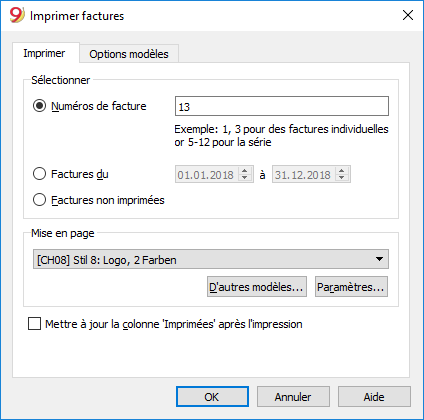
Section Imprimer
Numéros de facture
Vous pouvez imprimer une ou plusieurs factures :
- Pour imprimer des factures individuelles, indiquer le numéro de la facture.
- En cas d'impression multiple, indiquer les numéros de facture séparés par des virgules (par ex. 1, 3, 6).
- Lors de l'impression d'une séquence (de...à...), indiquez les nombres séparés par un trait d'union (par ex. 1-3).
Si la numérotation utilisée devait contenir un trait d'union, par exemple, numéro de facture '2016-1', celle-ci doit être entourée par des accolades {} afin de pouvoir faire la distinction avec un intervalle de documents, {2016-1}-{2016-3}.
Factures du
L'option permet de déterminer l'impression des factures incluses dans la période. Il faut insérer une date initiale et une date finale.
Factures non imprimées
Les factures qui n'ont aucun contenu dans la colonne 'Imprimée' du tableau Écritures sont imprimées. Donc toutes les factures non encore imprimées seront imprimées.
Mise en page
Les styles permettent de changer la mise en page de la facture. Il y a des modèles de facture avec logo, avec la colonne quantité ou avec un bulletin de versement joint.
D'autres modèles ...
Cette touche vous porte vers le dialogue Gérer apps où vous pouvez mettre à jour les modèles avec de plus récents ou pour ajouter des modèles personnalisés.
Paramètres...
Permet de configurer les paramètres du style sélectionné. Pour plus d'informations, consulter notre page Modèles et Configuration .
Les options les plus importantes sont:
- Imprimer en-tête de page
- imprimer bulletin de versement BVR
- Sélection de couleurs
Mettre à jour champ 'Imprimée' après l'impression
La colonne est visible avec la commande Données - Organiser colonnes.
Met à jour la colonne Imprimée (InvoicedPrinted) dans le tableau Écritures, avec le texte 1 après l'aperçu avant impression de la facture. Ceci permet à l'option Sélectionner Factures non imprimées de sélectionner les factures avec le contenu de la colonne vide.
Section Options Modèles
Dans cette section, vous pouvez ajouter des textes spécifiques pour chaque langue, par exemple pour indiquer les salutations finales ou les coordonnées bancaires pour le paiement.
En fonction de la langue du client, le programme affiche les textes enregistrés pour la langue indiquée à la fin de la facture
Sélectionnez la commande menu Compta2 -> Clients -> Imprimer factures -> Options modèle, insérez le texte désiré et confirmez avec OK, l'aperçu avant impression apparaît.
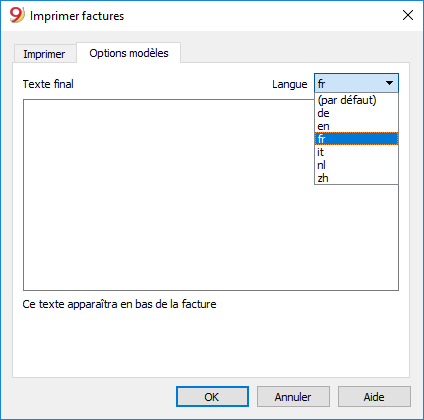
Modèles et Configuration
Nouveaux layouts
Dans la nouvelle version Banana Comptabilité Plus, deux nouveaux layouts hautement personnalisables ont été ajoutés :
Le layout CH10 pour tous les utilisateurs en Suisse (avec ou sans Code QR)
Le layout UNI11 pour tous les utilisateurs en d'autres pays.
Nous vous conseillons de passer immédiatement à Banana Comptabilité Plus et de profiter des nombreuses nouvelles fonctionnalités.
Modèles prédéfinis
Le programme contient déjà différents modèles de factures, de rappels et de rapports mis à votre disposition. Chaque modèle renferme des caractéristiques d'impression différentes.
Il y a des modèles qui affichent les montants avec TVA incluse et d'autres qui affichent les montants hors TVA et ajoutent la TVA séparément au total.
Vous pouvez installer ou supprimer des modèles à l'aide des commandes Compta2 -> Clients -> Imprimer factures -> Autres modèles ou, menu Apps -> Gérer Apps.
Changer les paramètres des modèles
Pour chaque modèle il est possible de configurer et de changer certains paramètres comme l'inclusion ou non de l'en-tête de page, le bulletin de versement BVR (pour la Suisse), la modification des couleurs du fond et du texte. Voici comment procéder :
- Menu Compta2 -> Clients -> Imprimer factures.
- Dans la section Imprimer -> Mise en page, choisissez un modèle parmi ceux qui sont installés.
- Cliquez sur le bouton Paramètres et configurez selon vos préférences.
Changer de modèle
- Menu Compta2 -> Clients -> Imprimer factures.
- Dans la section Imprimer -> Mise en page, choisissez un modèle parmi ceux qui sont installés.
Mettre à jour les modèles prédéfinis
Les modèles prédéfinis sont mis à jour automatiquement; ou il est possible de forcer la mise à jour depuis le dialogue depuis le menu Apps -> Gérer Apps... -> Mettre à jour apps
Créez votre propre facture personnalisée
Pour créer une App facture, vous avez besoin de connaissances en programmation, langage javascript.
Banana vous permet de modifier la mise en page de la facture ; si l'un des modèles fournis ne répond pas à vos besoins, vous pouvez créer votre propre modèle personnalisé à partir d'un modèle existant ou à partir de zéro.
De plus amples informations se trouvent sur la page Create your invoice Layout (page uniquement en Anglais)
Paramètres des factures
En cliquant sur le bouton Paramètres (menu Compta2 → Clients → Imprimer factures), vous accédez à la fenêtre de dialogue qui vous permet de modifier les paramètres de la facture (en-tête, logo, BVR, couleurs,...).

- Inclure l'en-tête de la page - Insérez la coche pour Oui, laisser en blanc pour Non - Si vous utilisez des versions antérieures à 9.0.4, entrez le numéro 1 pour Oui ou le numéro 0 pour Non.
- Imprimer logo - Insérez la coche pour Oui, laisser en blanc pour Non - Si vous utilisez des versions antérieures à 9.0.4, entrez le numéro 1 pour Oui ou le numéro 0 pour Non.
- Imprimer BVR - Insérez la coche pour Oui, laisser en blanc pour Non - Si vous utilisez des versions antérieures à 9.0.4, entrez le numéro 1 pour Oui ou le numéro 0 pour Non.
- Les mises en page commençant par[CHxx] vous permettent d'imprimer la politique BVR (Suisse).
- Nom de la banque - entrez le nom de la banque
- Adresse de la banque - indiquez l'adresse de la banque
- Compte BVR - exemple 01-9999-9 (à saisir avec les tirets).
- Numéro de membre BVR (ID), exemple 113456 (à saisir sans tiret)
- Échelles de caractères (facultatif) - taille de la police - en général, il n'est pas nécessaire de modifier les valeurs par défaut.
- BVR X-Position et BVR Y-Position (en option) - position horizontale et verticale des numéros BVR - généralement pas besoin de modifier les valeurs par défaut
- Imprimer le bulletin de versement sur une page séparée - Insérez la coche pour Oui, laisser en blanc pour Non - si vous utilisez des versions antérieures à 9.0.4, inscrire le numéro 1 pour Oui ou le numéro 0 pour Non.
- Police de caractère - vous pouvez entrer la police que vous voulez utiliser, par exemple Arial, Times New Roman, ....
- Couleur d'arrière-plan - Vous pouvez personnaliser la couleur d'arrière-plan de l'en-tête du tableau de la facture. Valeur par défaut : #005392 (bleu).
- Couleur du texte - Vous pouvez personnaliser la couleur du texte de l'en-tête du tableau de la facture. Valeur par défaut : #ffffffff (blanc).
Texte final
Vous pouvez ajouter des lignes de texte à la partie finale de la facture, ce qui est utile pour la saisie des coordonnées bancaires, par exemple.
Depuis le menu Compta2 → Clients → Imprimer factures → Options, insérez le texte souhaité dans le champ Texte final et confirmez avec OK.
Notes de crédit
Les notes de crédit ont leur propre TypeDoc, différent des factures.
- Saisissez l'écriture comme s'il s'agissait d'une facture.
- Saisissez le numéro de la note de crédit dans la colonne Facture.
Les comptes suivront la logique de l'enregistrement d'une note de crédit. Par conséquent, le montant du document sera négatif. - Dans la colonne Type, entrez 12
- Dans la colonne Libellé, entrez le titre du document, en l'occurrence Note de crédit au lieu de Facture
Avec certains modèles d'impression, la mention Facture est toujours imprimée ; pour changer cela :- Saissisez une nouvelle ligne avec le même numéro de facture et le TypeDoc 12:tit.
- Dans la colonne Libellé, insérez Note de crédit.
Imprimer la note de crédit
Pour imprimer la note de crédit, utilisez la même commande que celle pour l'impression d'une facture: Compta2 - Clients - Imprimer factures.

Imprimer rappels de paiement
Vous pouvez accéder à l'impression des rappels à partir du menu Compta2 → Clients → Imprimer rappels de paiement
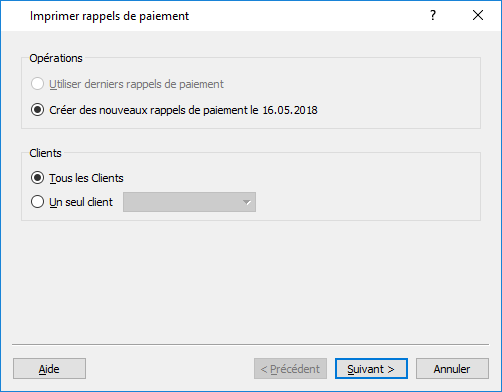
Le programme crée automatiquement les rappels à imprimer en reprenant les factures échues.
- En plus de la création des impressions, le programme crée directement des écritures dans le tableau Écritures, qui servent à reconstruire l'historique des rappels émis.
- Ces écritures reprennent la date du document et le type de document : par exemple, 16-1 premier rappel, 16-2 deuxième rappel et 16-3 troisième rappel.
Utiliser les derniers rappels de paiement
Si des écritures de rappel sont présentes dans le tableau Écritures avec la date indiquée, ces rappels sont reproposés pour l'impression.
Créer de nouveaux rappels de paiement
Pour toutes les factures à l'échéance, des nouvelles écritures de rappel sont créées automatiquement dans le tableau Écritures. Celles-ci permettent l’impression des rappels.
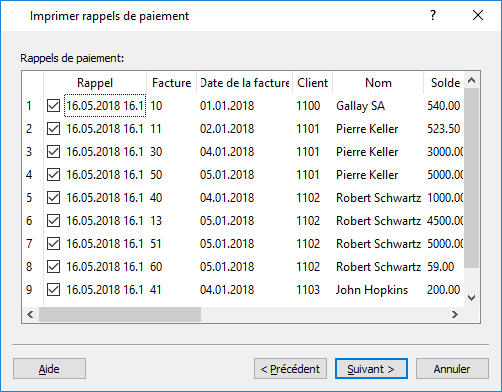
Rappels de paiement
Les factures à l'échéance sont proposées ; elles peuvent être désactivées si l'on ne souhaite pas envoyer le rappel.
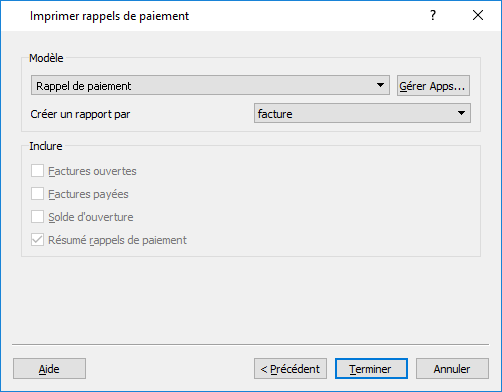
Modèle
Deux modèles de rappel sont disponibles, l'un avec logo et l'autre sans logo. Il n'est pas possible d'inclure le bulletin de versement.
Gérer apps
Imprimer rapports
L'impression des rapports est accessible à partir du menu Compta2 → Clients → Imprimer rapports.

Date du rapport
La date imprimée sur le rapport. Il n'est pas possible de configurer une date précédente à la date de la dernière écriture déjà existante.
Mise en page
Gérer apps
Arrondis dans les factures
Arrondissement des factures
Lors de l'impression d'une facture en CHF, le total est arrondi à 5 centimes. Si le total de la facture imprimée ne correspond pas au montant de l'écriture, l'utilisateur sera informé de la différence.
Si vous ne voulez pas arrondir le montant total, vous pouvez, avec la commande Compta2 -> Clients -> Paramètres -> Avancé, régler l'arrondi de la facture aux centimes désirés, par exemple si vous réglez 0.01, le total de la facture correspondra à l'écriture.
Créez l'écriture d'arrondi qui sera inclus dans l'impression de la facture, comme dans l'exemple :
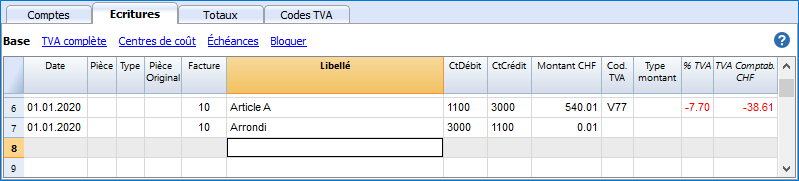
Submenu Clients
Registre clients et contrôle des factures ouvertes.
Directement depuis la comptabilité il est possible de:
- Prédisposer des comptes pour les clients, avec les adresses et autres données respectives du client.
- Insérer dans les écritures
- Les données relatives aux factures émises (numéro de facture, client, montant, date d'échéance).
- Les données relatives aux paiements des factures et a l'émission d'éventuelles notes de crédit.
- Obtenir les listes/rapports pour le contrôle des paiements
Autres fonctions
- Imprimer des factures
- Imprimer des rapports/extraits
- Imprimer des rappels
- Impression des notes de crédit
Configurer et utiliser les fonctions clients et factures
- Gestion à partir du chiffre d'affaires (principe de la comptabilité d'exercice) ou configurer les comptes à partir de l'encaissement (principe de trésorerie)
- Configurer les configurations clients
- Configurer le tableau écritures et enregistrer des factures
- Rapports factures ouvertes, échues ou émises
- Créer factures
Remarque
- Comptabilité multidevise : Les rapports sont basés sur les soldes en devises du compte du client, de sorte que les différences de change éventuelles ne sont pas prises en compte.
Dans le tableau Factures émises, on trouve aussi une liste des écritures différences de change; en revanche, dans les autres impressions seul le montant de la devise du client s'affichera. - La colonne "Libellé" des rapports reprend la première ligne d'écriture pour chaque facture.
- Pour le comptabilité sur prestations reçues (encaissées), on peut configurer un registre clients/fournisseurs avec des centres de coût.
Fichier d'exemple
Gestion à partir du chiffre d'affaires (principe de la comptabilité d'exercice)
Introduction
Dans Banana , il est possible de gérer les clients aussi bien sur le chiffre d'affaires que sur celui encaissé. Une explication détaillée se trouve à la page Recettes ou Comptabilité perçue.
Ci-dessous se trouvent des explications indiquant comment configurer des comptes séparés pour chaque client et un groupe pour les clients, de manière à obtenir une liste de factures séparées par client.
Si il y a peu de factures et que vous ne désirez pas de fiche détaillée par client, il est aussi possible d'avoir un seul compte où enregistrer toutes les factures clients. La liste des factures sera pour l'ensemble des clients et non pas par client individuel.
Configurer le groupe et le registre Clients
Les comptes et/ou les groupes de clients peuvent être saisis comme des comptes normaux directement dans le plan de compte dans la section des ACTIFS.
Vous pouvez également créer une section séparée avec le registre clients. De cette façon, seul le total du groupe de clients sera affiché à l'actif; par contre, tous les comptes clients seront affichés dans le registre clients.
Pour créer le registre dans une section séparée, vous devez l'ajouter à la fin du plan de compte :
- Une section * (en-tête) (voir sections)
- Une section 01 pour les clients (voir sections)
- Les comptes clients que vous souhaitez (voir ajouter un nouveau compte). Chaque client est présenté comme une ligne dans le plan de compte et possède son propre numéro de compte. La numérotation des comptes est libre (voir Comptes), mais il est recommandé de n'utiliser que des chiffres, notamment pour la gestion des paiements.
- Un groupe dans lequel tous les comptes clients sont agrégés.
- Ce groupe est à son tour totalisé dans un groupe présent dans l'actif.
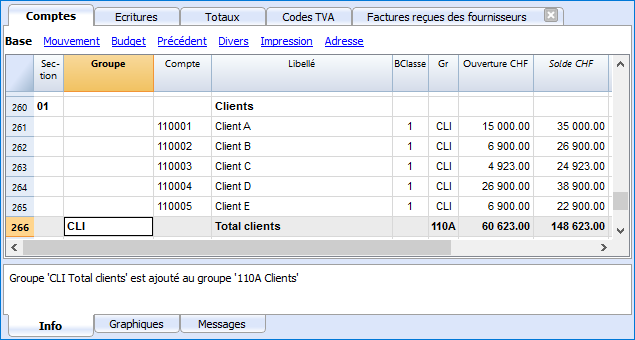
- Le total Clients est totalisé dans les groupe global 110A de la colonne Gr.
- Le même numéro ou code, utilisé pour le Gr (110A), doit être configuré dans le colonne Groupe des Actifs, pour le reporter dans le total Clients du Bilan. La numération des groupes est libre (voir groupes).
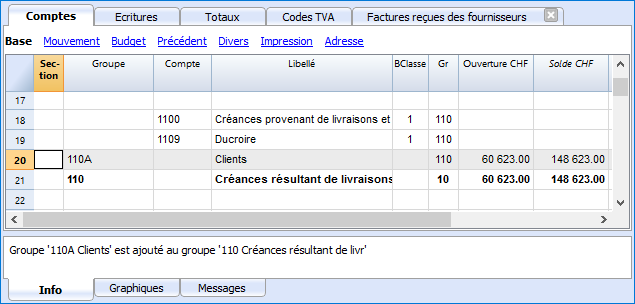
Enregistrer l'émission d'une facture
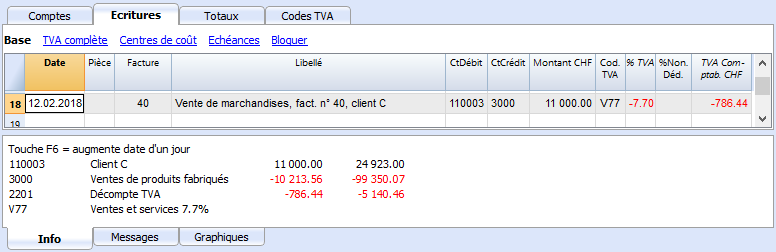
Enregistrer un paiement
- Introduisez la date d'écriture
- Placez-vous sur la cellule de la colonne Facture et pressez la touche F2. Dans le cas où la touche F2 ne fonctionnait pas, il faudrait activer les configurations clients/fournisseurs en introduisant le groupe du Registre (ex: menu Compta2, Clients, Configurations). La liste de toutes les factures ouvertes s'affichera.
- Un autre solution alternative est de commencer à introduire le numéro de facture, le nom du client / fournisseur ou le montant, et alors la liste des factures correspondantes aux données introduites s'affichera.
- Sélectionnez la facture désirée et pressez Enter.
Le programme complète l'écriture avec les champs Libellé, Compte Crédit et le Montant. Jusqu'à ce que le compte de contrepartie soit inséré, le programme signale une différence dans les écritures.
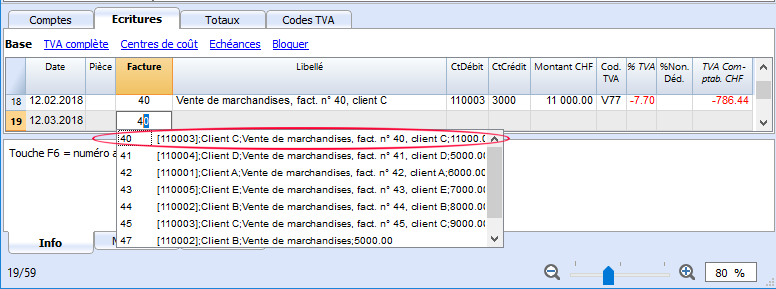
Introduisez le compte sur lequel le montant de la facture a été versé. Dès que la contrepartie est enregistrée, la différence dans les écrtitures ne s'affiche plus.
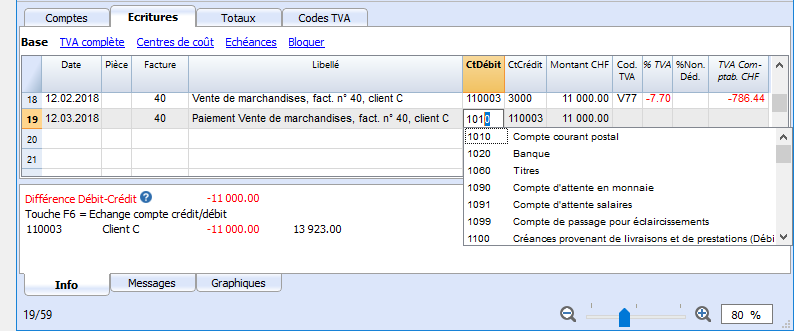
Enregistrer une note de crédit
Pour que le montant soit déduit de la facture initiale, il faut utiliser le même numéro de facture. Si le document de correction (par exemple, une note de crédit) présente un numéro différent, qui doit toutefois rester à disposition, il faut écrire cette référence dans une autre colonne, par exemple PièceOriginal. Voir aussi Imprimer des notes de crédit
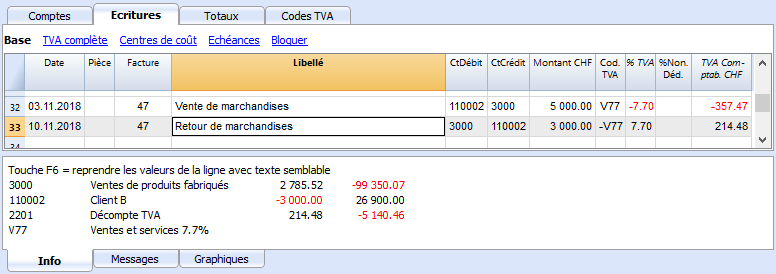
Gestion à partir de l'encaissement (principe de trésorerie)
Configurer le registre clients avec les centres de coût
Pour les utilisateurs en Suisse qui ont la TVA sur l'encaissé, cette configuration permet de gérer la TVA de façon optimale.
Vous pouvez gérer votre registre clients comme centres de coûts (voir aussi la page Centres de coûts et de profit). Une explication détaillée se trouve à la page Comptabilisation selon Chiffre d'affaires ou Encaissement.
- Il est conseillé d'utiliser le centre de coût CC3 (avec les comptes précédés d'un point virgule ";")
- Les soldes des centres de coût clients et fournisseurs n'apparaissent donc pas dans le Bilan.
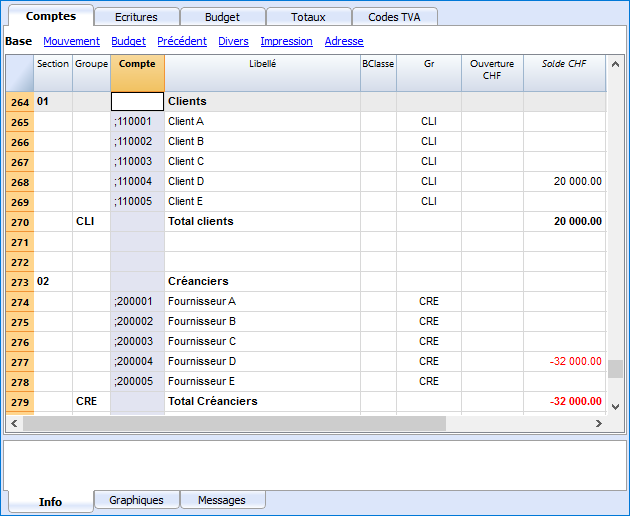
Écritures
Les informations sont disponibles sur la page Clients et fournisseurs avec la TVA, selon le principe de trésorerie.
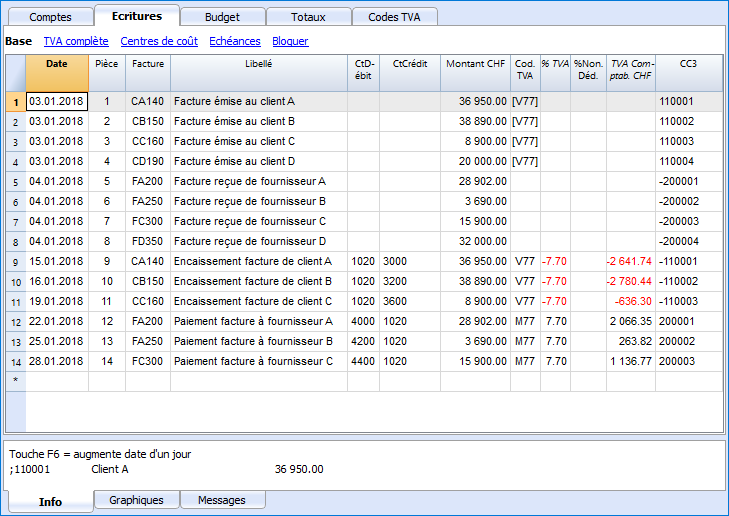
Opérations diverses
- Afficher la colonne Facture dans le tableau Écritures
- Compléter automatiquement les données de la facture
- Commande Extraire lignes facture et ouvrir lien à la facture
- Activer les colonnes Adresses (en option)
- Définir les dates d'échéance des factures
- Configurer les paramètres Clients
Afficher la colonne Facture dans le tableau Écritures
Le numéro de la facture doit être inséré dans la colonne Facture (PièceFacture) qui n'est habituellement pas visible dans le tableau Écritures.
Pour rendre visible la colonne:
- Sélectionnez le tableau Écritures
- Menu Données
- Commande Organiser Colonnes
- Activez l'option Visible pour la colonne PièceFacture
La colonne Factures devient invisible
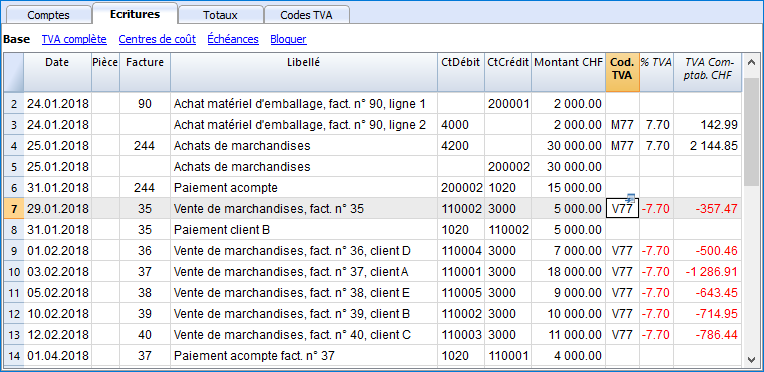
Les commandes Ouvrir lien à la Facture et Extraire lignes de la facture, décrites ci-dessous, sont associées à la colonne Facture. (Cliquez la touche droite de la souris sur la cellule de la colonne Factures)
Compléter automatiquement des données de la facture
Quand un paiement ou une correction d'une facture émise sont enregistrés, le programme propose des suggestions pour compléter automatiquement l'écriture. Pour cela, il faut procéder comme suit:
- Créez une nouvelle ligne d'écriture, en y ajoutant la date
- Dans la colonne Facture, pressez la touche F2; la liste des factures encore ouvertes apparaîtra. Si vous insérez un numéro de facture ou un numéro de client, la liste sera filtrée selon le texte inséré.
- Sélectionnez, dans la liste, la facture désirée et pressez Enter. Le programme complète de façon automatique l'écriture avec le Libellé, le compte Débit ou le compte Crédit et le montant. Évidemment, ces données peuvent être modifiées manuellement.
- Il est également possible, en plus de la date, d'indiquer aussi le compte client avant de presser F2 pour faire afficher la liste des factures ouvertes; dans ce cas, la liste sera filtrée avec le compte client présent dans la ligne d'écriture.
Notes
La liste affichée dans la colonne Facture inclut les factures des clients ainsi que celles des fournisseurs. Une facture d'un fournisseur peut avoir le même numéro d'une facture d'un autre fournisseur étant donné que le critère d'affichage considère en plus du numéro de la facture aussi le numéro de compte fournisseur.
A la colonne Factures s'associent aussi les commandes Ouvrir lien facture et Extraire ligne facture décrits ci-dessous (Cliquez la touche droite de la souris sur la cellule de la colonne Factures).
Commande Extraire lignes facture et ouvrir lien à la facture
La commande Extraire lignes facture fait apparaître les mouvements de la facture sélectionnée.
La commande est disponible en cliquant sur le petit symbole bleu en haut à droite ou avec la touche droite de la souris.
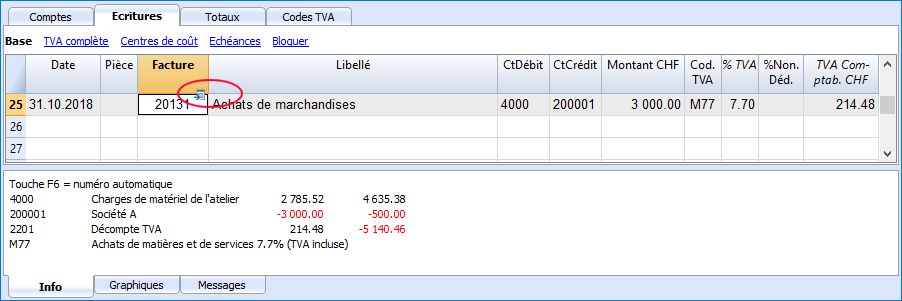
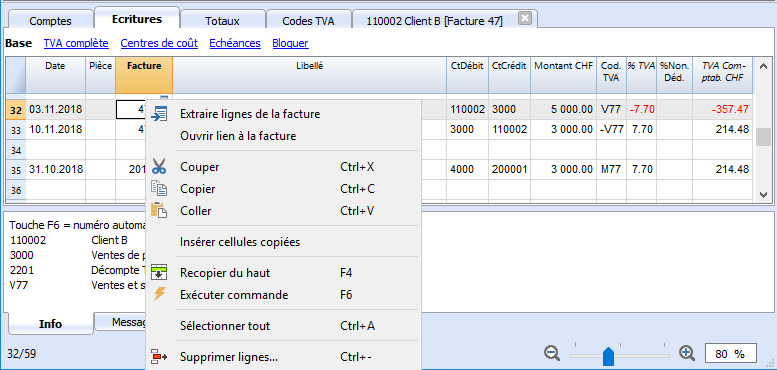
La commande Ouvrir lien à la facture établit le texte définitif dans les paramètres clients (Compta2 - Clients - Paramètres - Avancé - Lien à la facture).
Par exemple, si les factures ont été créées avec Winword et enregistrées dans le dossier Documents, ces fichiers peuvent directement être ouverts en définissant la ligne de commande avec le texte 'C:\Users\myname\Documents\<DocInvoice>.doc' . Le programme remplacera <DocInvoice> avec le contenu correspondant à la colonne et exécutera la commande.
Dans la ligne de commande on peut également indiquer d'autres colonnes du tableau à l'aide de leur nom XML.
Si le message 'Fichier avec extension considérée non sécurisée' apparaît, ajoutez l'extension (par exemple .doc) à travers la commande Outils - Options programme, Avancé, Extensions de fichier.
Activer les colonnes Adresses (en option)
On peut faire en sorte que dans le plan comptable des colonnes soient affichées pour y insérer l'adresse et des autres données du client:
- Aller dans le menu Outils - Ajouter de nouvelles fonctions
- Choisir la commande Ajouter les colonnes d'adresses dans le tableau comptes.
(Si cette option n'est pas visible dans la liste, ça veut dire que cette fonction a déjà été activée).
Le programme ajoute dans le tableau Comptes:
- Une vue Adresses où les colonnes ajoutées sont visibles.
- Les colonnes qui permettent d'insérer les données d'adresse et d'autres informations.
- Pour rendre visible une ou plusieurs de ces colonnes, également dans d'autres vues, utiliser la commande Données - Organiser colonnes.
- Pour créer d'autres vues avec seulement certaines colonnes, utiliser la commande Organiser tableaux (menu Données).
Sélectionnez le tableau Comptes, vue Adresse et ajouter aux comptes clients ce que l'on souhaite.
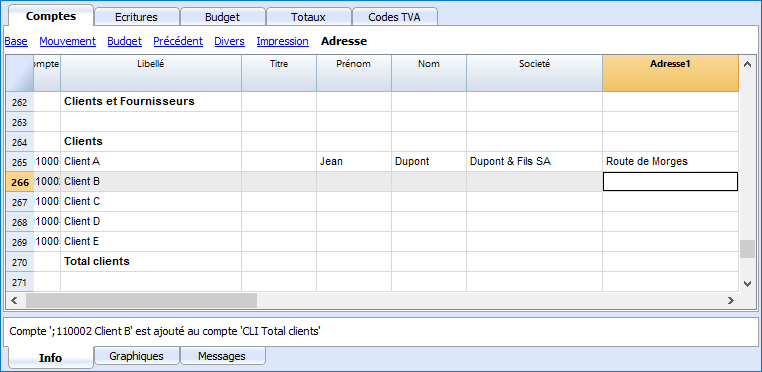
Définir les dates d'échéance des factures
Pour définir/modifier les échéances des factures, vous pouvez intervenir à trois niveaux avec une priorité plus élevée pour le premier niveau. Les dates d'échéance seront affichées dans le calendrier des paiements et imprimées sur les factures.
1er niveau - fixation de la date d'échéance sur la facture individuelle
Dans la ligne d'écriture de la facture, tableau Écritures, vue Dates échéance, il y a une colonne Date Échéances. Si la date est fixée, elle aura priorité sur les dates fixées aux deuxième et troisième niveaux.
2ème niveau - fixation de la date d'échéance pour le compte unique client / fournisseur
Pour définir une échéance générale au niveau du client, par exemple +20 jours à compter de la date d'émission du document, sélectionnez le compte client dans le tableau Comptes, vue Adresse, colonne Jours (PaymentTermInDays) et définissez le nombre de jours souhaité.
3ème niveau - réglage général
Avec la commande Compta2 - Clients - Paramètres, vous pouvez définir les délais qui seront appliqués à l'ensemble du groupe de clients / fournisseurs.
Configurer les paramètres clients
- Sélectionner la commande Compta2 - Clients - Paramètres.
- Important: indiquer, dans "Groupe ou Compte", le groupe dans le plan comptable où les différents comptes des clients sont regroupés.
- Pour les explications des différentes options, voir Configurations clients et fournisseurs.
Échéances des paiements
Afficher les factures émises aux clients
Commande: Compta2 - Clients - Factures émises...
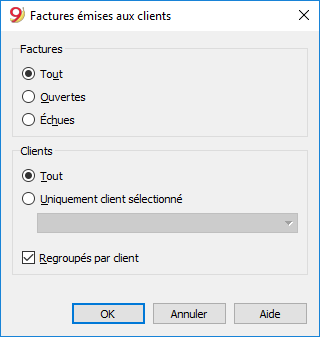
Ce dialogue est identique autant pour la fonctionnalité clients que fournisseurs.
Ci dessous, nous expliquons les fonctionnalités relatives aux clients, mais ces explications s'appliquent aussi aux fournisseurs.
Tous les clients
Cette option fait afficher les extraits de compte de tous les clients qui appartiennent au groupe défini dans Configurations clients et fournisseurs.
Uniquement client sélectionné
Cette option fait afficher l'extrait de compte du client sélectionné qui appartient au groupe défini dans Configurations clients et fournisseurs.
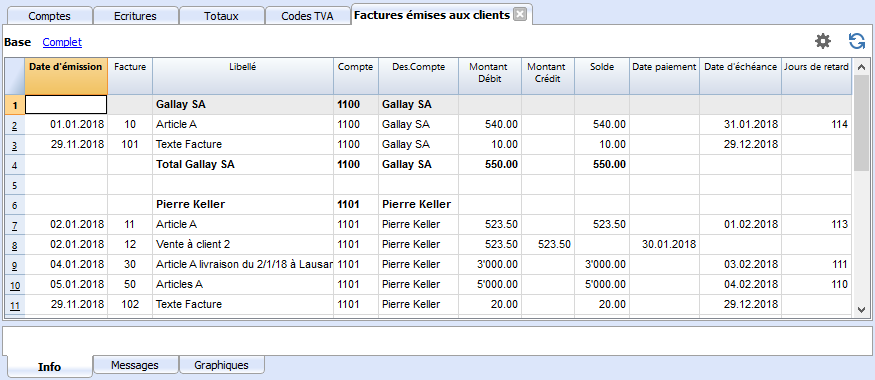
Afficher les factures ouvertes
Commande: Compta2 - Clients - Factures ouvertes par client.
Dans ce tableau, les factures, dont le solde est ouvert, sont affichées.
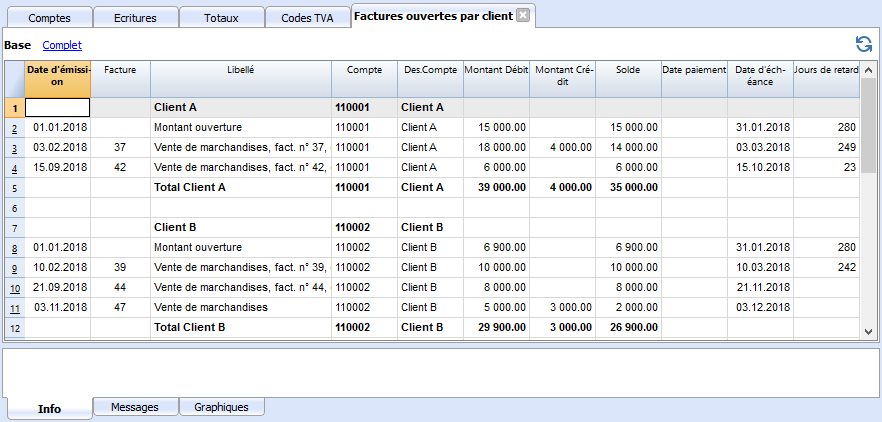
Afficher les factures expirées
Commande: Compta2 - Clients - Factures ouvertes par date d'échéance
Dans ce tableau s'affichent toutes les factures, dont le solde est ouvert, regroupées par date d'échéance.
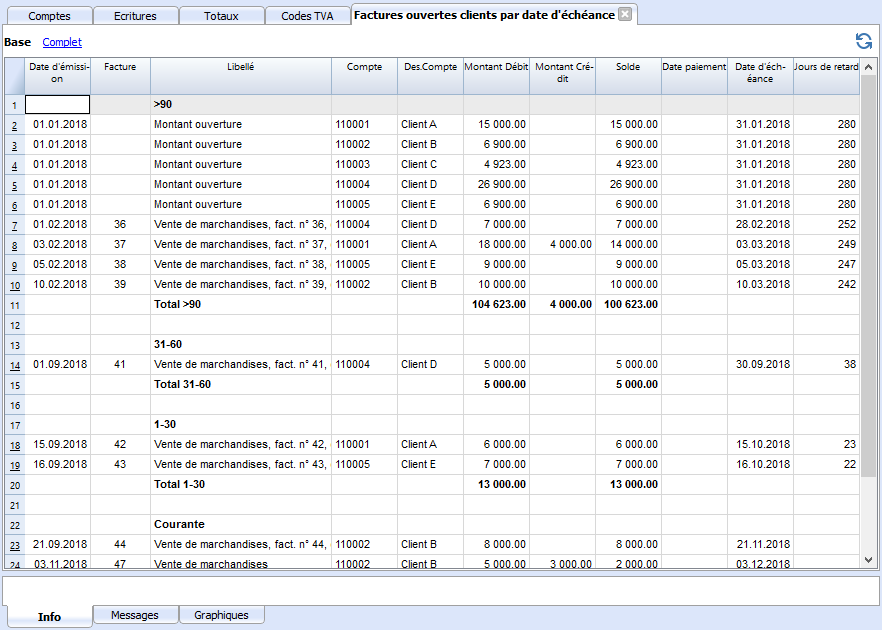
Configurations clients et fournisseurs
Les dialogues qui suivent sont identiques autant pour la fonctionnalité clients que fournisseurs.
Ci dessous, nous expliquons les fonctionnalités relatives aux clients, mais ces explications s'appliquent aussi aux fournisseurs.
Tant que l'on n'indique pas le groupe client ou fournisseur, les choix du menu sont désactivés.
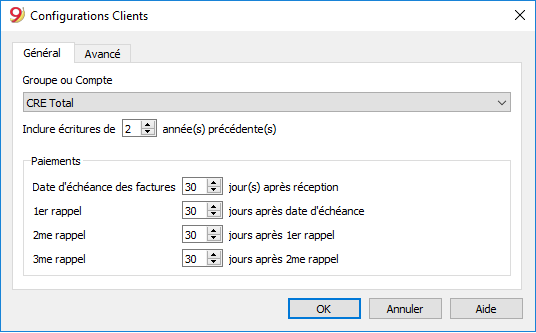
Général
Groupe ou compte
Sélectionnez le groupe ou le compte général qui contient la liste des clients ou fournisseurs. Le groupe ou le compte doit déjà être présent dans le tableau Comptes. Voir Configurer le registre Clients et Configurer le registre Fournisseurs.
Date d'échéance des factures (en jours)
Pour le calcul des échéances des factures le programme utilise en ordre de priorité:
- La date d'échéance, si elle a été introduite dans la ligne des écritures.
Si pour le même numéro de facture il y a plusieurs dates, le programme prend en compte la plus récente. - Si le numéro des jours est indiqué dans la colonne ÉchéanceDePaiementEnJours du tableau 'Comptes', la date des écritures sera augmentée du numéro de jours.
- La date des écritures augmentée des jours indiqués dans le dialogue de configuration.
Inclure écritures précédentes (en années)
- Si 0, le programme n'affichera pas les factures de l'année précédente, mais seulement les soldes d'ouverture du compte client.
- Si 1, le programme inclura aussi dans la fiche client les factures de l'année précédente.
- Si 2, ou plus, le programme inclura aussi dans la fiche client les factures des années précédentes.
Avancé
Lien à la pièce facture
Vous pouvez sauvegarder les factures (pdf, doc ou autre) et entrer le lien dans la case Lien vers facture. Dans le tableau Ecritures, colonne Facture, si le numéro de facture est indiqué, le programme ouvre le document vous permettant ainsi d'accéder au contenu.
Le lien peut contenir:
- Le nom XML <DocInvoice> ou d'une autre colonne contenue entre < >.
Si vous utilisez la commande "<DocInvoice>.pdf" et que vous êtes sur la ligne avec le numéro de la facture 100, le programme essaiera d'ouvrir le fichier "100.pdf". Vous pouvez aussi faire précéder le nom du fichier par le nom d'un répertoire. - Toute extension de fichier peut être utilisée. Celle-ci doit toutefois être présente dans la liste des extensions de fichier considérées comme sécurisées (Outils - Options programme - Avancé).
-
Vous pouvez également indiquer un chemin d'accès avant le nom du champ qui contient le nom du document à ouvrir.
-
Avec le lien "c:\temp\<DocInvoice>.pdf" et le numéro de la facture 100, le programme essayera d'ouvrir le fichier c:\temp\100.pdf.
-
Le nom du répertoire est relatif au répertoire où se trouve le fichier de comptabilité.
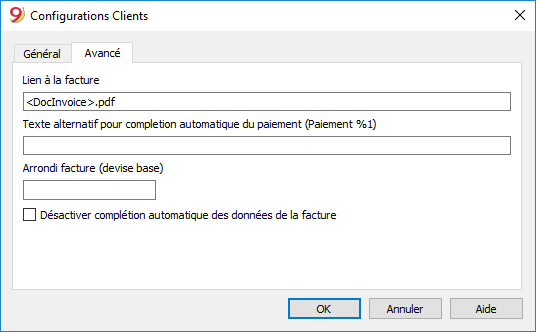
Ouverture d'une pièce facture
- Positionnez-vous dans le tableau Ecritures, colonne Facture, dans la cellule où le lien du document à ouvrir a été inséré.
- Cliquez avec le bouton droit de la souris pour ouvrir le menu contextuel
- Sélectionnez la commande Ouvrir lien facture.
Submenu Fournisseurs
Registre clients et contrôle des factures ouvertes.
Directement depuis la comptabilité il est possible de:
- Prédisposer des comptes pour les fournisseurs, avec les adresses et autres données respectives du fournisseur.
- Insérer dans les écritures
- Les données relatives aux factures reçues (numéro de facture, fournisseur, montant, date d'échéance).
- Les données relatives aux paiements des factures fournisseurs et à la réception d'éventuelles notes de crédit.
- Obtenir les listes/rapports pour le contrôle des paiements
Configurer et utiliser les fonctions fournisseurs
- Gestion à partir du chiffre d'affaires (principe de la comptabilité d'exercice) ou configurer les comptes à partir de l'encaissement (principe de trésorerie)
- Configurer les configurations fournisseurs (explication similaire pour les clients)
- Configurer le tableau écritures et enregistrer les factures fournisseurs
- Rapports factures ouvertes, échues ou émises
Notes
- Comptabilité multidevise: Les rapports sont basés sur les soldes en devise de base du compte fournisseurs, pour lequel d'éventuelles différences de change ne sont pas prises en considération.
Dans le tableau Factures reçues, les différences de change sont également répertoriées ; dans les autres impressions, toutefois, seul le montant dans la devise du fournisseur est utilisé. - La colonne Libellé des rapports reprend la première ligne d'écriture pour chaque facture.
- Pour le comptabilité sur prestation reçues (encaissées), on peut configurer un registre fournisseurs avec des centres de coût.
Fichier d'exemple
Gestion à partir de l'encaissement (principe de trésorerie)
Configurer le registre fournisseurs avec les centres de coût
Pour les utilisateurs en Suisse qui ont la TVA sur l'encaissé, cette configuration permet de gérer la TVA de façon optimale.
Vous pouvez gérer votre registre clients et fournisseurs comme centres de coûts (voir aussi la page Centres de coûts et de profit). Une explication détaillée se trouve à la page Comptabilisation selon Chiffre d'affaires ou Encaissement.
- Il est conseillé d'utiliser le centre de coût CC3 (avec les comptes précédés d'un point virgule ";")
- Les soldes des centres de coût n'apparaîtront donc pas dans le Bilan.
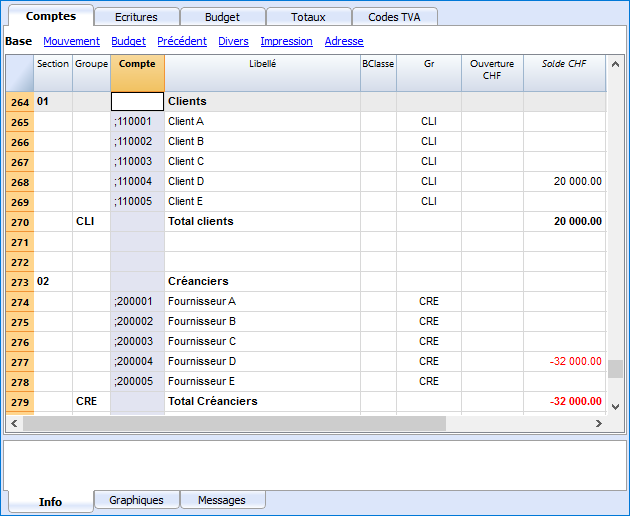
Écritures
Les informations sont disponibles sur la page Clients et fournisseurs avec la TVA, selon le principe de trésorerie.
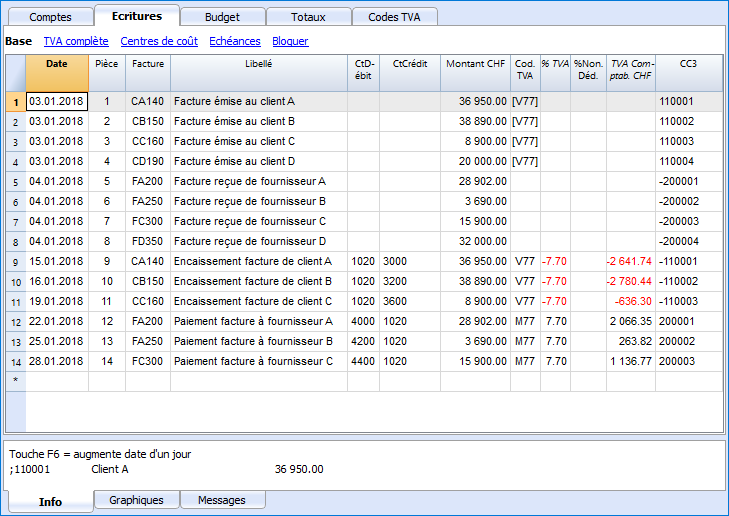
Gestion à partir du chiffre d'affaires (principe de la comptabilité d'exercice)
Introduction
Dans Banana, il est possible de gérer les fournisseurs aussi bien sur le chiffre d'affaires que sur celui encaissé. Une explication détaillée se trouve à la page Comptabilisation selon le chiffre d'affaires ou selon l'encaissement
Les explications ci-dessous indiquent comment configurer des comptes séparés pour chaque fournisseur, ainsi qu'un groupe pour les fournisseurs, de manière à obtenir une liste de factures séparées par fournisseur.
Si il y a peu de factures et que vous ne désirez pas de fiche détaillée par fournisseur, il est aussi possible d'avoir un seul compte où enregistrer toutes les factures fournisseurs. La liste des factures sera pour l'ensemble des fournisseurs et non pas par fournisseur individuel.
Configurer le groupe le registre fournisseurs
Les comptes et/ou les groupes des fournisseurs peuvent être insérés comme des comptes ordinaires, directement dans le plan comptable, dans la section des Passifs.
Mais il est également possible de créer une section séparée avec le registre des fournisseurs. De cette façon, dans les Passifs seul le total du groupe fournisseurs est affiché, par contre, tous les comptes fournisseurs seront affichés dans le registre.
Pour créer le registre dans une section séparée, vous devez ajouter à la fin du plan de comptable :
- Une section * (en-tête) (voir sections)
- Une section 02 pour les fournisseurs (voir sections)
- Les comptes fournisseurs que vous souhaitez (voir ajouter un nouveau compte). Chaque fournisseurs est présenté comme une ligne dans le plan comptable et possède son propre numéro de compte. La numérotation des comptes est libre (voir Comptes), mais il est recommandé de n'utiliser que des chiffres, notamment pour la gestion des paiements.
- Un groupe dans lequel tous les comptes fournisseurs sont agrégés.
- Ce groupe est à son tour totalisé dans un groupe présent dans les passifs.
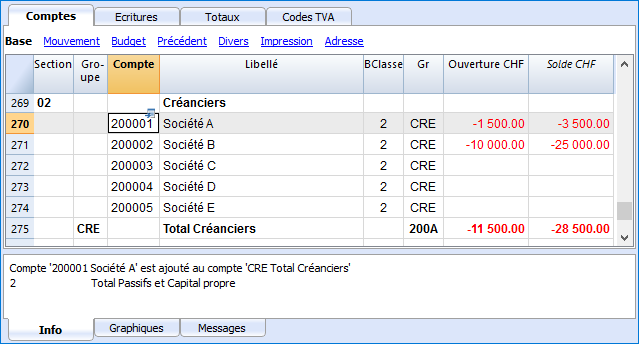
- Le total fournisseurs est totalisé dans le groupe global 200A dans la colonne Gr.
- Le même numéro ou code, utilisé pour le Gr (200A), doit être configuré dans le colonne Groupe des Passifs, pour le reporter dans le total Fournisseurs du Bilan.
- La numération des groupes est libre (voir groupes)
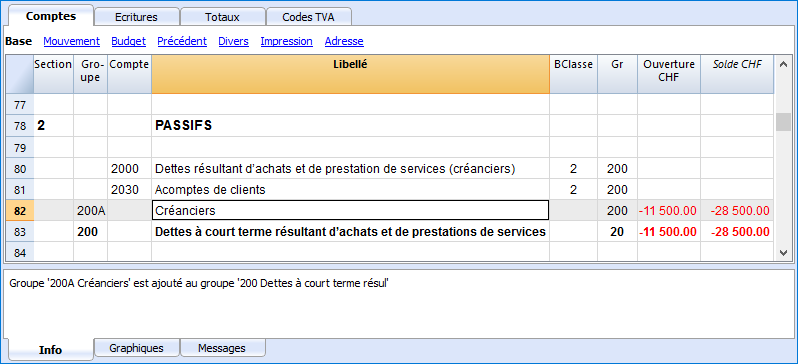
Enregistrer une facture reçue
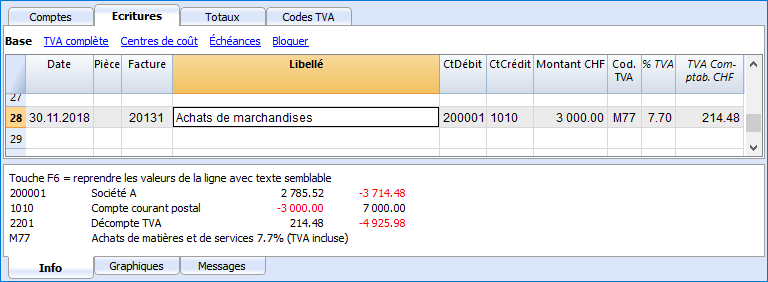
Enregistrer un paiement
- Introduire la date d'écriture
- Se positionner sur la colonne Facture, et presser la touche F2.
La liste des factures ouvertes apparaît. - Sélectionner la facture désirée et presser Enter.
Le programme complète l'écriture avec les champs Libellé, Compte Débit et le Montant. Tant que le compte de contrepartie n'est pas inséré, le programme signalera la différence dans les écritures.
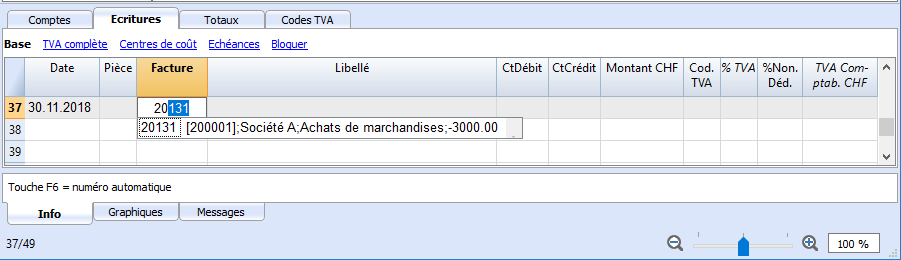
Introduire le compte utilisé pour le paiement de la facture.
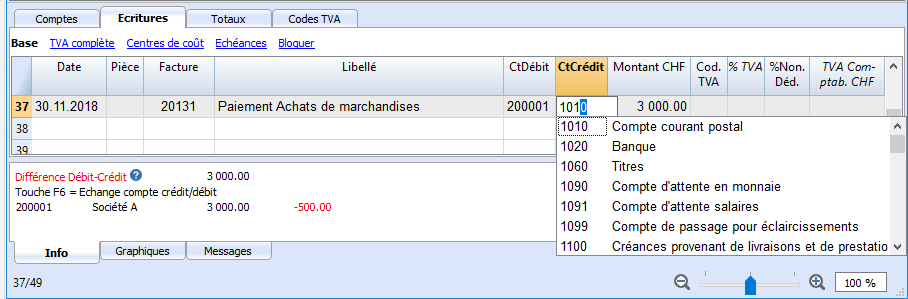
Enregistrer une note de crédit
Pour que le montant soit déduit de la facture intiale, il faut utiliser le même numéro de facture. Si le document de correction (par exemple, une note de crédit) présente un numéro différent, qui doit toutefois rester à disposition, il faut écrire cette référence dans une autre colonne, par exemple PièceOriginal.
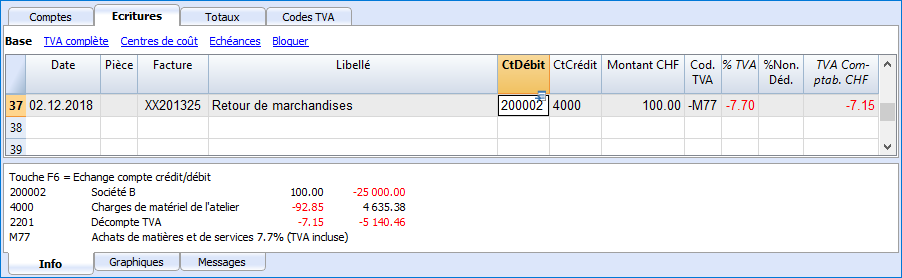
Opérations diverses
Afficher la colonne Facture dans le tableau Écritures
Voir Clients-Afficher la colonne facture.
Compléter automatiquement
Voir Clients-Compléter automatiquement.
Commande Extraire lignes facture et ouvrir lien à la facture
Voir Clients-Commande extraire ligne facutre.
Activer les colonnes Adresses (en option)
Voir Clients-Activer les colonnes adresses.
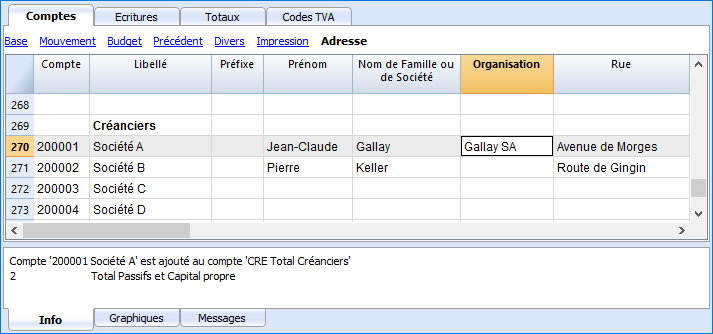
Configurer les paramètres fournisseurs
- Sélectionner la commande Compta2 - Fournisseurs - Paramètres.
- Important: indiquer, dans "Groupe ou Compte", le groupe dans le plan comptable où les différents comptes des fournisseurs sont regroupés.
- Pour les explications des différentes options, voir Configurations clients et fournisseurs.
Échéances des paiements
Afficher les factures reçues des fournisseurs
Commande: Compta2 - Fournisseurs - Factures reçues...
Dans ce tableau, toutes les factures qui appartiennent au registre fournisseurs ou à un seul fournisseur sont affichées.
Pour l'utilisation de la commande, voir Clients-Factures émises
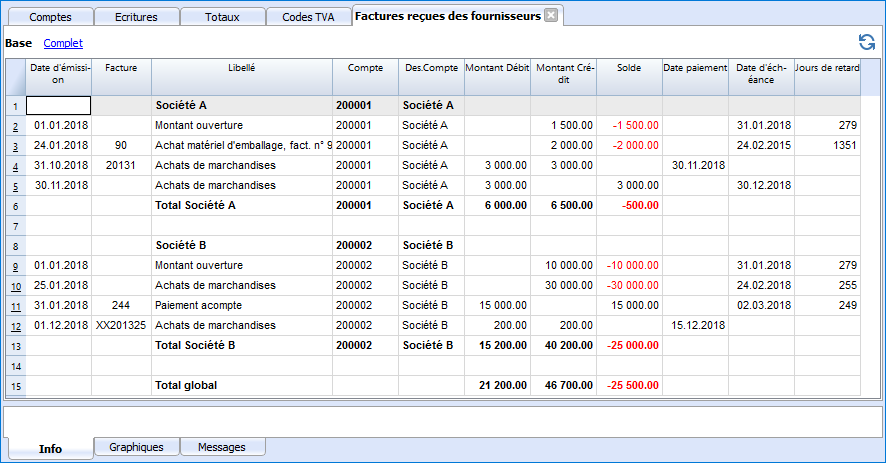
Afficher les factures ouvertes
Commande: Compta2 - Fournisseurs - Factures ouvertes par fournisseur.
Dans ce tableau, seules les factures, dont le solde est ouvert, sont affichées.
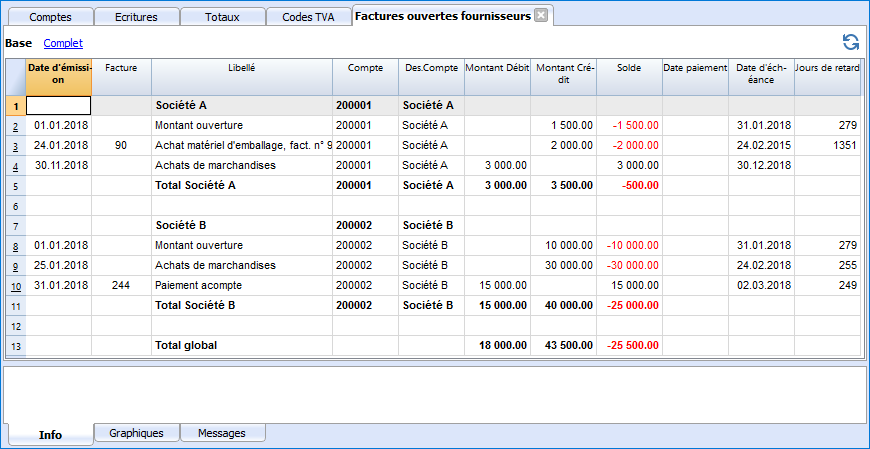
Afficher les factures échues
Commande: Compta2 - Fournisseurs - Factures ouvertes par date d'échéance.
Dans ce tableau, seules les factures dont le solde est ouvert sont affichées, regroupées par période d'échéance.
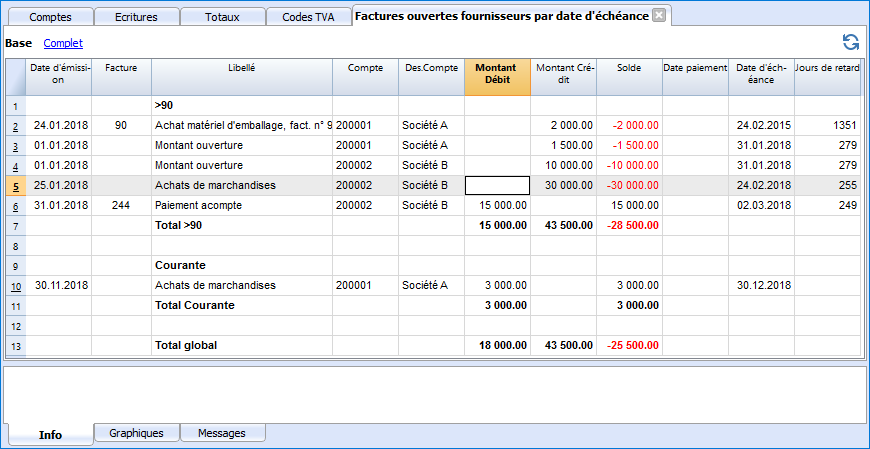
Gestion TVA
Nouveaux taux de TVA suisses 2024
Le 01.01.2024, les nouveaux taux de TVA entrent en vigueur. Choisissez le plan Banana Comptabilité Plus Advanced pour une transition en douceur.
Avantages principaux
- Importez automatiquement les nouveaux taux dans le tableau Codes TVA.
- Recevez votre décompte TVA comme fac-similé papier ou comme fichier XML prêt à être téléchargé dans AFC.
- Réduisez considérablement le temps de travail grâce aux fonctions avancées intégrées.
Avec Banana Comptabilité 9
- Il n'est pas possible d'importer automatiquement les nouveaux codes TVA 2024 ; il faut les introduire manuellement.
- On ne peut pas créer le Décompte TVA, mais on peut obtenir le Résumé TVA à partir de la commande du menu Compta1.
Choisissez Banana Comptabilité Plus - Plan Advanced - 1 mois gratuit !
Gestion TVA avec Banana Comptabilité 9
Pages d'information et d'approfondissement
- Gestion TVA Suisse
Contient plusieurs pages d'information spécifique à la Suisse, par exemple comment préparer le tableau Codes TVA, enregistrer la TVA et préparer la déclaration. - GESTION TVA Italie
Contient plusieurs pages d'information spécifiques à l'Italie, par exemple comment préparer le tableau Codes TVA, enregistrer la TVA et préparer la déclaration. - Importer codes TVA
- Convertir en nouveau fichier
Pour passer dans une comptabilité sans TVA ou avec TVA
Documentazione IVA specifica alle nazioni
Nuove aliquote IVA Svizzera 2024
Il 01.01.2024 entrano in vigore le nuove aliquote IVA. Scegli il piano Advanced di Banana Contabilità Plus per un passaggio senza intoppi.
Vantaggi chiave
- Importa automaticamente le nuove aliquote nella tabella Codici IVA.
- Ricevi il Rendiconto IVA in formato fac-simile cartaceo o come file XML pronto per l'upload su AFC.
- Riduci drasticamente il tuo tempo di lavoro grazie a funzioni avanzate integrate.
Con Banana Contabilità 9
- NON puoi importare in automatico i nuovi Codici IVA 2024; li puoi inserire manualmente.
- NON puoi creare il Rendiconto IVA , ma puoi ottenere il Riassunto IVA dal comando menu Conta1.
Scegli Banana Contabilità Plus - piano Advanced - ricevi 1 mese gratis!
Nella sezione di ogni nazione trovi delle documentazioni più specifiche sull'IVA.
Qui sono elencate la documentazione IVA disponibili in lingua Italiana.
- Gestione IVA Svizzera
Pagine informative specifiche per la Svizzera, sulla la tabella codici IVA Svizzera, come registrare l'IVA, preparare la dichiarazione e usare l'Estensione IVA Svizzera. - Gestione IVA Italia
Pagine informative specifiche per l'Italia, sulla tabella Codici IVA Italia, come registrare l'IVA e preparare la dichiarazione e usare l'Estensione IVA Italia.
Estensioni rendiconti IVA nazionali
Per talune nazioni sono delle Estensioni che si possono istallare facilmente, che consentono di stampare o esportare il rendiconto IVA nel formato richiesto dalle autorità.
Le estensioni per l'IVA di ogni nazione funzionano in abbinamento alla tabella Codici IVA della nazione.
Notions théoriques
Nouveaux taux de TVA suisses 2024
Le 01.01.2024, les nouveaux taux de TVA entrent en vigueur. Choisissez le plan Banana Comptabilité Plus Advanced pour une transition en douceur.
Avantages principaux
- Importez automatiquement les nouveaux taux dans le tableau Codes TVA.
- Recevez votre décompte TVA comme fac-similé papier ou comme fichier XML prêt à être téléchargé dans AFC.
- Réduisez considérablement le temps de travail grâce aux fonctions avancées intégrées.
Avec Banana Comptabilité 9
- Il n'est pas possible d'importer automatiquement les nouveaux codes TVA 2024 ; il faut les introduire manuellement.
- On ne peut pas créer le Décompte TVA, mais on peut obtenir le Résumé TVA à partir de la commande du menu Compta1.
Choisissez Banana Comptabilité Plus - Plan Advanced - 1 mois gratuit !
La TVA (Taxe sur la valeur ajoutée) est une taxe chargée au consommateur final. Chaque assujetti à la TVA doit calculer et verser périodiquement l'Impôt à l'Etat.
Chaque pays a ses taux TVA qui sont établis en pourcentages différents selon le type de marchandise ou service. Certains marchandises ou services sont exempts ou exclus.
Les pourcentages TVA varient selon les besoins financiers de l'Etat et sont donc sujets à des changements dans le courant des années.
Taux TVA
Dans ce document, pour faciliter les calculs, les taux suivants sont utilisés:
- 10 % taux normal
- 4% taux réduit
- 0% opérations exclues ou non assujetties à la TVA
Calcul de la TVA
Prix net x Pourcentage TVA/ 100 = Montant TVA
Exemple:
Prix net 300
Taux 10%
Montant TVA = 300 x 10 / 100 = 30
Calcul du prix brut
Prix net + Montant TVA = Prix brut
Exemple:
300 + 30 = 330
Il y a des fois où on connait le montant brut; dans ces cas, il faut calculer le montant net et la TVA
Calcul du prix net
Prix brut / (100 + taux TVA) x 100 = Prix net
Exemple:
330 / (100 + 10) x 100 = 300
Le prix net représente la charge (achat) ou le produit (vente) de la société.
Calcul du montant TVA
Prix brut – Prix net = Montant TVA
Exemple:
330 - 300 = 30
ou
330 – [330 / (100 + 10) x 100] = 30
Le montant TVA représente la dette (dans les ventes) ou le crédit (dans les achats) envers le Trésor Publique.
Calcul du taux TVA
Montant TVA / Montant net x 100 = Taux TVA
Exemple:
30 / 300 x 100 = 10%
ou
[330 - 330 / (100 + 10) x 100]/100 = 10%
Autre exemple:
20 / 400 x 100 = 5%
Cette procédure de calcul est appliquée quand le taux n’est pas connu.
Propriétés fichier (TVA)
Nouveaux taux de TVA suisses 2024
Le 01.01.2024, les nouveaux taux de TVA entrent en vigueur. Choisissez le plan Banana Comptabilité Plus Advanced pour une transition en douceur.
Avantages principaux
- Importez automatiquement les nouveaux taux dans le tableau Codes TVA.
- Recevez votre décompte TVA comme fac-similé papier ou comme fichier XML prêt à être téléchargé dans AFC.
- Réduisez considérablement le temps de travail grâce aux fonctions avancées intégrées.
Avec Banana Comptabilité 9
- Il n'est pas possible d'importer automatiquement les nouveaux codes TVA 2024 ; il faut les introduire manuellement.
- On ne peut pas créer le Décompte TVA, mais on peut obtenir le Résumé TVA à partir de la commande du menu Compta1.
Choisissez Banana Comptabilité Plus - Plan Advanced - 1 mois gratuit !
Cette section est seulement disponible dans la comptabilité avec TVA.
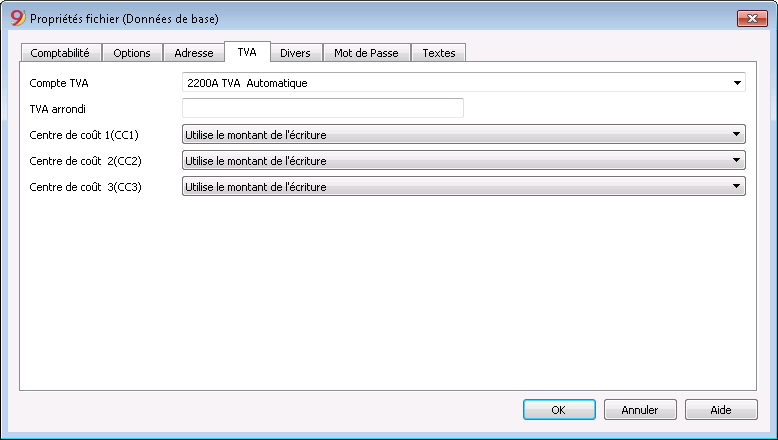
Compte TVA
Le compte TVA automatique, configuré dans le plan comptable, est inséré comme prédéfini. Dans ce cas, il n’est pas nécessaire d’insérer le compte TVA dans le tableau Codes TVA.
TVA arrondi
Elle définit comment les montants TVA doivent être arrondis; si par exemple on insère 0.05, les montants TVA sont arrondis aux multiples de 0.05.
Centre de coût 1 (CC1) , 2 (CC2) , 3 (CC3)
Pour chaque type de Centre de coût, on peut choisir quel montant utiliser pour l'écriture dans le centre de coût.
- Utiliser le montant de l'écriture
- Utiliser le montant avec TVA incluse
(Dans le cas des centres de coût utilisés pour comptes clients ou fournisseurs) - Utiliser le montant sans TVA.
Celle-ci est la configuration si le centre de coût est utilisé pour des charges ou des produits.
Note: si un de ces paramètres est modifié, il faut recalculer la comptabilité.
Documents corrélés: Gestion TVA, Centres de coût et de profit
Tableau Codes TVA
Nouveaux taux de TVA suisses 2024
Le 01.01.2024, les nouveaux taux de TVA entrent en vigueur. Choisissez le plan Banana Comptabilité Plus Advanced pour une transition en douceur.
Avantages principaux
- Importez automatiquement les nouveaux taux dans le tableau Codes TVA.
- Recevez votre décompte TVA comme fac-similé papier ou comme fichier XML prêt à être téléchargé dans AFC.
- Réduisez considérablement le temps de travail grâce aux fonctions avancées intégrées.
Avec Banana Comptabilité 9
- Il n'est pas possible d'importer automatiquement les nouveaux codes TVA 2024 ; il faut les introduire manuellement.
- On ne peut pas créer le Décompte TVA, mais on peut obtenir le Résumé TVA à partir de la commande du menu Compta1.
Choisissez Banana Comptabilité Plus - Plan Advanced - 1 mois gratuit !
Les configurations dans le tableau Codes TVA permettent de définir tous les paramètres nécessaires pour gérer les modalités des écritures avec TVA. Les configurations concernent:
- TVA due ou à récupérer
- Montant de l'écriture au brut, au net ou montant TVA au 100% (TVA à la douane).
- Pourcentage TVA à appliquer
- Le compte sur lequel la TVA doit être enregistrée
- L'arrondi spécifique pour chaque code
- La méthode de regroupement et de totalisation
Le tableau Codes TVA a une vue Base e une vue Complète (voir en haut du tableau). La différence est due au fait que la vue Complète présente quelques colonnes pour configurer des options spéciales, ces colonnes ne sont pas présentes dans la vue Base.
Modalité de calcul
Les paramètres indiqués dans le tableau TVA sont utilisés pour calculer la TVA des écritures individuelles.
Dans les écritures, on ne peut pas changer les paramètres établis dans le tableau Codes TVA. Cette modalité assure que les calculs TVA soient corrects et uniformes.
Attention: si la valeur d'un code TVA, qui a déjà été utilisé dans les écritures, est modifiée, les modifications ne sont pas directement reportées, mais il est nécessaire d'activer la commande pour recontrôler la comptabilité (Menu Compta1 -> Contrôler comptabilité).
Quand on modifie le tableau TVA, par prudence, le programme affiche un message dans la fenêtre d'information qui invite l'utilisateur à procéder à un recontrôle complet.
Le tableau qui suit se réfère aux codes utilisés selon les normes suisses.
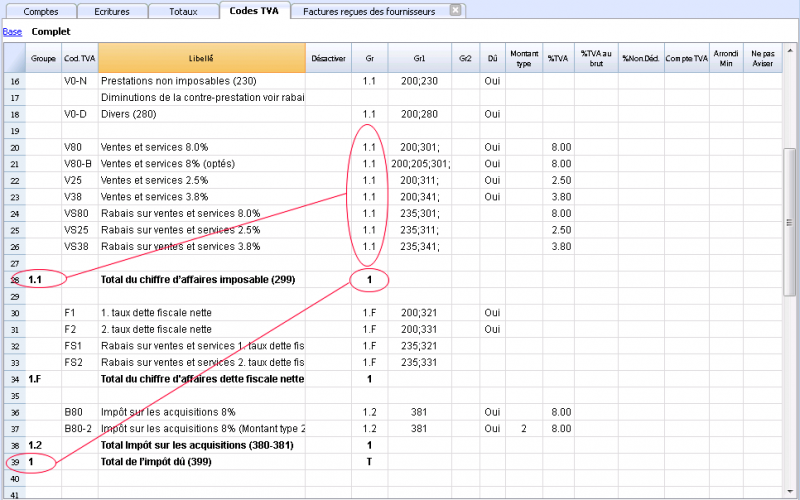
Description détaillée des colonnes
Dans les colonnes suivantes, insérez les données suivantes:
- Groupe: un sigle ou un numéro qui indique le groupe d'appartenance.
Dans l'exemple, nous avons inséré 1 pour les ventes, 2 pour les achats, T pour le total. - Cod.TVA:
- Codes TVA normaux
Le sigle pour identifier et reprendre le code TVA dans les écritures. - Codes précédés d'un signe deux points ":"
Ce ne sont pas des codes TVA, mais se sont utilisables dans la colonne écritures "Info Extra TVA"
Ils servent à spécifier plus précisément les détails des cas de la TVA.
- Codes TVA normaux
- Libellé: un texte pour la description du code TVA ou du Groupe
- Désactiver:
Permet de désactiver des codes qui ne sont pas utilisés. Ceci facilite la saisie de données dans le tableau d'écritures.
- 1, le code TVA n'est pas visible dans la liste de saisie semi-automatique (tableau Écritures), mais il peut quand-même être utilisé;
- 2, le code TVA n'est pas visible dans la liste de saisie semi-automatique ne doit pas être utilisé. - Gr: sigle du Groupe dans lequel la ligne doit être totalisée.
- Gr1: Dans l'image sont présents les regroupements pour la codification qui représente les chiffres du Rapport TVA Suisse.
- Gr2: sigle de regroupement ultérieur.
- TVA due:
Si dans la cellule de cette colonne Oui est insérée, ceci veut dire que la TVA est due (à l'Etat)
Si rien n'est indiqué, ceci veut dire que la TVA est à crédit (TVA récupérable) - Montant type:
Le code indique comment doit être compris le montant de l'écriture.
0 (ou cellule vide); la TVA est incluse dans le montant de l'écriture
1 = hors TVA; la TVA n'est pas inclue dans le montant de l'écriture
2 = montant TVA, le montant de l'écriture est considéré comme montant TVA à 100% - % TVA: taux du code TVA
- % Non déd.:
La partie de la TVA qui n'est pas déductible en pourcentage. A être utilisé quand la déduction de la TVA n'est pas applicable complètement. Les modifications pour ce champ ne sont reprises que pour de nouvelles écritures. - % au brut: d'habitude, cette colonne reste vide. Dans des cas particuliers, on doit y insérer Oui seulement si le taux TVA doit être appliqué sur le montant brut (TVA comprise) et non sur l'imposable (par exemple lors de taux de TVA forfaitaires)
- Compte TVA: le numéro de compte sur lequel la TVA calculée est enregistrée automatiquement.
Si la cellule du 'Compte TVA' est vide, alors c'est le compte général défini dans Propriétés fichier (menu Fichier) qui sera utilisé - Arrondi Min: Valeur minimale d'arrondi, c'est l'arrondi qui a été inséré dans les données de base de la comptabilité qui sera utilisé.
- Ne pas aviser: il y a des écritures particulières que le programme pourrait interpréter comme erronées, mais qui, en vérité, sont correctes. Pour éviter que le programme signale des messages d'erreur, insérer Oui pour le code concerné.
Quand les écritures avec TVA sont insérées, en appliquant le code TVA dans la colonne Cod.TVA, le programme calcule automatiquement tous les montants relatifs à la TVA et les transfère dans le compte TVA.
Recalcul de la comptabilité
Quand on recalcule la comptabilité et les écritures ne sont pas bloquées, le programme reprend dans les écritures les paramètres TVA affectés à chaque code. Ainsi, si vous avez modifié les paramètres d'un code TVA, ce sont ces derniers qui seront repris dans les colonnes respectives des les écritures qui ne sont pas modifiables par l'utilisateur.
C'est pour cela que, lorsque l'on fait des modifications dans le tableau TVA, le programme signale qu'il est nécessaire de faire un nouveau calcul complet de la comptabilité.
Ajouter un nouveau taux
Quand un nouveau taux est introduit, il faut ajouter une nouvelle ligne et insérer les données du nouveau code TVA avec le nouveau taux, en faisant attention d'insérer correctement le regroupement. Il est conseillé de ne pas modifier un code TVA qui a déjà été utilisé dans les écritures.
Regroupements personnels
En créant des groupes personnels avec des niveaux multiples de totalisation, on peut obtenir les totaux nécessaires pour la déclaration de la TVA.
Dans le Résumé TVA, si on active l'option Utiliser le regroupement personnel, le programme calcule les totaux exactement comme indiqués dans la séquence du tableau Codes TVA.
Les regroupements peuvent être utilisés pour obtenir des totaux par groupe d'écritures, par exemple, les totaux de toutes les exportations, importations.
Document corrélé:
Importer le tableau des codes TVA
Comptes avec code TVA
Nouveaux taux de TVA suisses 2024
Le 01.01.2024, les nouveaux taux de TVA entrent en vigueur. Choisissez le plan Banana Comptabilité Plus Advanced pour une transition en douceur.
Avantages principaux
- Importez automatiquement les nouveaux taux dans le tableau Codes TVA.
- Recevez votre décompte TVA comme fac-similé papier ou comme fichier XML prêt à être téléchargé dans AFC.
- Réduisez considérablement le temps de travail grâce aux fonctions avancées intégrées.
Avec Banana Comptabilité 9
- Il n'est pas possible d'importer automatiquement les nouveaux codes TVA 2024 ; il faut les introduire manuellement.
- On ne peut pas créer le Décompte TVA, mais on peut obtenir le Résumé TVA à partir de la commande du menu Compta1.
Choisissez Banana Comptabilité Plus - Plan Advanced - 1 mois gratuit !
Dans la comptabilité avec TVA, on peut, dans le tableau Comptes, relier un code TVA aux comptes de charges et de produits, afin qu'en saisissant le compte, pendant qu'on enregistre les opérations relatives aux ventes et aux achats, le programme insère automatiquement le code TVA et complète les colonnes avec les données de la TVA.
Pour la liaison des codes:
- Cliquer sur la vue Divers. Dans cette vue, la colonne Code TVA est visible par defaut.
Si l'on désire afficher la colonne Code TVA dans la vue Base, il faut cliquer sur le menu Données, commande Organiser Champs (voir Document corrélé). - Insérer, dans la colonne Code TVA, les codes TVA des charges et des produits.
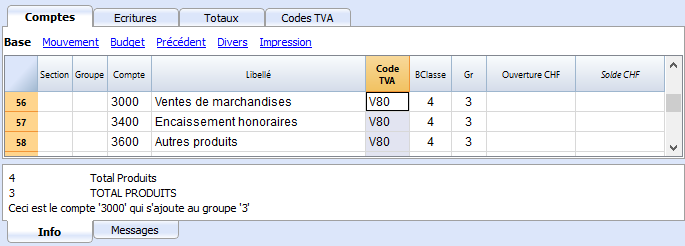
Document corrélé: Modifier les colonnes.
Arrondi IVA
Nouveaux taux de TVA suisses 2024
Le 01.01.2024, les nouveaux taux de TVA entrent en vigueur. Choisissez le plan Banana Comptabilité Plus Advanced pour une transition en douceur.
Avantages principaux
- Importez automatiquement les nouveaux taux dans le tableau Codes TVA.
- Recevez votre décompte TVA comme fac-similé papier ou comme fichier XML prêt à être téléchargé dans AFC.
- Réduisez considérablement le temps de travail grâce aux fonctions avancées intégrées.
Avec Banana Comptabilité 9
- Il n'est pas possible d'importer automatiquement les nouveaux codes TVA 2024 ; il faut les introduire manuellement.
- On ne peut pas créer le Décompte TVA, mais on peut obtenir le Résumé TVA à partir de la commande du menu Compta1.
Choisissez Banana Comptabilité Plus - Plan Advanced - 1 mois gratuit !
Le système TVA suisse prévoit pour le calcul de la TVA que celle-ci se fait calculé au centime, sans arrondi.
Pour ceux qui ont la nécessité d'avoir un arrondi des montants TVA pour les centimes, la procédure suivante a été prévue:
- Dans le tableau Écritures, insérer les Écritures comme d'habitude, en appliquant le code TVA approprié
- Dans la ligne suivante, enregistrer le compte des charges ou des produits, utilisé dans la ligne précédente, en débit et en crédit
- Dans la colonne montant, enregister les centimes de l'arrondi
- Dans la colonne Code TVA, insérer un code TVA avec type montant 2 (montant TVA au 100%) par exemple M80-2
- Quand les centimes doivent être déduits, insérer le code précédé par le signe moins "-M80-2".
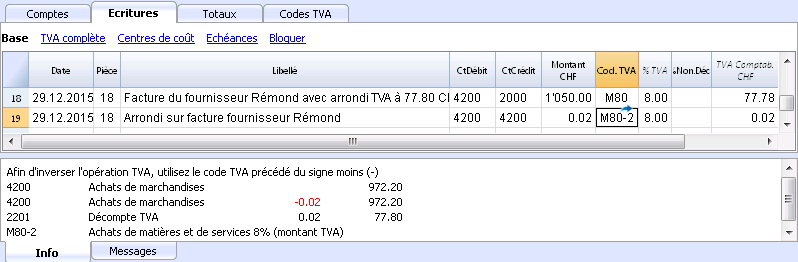
Configurer les comptes TVA
Nouveaux taux de TVA suisses 2024
Le 01.01.2024, les nouveaux taux de TVA entrent en vigueur. Choisissez le plan Banana Comptabilité Plus Advanced pour une transition en douceur.
Avantages principaux
- Importez automatiquement les nouveaux taux dans le tableau Codes TVA.
- Recevez votre décompte TVA comme fac-similé papier ou comme fichier XML prêt à être téléchargé dans AFC.
- Réduisez considérablement le temps de travail grâce aux fonctions avancées intégrées.
Avec Banana Comptabilité 9
- Il n'est pas possible d'importer automatiquement les nouveaux codes TVA 2024 ; il faut les introduire manuellement.
- On ne peut pas créer le Décompte TVA, mais on peut obtenir le Résumé TVA à partir de la commande du menu Compta1.
Choisissez Banana Comptabilité Plus - Plan Advanced - 1 mois gratuit !
Quels sont les comptes TVA?
Les comptes TVA sont des fiches comptables d'où on enregistre les montants TVA, calculés selon les configurations des codes TVA.
Quand on utilise un code TVA, le programme calcule automatiquement, selon les valeurs de l'écriture:
- le montant imposable et le montant TVA
- le montant qui doit être enregistré sur le compte Débit
- le montant qui doit être enregistré sur le compte Crédit
- le montant qui doit être enregistré sur le compte TVA
- comment doit être enregistré le montant TVA (en Débit ou en Crédit)
En déplaçant le curseur sur l'écriture, en bas de la fenêtre d'information, le programme affiche les montants enregistrés sur les différents comptes.
Configurer les comptes TVA
Compte TVA général (automatique)
Si configuré dans les Propriétés fichier (menu Fichier) comme prédéfini, ce compte TVA est utilisé à chaque fois qu'il y a une écriture pour un code TVA qui n'a pas de compte TVA défini.
Compte TVA pour le code TVA
Pour chaque code TVA, dans le tableau Codes TVA, colonne Compte TVA, on indique le compte qui doit être utilisé pour les écritures qui utilisent ce code TVA.
Utiliser un seul compte TVA ou plusieurs comptes?
Dans la comptabilité, il faut séparer la partie Actifs des Passifs. Toutefois, si la TVA récupérable est compensée par le montant de la TVA due, seulement le montant TVA effectivement dû est affiché dans le Bilan.
Du point de vue comptable réel, dans la plupart des cas il n’est pas indispensable d'avoir plusieurs comptes TVA; en fait il est préférable d’avoir un seul compte TVA.
Pour l’application de la déclaration, cependant, il est utile d’avoir différents types d’opérations de TVA distinctes. Dans les programmes qui n’utilisent pas les codes TVA, il faut séparer chaque opération sur des comptes séparés. Avec Banana, grâce aux codes TVA et au Résumé TVA, il est possible d'obtenir des détails beaucoup plus importants :
- mouvements et totaux (TVA imposable, TVA, TVA comptabilisée)
- mouvements et totaux par pourcentage TVA
- mouvements et totaux par compte TVA
- mouvements et totaux regroupés selon TVA due et selon TVA récupérable.
Pour des contrôles d'opérations TVA, il n'est pas nécessaire d'utiliser plusieurs comptes TVA séparés.
Banana Comptabilité laisse donc le choix d’utiliser le compte général ou plusieurs comptes TVA.
Avantages d’utiliser un seul compte TVA
- Bilan et compte de résultat beaucoup plus facile à lire (il n’ya pas beaucoup de comptes TVA).
- Possibilité d'avoir des comptes (par exemples, des produits) d'où enregistrer des opérations avec plusieurs taux TVA.
- Connaître immédiatement la TVA due, sans avoir à additionner les différents comptes.
- Vue immédiate de toutes les transactions TVALa fiche Décompte TVA montre toutes les opérations TVA en Débit et en Crédit.
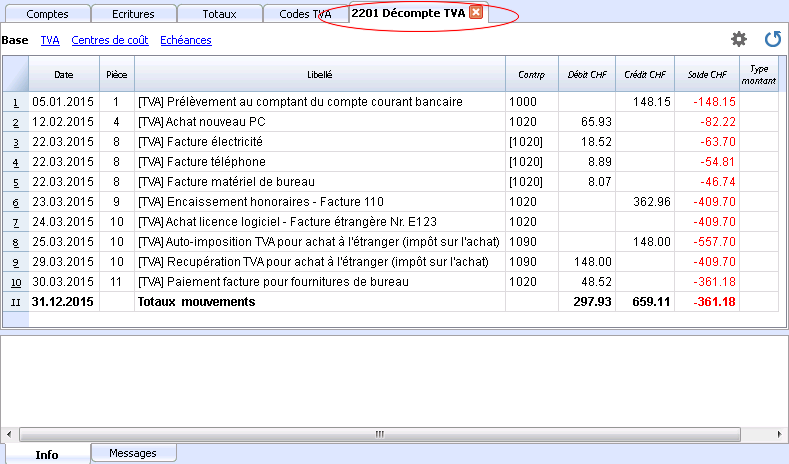
Avantages de l’utilisation de plusieurs comptes de TVA
Comme dit, si l'on utilise des codes TVA, l'enregistrement sur un compte TVA spécifique est une répétition des informations qui sont déjà disponibles grâce aux codes TVA et leur Résumé TVA detaillé.
Dans les pays tels que l’Allemagne, il est habituel d'avoir un compte TVA différent pour chaque type d'opération, afin que la déclaration TVA puisse être faite à l’aide des soldes des différents fiches de compte TVA.
Dans ces cas, pour assurer la compatibilité avec ce système, on peut considérer qu'il est utile d’avoir des comptes TVA différents pour chaque code TVA.
Clôture comptes TVA à la fin d'une période
À la fin de la période de calcul pour la TVA, il est utile de clôturer les comptes TVA de Débit et de Crédit et de déplacer le solde sur un compte unique:
- On voit, de façon comptable, quel est exactement le solde dû
- Le compte "2201, Décompte TVA" recommence avec un solde zéro pour chaque période. Il est donc plus facile d'avoir le contrôle sur d'éventuelles différences et erreurs.
Pour la clôture périodique du compte "2201, Décompte TVA", consulter la page Clôture périodique et paiement TVA.
Écritures
Nouveaux taux de TVA suisses 2024
Le 01.01.2024, les nouveaux taux de TVA entrent en vigueur. Choisissez le plan Banana Comptabilité Plus Advanced pour une transition en douceur.
Avantages principaux
- Importez automatiquement les nouveaux taux dans le tableau Codes TVA.
- Recevez votre décompte TVA comme fac-similé papier ou comme fichier XML prêt à être téléchargé dans AFC.
- Réduisez considérablement le temps de travail grâce aux fonctions avancées intégrées.
Avec Banana Comptabilité 9
- Il n'est pas possible d'importer automatiquement les nouveaux codes TVA 2024 ; il faut les introduire manuellement.
- On ne peut pas créer le Décompte TVA, mais on peut obtenir le Résumé TVA à partir de la commande du menu Compta1.
Choisissez Banana Comptabilité Plus - Plan Advanced - 1 mois gratuit !
Les plans comptables de Banana Comptabilité sont déjà configurés avec les comptes pour la TVA. Spécifiquement, le compte Décompte TVA (automatique) est déjà inséré autant dans le plan comptable que dans le menu Fichier, Propriétés Fichier (Données de base) - Section TVA (dans ce cas, il n'est pas nécessaire d'insérer un compte dans le tableau Codes TVA).
Si vous n'utilisez pas les plans comptables préconfigurés de Banana, il est nécessaire de vous assurer que dans votre plan comptable personnel les comptes TVA soient présents. Il est conseillé d'utiliser le compte Décompte TVA et de l'insérer dans les Propriétés fichier (données de base), section TVA.
Dans le tableau Codes TVA, se trouvent des codes pour les ventes, les achats et les services. Au moment de l'écriture, il faudra utiliser le code TVA approprié.
Le programme sépare automatiquement les montants relatifs à la TVA et les comptabilise dans le compte Décompte TVA ou dans le compte TVA approprié, indiqué par l'utilisateur.
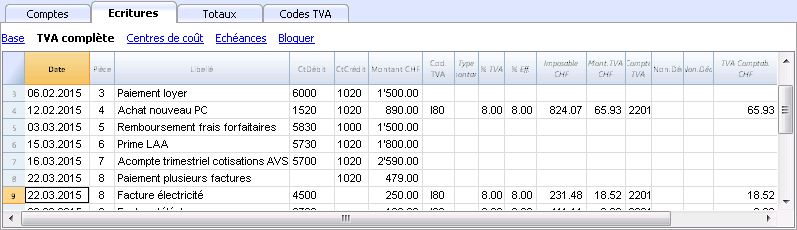
Les colonnes TVA du tableau Écritures (Vue Complète)
Pour l'explication des colonnes principales du tableau Écritures, voir notre page web Écritures.
Dans la comptabilité en partie double avec TVA, les colonnes TVA suivantes sont présentes:
- Cod.TVA: pour chaque écriture soumise à la TVA, on insère le code TVA présent dans le tableau Codes TVA.
- %TVA: le programme reprend, automatiquement du tableau Codes TVA, le pourcentage relatif au code inséré.
- TVAExtrInfo. Un code relatif aux informations supplémentaires de la TVA, à utiliser dans des cas très particuliers.
On peut insérer un sigle pour identifier différents cas de TVA. - %Eff.: le programme insère automatiquement le pourcentage référé au montant net (montant imposable). Celui-ci est différent du pourcentage habituel quand ce dernier se réfère au montant brut.
- Imposable: une fois que les code TVA est inséré, le programme indique automatiquement le montant imposable (hors TVA)
- Montant TVA: le montant TVA est automatiquement indiqué par le programme
- Compte TVA: ici est indiqué, automatiquement, le compte sur lequel la TVA est enregistré (pour la Suisse habituellement le compte 2201 Décompte TVA est utilisé), précédemment inséré dans les Propriétés Fichier (Bases de données), section TVA (menu Fichier).
- Montant type:
C'est un code qui indique comment sera considéré le montant de l'écriture.- 0 (ou cellule vide) la TVA est incluse dans le montant de l'écriture
- 1 = hors TVA, la TVA n'est pas incluse dans le montant de l'écriture
- 2 = montant TVA, le montant de l'écriture est considéré comme montant TVA à 100%
- Type de montant non modifiable: Modalité prédéfinie.
- La colonne est protégée
- Le programme utilise la valeur associée dans le tableau Code TVA
- Quand on modifie la valeur du tableau Codes TVA et on recalcule tout, le programme reprend la nouvelle valeur associée à ce code TVA.
- Type de montant modifiable: cette option est active avec la commande Ajouter de nouvelles fonctions. L'activation de l'option ne peut être annulée.
- Quand on modifie le code TVA, le programme reprend le type de montant associé à ce code.
- La valeur peut être modifiée manuellement
- Si on recalcule la comptabilité, la valeur indiquée dans le tableau des écritures sera maintenu.
- %Non.Déd.: le pourcentage de non déductibilité.
- Lorsque l'on insère ou on change le code TVA le programme reprend le %Non Déd. associé à ce code TVA dans le tableau Codes TVA.
- On peur modifier la valeur manuellement.
- TVA Comptab.: le montant enregistré dans le compte TVA.
Est calculé par le programme sur la base du montant de l'écriture, le type du montant et le pourcentage non déductible. - Numéro de TVA: Le code ou numéro de TVA du client ou du fournisseurs.
Quand une écriture avec TVA est insérée, on peut insérer le numéro de TVA du cocontractant. Si dans le tableau Comptes, le numéro de TVA est inséré pour les comptes des clients et fournisseurs, celui-ci est automatiquement repris dans le tableau Écritures, colonne Numéro de TVA.
Pour plus d'informations sur le tableau des Écritures, veuillez consulter la page tableau Écritures.
Écritures avec TVA
Nouveaux taux de TVA suisses 2024
Le 01.01.2024, les nouveaux taux de TVA entrent en vigueur. Choisissez le plan Banana Comptabilité Plus Advanced pour une transition en douceur.
Avantages principaux
- Importez automatiquement les nouveaux taux dans le tableau Codes TVA.
- Recevez votre décompte TVA comme fac-similé papier ou comme fichier XML prêt à être téléchargé dans AFC.
- Réduisez considérablement le temps de travail grâce aux fonctions avancées intégrées.
Avec Banana Comptabilité 9
- Il n'est pas possible d'importer automatiquement les nouveaux codes TVA 2024 ; il faut les introduire manuellement.
- On ne peut pas créer le Décompte TVA, mais on peut obtenir le Résumé TVA à partir de la commande du menu Compta1.
Choisissez Banana Comptabilité Plus - Plan Advanced - 1 mois gratuit !
Avant d'enregistrer les opérations soumises à la TVA, il faudra prendre note de toutes les informations indiquées dans la page Écritures.
Normalement, le montant brut doit être enregistré (montant TVA incluse) et il faut appliquer le code TVA, présent dans le tableau Codes TVA et approprié pour le type d'écriture (Achats, Ventes, Rabais, etc).
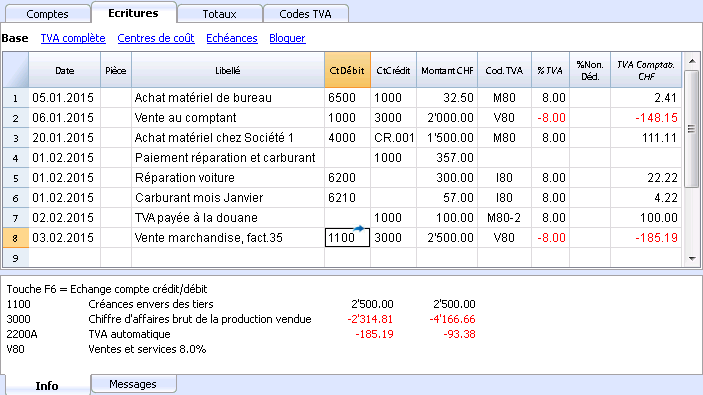
Comment corriger les écritures avec TVA
Si l'on se rend immédiatement compte de l'erreur, on peut faire la correction directement dans la ligne de l'écriture, à condition que la déclaration à la TVA n'ait pas encore été envoyé ou qu'il n'y ait pas de bloc de la comptabilité.
Si, au contraire, la comptabilité a été bloquée ou la déclaration TVA a déjà été envoyée, on ne peut pas annuler l'écriture erronée, mais il faut effectuer des écritures pour annuler la transaction et ensuite insérer des écritures de correction.
Pour annuler des opérations avec TVA, il faut:
- refaire l'écriture et invertir les comptes Débit et Crédit utilisés dans l'écriture erronée
- enregister le même montant
- come code TVA, utilisé le même code, mais précédé du signe moins (par exemple "-V80")
- enregistrer l'écriture avec les comptes, le montant et le code TVA corrects
Selon l'ampleur de l'erreur, il faut éventuellement s'informer auprès l'Office de la TVA compétent, qui habituellement conseille de télécharger un formulaire spécifique pour rectifier la TVA de la période précédente.
Comment enregistrer uniquement le montant de la TVA
Dans certains cas, il vous faut seulement enregistrer le montant de la TVA, par exemple lorsque vous recevez une indemnisation de votre assurance automobile.
Vous l'enregistrez ainsi :
- Insérez la date, le numéro de document et le libellé dans les colonnes prévues à cet effet.
- Dans la colonne Crédit, indiquez le compte avec lequel le montant de la TVA est payé (le compte Débit reste vide)
- Dans la colonne Montant, indiquez le montant de la TVA à payer
- Dans la colonne Code TVA, insérez le code TVA I77-2 (code TVA relatif au montant de la TVA à 100%)
.png)
Écritures avec plusieurs taux de TVA
Nouveaux taux de TVA suisses 2024
Le 01.01.2024, les nouveaux taux de TVA entrent en vigueur. Choisissez le plan Banana Comptabilité Plus Advanced pour une transition en douceur.
Avantages principaux
- Importez automatiquement les nouveaux taux dans le tableau Codes TVA.
- Recevez votre décompte TVA comme fac-similé papier ou comme fichier XML prêt à être téléchargé dans AFC.
- Réduisez considérablement le temps de travail grâce aux fonctions avancées intégrées.
Avec Banana Comptabilité 9
- Il n'est pas possible d'importer automatiquement les nouveaux codes TVA 2024 ; il faut les introduire manuellement.
- On ne peut pas créer le Décompte TVA, mais on peut obtenir le Résumé TVA à partir de la commande du menu Compta1.
Choisissez Banana Comptabilité Plus - Plan Advanced - 1 mois gratuit !
Quand, dans une facture, le montant global est composé de plusieurs montants imposables avec différents taux de TVA, il faut enregistrer de façon suivante:
- chaque montant, avec un taux de TVA déterminé, doit être enregistré sur une ligne avec son propre taux de TVA (enregistrer le montant brut)
- une fois terminé l'écriture composée, contrôler que le total des montants individuels bruts correspondent au total de la facture.
Voici un exemple
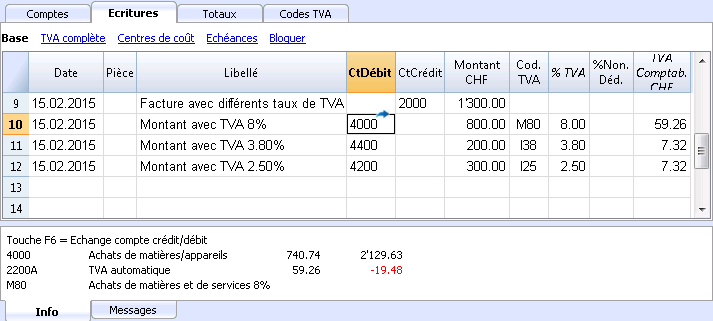
EXEMPTION DE TVA
Quand, dans la facture, le montant total soumis à la TVA est composée d'une partie imposable et d'une autre partie exonérée de TVA, il faut enregistrer l'écriture comme dans le cas ci-dessus, appliquant le code TVA exonérée, présente dans le tableau Codes TVA.
Ristournes/Notes de crédit
Nouveaux taux de TVA suisses 2024
Le 01.01.2024, les nouveaux taux de TVA entrent en vigueur. Choisissez le plan Banana Comptabilité Plus Advanced pour une transition en douceur.
Avantages principaux
- Importez automatiquement les nouveaux taux dans le tableau Codes TVA.
- Recevez votre décompte TVA comme fac-similé papier ou comme fichier XML prêt à être téléchargé dans AFC.
- Réduisez considérablement le temps de travail grâce aux fonctions avancées intégrées.
Avec Banana Comptabilité 9
- Il n'est pas possible d'importer automatiquement les nouveaux codes TVA 2024 ; il faut les introduire manuellement.
- On ne peut pas créer le Décompte TVA, mais on peut obtenir le Résumé TVA à partir de la commande du menu Compta1.
Choisissez Banana Comptabilité Plus - Plan Advanced - 1 mois gratuit !
Dans le cas où on veut ristourner une opération effectuée précédemment, il faut, pour le ristourne de la TVA, faire précéder le code TVA du signe moins (-). Le code TVA doit être celui qui a été utilisé pour enregistrer l'opération qui doit maintenant être ristournée. De cette façon, le montant TVA est rectifié.
Au lieu d'utiliser le signe moins, devant le code TVA, vous pouvez aussi utiliser les codes qui font référence à des rabais, déjà configurés dans le tableau Codes TVA.
Exemple de note de crédit
Quand on vend la marchandise et que le client constate un défaut, on émet normalement une note de crédit en sa faveur. La note de crédit comporte une diminution de produit et en conséquence, de la TVA à récupérer.
Nous enregistrons une vente pour un montant de CHF 12'000.-, TVA 8 % incluse. Pour un défaut de la marchandise vendue, nous accordons au client une note de crédit pour un montant de CHF 200.-
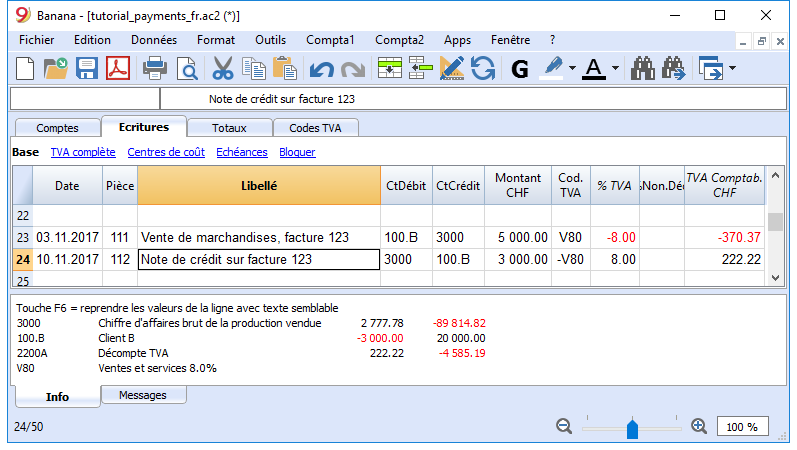
Pour récupérer la TVA sur le montant de la note de crédit, il faut enregistrer le code TVA des ventes précédé du signe moins (-).
Exemple de note de crédit sur achats
Au cas où nous recevons une note de crédit d'un fournisseur, la procédure d'écriture est identique: les comptes utilisés pour l'achat interviennent et l'on insère le même code TVA, précédé du signe moins (-).
Nous écrivons la facture d'achat marchandise pour CHF 3'000.-, TVA 8% incluse. Pour un défaut de la marchandise achetée, le fournisseur nous accorde une ristourne de CHF 300.-
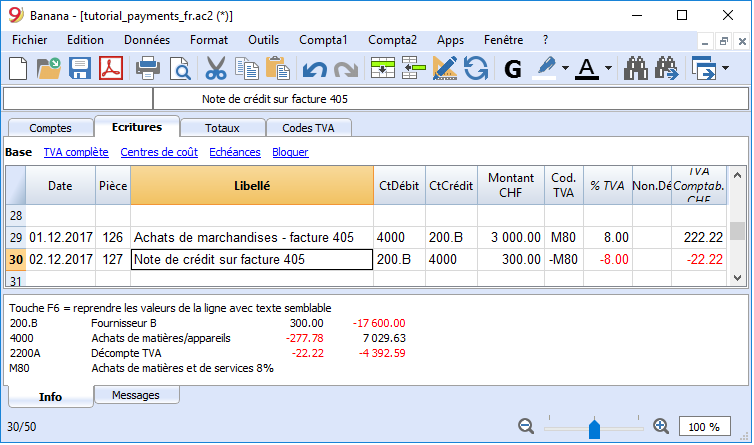
Clôture périodique et paiement TVA
Nouveaux taux de TVA suisses 2024
Le 01.01.2024, les nouveaux taux de TVA entrent en vigueur. Choisissez le plan Banana Comptabilité Plus Advanced pour une transition en douceur.
Avantages principaux
- Importez automatiquement les nouveaux taux dans le tableau Codes TVA.
- Recevez votre décompte TVA comme fac-similé papier ou comme fichier XML prêt à être téléchargé dans AFC.
- Réduisez considérablement le temps de travail grâce aux fonctions avancées intégrées.
Avec Banana Comptabilité 9
- Il n'est pas possible d'importer automatiquement les nouveaux codes TVA 2024 ; il faut les introduire manuellement.
- On ne peut pas créer le Décompte TVA, mais on peut obtenir le Résumé TVA à partir de la commande du menu Compta1.
Choisissez Banana Comptabilité Plus - Plan Advanced - 1 mois gratuit !
Mettre le compte Décompte TVA à zéro à la fin d'un trimestre
À la fin d'une période, le solde du compte Décompte TVA est transféré dans le compte TVA due (ou Compte Recettes TVA).
Fiche de compte du Décompte TVA avant d'enregistrer l'écriture de remise à zéro
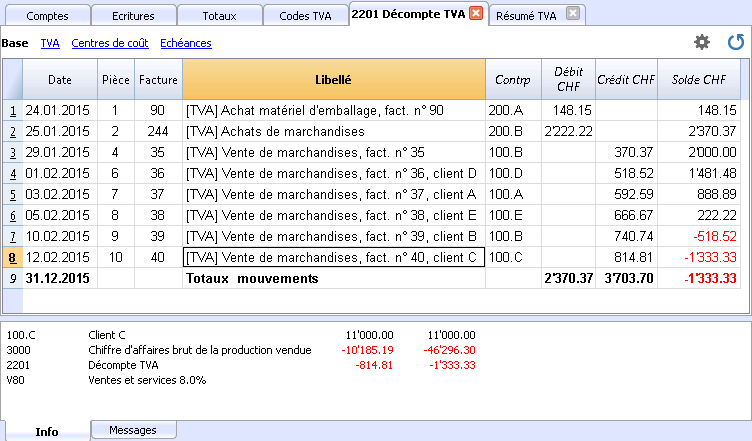
Écriture mise à zéro Décompte TVA trimestriel
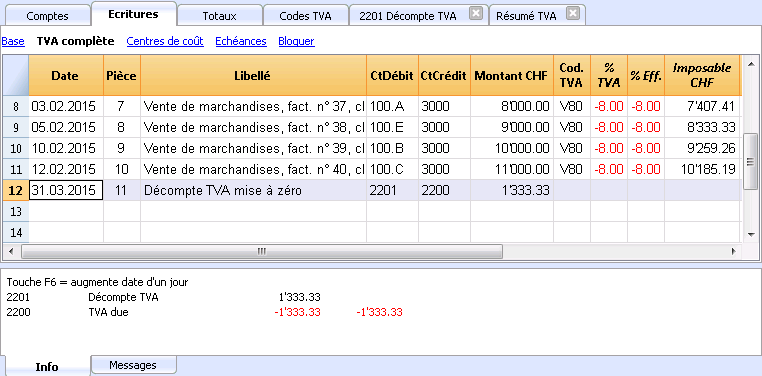
Fiche de compte du compte Décompte TVA après l'écriture de remise à zéro
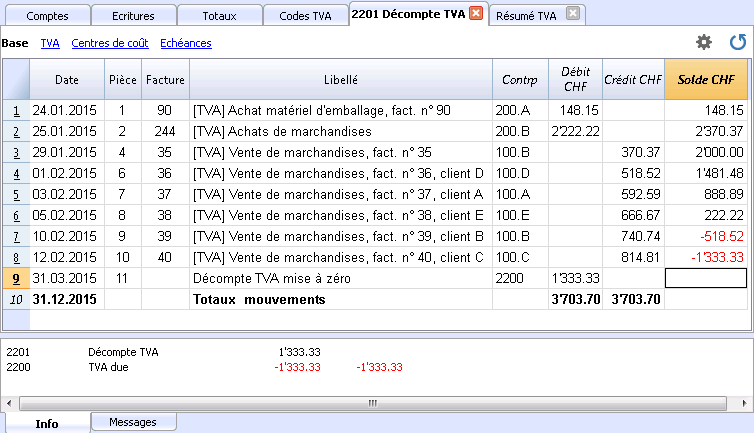
Paiement TVA
Le compte TVA due aura le solde zéro au moment que la TVA sera payée.
Avec ce système, on peut avoir un contrôle du solde à chaque trimestre et, en cas d'erreur, on peut distinguer la période dont le solde ne correspond plus.
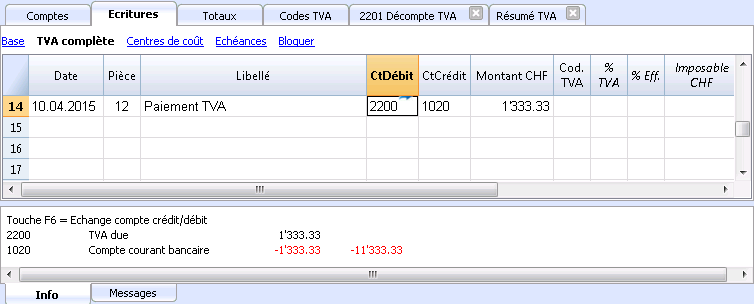
Fiche de compte TVA due après le paiement trimsteriel de la TVA
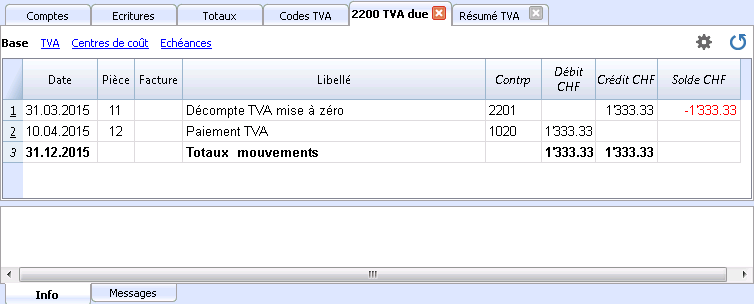
Note: la procédure expliquée concerne le paiement de la TVA enregistrée avec la méthode effective et méthode taux de la dette fiscale nette avec séparation de la TVA.
Ceux qui enregistrent la TVA avec la méthode taux de la dette fiscale nette sans séparation de la TVA peuvent trouver des informations spécifiques sur la page internet Arrangement comptable et paiement TVA.
Comment enregister un crédit TVA (Suisse)
Si, à la fin d'une période et en calculant le formulaire TVA, la TVA récupérable est plus que la TVA due, le compte Décompte TVA présente un solde en Débit.
Pour la remise à zéro du compte Décompte TVA, il faut donc enregistrer:
- en Débit le compte TVA due
- en Crédit le compte Décompte TVA
Habituellement, le crédit TVA est remboursée à la société, sans devoir le reporter vers la période suivante.
Au moment du remboursement de la TVA, on enregistre:
- en Débit le compte de la liquidité
- en Crédit le compte TVA due (le solde se met à zéro)
Résumé TVA
Nouveaux taux de TVA suisses 2024
Le 01.01.2024, les nouveaux taux de TVA entrent en vigueur. Choisissez le plan Banana Comptabilité Plus Advanced pour une transition en douceur.
Avantages principaux
- Importez automatiquement les nouveaux taux dans le tableau Codes TVA.
- Recevez votre décompte TVA comme fac-similé papier ou comme fichier XML prêt à être téléchargé dans AFC.
- Réduisez considérablement le temps de travail grâce aux fonctions avancées intégrées.
Avec Banana Comptabilité 9
- Il n'est pas possible d'importer automatiquement les nouveaux codes TVA 2024 ; il faut les introduire manuellement.
- On ne peut pas créer le Décompte TVA, mais on peut obtenir le Résumé TVA à partir de la commande du menu Compta1.
Choisissez Banana Comptabilité Plus - Plan Advanced - 1 mois gratuit !
Le Résumé TVA élabore et affiche le décompte de la TVA selon la période et les paramètres sélectionnés.
Procédure:
- Exécuter la commande Résumé TVA du menu Compta1
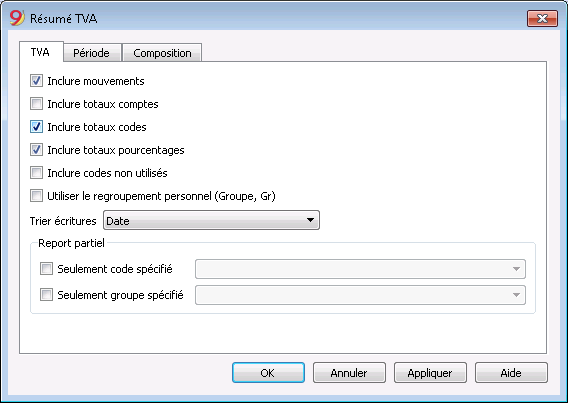
Les options suivantes, si activées, permettent d'inclure les données suivantes dans le Résumé TVA:
Inclure mouvements
En activant cette fonction, toutes les écritures avec TVA se trouvent dans le Résumé TVA.
Inclure totaux comptes
En activant cette fonction, les totaux relatifs aux opérations avec TVA sont inclus, regroupés par compte individuel.
Inclure totaux codes
En activant cette fonction, les totaux relatifs aux opérations avec TVA sont inclus, regroupés par code TVA individuel.
Inclure totaux pourcentages
En activant cette fonction, les totaux relatifs aux opérations avec TVA sont inclus, regroupés par pourcentage individuel.
Inclure codes non utilisés
En activant cette fonction, les codes non-utilisés du tableau Codes TVA sont aussi énumérés.
Utiliser le regroupement personnel (groupe et Gr)
En activant cette fonction, les opérations avec TVA sont regroupées selon le regroupement du tableau Codes TVA.
Trier écritures
Cette fonction permet de trier les écritures à partir de l'option prédéfinie (date, pièce, description, etc.).
Report Partiel
En spécifiant un code ou un groupe et en activant les cases appropriées, on obtient le total des opérations avec TVA:
- seulement du code spécifié (en sélectionnant de la liste)
- seulement du groupe spécifié (en sélectionnant de la liste).
D'autres sections
Les explications sur les autres sections sont disponibles sur les pages internet suivantes:
Résumé TVA / Mouvements avec les totaux par codes
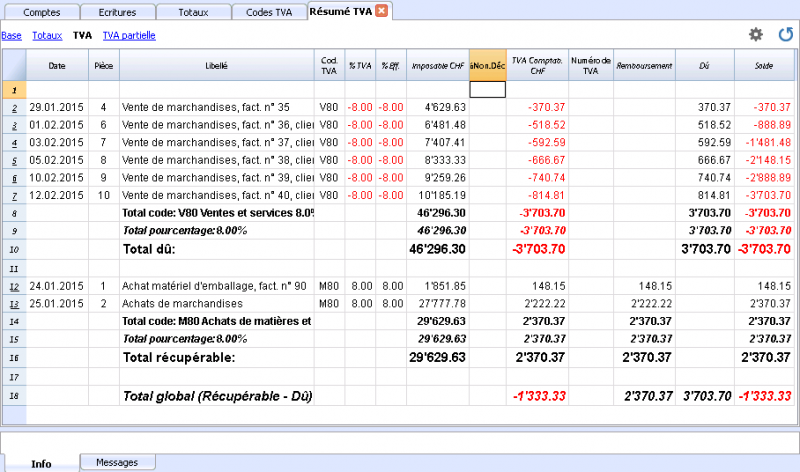
Le total indiqué dans la dernière ligne du Résumé TVA doit correspondre au total du compte TVA automatique, de la colonne Solde, à condition que tous les deux se réfèrent à la même période.
Les données du Résumé TVA peuvent aussi être reprises et réélaborées par d' autres programmes (p.ex. Excel, XSLT) et être présentées en formats semblables aux modules de l'administration des contributions.
Pour la Suisse, on peut obtenir automatiquement un document similaire au formulaire qui doit être envoyé au Bureau de la TVA, qui reporte pour chaque chiffre le montant à insérer.
Centres de coût et de profit
Les centres de coût et de profit (ensuite appelés "Centres de coût") permettent de cataloguer les écritures selon des critères différents par rapport aux comptes habituels.
Caractéristiques des Centres de coût
- Les centres de coût ou de profit (CC) sont des comptes précédes du caractères "." ou "," ou ";"
- Il y a trois niveaux de centres de coût:
- CC1, précédé du point "."
- CC2, précédé de la virgule ","
- CC3, précédé du point-virgule ";"
- Chaque niveau est indépendant de l'autre.
- Pour chaque niveau, on peut avoir un nombre illimité des centres de coût.
- On peut utiliser un niveau supérieur sans utiliser celui inférieur
- Ils peuvent être d'ordre numérique ou alphabétique
- Les centres de coût peuvent avoir un regroupement spécifique, différent de celui des comptes habituels.
Pour le même niveau de centre de coût, on peut créer des sous-groupes
Attention à ne pas mélanger des groupes de centres de côut avec d'autres groupes de niveau différent, ou de comptes normaux ou de segments. - Chaque centre de coût possède sa propre fiche de compte, avec les mouvements et le solde.
- L'enregistrement sur le centre de coût est indépendant du compte enregistré en débit ou crédit.
On peut enregistrer sur des centres de coût même quand il n'y a aucun compte dans la colonne Débit ou Crédit.
Quand utiliser les centres de coût
Les centres de coût sont habituellement utilisés pour cataloguer des frais liés à des actvités spécifiques, qui n'ont pas nécessairement de corrélation entre eux.
- Projets, Manifestations, Chantiers
- Clients et fournisseurs, Membres, Vendeurs
- Détails supplémentaires pour certaines dépenses (p. ex des frais accesoires.
Les segments suivent, au contraire, le compte Débit et le compte Crédit, et s'utilisent comme une subdivision ultérieure de tous les dépenses et recettes.
Il est possible d'utiliser les centres de coût et les segements en même temps.
Configurer les Centres de coût dans le tableau Comptes
- Créer unbe section destinée aux centres de coût
Ces configurations sont nécessaires pour la présentation des centres de coût dans le Bilan formaté par groupes- insérer une section avec un astérisque * pour le changement de section
- dans la ligne suivante, insérer 03 (ou 04 pour un centre de profit)
- Insérer des lignes vides pour le nombre des centres de coût à insérer
- Dans la colonne Groupe, insérer le groupe d'appartenance.
- Dans la colonne Compte, insérer les comptes pour les centres de coût, précédés par un point pour ceux qui doivent être enregistrés dans la colonne CC1 (dans le tableau écritures), d'un virgule pour ceux qui doivent être enregistrés dans la colonne CC2 et d'un point-virgule pour ceux qui doivent être enregistrés dans la colonne CC3.
- Dans la colonne Gr, indiquer le groupe dans lequel il faut totaliser les montants.
- Dans la Comptabilité multidevise, il faut aussi indiquer le devise du compte
- Ajouter les groupes des centres de coût
- Dans un groupe, seulement totaliser un niveau spécifique.
- Comme pour les comptes normaux, on peut créer plusieurs niveaux.
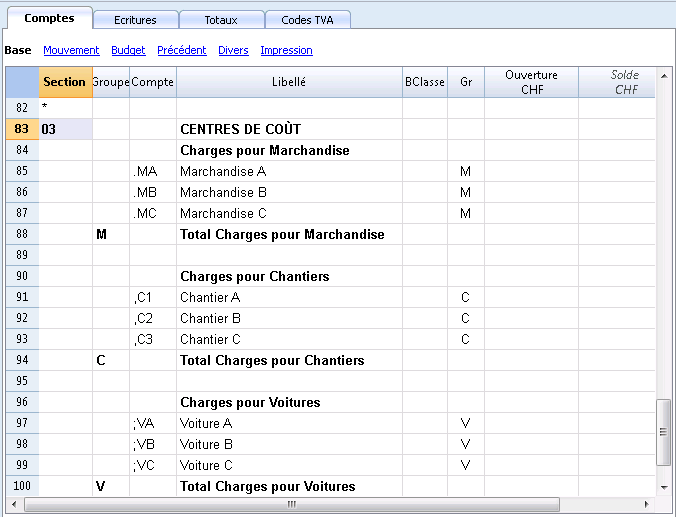
Les Données de base (section TVA)
Dans les Propriétés fichier (données de base), section TVA, les montants des centres de coût peuvent être configurés avec les options suivantes:
- Utilise le montant de l'écriture - Le montant du centre de coût est enregistré comme le montant enregistré
- Utilise le montant sans TVA - Le montant du centre de coût est enregistré au net de la TVA
- Utliise le montant TVA incluse - Le montant du centre de coût est enregistré au brut, TVA incluse.
Écritures
Pour pouvoir enregistrer sur les centres de coût, on présuppose que les comptes pour les centres de coût soient déjà insérés dans le plan comptable.
Afin de procéder avec les écritures, il faut enregistrer dans le tableau Ecritures, vue Centres de coût, colonnes CC1, CC2, CC3, le compte du centre de coût sans la ponctuation qui le précède.
- Pour enregistrer sur le centre de coût en crédit, on doit écrire le compte du centre de coût précédé du signe moins (-CC1, -CC2, -CC3).
- Pour la comptabilité simple et le livre de caisse, dans les Propriétés fichier, on peut indiquer que les centres de coût suivent le signe de la catégorie.
- Pour enregistrer un montant global sur plusieurs centres de coût du même niveau, il faut créer des lignes pour chaque centre de coût.
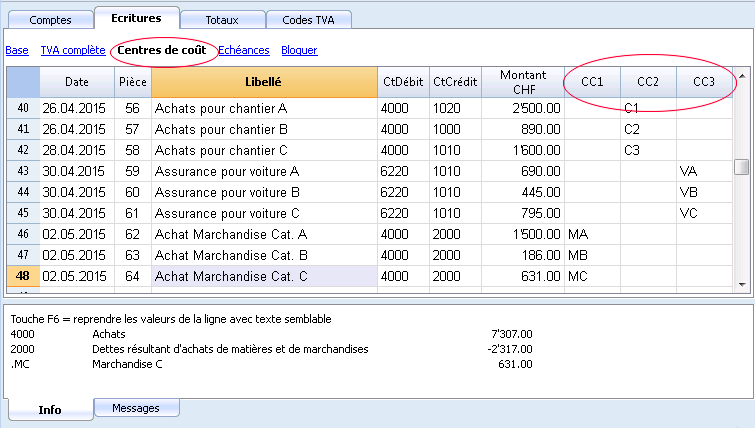
Si vous souhaitez afficher la description du centre de coûts dans le tableau des Ecritures, vous devez activer la colonne correspondante (CC1Des., CC2Des. ou CC3Des.) à l'aide de la commande Organiser colonnes du à partir du menu Données.
Fiche de compte du Centre de coût
Le centre de coût est traité comme n'importe quel autre compte, par conséquence chaque centre de coût a sa propre fiche de compte avec les mouvements comptables et le solde.
Afin de pouvoir afficher toutes les fiches de compte des centres de coût, cliquer sur la commande Fiche de compte du menu Compta1 et ensuite sur le bouton Centres de coût (option Filtre).
Documents corrélés:
Segments
Introduction
Les segments sont utilisés pour avoir une séparation systématique des charges et des produits par unité, département ou succursale. En utilisant les segments on peut donc obtenir le Compte de Résultat par unité, département ou succursale, sans créer des comptes spécifiques pour chaque unité.
Un musée, par exemple, peut utiliser les segments pour connaître le montant des recettes, les charges du personnel, et l'organisation de chaque exposition individuelle.
Les segments suivent le compte. Les Centres de coût, au contraire, sont spécifiés par écriture et utilisés pour cataloguer de façon moins structurée (par exemple, toutes les dépenses d'une manifestation ou les achats pour un usage particulier).
On peut utiliser les centres de cout et les segments en même temps.
Caractéristiques des segments
- Les segments sont des comptes précédés d'un double-point ":".
- On peut utiliser des chiffres ou des lettres
- Il peuvent y avoir jusqu'à 10 niveaux de segments
- Le nombre de double-points qui précèdent le sigle pour le segment indique le niveau
- :LU segment du niveau 1
- ::P1 segment du niveau 2
- :::10 segment du niveau 3
- Pour chaque niveau, il peut y avoir un nombre illimité de segments
- Les différents niveaux sont indépendants les uns des autres
- Les segments n'ont pas de Bclasse et n'ont pas de sigle de devise
- Les calculs des segments se font dans la devise de base.
- Dans les écritures, les segments suivent le compte débit et crédit.
Il n'est pas possible d'enregistrer sur des segments sans avoir un compte. - Dans les écritures, on peut utiliser le signe (-) comme séparateur, en lieu du ":", si dans les Propriétés Fichier (données de base) du menu Fichier l'option Utilise le signe moins (-) comme séparateur des segments est activée.
- On peut obtenir des fiches de comptes des écritures sur les segments individuels.
Configurer les segments
Les segments doivent être configurés dans le tableau Comptes, colonne compte, à la fin du plan comptable.
- Insérer un astérisque dans la colonne Section, pour définir la section pour les segments
- Dans la colonne Libellé, insérer le titre "Segments"
- Insérer la description des segments du premier niveau et dans la colonne Compte insérer:
- Enumérer les segments du premier niveau, en insérant pour chacun, dans la colonne Compte, un code pour l'identification, précédé par :
- Continuer en insérant les segments du deuxième niveau (et éventuellement du troisième niveau), de la même façon comme ceux du premier niveau, avec la différence que dans la colonne Compte, les codes des segments doivent être précédés de :: ou de :::, selon le niveau.
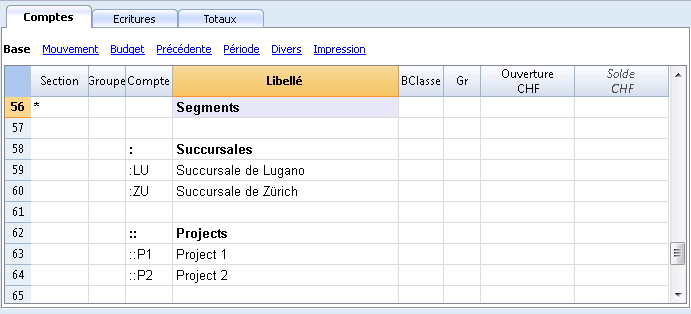
Solde segment
Le segment est une subdivision de ce qui est enregistré sur un compte. La valeur d'un segment est donc toujours relative à un compte, et pour avoir le solde d'un segment il faut donc utiliser un Rapport Comptable du menu Compta1, avec subdivision par segment (section Subdivision).
Dans le plan des comptes, le solde du segment est indiqué. Ceci résulte toutefois avec "zéro" quand le segment est utilisé en même temps avec le Compte Débit ainsi qu'avec le Compte Crédit, car les montants Débit et Crédit se compensent. Le solde est seulement affiché si l'on utilise le segment seulement pour le Débit ou le Crédit, en combinaison avec le compte du Compte de résultat.
Ecritures
Les segments s’enregistrent dans le Tableau Ecritures, en faisant suivre le compte principal par celui du segment.
Dans les Propriétés Fichier (données de base), si l'option Utilise le signe moins (-) comme séparateur des segments est activée, il faut utiliser le signe (-) pour enregistrer les segments.
Si, dans le plan comptable, il y a des comptes qui ont un trait d'union (exemple: comptes du registre clients/fournisseurs), on ne peut pas utiliser le trait d'union comme séparateur des segments; dans ce cas, il faut désactiver l'option et utiliser le double-point.
Quand on doit enregistrer un segment qui appartient à plusieurs niveaux, il faut d’abord insérer le compte principal, puis le segment du premier niveau et ensuite celui du deuxième niveau.
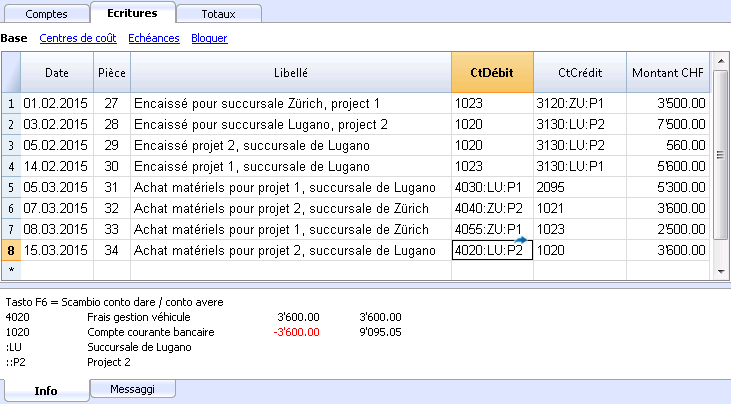
Rapport
Les rapports des segments peuvent être obtenus automatiquement avec:
- Bilan formaté par groupes
- Rapport comptable
- Fiche de compte
- Rapports multi-niveaux
Pour obtenir des rapports qui combinent des comptes et des segments (par exemple, tous les frais de la succursale LU pour Pr1), il faut utiliser les fonctionnalités des applications Banana.
Rapport subdivision par niveau
Dans le Bilan formaté par groupes, dans la section Subdivision, indiquer le niveau de segment que l'on veut utiliser. Le segment "vide" regroupe tous les montants enregistrés sans spécifier un segment.
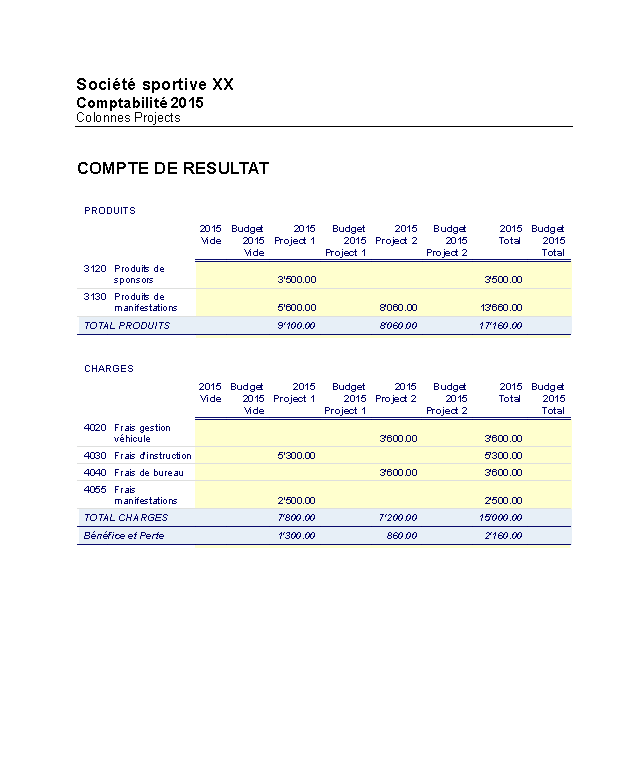
Rapport en Résumé
Ceci est un résumé de tous les segments, configurés dans la section Plan comptable, avec une éventuelle subdivision par période ou par segment.
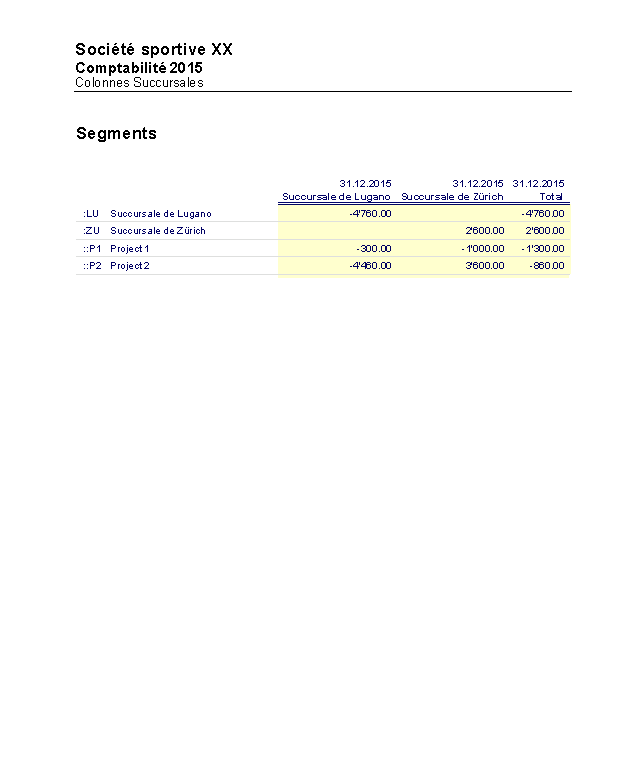
Segment non affecté
Le segment « vide » regroupe tous les montants enregistrés sans spécifier un segment. Vous pouvez définir le titre de ce segment l'indiquant dans le tableau Comptes. En outre, sélectionnez l’option En-tête segment: Libellé dans la section Subdivision.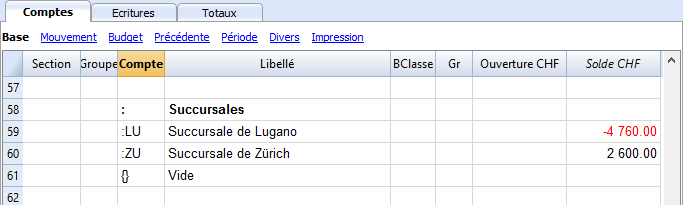
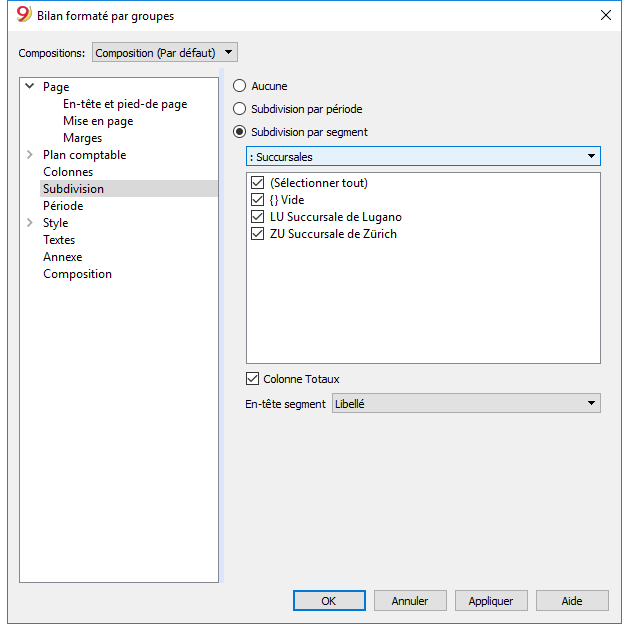
D'autres ressources à propos des segments: Gérer des projets
Gérer différents projets
Avec la fonction des Segments, on peut gérer différents projets, en obtenant des bilans qui déterminent le bénéfice ou la perte de chaque projet.
Exemple
Dans une association, il y a deux projets à gérer:
- Cours
- Manifestations
En outre, il y a plusieurs succursales qui doivent gérer les mêmes projets:
- Turin
- Gênes
- Florence
On voudrait obtenir un seul bilan qui indique le bénéfice ou la perte de chaque projet ou succursale.
Comment procéder
- Insérer les segments à la fin du plan comptable
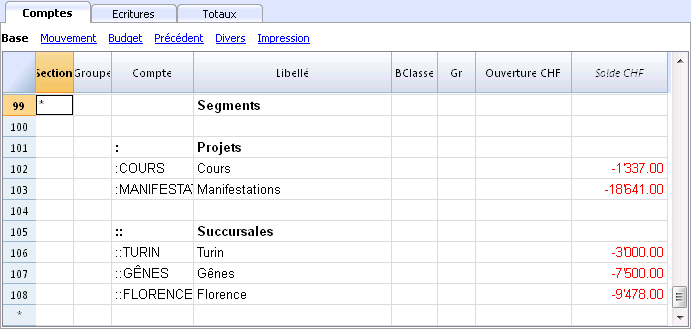
- Insérer les écritures, en complétant le compte débit ou le compte crédit avec le code de segment.
Les segments peuvent être enregistrés avec le signe deux-points ( :) ou le signe moins (-).
Si vous voulez enregistrer des segments avec le signe moins devant le code de segment, vous devez activer l'option 'Utiliser le signe moins (-) comme séparateur de segment', dans le menu Fichier, commande Propriétés fichier (données de base), section 'Options'.
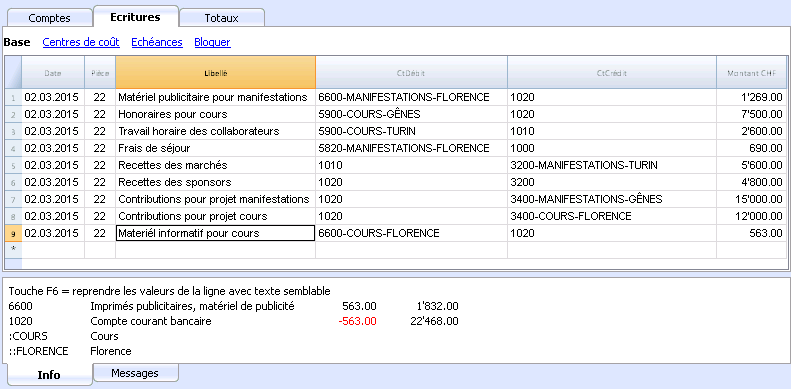
- Du menu Compta1, activer la commande Bilan formaté par groupes
- Sélectionner les configurations disponibles dans les différents sections, et en particulier dans la section Sections, désactiver l'affichage des comptes du bilan, des registres clients/fournisseurs et des centres de coût. En général, les segments se réfèrent aux comptes du Compte de Résultat.
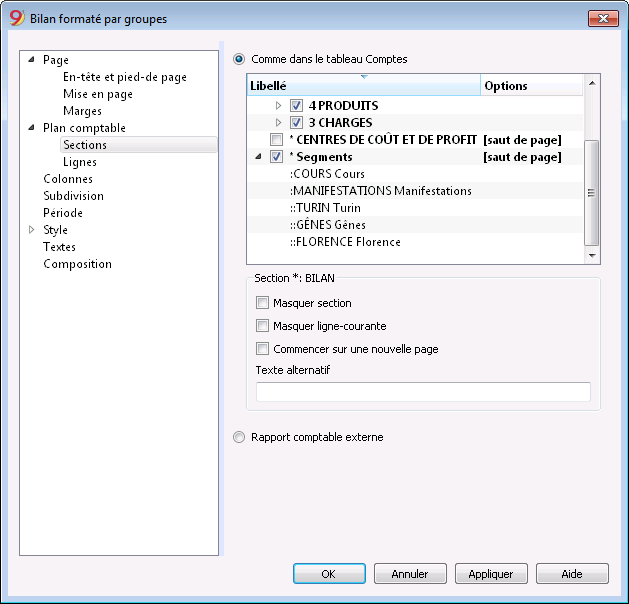
- Activer Subdivision par segment et sélectionner le segment dont on veut obtenir le bilan (par projet ou par succursale)
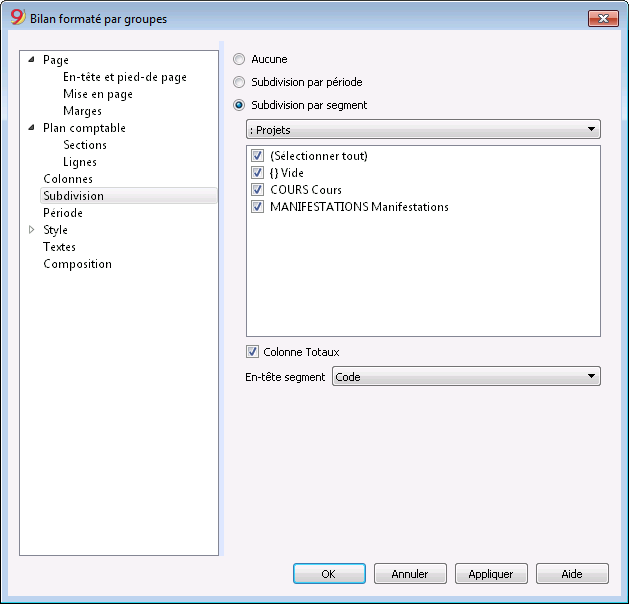
- Cliquer sur OK pour afficher le bilan
Rapport par projet
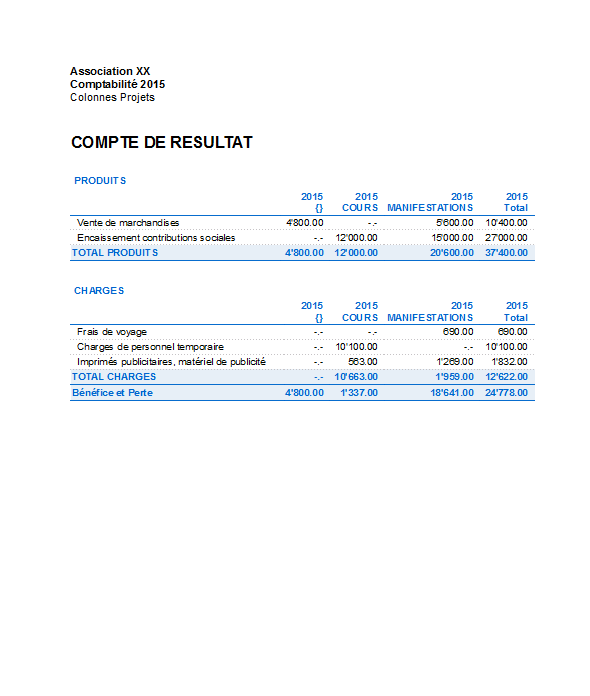
Rapport par succursale
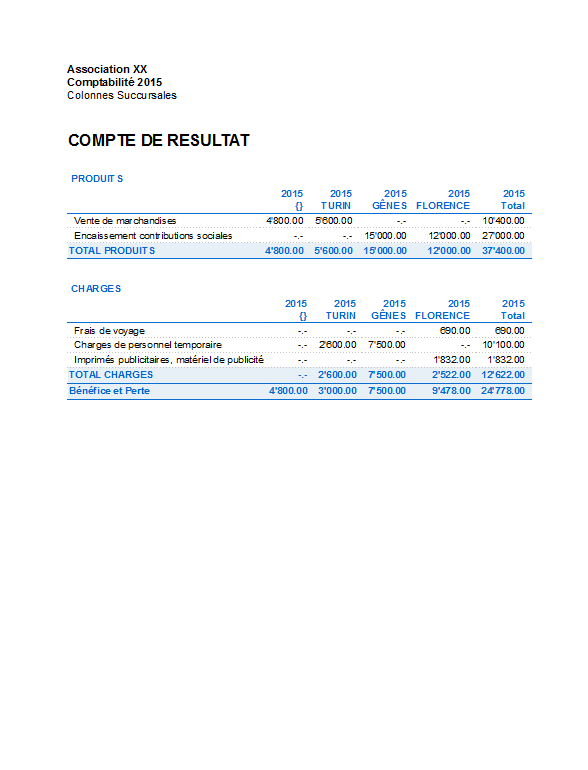
Budget et planification financière
Budget et prévisions financières
Toutes les applications comptables comprennent un outil de prévision financière puissant et innovant basé sur la méthode en partie double. Vous pouvez facilement avoir des bilans, des comptes de résultats prévisionnels, des plans financiers, de liquidité et d'investissement.
Vision d'avenir
Les prévisions financières, selon la méthode de la comptabilité en partie double, vous donnent une vision complète de l'avenir de l'entreprise. Vous pouvez prévoir la situation avant que les choses n'arrivent, et vous aurez ainsi la possibilité d'agir à temps. Si vous constatez que les coûts seront trop élevés, vous pourrez prendre des mesures pour les réduire. Si vous constatez un manque de liquidités, vous aurez le temps de prendre des mesures pour l'éviter.
L'utilisation de prévisions financières apportera une valeur ajoutée à votre gestion.
Des prévisions financières à la portée de tous
Le système de planification basé sur la méthode de la double entrée est incroyablement puissant et abordable.
- La planification est entièrement intégrée dans le système comptable.
- Il utilise le même plan comptable que la comptabilité.
- Pas besoin de créer un nouveau dossier, il suffit d'ajouter des mouvements budgétaires.
- Les estimations sont effectuées avec des entrées de budget.
- La méthodologie comptable éprouvée de la comptabilité en partie double est utilisée. Les coûts et les recettes peuvent être spécifiés en détail.
- Vous disposez de prévisions de compte de résultat et de bilan.
- Vous pouvez voir comment les ventes, les coûts, les bénéfices, les liquidités et le capital vont évoluer.
- Vous pouvez voir l'évolution d'un compte ou d'un groupe avec tous les mouvements budgétaires individuels.
- Le programme prépare des prévisions par mois, trimestre ou année.
- Les prévisions peuvent être paramétrées avec des quantités et des formules de calcul.
- Lorsque vous modifiez les prévisions, par exemple en augmentant les investissements, l'amortissement de fin d'année est automatiquement recalculé.
- Le plan financier préparé pour un an peut également être projeté sur plusieurs années.
- Tous les rapports comptables sont disponibles avec les valeurs passées, présentes et futures.
Prévisions financières et budget simple en colonne
La fonction de planification, avec des projections financières des coûts, des recettes et des liquidités, est intégrée et disponible dans toutes les applications comptables.
Il existe deux modes de fonctionnement :
- Planification financière complète dans le tableau Budget
Le tableau Budget est ajouté au fichier comptable, ce qui permet de saisir les mouvements prévisionnels, qui servent ensuite à générer des prévisions financières complètes.
La colonne Budget du tableau Comptes est automatiquement mise à jour par le programme sur la base des mouvements saisis dans le tableau Budget. - Prévision annuelle dans le tableau des comptes
Il s'agit d'une méthode très simple et traditionnelle d'inscription des prévisions annuelles dans la colonne "Budget" du Tableau Comptes ou catégories".
Ensuite, sur la base des chiffres définitifs, le programme indique les écarts dans la colonne Différence budgétaire, tableau des comptes ou des catégories.
Voir : Budget annuel simple.
Nous nous concentrons ci-dessous sur la méthode utilisant le tableau Budget.
Vue instantanée des valeurs du Budget
La planification financière basée sur la méthode en partie double utilise le même plan comptable que la comptabilité.
Dans le tableau Comptes et catégories (comptabilité des dépenses et des recettes), vous voyez les soldes courants ainsi que les soldes prévisionnels.
Vous pouvez définir librement la structure du bilan et du compte de résultat en ajoutant des comptes et des groupes.
Vous pouvez également utiliser des centres de coûts et de profit, des segments et des comptes pour les clients et les fournisseurs.
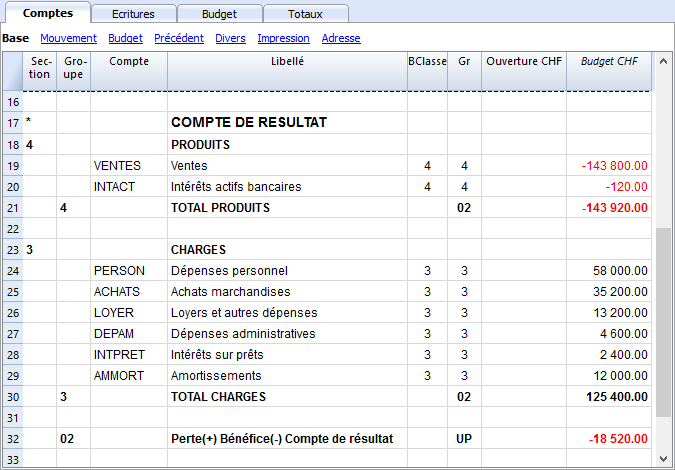
Le tableau Budget
La planification est préparée en insérant des écritures dans le tableau Budget. C'est comme faire des documents comptables, mais ils concernent l'avenir.
Le loyer et les autres opérations répétitives ne sont indiqués qu'une seule fois, en fixant l'option de répétition et une date finale possible.
La colonne Total indique la somme pour l'année.
Vous pouvez ajouter autant de lignes que vous le souhaitez, pour l'année en cours ou ultérieure, et les modifier à tout moment.
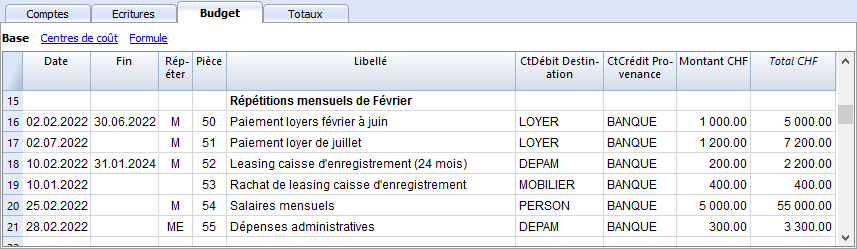
Une vision claire et complète de l'avenir de votre entreprise
Les mêmes rapports que vous avez pour la comptabilité, vous pouvez aussi les avoir pour l'avenir.
Avant même le démarrage de l'entreprise, vous pouvez connaître la rentabilité de votre entreprise et le montant des liquidités dont vous disposerez à la fin de l'année.
Aperçu complet et détaillé de votre avenir financier
Banana Comptabilité fournit tous les rapports nécessaires pour avoir une vision complète de votre avenir financier, les mêmes que ceux que vous utilisez pour la comptabilité, tous intégrés et équilibrés, sans différences, tout comme la comptabilité. Tout est automatique, vous ne devez pas perdre de temps à établir des tableaux dans Excel, à saisir et vérifier des formules, à définir des lignes et des colonnes.
- Plan de liquidité.
Vous pouvez voir comment la liquidité évoluera dans la période de planification choisie, savoir à l'avance si vous aurez suffisamment de moyens pour faire face aux différents engagements et choisir d'avoir une vue synthétique, par groupe, ou détaillée, avec chaque élément énuméré. - Compte de résultat prévisionnel.
Vous pouvez voir ce que seront les recettes, les coûts et le résultat attendu, choisir une vue sommaire avec les totaux par groupe ou même une vue détaillée avec les valeurs des différents éléments. La présentation du compte de résultat peut être établie et modifiée selon les besoins. Le programme effectuera les totaux automatiquement, sans que vous ayez à entrer des formules. - Bilan prévisionnel.
Pour chaque compte et groupe d'actifs et de passifs, vous verrez l'évolution dans le temps. - Plan d'investissement.
Pour chaque compte ou groupe d'actifs, vous pouvez voir l'évolution dans le temps. - Fiches de détails.
Vous pouvez analyser chaque élément en détail, grâce à la fiche de compte, savoir quelle sera l'évolution du compte bancaire ou des liquidités. - Graphiques avec l'évolution dans le temps.
Vous pouvez voir instantanément l'évolution future de chaque produit. D'un seul coup d'œil, vous pouvez voir comment les ventes vont évoluer ou s'il y aura une crise de liquidité. - Centres de coûts et de profits, et segments. Vous pouvez également utiliser des centres de coûts, des centres de profit et des segments lors de vos prévisions.
Vous pouvez obtenir des prévisions détaillées pour des projets individuels, des clients ou des zones géographiques. - Projections pluriannuelles.
Vous pouvez obtenir des bilans et des comptes de résultats pour un, deux, cinq ou même dix ans.
Le programme projette automatiquement les données de l'année pour les périodes suivantes. - Consulter les données par mois, trimestre, année ou plusieurs années.
Vous pouvez obtenir le bilan et le compte de résultat pour un mois, un trimestre, un semestre, une année ou plusieurs années.
Ce qui vous permettra ensuite analyser en détail la période qui vous intéresse. - Comparer le budget avec les données réelles
En utilisant le même plan comptable, la comparaison entre la prévision et la situation actuelle est immédiate. Vous pouvez facilement identifier les écarts par rapport à l'estimation. - Sauvegarder les paramètres du rapport (compositions).
Créez des rapports et enregistrez des compositions pour les reprendre quand vous le souhaitez.
Pour chaque rapport, vous pouvez choisir la mise en page qui vous intéresse. Le programme adapte automatiquement les impressions sans que vous ayez à définir des lignes, des colonnes et des formules. Vous pouvez analyser les données de différents points de vue, en passant d'un type d'affichage à l'autre.
- Affichage pour une période.
- Le programme présente des rapports pour l'année, mais vous pouvez également demander à ne disposer des prévisions que pour un trimestre. Vous pouvez facilement passer d'une planification annuelle à une planification pluriannuelle.
- Évolution dans le temps.
- Le programme est en mesure de présenter tous les rapports avec une ventilation par période. Vous pouvez voir l'évolution dans le temps des liquidités, du bilan, des ventes, des coûts et du résultat d'exploitation. Vous pouvez facilement passer d'une vue à l'autre sans avoir à réinitialiser les formules ou les tableaux.
- Rapports entièrement personnalisés.
- Vous pouvez choisir et modifier l'affichage comme vous le souhaitez. Vous pouvez présenter vos projets de manière professionnelle et faire bonne impression sur ceux qui vous soutiennent.
- Enregistrer les paramètres du rapport.
- Vous pouvez créer et enregistrer des paramètres d'impression et les rappeler lorsque vous en avez besoin.
Facile à utiliser
Tout est déjà mis en place, vous devez saisir les mouvements de prévision avec de simples écritures. Cette approche est particulièrement adaptée aux comptables, qui sont capables de faire des prévisions précises et complètes en un rien de temps. Grâce à la comptabilité des dépenses et des recettes, même les personnes n'ayant pas de connaissances particulières en comptabilité peuvent réussir.
- Saisies similaires aux écritures comptables.
Pour chaque événement financier futur, vous saisissez une entrée avec la date, la description et les comptes qui sont touchés.
C'est le programme qui totalise les montants par poste et par période, tout comme en comptabilité. - Indication détaillée des dépenses et des recettes.
Vous pouvez indiquer les différents postes de dépenses en détail et au moment exact où ils se produiront. Pour les frais de personnel, vous pouvez indiquer les salaires des différents employés. - Modifications et mises à jour facilitées.
Adapter, ajouter ou supprimer les dépenses ou les recettes devient facile du fait que vous modifiez le détail spécifique. Si le loyer augmente l'année suivante, il suffit de changer ce poste. S'il y a une nouvelle dépense, une nouvelle ligne est ajoutée. Le programme actualisera automatiquement le calendrier.
Rapide grâce aux répétitions
Les opérations répétitives ne sont insérées qu'une seule fois. Le mouvement de prédiction indique la fréquence à laquelle l'opération sera répétée et le programme en tient compte pour l'avenir. Dans un programme, il y a beaucoup d'opérations qui se répètent. Un calendrier complet peut être préparé en peu de temps. La fonction de répétition est particulièrement efficace lorsque vous devez ajuster l'horaire, changer un seul montant : en un instant tout est mis à jour.
Automatisation des calculs
Le programme effectue automatiquement des calculs simples ou complexes.
- Calcul basé sur les quantités et les prix.
Vous pouvez stocker les quantités vendues pour avoir une vue plus concrète de la planification. Le programme calcule automatiquement le montant du mouvement et met à jour la comptabilité. - Formule de calcul (Javascript).
Banana Comptabilité fournit un système de formules extrêmement puissant, conçu spécifiquement pour la planification financière. Vous avez accès aux données de planification, vous pouvez donc créer des mouvements qui dépendent d'événements antérieurs. Vous pouvez calculer l'amortissement sur la base de la valeur des investissements réalisés ou calculer les intérêts du prêt sur la base de l'utilisation réelle. Le programme recalculera les valeurs exactes après chaque changement. - Les formules sont des expressions du langage Javascript, vous pouvez créer des horaires simples ou complexes, entièrement automatisés.
- Vous pouvez attribuer des valeurs aux variables et les appeler dans les lignes suivantes.
- Les expressions Javascript ont accès à l'API Banane.
- Vous pouvez également programmer vos propres fonctions Javascript et les reprendre.
Projections automatiques sur plusieurs années
Vous pouvez fixer la planification pour une année et laisser le programme créer des projections pour les années suivantes.
Tous les rapports tels que le plan de liquidité, le compte de résultat et les prévisions de bilan seront également disponibles pour les années suivantes.
Cela vous permet d'avoir une vision à moyen et long terme de la situation financière. La projection peut également être entièrement contrôlée pour les années suivantes.
La logique de fonctionnement est simple, pour les opérations de l'année qui se répéteront également les années suivantes, un code de répétition annuelle est inséré. De cette façon, le programme est en mesure de projeter les données de planification pour la période concernée. Vous pouvez facilement planifier pour deux, cinq ou même plus de deux ans.
Analyse du portefeuille clients et contrôle des fournisseurs
Lors de la saisie des mouvements prévisionnels, vous pouvez indiquer des codes clients. Vous pouvez ainsi établir un planning réaliste à partir de votre portefeuille de clients et comprendre si les coûts seront couverts et quels clients seront plus rentables et donc plus attentifs.
La même analyse peut bien sûr être faite pour les fournisseurs.
Planification de projet ou de secteur
Vous pouvez également créer des plans financiers avec des rapports pour des projets, des activités ou des secteurs d'entreprise. Il suffit d'indiquer dans les mouvements qu'une dépense ou un revenu est lié à un projet ou à un secteur et le programme peut automatiquement préparer des rapports spécifiques.
Une adaptation facile
Vous pouvez adapter la structure du plan comptable et la présentation du bilan et du compte de résultat ; ajouter des postes et des groupes et les rapports changent automatiquement, sans avoir à ajouter des formules pour calculer les totaux des lignes ou des colonnes.
Comparer le budget et les données réelles
La comptabilité et la planification utilisent le même moteur pour le calcul et la préparation des rapports. Dans le tableau des enregistrements, inscrivez les valeurs se rapportant au passé et dans le tableau budgétaire celles du futur. Le plan comptable et la présentation du bilan sont toujours les mêmes et vous disposez automatiquement de comparaisons et d'indications sur les variations possibles par rapport au budget.
Transfert automatique des données vers une nouvelle année
Les plans préparés avec Banana Comptabilité sont faciles à mettre à jour et à modifier. Il suffit de modifier les mouvements concernés et le programme recalcule automatiquement les formules et met à jour le planning.
Lorsque vous passez à la nouvelle année, le programme communique les données de planification, en modifiant les dates. Il s'agit alors de modifier les éléments qui ont changé par rapport à l'année précédente. Cela donne une planification détaillée et parfaite pour l'année suivante.
Simulation financière d'entreprise
La planification intégrée en comptabilité est très puissante et ouvre une nouvelle ère dans la planification des entreprises, car elle donne la possibilité de simuler la série d'événements futurs avec une grande précision et dans le détail. Vous pouvez analyser les prévisions en détail avec les mêmes outils que ceux utilisés pour l'analyse comptable ; vérifier quel est le seuil de rentabilité et analyser la situation des clients ou des projets.
Apprendre la comptabilité avec la planification
En mettant en place votre planification avec des mouvements similaires à la comptabilité, vous vous exercez et apprenez la technique comptable. Les cours de formation en comptabilité peuvent être rendus beaucoup plus intéressants et efficaces, car vous pouvez confier aux étudiants la tâche de créer leur propre entreprise et la rendre solide et rentable. Les étudiants devront non seulement s'exerder à saisir des écritures, mais ils devront aussi garder un œil sur l'entreprise et s'habituer à lire le bilan et le compte de Résultat.
Commencer une planification financière
Vous pouvez facilement préparer des prévisions financières avec des plans de liquidité, un bilan et un compte de résultat.
La procédure est la même que pour la création des comptes.
1. Créer le fichier comptable/budget
Avec la commande File → Nouveau, créez un fichier de prévisions financières, en utilisant le type de comptabilité et le modèle comptable qui vous conviennent le mieux.
Vous pouvez également commencer par utiliser l'un des modèles déjà préparés pour l'apprentissage, qui contiennent également des exemples de dossiers budgétaires.
- Plan financier pour la famille (avec le livre de caisse)
Pour planifier les dépenses et les revenus de votre famille. - Planification financière pour l'ouverture d'un restaurant (comptabilité dépenses et recettes)
Ce modèle utilise des numéros de comptes alphabétiques, ce qui rend la compréhension plus immédiate.
Avec les dépenses et les recettes, même sans connaissances comptables, vous créez une planification professionnelle, avec un plan de liquidité, des prévisions d'actifs, des coûts et des recettes. - Planification financière pour l'ouverture d'un restaurant (Comptabilité en partie double)
Pour des prévisions financières complètes, avec le système de comptabilité en partie double. Destiné à ceux qui sont familiers avec la méthode de comptabilité en partie double.
Ce modèle utilise des numéros de compte alphabétiques, ce qui le rend plus facile à comprendre.
Il existe également des fichiers d'exemple pour des fonctionnalités plus avancées :
- Comptabilité en partie double, en utilisant les colonnes de quantité et les formules
Les différentes possibilités d'utilisation de la colonne des formules sont énumérées. Avec des exemples et des explications. - Comptabilité multidevise avec exemples d'écritures de budget avec formules
Utiliser des formules spécifiques pour multidevises. - Avec des exemples d'enregistrements sur des thèmes plus complexes.
Une fois créé, vous pouvez enregistrer le fichier et lui donner un nom, composé de préférence du nom de la société et de l'année "société-2020.ac2".
2. Personnaliser le dossier
Une fois le fichier créé, adaptez-le à vos besoins spécifiques :
- Définissez les propriétés du fichier.
- Le nom de la société.
- La période comptable.
Normalement, c'est celle qui correspond à l'année civile. Cependant, vous pouvez en indiquer un autre si nécessaire. Voir Période de planification et de prévision financière.
- Personnalisez le plan comptable.
Vous pouvez modifier la description, ajouter ou supprimer des comptes ou des groupes.
Si nécessaire, vous pouvez adapter le plan comptable à tout moment par la suite. - Si elle est déjà en cours, entrez les soldes d'ouverture.
3. Saisissez les mouvements des prévisions financières
Dans le tableau Budget, vous pouvez maintenant saisir les mouvements des prévisions financières.
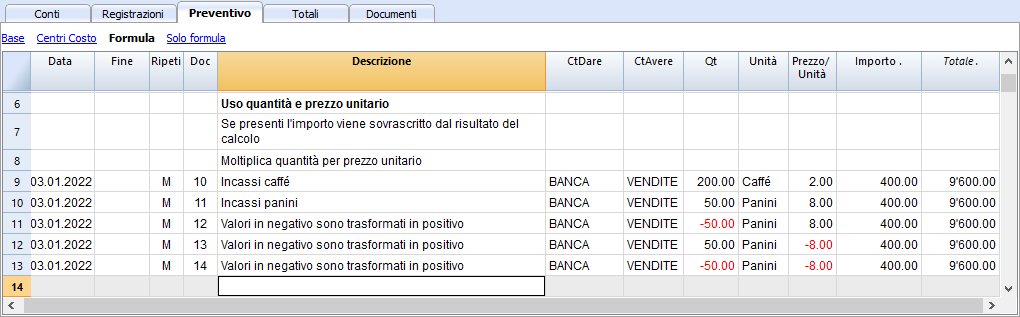
4. Afficher le Budget
Les données de prévision sont visibles :
- Dans l'affichage graphique.
- Dans le tableau Comptes, colonne Budget.
- Dans le Rapports, colonne Budget.
- Dans la fiche de Compte, valeurs du Budget.
Adapter les prévisions
Vous pouvez modifier, ajouter ou supprimer des mouvements à volonté. Le budget sera immédiatement recalculé.
Ajouter la planification financière à une comptabilité existante
La section suivante explique comment ajouter la planification financière à un système comptable existant.
Ajout du tableau Budget
La première étape consiste à ajouter le tableau Budget à votre fichier comptable. A ce stade, vous vous trouvez avec le tableau Budget où vous pouvez entrer les mouvements des prévisions financières.
Saisie des mouvements du Budget
La comptabilité et le plan comptable étant déjà établis, vous pouvez immédiatement commencer à saisir les mouvements dans le tableau Budget, voir aussi l'exemple des mouvements.
Vous pouvez suivre les instructions et les modèles figurant dans le :
Tableau Budget
Le tableau Budgét comprend les mouvements de la planification financière. Il est similaire au tableau des Écritures de type comptable que vous utilisez, mais il comporte des colonnes spécifiques qui contribuent à accélérer et à faciliter la planification.
Vous pouvez également modifier les données comme vous le souhaitez, afin de disposer de prévisions fiables et toujours parfaitement prévisibles.
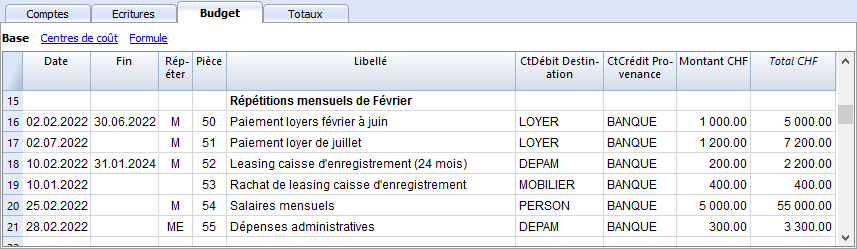
Des prévisions faciles et complètes
- Vous pouvez saisir toutes les opérations en détail.
- Vous disposez de prévisions complètes car elles sont basées sur la méthode en partie double.
- Sur la base des mouvements saisis, le programme calcule et affiche le budget.
- Indiquez quand une opération sera effectuée, si elle sera répétée et jusqu'à quand.
- Vous pouvez saisir des prévisions pour l'année en cours ou pour l'année suivante.
- Indiquez la description.
- Saisissez le compte d'origine et de destination.
- Indiquez le montant prévu.
- Ou utilisez les colonnes Quantité et Prix.
- Ou utilisez les formules de calcul.
- Vous pouvez compléter l'enregistrement avec :
- Compte client
- Fournisseurs de comptes.
- Code de la TVA
- Centre de coûts/bénéfices.
- Segments.
- Ajoutez d'autres colonnes pour obtenir des informations supplémentaires.
- Vous pouvez saisir les mouvements dans l'ordre dans lequel vous souhaitez les regrouper.
- Vous pouvez saisir des informations supplémentaires pour faciliter la présentation des rapports pour la nouvelle année.
Ajouter et supprimer le tableau Budget
La planification financière s'opère en ajoutant le tableau Budget.
Si une comptabilité n'a pas encore de tableau Budget, il faut procéder comme suit:
- Menu Outils -> Ajouter de nouvelles fonctions
- Choisir "Ajouter tableau Budget"
- Attention, cette opération ne peut pas être annulée (avec la touche Annuler). Si vous souhaitez revenir à la situation précédente, il vous faut alors, au préalable, conserver une copie du fichier existant ou utiliser la fonction Supprimer le tableau Budget.
Ensuite, le programme:
- Ajoute le tableau Budget en reprenant les valeurs du budget indiquées dans le tableau Comptes.
- Bloque la colonne Budget dans le tableau Comptes.
Les valeurs de cette colonne seront calculées selon les écritures de budget en utilisant comme période celle définie dans les données de base de la comptabilité.
Enlever la tableau Budget
Dans la commande Ajouter de nouvelles fonctions (dans le menu Outils), il est également possible de supprimer le tableau Budget.
Attention : Cette opération ne peut pas être annulée. Une fois la commande donnée, tous les mouvements budgétisés sont supprimés.
Si vous voulez revenir à la situation précédente, vous devez, au préalable, faire une copie des données.
Une fois que la tableau Budget a été supprimée, la colonne Budget du tableau Comptes peut être modifiée.
Colonnes tableau Budget
Les colonnes du tableau Budget sont similaires à celles du tableau Écritures. Dans l'exemple suivant, les comptes alphanumériques ont été utilisés pour faciliter la compréhension. Si vous avez des comptes numériques, vous utiliserez évidemment vos propres numéros de compte.
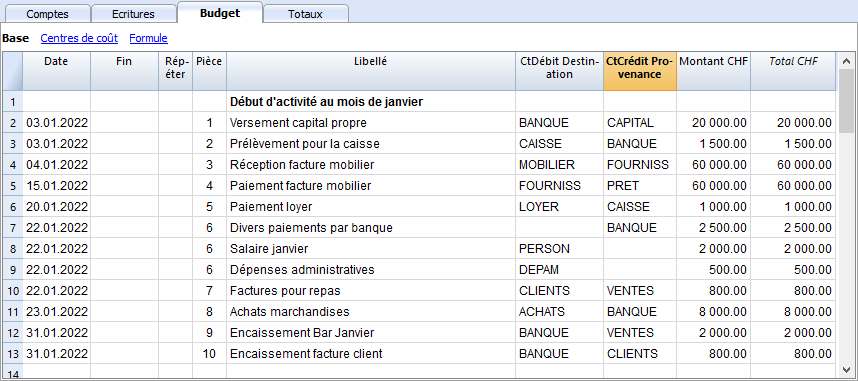
En règle générale, vous pouvez utiliser la colonne Montant pour préparer un budget.
Pour des budgets plus élaborés, il est également possible d'indiquer des quantités, des prix unitaires ou une formule. Le programme calculera automatiquement la valeur dans la colonne Montant.
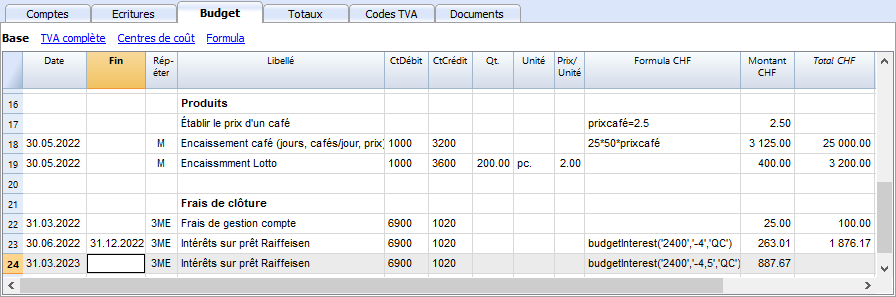
Les colonnes du budget sont expliquées ci-dessous :
- Date
Date future à laquelle l'opération devrait avoir lieu.
Si la date ne peut être définie avec précision, par exemple une prévision des ventes mensuelles, indiquez la date de fin de mois. - Répéter
Un code de répétition doit être inséré, précédé, éventuellement, d'un numéro
(3M trimestriel, 6M semestriel, 7D hebdomadaire, 3ME trimestriel fin de mois)- Vide: aucune répétition ne s'opère
- "D" pour une répétition quotidienne (Day)
- "W" pour une répétition hebdomadaire (Week)
- "M" pour une répétition mensuelle (Month)
- "ME" répétition mensuelle, mais avec une date de fin de mois
Si l'on commence avec le 28.02.2017, la date suivante sera 31.03.2017 - "Y" pour une répétition annuelle (Year)
- "YE" chaque année, mais à la fin du mois
Si la date est le 28.02.2015, la date suivante sera le 29.02.2016.
- Fin
Laisser vide ou indiquer la date après laquelle il ne doit plus y avoir de répétition. - Variante
Sert à indiquer une variante éventuelle en ce qui concerne le budget, en combinaison avec les Apps. - Pour Nouvelle Année
Sert à indiquer comment se fera le transfert, en faisant Créer Nouvelle Année.- Aucune valeur: la date augmente d'une année.
- "1" La date reste identique.
- "2" L'opération n'est pas transférée vers la nouvelle année
- CteDébit et CteCrédit, CC1, CC2, CC3
Comme dans le tableau Écritures, les comptes auxquels l'opération doit être enregistrée sont indiqués.
Les segments et les centres de coûts peuvent également être utilisés. De cette façon, vous pouvez également préparer un budget pour des segments ou des centres de coûts. - Quantité
Le quantitatif qui, multiplié par le prix unitaire, donne le totale du montant. - Unité
Une description qui se réfère à la quantité, par exemple, m2, ton, pc... - Prix/Unité
Le prix pour chaque unité qui, multiplié par la quantité, donne le total du montant.- Dans la comptabilité des dépenses/recettes il faut insérer une valeur négative pour faire en sorte que le montant sois inséré dans la colonne dépenses
- Montant (en devise de base)
Le montant à enregistrer
Au cas où il y aurait de répétitions, le montant est celui de la première écriture. Les montants des répétitions suivantes sont visbles dans la fiche de compte.
Le montant est calculé automatiquement dans les cas suivants:- Si une valeur a été insérée dans les colonnes Quantité ou Prix/Unité, le montant sera alors calculé selon le contenu de ces deux colonnes.
- Dans la comptabilité en partie double le résultat est converti en une valeur positive.
- Dans la comptabilité dépenses/recettes, si le résultat est positif il sera considéré comme recette, s'il est négatif comme dépense.
- Si une formule est insérée, alors le montant sera le résultat de la formule.
La formule a aussi la priorité sur la quantité et le prix.
- Si une valeur a été insérée dans les colonnes Quantité ou Prix/Unité, le montant sera alors calculé selon le contenu de ces deux colonnes.
- Total
C'est le total des montants des lignes répétées qui font partie de cette période comptable.
Pour afficher les différents montants, utiliser la commande Fiche Compte du menu Compta1. - Formule (en devise de base)
Permet d'insérer des formules de calcul, en langage javascript, ainsi que les fonctions de programmation des Banana Apps
Si il y a une formule (ou un texte quelconque) la valeur de la colonne Montant sera définie selon le résultat de la formule.
Voir le point suivant pour savoir comment l'utiliser.- Dans la comptabilité en partie double le résultat de la formule doit toujours être un chiffre positif.
- Dans la comptabilité dépenses/recettes, si le résultat est positif il sera considéré comme une recette, si il est négatif comme une dépense.
- Montant en devise du compte
C'est le montant en devise du compte de l'écriture (voir les écritures multidevise).
Ce montant sert au calcul de la valeur en devise de base, selon le change indiqué.
Si il y a une formule, la valeur est le résultat du calcul de la formule.
Au cas où il y aurait de répétitions, le montant sera celui de la première écriture. - Formule Montant devise du compte
Une formule de calcul peut être insérée.
Dans le cas où il y aurait de répétitions, le montant est celui de la première écriture. Les montants des répétitions suivantes sont visbles dans la fiche de compte. - Total Montant devise du compte
C'est le total des montants en devise du compte des lignes répétées dont la date fait partie de la période comptable définie dans les Propriétés fichier.
S'il n'y a pas de date ou si la date début ou fin ne fait pas partie de la période comptable, cette colonne reste vide.
Planification avec le tableau Budget
En ajoutant un tableau Budget à votre comptabilité, vous pouvez établir une planification financière complète et professionnelle.
Budget et planification financière intégrés et basée sur la comptabilité
Avec Banana Comptabilité, la planification est beaucoup plus simple et rapide, car elle s'effectue dans le programme de comptabilité.
Tout est déjà en place et en un instant, vous pouvez facilement obtenir le Compte de Résultat, le Bilan prévisionnel et le Plan de liquidité.
Voici comment procéder:
- Créez un nouveau fichier comptable à utiliser pour la planification financière.
- Personnalisez le fichier :
- Saisissez les données de base et la période.
- Adaptez le plan de compte à vos besoins.
- Saisissez les mouvements de prévision.
Apprendre en suivant un exemple existant
Pour en savoir plus, allez à la page Commencer une planification financière
Period for the financial forecast
The planning system based on the double-entry method allows you to prepare forecasts indicating when the operation will take place.
Unlike Excel, where you set up a sheet with the columns for the forecast periods (month, quarter or year), with Banana Accounting you simply indicate the expected date for the event. The assignment to a period is generated automatically by the program when it processes the data. You can decide to display forecasts by day, week, month, 2 months, quarter, semester, annual, 2, 5 or 10 years.
- Forecasts can be made for one or more years.
- Based on the data entered, the program calculates the liquidity, Balance Sheet and Income statement projections for the period in question.
- Daily forecasts can be obtained, particularly useful for liquidity, or even by month or year.
See Prints and financial forecast reports.
Accounting, planning and forecasting period
Accounting or forecasting is always relevant to a period. The following periods are differentiated:
- Accounting period
This is the one defined in the file properties, with start and end date.
Generally, it will be the same as the calendar year, but it can have any start and end date. - Planning period
The period for which the planning data is entered.- The schedule does not require a planning period to be set.
- It is generally assumed that it is the same as the accounting period.
- The planning period may be different from the accounting period. In the Budget table, rows are inserted which take effect beyond the accounting period.
- Transactions with dates outside the accounting period.
- Repetitive transactions without an end date or with an end date that is beyond the the accounting period.
- Forecast period
The period used by the program to calculate the forecast.- It is indicated when a print is requested.
- Use the accounting period as default.
- It can be set freely and in this way forecasts can be obtained for several years and even for several decades.
- The accounting period is used as the Forecast period for the calculation of the content of the Total column in the Budget table and of the Budget column of the Accounts and Categories tables.
- These values therefore refer to the accounting period defined in the file properties.
- If you change the accounting start and end date, the forecasts are recalculated.
- It is indicated when a print is requested.
Forecast with monthly logic
Forecast movements are entered in the Budget table indicating the date on which these are expected to occur. For the purpose of liquidity forecasting, it is important to indicate dates for revenues and costs as precisely as possible.
For all other income and expenses that occur on a day of the month or rather at the beginning or the end, such as rent, wages, bank charges and other expenses or income, it is important to indicate by selecting the day close to the actual day of payment.
For other revenues and expenses, approximations will be made. For example - except in special cases - for restaurant revenues, which come in daily, it is not adequate to make day-to-day forecasts. In this case it is sufficient to indicate the overall sales that are expected to occur in the month. We recommend to indicate day 15, the middle of the month.
Forecast for the current year
Movements with or without repetition are inserted in the Budget table.
The calculation of the forecast is generally generated, taking into account the movements that fall within the current accounting period, as defined in the file properties.
- The total amount for the current period is indicated in the Total column of the Budget table.
- The estimate balance for the current period is indicated in the Budget column of the Accounts and Categories table.
- In the various printouts, if it is indicated as the All period, there are forecasts for the current period.
If the file is also used to keep the accounting, the accounting period must obviously be the one referring to the accounting. Even when the file is used for forecasts only, it is better to set the accounting period referring to only one year. In fact, if a period of two years is entered in the base data, the values of the forecasts, in the Total and Accounts column, will be for the two years. This can lead to confusing values.

Forecasts over several years
If you insert the forecast movements with a repetition code, the program is able to prepare forecasts that extend beyond the defined period.
To obtain forecasts over several years, the movements are entered in the Budget table.
- Opening balances
- These are inserted in the Accounts table.
- Forecast movements prior to the accounting period.
- For special cases, it is also possible to insert transactions with dates prior to the accounting period.
- Attention must be paid, because these operations will change the balances at the time of opening.
- For these transactions, the Total column will be empty because it is outside the accounting period.
- Forecast movements for the accounting period.
- Movements are indicated with the date falling within the accounting period.
- If there are operations that will also repeat in the following years, the annual repetition code must be set to "Y".
- If the repetition of the operation occurs during several years, indicate the number of years before the Y, i.e. for every 2 years indicate "2Y", 5 years "5Y", 10 years "10Y".
- If the repetition does not extend beyond a set date (for example the payment of a lease), the end date must be indicated.
- Forecast movements for the following years.
- The future date, on which the transaction is expected is indicated.
- The repeat code and the end date can be indicated.
- For these transactions, the Total column will remain empty because they are outside the accounting period.
Use of formulas
The formulas allow you to automate amortization and interest calculations. When an investment increases, the income statement is also immediately updated. Formulas are especially useful when making forecasts over multiple years.
You can use the formulas to automatically adjust the amount in the repeat rows .
- The calculation of depreciation can be based on the balance of the fixed assets account.
- Interest can be calculated directly on the bank account movements.
- You can determine a sales progression.
- Purchases can be defined as a percentage.
Print with the forecast period
Thanks to the fact that movements with the repetition code or with the dates of the following years have been inserted in the Budget table, the program is able to calculate forecasts for future years.
When the report is printed, indicate the start and end date in the Period section.
Considering that the start date is January 1, 2022:
- If you want a 2-year forecast, indicate the end date as 31 December 2024.
- If you want a 5-year forecast, indicate the end date as 31 December 2027.
- If you want a 20-year forecast, indicate the end date as 31 December 2042.
The possibility of getting a forecast is available for the following printouts:
All accounting reports can contain accounting values, forecast values, or both together. The parameters available are the same for accounting reports and forecasts.
Thanks to these reports, you may generate a Provisional Balance Sheet, Provisional Income statement, Liquidity planning, Investment planning, Financing planning and more, for future interest periods .
Columns divided by period
In the Subdivision section you can use the program to create columns for the period.
You can thus display the evolution by month, quarter or year.
With Composition you can set up print formats and call them up again later. If you run forecasts over several years, it is will be useful to have pre-set compositions, overall, per year, 5 years or with the comparisons between the final balance and the estimate, which can be called up immediately .
Budget - Three-year forecast

Income statement - Three-year forecast

Budget transactions
When preparing financial forecasts, based on the double-entry method, transactions are entered in the Budget table. Indicate origin and destination accounts for each one. The program has the information necessary to prepare Balance Sheets and Income statements, that will however relate to the future and not the past.
When one is planning with Excel, the Income statement is set up first, then the revenues and costs are listed. Generally, the liquidity and investment plan is prepared only later and on separate sheets.
When making forecasts with the double-entry method, we proceed instead as if we were keeping an accounting for the future. All the transactions that are expected to occur will be listed. The program will then automatically prepare the Balance Sheet and Profit and Loss account for the indicated period or periods.
Structuring of budget transactions
For the preparation of a financial plan, we generally proceed by listing the different elements in the following order:
- Capital injections.
- Third party capital injections.
- Setting up expenses.
- Investments.
In furniture, equipment. - Recurring fixed costs.
Rent, staff, social security charges, energy, subscriptions. - Recurring revenues.
- Variable revenues
The turnover which is typically seasonal. - Variable costs.
Commissions, costs of the goods sold and others, which are related to the expected volume of revenues. - Year-end transactions.
Depreciation, taxes, interest on loans, dividends.
By the time you enter sales and variable costs, you will already have the cost and capital structure. It will be possible to know instantly, whether the expected turnover will allow the company to generate sufficient profits and liquidity to guarantee its sustainability over time.
Amount and Formula column
As a rule, to prepare a budget, simply use the Amount column.
For more elaborate estimates, there is the possibility of indicating quantities, unit prices, or a formula. The program will automatically calculate the value in the Amount column.
Updating forecasts
With the double-entry method, thanks to the possibility of indicating each operation in detail, it becomes easier to update and improve the forecast. Initially, estimates of different costs or investments will be entered. As you get closer to the operational phase and there will be more precise data, just replace the existing ones. Even when the activity has started and exact elements are known, the forecast can be updated easily. Precise and reliable indications on profitability and liquidity are thus available.
Dates and repetitions in financial forecast transactions
The Data column
The value contained in the Data column is the one that will validate the forecast.
- If there is no date, the transaction will be taken into account at the beginning of the planning.
If you require a forecast indicating a period, the amounts will be taken into account in the balance value at the beginning of the period.
Due to the fact that it does not fall within the period, no amount will be displayed in the Total column. - Dates in the accounting period set in the file properties.
These are the ones commonly used. The total amount will be indicated in the Total column, taking into account repetitive movements, within the accounting period. - Dates prior to the period.
You can enter movements that precede the forecast period. However, you must be careful that they do not conflict with the opening balances entered in the account table.
Due to the fact that it is not within the period, no amount will be displayed in the Total column. - Dates after the period.
If you make forecasts over several years, they allow you to indicate transactions for the years to come.
Due to the fact that it is not within the period, no amount will be displayed in the Total column.
The End date
This is used in combination with repetition, to indicate the last date beyond which there is to be no repeat.
- Must generally be left empty.
If you enter a date when it is not necessary (for example the end of the accounting period) the forecasts for the following years will not include this operation. - For leasing transactions.
Indicate the date on which the payment of the last installment will be made as the end date. - For loan repayment.
Indicate the last expected payment date. - For changes in the amount at set deadlines.
In the case, for instance, that the amount of a recurring transaction is adapted at certain deadlines (salary increase).- Create a transaction row with repeat "M" and End date as per the last payment before the increase.
Create transaction rows with Data when the increase begins. - If the increase follows a precise and regular automation, this can also be programmed with formulas.
- Create a transaction row with repeat "M" and End date as per the last payment before the increase.
Repetitions
For recurring expenses or income, the repetition code is recommended (refer to Documentation on the columns).
- When calculating the forecast, the program creates copies of the operation and progressively increases the date, taking into account the indicated frequency.
- If there is no end date, the program will generate internal copies of the records for the entire period of the forecast indicated at the time of the report when calculating the forecast.
- If the start date is January, the frequency is monthly
- If the forecast period is the year, it will generate rows from February, 1 original row and 11 automatic rows, for a total of 12.
- If the forecast period is 10 years, it will generate rows starting from February, 1 original row and 119 automatic lines (11 the first year + 12 * 9 for the following ones), for a total of 120 lines.
- If the start date is January, the frequency is monthly
- If you want the program to automatically calculate forecasts for subsequent years.
- For recurring operations, indicate the relative repetition code.
- For transactions that occur only once a year (for example depreciation at the end of the year), indicate the repetition code "Y", so that the depreciation is also calculated in the following years.
- Don't use the repetition only if the operation will not occur in the following year.
Total column of the Budget table
The Total column is calculated automatically and represents the sum of the amounts of the current row and the repetition amounts that fall within the accounting period. The Total column is empty if the transactions have an earlier date or extend beyond the accounting period.
Schedule with precise date and monthly logic
Forecast movements are entered in the Budget table indicating the date on which these are expected to occur.
However, it is not always possible to predict all revenues and expenses with a daily precision. When making a forecast it is therefore useful, in some cases, to use approximations, generally reasoning on a monthly basis. In any case, it is useful to always follow a specific logic so that reliable liquidity forecasts can also be obtained in the short term:
- Punctual operations (capital payment, investments) are indicated with the date on which they are expected to occur.
If there is no precise date, it is useful to indicate them on the 15th day of the month in which they are expected to occur. - Recurring charges that have a precise payment date are to be set with the expected payment date and the relative repetition code:
- Bank charges, interest, amortization are to be indicated at the end of the month, quarter or year that they will take place.
- Rentals on the due expected date of payment.
- Salaries and social security charges
- For the calculation and monthly payment on the day that wages are paid.
- For thirteenths, bonuses or whatever at the moment they are paid.
- Payments for advances and adjustments of social security charges on the expected payment date.
- Payments and VAT adjustments on the typical payment due day.
- Revenue Forecasting.
The preparation of the forecasts depends on the type of activity.
If you do not know the exact day, but you will know that it will happen in a certain month, it is recommended to indicate the 15th of the month- Punctual revenue.
They are to be indicated on the date on which it is expected to take place or mid-month. - Recurring revenue.
To be indicated on the date of entry or mid-month. - In many cases a monthly forecast is well suited. The revenue can be indicated on the 15th of the month.
- If the revenues are recurring, the revenue can be entered with the monthly repetition. Using formulas you can predict growth.
- If there are seasonal differences, it is helpful to have a sales forecast row for each month.
- Forecast of projects or major works.
If there is a calendar with receipts, a transaction row is to be indicated for each expected entry. It can be approximated by indicating the 15th of the month. - Forecast for customers.
For a consultant or commercial advisor, who works both with budgets and projects, it can prove very useful to set up a detailed revenue forecast for each client, with the expected payment dates. This forecast will also be very useful to check if the customer has actually paid.
- Punctual revenue.
- Variable costs.
- Constant expenses linked to the turnover (a restaurant for example ), are indicated with the same date as the turnover. With a formula you can also calculate as a percentage value of the turnover.
- Costs can also be linked to other elements, such as the number of employees, rented premises or other.
Forecasting with the cash principle
Planning for small business and cash activities (such as shops, restaurants) it is useful to proceed with the cash principle, then indicate the revenues with the date on which they will be collected and the costs when paid.
For important operations, such as the purchase of a machine whose payment is deferred over time, it is however useful to insert forecast movements with precise details:
- Purchase of machinery (asset registration with suppliers) with date of purchase.
- Payment of the machinery, with the date(s) on which payment is expected.
Forecasts with the accrual method
In this case, the insertion of the operations takes into account when the payment will be made.
- Cash transactions.
They are obviously registered normally. - Transactions expected to be settled in the near future.
For simplicity, the operations that fall within the forecast month or the one immediately following, it can be useful to use the cash principle. - Deferred payments.
If the dates are not known with precision, you can use the 15th of the month.- Transactions with precise payment terms.
- One movement indicates the purchase date with the counterpart in the supplier account.
- One of the other movements indicates payment on the scheduled dates.
- Transactions with precise payment terms.
- Deferred collections.
- With precise payment terms, as is the case with a project:
- A movement indicates the billing date and the customer account with the counterpart.
- One of the other movements indicates payment on the scheduled dates.
- Late payment.
This is the case when a part of the revenues is collected in the short term, a percentage is collected later. It can be done like this:- Enter the revenue as cash collection.
- With the same date, a movement is created that moves a part of the collection to the customer account.
- At a later date, the cash collection is indicated with the client account of the counterpart.
- With precise payment terms, as is the case with a project:
- Use of variables for deferred collections and payments( see Example use of variables)
When the same value must be reused at the time of payment, it can prove very useful to use the formula column and variables.- In the billing transaction, the amount is assigned to a variable.
- In the payment movement, the variable is inserted so that the amount is automatically taken over.
- Variables can also be used to define the percentage of the amount that will be deferred, for example.
Esempi di movimenti di previsione finanziaria
I movimenti di pianificazione si inseriscono come delle normali registrazioni, con la data descrizione, importo, conto dare e avere.
In più si usa però il campo ripetizione, che consente di inserire le operazioni ricorrenti con una riga sola.
Qui di seguito sono elencati diversi esempi ripresi dal modello seguente a cui si rimanda per ulteriori spiegazioni.
Normali registrazioni di previsioni
Si tratta di registrazioni di previsione che sono come delle normali registrazioni.
L'esempio qui indicato è riferita all'inizio dell'attività, quindi operazioni che non si ripetono.
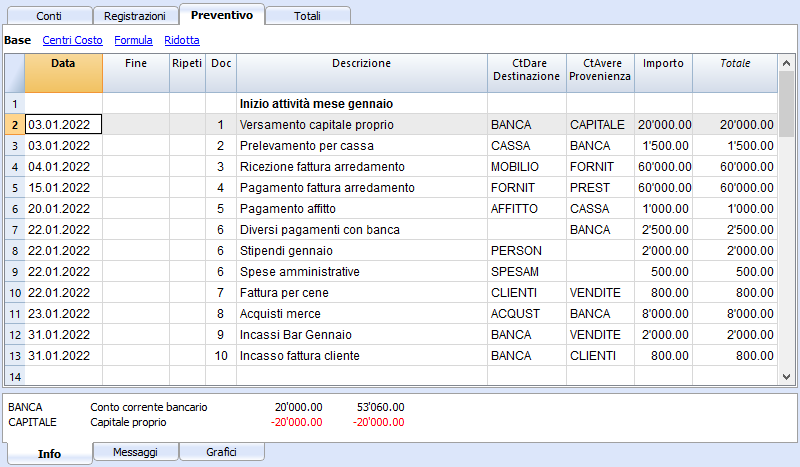
Registrazioni ripetitive mensili
Qui di seguito degli esempi di registrazione con ripetizione mensile, codice "M". La colonna Totale indica l'importo complessivo per l'anno.
Le prime due registrazioni si riferiscono all'affitto, che da febbraio a giugno è di 1'000 mensile, mentre da luglio è di 1'200.
C'é anche una data 2025, che è l'importo che si dovrà versare per il riscatto del leasing. In questa riga non vi è nulla nella colonna Totale, perché il movimento non rientra nelle date del periodo contabile definito nelle proprietà file.
Per le spese amministrative conteggiate dalla banca si è usato il codice ripetizione "ME" Fine mese (Month End). Per le registrazioni successive non sarà usato il giorno 28, ma l'ultimo giorno del mese, quindi marzo 31, aprile 30.
Fine trimestre
Qui indichiamo alcune registrazioni tipiche che si ripetono a fine trimestre. Inseriamo la ripetizione 3ME, che significa ripeti ogni 3 mesi, con data fine del mese.

Fine Anno
A fine anno ci sono delle operazioni. Qui usiamo il Ripeti "Y" in modo che queste operazioni saranno eseguite anche per gli anni successivi.

Previsione ricavi e acquisti merce
La previsione dei ricavi è specifica a ogni attività. In questo caso la previsione dei ricavi e degli acquisti viene indicata mese per mese, con un importo specifico.
A partire da marzo è indicata la ripetizione "Y" annuale, così che queste operazioni saranno ripetute negli anni successivi.

Ricavi anno successivo
I mesi di gennaio e febbraio nel primo anno di attività non erano considerati significativi per gli anni successivi, quindi non avevano una ripetizione.
Per i primi due mesi del secondo anno dobbiamo impostare le vendite. Mettiamo anche la ripetizione "Y" annuale così verranno ripetute l'anno successivo.

Forecasting with quantity and price
The Quantity, Unit and Unit Price columns of the Quotes table allow you to prepare forecasts faster.
The value of the Amount column is calculated by the program by multiplying the Quantity by the Unit Price (under the condition that Formula column is empty).
The Quantity, Unit Price columns are set as visible in the Formula View.
Advantages of using the Quantity and Prices columns
The quantity and price columns are useful for making predictions based on quantities. For example:
- In the Unit column you can indicate what the price refers to.
- The Quantity column indicates the number of seats served daily.
- The Price column indicates the estimated revenue for each cover.
- The Amount column will be calculated automatically based on the values indicated.
With this approach offers several advantages:
- All elements of the planning can be precisely detailed in the Budget.
- We remember the quantities and prices used to make the estimate.
- Changing the schedule is very simple, you can change the element you want only.
- How the profit varies, can be seen with a change in the quantities sold or in the price.
Break-even analysis.
Calculs et formules
Fonctions pouvant être utilisées dans la colonne Formules du tableau Budget
Fichiers d'exemple:
Pour des exemples concernant les formules, reportez-vous aux explications suivantes :
- Modèle des écritures avec l'utilisation des colonnes quantité et formule
- Modèle des écritures pour la comptabilité multidevise qui utilisent la colonne formule pour la devise de base
Colonne Montant
À des fins de planification, la valeur de la colonne Montant fait défaut.
La valeur dans la colonne Montant :
- Peut être saisie manuellement.
- Peut être le résultat d'un calcul :
- Si une quantité et un prix sont saisis, le montant sera le résultat de la multiplication de ces valeurs.
- S'il n'y a que la quantité ou le prix, le montant sera 0.
- Si une formule est saisie, le montant sera le résultat de la formule.
- La formule a également la priorité sur la quantité et le prix. S'il existe une formule, le contenu des colonnes Quantité et Prix n'est pas pris en compte.
Insertion de formules de calcul
Langage Javascript
La formule doit être exprimée en langage Javascript (à ne pas confondre avec le langage Java).
S'il existe une formule (ou un texte quelconque), la valeur de la colonne Montant est définie en fonction du résultat de la formule.
Vous pouvez utiliser toutes les fonctions du langage Javascript, plus les API fournies par Banana.
Séparateur de décimales
Javascript utilise uniquement le point "." comme séparateur de décimales.Si vous utilisez un séparateur différent, celui utilisé pour les nombres dans le format local, il est probable que le nombre sera tronqué.
Séquence de calcul et absence de valeurs futures
Comme expliqué ci-dessous, les lignes sont triées par date et résolues en commençant par la plus basse.
S'il y a des opérations avec la même date, l'ordre est celui du moment de la saisie.
Lorsqu'une ligne est résolue, il n'y a que les résultats des lignes précédentes. Les lignes suivantes n'ont pas encore été traitées, de sorte que dans la formule de budget, vous ne disposez que des valeurs jusqu'à ce moment.
Le résultat de la dernière opération est repris.
La valeur saisie dans la colonne Montant est le résultat de la dernière opération effectuée.
- 10*3 //sera retourné 30
- S'il y a plusieurs opérations en séquences, séparées par des points et virgules ";" la dernière opération sera reprise.
10*3;7; // C'est le 7 qui sera repris - S'il y a un retour, la valeur est reprise après le retour.
retour 10; // C'est le 10 qui sera repris
Variables automatiques
- budgetCurrent
C'est un tableau qui contient les lignes du Budget juste après la création des répétitions.
Elles sont utilisées pour reprendre les valeurs, en conjonction avec le JReapeatNumber. - DEBUG est une variante qui peut être "true" ou fausse.
Si "true", tous les résultats des formules sont affichés dans les messages. - row
C'est un objet javascript qui fait référence à la ligne courante.
Les valeurs des cellules peuvent être reprises avec la fonction value ("columnNameXml").
row.value("date") retourne à la data de l'écriture.- row.value ("JRepeatNumber") retourne le progressif de la répétition.
La première répétition est 0.
- row.value ("JRepeatNumber") retourne le progressif de la répétition.
Fonctions Budget
En plus de l'API budget défini dans l'API de classe comptabilité, il existe des fonctions spécifiques.
budgetExchangeDifference(account,[date, exchangeRate])
Cette formule rappelle la fonction Banana.document.budgetExchangeDifference.
budgetGetPeriod(tDate, period)
Cette fonction est utilisée en combinaison avec l'utilisation de la répétition.
Lorsque des répétitions sont indiquées, il est conseillé de se référer à une période de calcul et non à une date précise.
Paramètre tDate. Date à laquelle le calcul de la période se réfère. En règle générale, la date de la ligne d'écritures.
- Paramètre period.
Un sigle- "MC", "QC", "YC" pour indiquer le mois, le trimestre ou l'année courant.
- "MP", "QP", "YP" pour indiquer le mois, le trimestre ou l'année précédente.
- Valeur de retour.
Un objet composé de deux dates- startDate
- endDate
// example
t = BudgetGetPeriod ('2015-01-01', 'MP') retourne
t.startDate // 2014-12-01
t.endDate // 2014-12-31
Fonctions budgétaires spécifiques
Ce qui suit est similaire aux fonctions disponibles avec Banana.document, mais peut être utilisé sans indiquer l'objet Banana.document.
A tenir compte:
- Au lieu du paramètre startDate, vous pouvez utiliser une des abréviations "MC", "QC", "YC", "MP", "QP", "YP" expliquées dans le budgetGetPeriod.
- Si un sigle est spécifié comme date, la date de l'écriture en cours est utilisée.
- L'utilisation de la date de fin n'a de sens que si elle est antérieure à la date de la ligne
Si elle est égale ou supérieure, elle n'aura aucun effet car les valeurs après la ligne courante ne sont pas encore disponibles, car elles n'ont pas été traitées.
Liste des fonctions disponibles dans tous les comptabilités :
- budgetBalance(account, startDate, endDate, extraParam)
Le solde jusqu'à la ligne courante.
budgetBalance('1000', 'MP'); //retourne le solde de 1000 à la fin du mois précédent - budgetOpening(account, startDate, endDate, extraParam)
Le solde au début de la période. - budgetTotal(account, startDate, endDate, extraParam)
La différence entre les mouvements Débit et Crédit de la période
budgetTotal('1000', 'MC'); //Retourne le mouvement total du compte 1000 pour le mois courant - budgetInterest( account, interest, startDate, endDate, extraParam)
Calcule les intérêts sur un compte, pour la période indiquée (au maximum la date du jour)
Si vous utilisez pour calculer les intérêts sur un compte de fin de période, la ligne où la formule est affichée doit toujours être la dernière pour cette date.- Paramètre intérêt,
Indique le taux d'intérêt en pourcentage.- positif (2.5, 4, 10) calcule les intérêts sur le mouvement Débit du compte.
- négatif (-2,5, -4, -10) calcule les intérêts sur le mouvement Crédit du compte.
- Paramètre intérêt,
Fonctions pour la comptabilité multidevise :
Ils peuvent également être utilisés pour la comptabilité sans multidevise, dans ce cas le compte est toujours dans la devise de base.
- budgetBalanceCurrency(account, startDate, endDate, extraParam)
Le solde dans la devise du compte jusqu'à la ligne courante. - budgetOpeningCurrency(account, startDate, endDate, extraParam)
Le solde dans la devise du compte jusqu'à la ligne courante. - budgetTotalCurrency(account, startDate, endDate, extraParam)
crédit(montant)
-
Si le paramètre montant est négatif, il retourne le montant comme valeur positive.
credit(-100) // retourne 100 - Si le paramètre montant est positif, il retourne 0 (zéro)
credit(100) // retourne 0
Cette fonction est utile en liaison avec la fonction budgetBalance seulement sur les soldes nécessaire.
Si vous voulez calculer le pourcentage sur les ventes, l'utilisation de cette fonction est plus facile.
credit(budgetTotal('1000')) // insère la valeur que si elle est négative.
debit(montant)
-
Si le paramètre montant est positif, il retourne le montant.
debit(100) // retourne 100 - Si le paramètre est négatif, il retourne 0 (zéro)
debit(-100) // retourne 0
Utile si vous devez faire des calculs en utilisant seulement le montant du Débit en évitant d'utiliser celui du Crédit.
Include
Inclut et exécute un fichier javascript, avec la possibilité de créer des fonctions spécifiques et des variables qui peuvent être rappelées dans le script.
- inclure "file:test.js"
Exécute le contenu du fichier indiqué. Le nom est relatif au fichier sur le quel l'on travaille. - inclure "documents:test.js"
Exécute le document texte contenu dans le tableau documents
Doit être un fichier de type "text/javascript"
Variables
Il est possible de définir et d'utiliser des variables directement à l'intérieur des lignes.
La variable doit pour autant avoir été définie au préalable.
price = 10; total = price * 5;
Fonctions définies par l'utilisateur
L'utilisateur peut définir des fonctions avec le langage javascript et les rappeler dans les formules.
Il est possible de définir des fonctions:
- Directement dans une formule
- A l'intérieur d'un fichier attaché du type code javascript, indiqué dans un document qui a comme ligne id le nom "_budet.js"
- A l'intérieur d'un texte dans le tableau documents et inclu avec la commande inclure.
function calcolaImposte(utile)
{
var aliquota = 10;
if (utile > 50000)
aliquota = 10;
else if (utile > 100000)
aliquota =20;
return utile * aliquota / 100;
}
Séquence de calcul et de recalcul
Chaque fois qu'une valeur dans la tableu Budget est modifiée ou que l'on fait un nouveau contrôle manuel (Maj. +F9), le programme:
- Si il existe, le contenu du document "_budget.js" vient avant tout.
- Recalcule les lignes du tableau Budget:
- Le programme génère les lignes répétées sur la base de la colonne Date début, Date fin et Répétition.
Si en janvier il se trouve une ligne avec répétition mensuelle, 12 lignes identiques seront créées, mais avec la date per chaque mois de l'année. - Les lignes du budget sont donc élaborées par ordre de date (si elles ont la même date dans l'ordre d'insertion.)
- Le calcul du montant de l'écriture sera calculé sur la base de la quantité et du prix unitaire ou si il y a une formule, sur la base du résultat de la formule.
- Pour la comptabilité multidevise c'est d'abord la formule Montant en devise qui sera exécutée et ensuite la formule Montant en devise de base.
S'il n'y a pas de formule Montant en devise de base, le programme reprendra le change historique et calculera l'équivalent en devise de base. - Pour la comptabilité avec la TVA, la TVA est calculée sur base au montant de l'écriture
- Les lignes élaborées précédemment servent pour les calculs des lignes suivantes.
Les soldes des comptes à la date de la ligne du budget contiendront seulement les montant élaborés précédemment.
Si dans une écriture de février on utilise une formule pour le calcul du solde pour toute l'année, on n'aura quand même que le solde jusqu'à février.
- Le programme génère les lignes répétées sur la base de la colonne Date début, Date fin et Répétition.
- Recalcule les valeurs du budget dans le tableau comptes, sur la base des lignes de budget et des soldes initiaux.
- La valeur de la colonne total est mise à jour dans le tableau budget.
Si la date de début/fin de la comptabilité est modifiée, ou d'autres valeurs qui sont nécessaires pour le calcul des valeurs du Budget (par exemple, le tableau TVA), il faut recalculer la comptabilité manuellement (Commande Contrôler la Comptabilité)
Si vous avez beaucoup de lignes avec beaucoup de répétitions, ainsi qu'une une longue période de calcul, le recalcul du tableau Budget pourrait rallentir la saisie. Dans ce cas, il faudrait activer le recalcul manuel dans les propriétés du fichier.
Examples of the use of formulas in financial forecasts
Below you will find some examples of how to use formulas to automate financial forecasts.
Please refer to the specific documentations:
- Javascript formulas in the Budget table
- Templates with transactions using the Quantity and Formula column

Parameters
When planning, it can be useful to define variables that can and will be used later.
It is useful to create a parameter section with a posting date of January 1st, or another date that corresponds to the first day of the Budget. The parameter variables will then be used in the following rows.
// 30% costOfGoodsSold = 0.3 // 5% interestRateDebit = 0.05 // 2% interestRateCredit = 0.02 // 10 % latePaymentPercentage = 0.1
This way, all parameters that can be set are displayed instantly. When a parameter is changed, the forecast is recalculated.
Repetitions or values per month
By using the repeat column, you can plan for the whole year on one recording row.
If however, the activity has seasonal variations, it is recommended to use a forecast by month. For each month, a row is created with the sales amount for the month.
If you wish to make forecasts automatic for several years, it is useful to insert the repetition "Y" in this row, so that the row of the year is also used for the next one.
Prices and sales quantities
When making a sales plan it will be easier to enter values using the quantity and price column. For example, a restaurant can enter the number of covers served per day, week or month and the program automatically calculates the amount. By changing the number of covers or the price, the impact on liquidity and on the result for the year is instantly displayed.
Use of formulas with variables for growth
Use formulas, which are expressed in the Javascript language:
- The variable must be defined before being used, hence the line, in which it is defined, must be a date preceding the the line in which it is used.
- Thousands separators in numbers can't be used.
- The decimal separator is always the "." (Full stop)
- The names are different for uppercase / lowercase.
You can assign a value to a variable (this name can be freely chosen) and enter the variable name in the following lines to resume the value.
By changing the value assigned to the variable, all the lines, in which the variable is used, are automatically modified.
As an example, you may set the expected sales amount, proceeding with the following months, by using a formula to increase the amount.
- Create a "S" (sales) variable , by entering the following text in the Formula column.
Sales=1000
The value 1000.00 will be inserted in the amount column - In the following lines use the variable by simply inserting the variable name in the formula:
Sales
The value 1000.00 will be inserted in the amount column - You can add 10% to the amount (multiplying by 1.1)
Sales*1.1
The value 1100.00 will be inserted in the amount column (The value of the Sales variable does not change) - You can increase the value of S
Sales=Sales+200
The value 1200.00 will be inserted in the amount column (The value of the Sales variable will change) - If the variable is used in the following line, there will be the new calculation
Sales
The value 1200.00 will be inserted in the amount column
You can also define a variable to define the percentage of growth.
- Percentage=1.1
- Amount=200
- In formulas you can use the variable name instead of the number
- Sales*Percentage
- Sales=Sales+Amount
Variables and repetitions
Let's say you expect the turnover to rise by 5% every month.
- Enter two lines where you assign the value to the variable, without putting any account with the start date of the year.
Sales=1000
Increment=5 - Then create a line with the repetition where you enter the accounts and the formula
Sales=Sales*(1+Increment/100)
Each time the row is repeated the value of the variable S will be increased by 5% and consequently also the amount of the transaction. By simply changing the growth percentage, the forecast will be recalculated.
In a row you can also insert multiple Javascript instructions, by separating them with a semicolon ";"
Sales=1000; P=5
Use of budget formulas
There are functions that allow you to access the balances and movements of the accounts for planning up to the row that is calculated.You can enter a formula that through the budgetTotal function, recovers the value of the sales account "SALES" of the previous month.
credit( budgetTotal("SALES", "MP") )
The budgetTotal function takes account numbers and periods as arguments. An abbreviation can be used instead of the period.
- MP stands for previous month.
- QP stands for previous quarter.
Revenues show in Credit, therefore the value returned by the function will be negative and will not be accepted as an amount in the double entry accounting.
Therefore use the credit () function, which uses the negative value and turn it into a positive value.
Variables for monthly sales
Sales may vary for each month. In this case it is useful to use separate registrations for each month with the variable name.
sales_01 = 1000 cost_01 = sales_01 * costOfGoodsSold sales_01 = 1100
Deferred payments
If you want a very precise liquidity plan, it is useful to separate the sales, which are paid immediately and those that are deferred.
One approach may be to record all sales as if they were paid cash, assigning the value of the monthly variable to the amount.
sales_01 = 1000
A registration is then entered, which reverses the sales that are deferred, calculating the amount with the formula.
sales_01 * latePaymentPercentage
A payment registration with the same formula will then be inserted for the following month.
Selling costs
There are costs that can be related to sales (cost of goods) or to other costs (social charges, in relation to wages).
Cost calculation with variables
If the sales are defined with variables, the sales costs can also be indicated as a percentage of the sales.
- You can define variable S for sales and variable C for the percentage of the cost.
Sales=1000
Cost=60 - The formula for the calculation will be:
Sales*Cost/100
You can also use the same approach to calculate social security charges.
This formula can possibly be entered in a repetitive row.
Sales cost calculation with budget functions
When the costs are related to sales, the budget formula can also be used.
credit( budgetTotal("SALES", "MC") )*60/100
When the costs related to sales, "MC" stands for the current month.
This formula will return the sales value of the current month, turn them into a positive and multiply them by 60 and divide by 100.
The date must be beyond the sales registration dates, obviously.
It may be used it in a repeat row, inserting the month end date. Therefore, the costs of the sale will automatically be calculated based on the sales entered with the transaction.
The formula can be combined with variables.
- At the beginning of the year define the percentage of costs.
Cost=60 - Therefore, the formula C is used.
credit( budgetTotal("SALES", "MC") )*Cost/100
When you change the contribution percentage or any sale, the schedule will be updated automatically.
Sales commission calculation at the end of the year
At the end of the year, you calculate the commissions of 5% on the total net sales with this formula:
credit( budgetTotal("SALES", "YC") )*5/100
The bugetTotal function returns the movement of the sales account for the period "YC", current year. With the credit () function, the amount is turned into a positive value and then multiplied by 5 and divided by 100.
If you make forecasts over several years, remember to insert the repetition "Y" in the row, so that the same formula will be also calculated for the previous year. As indicated above instead of entering the 5 directly in the formula, you can assign it with a variable.
- Commission=5
- credit( budgetTotal("SALES", "YC") )*Commission/100
If the percentage changes from one year to the next, it is sufficient enter a transaction with the following year date that resets the variable for commissions.
Inflation with variables
If you want to forecast over several years, you can also take inflation into account.
- At the beginning of the planning, assign a base variable for prices and inflation (2%).
Base=1;Inflation=2 - When you use the Sales variable, you multiply it by the inflation rate
Sales=Sales*Base - At the beginning of the following year, with annual repetition, you increase the price base
Base=Base+Base*Inflation/100
Depreciation calculation
Thanks to the formulas, the calculation of depreciation can be automated.
If you change the value of your investments in planning, depreciation will be automatically recalculated. Make sure that the date of the depreciation calculation line has a date superior to that of the investments. Date is generally 31st December .
Depreciation calculation on book value
To calculate the depreciation of the "EQUIPMENT" account, insert a line at the end of the year with the following formula and the debit and credit accounts appropriately set up to register the depreciation.
budgetBalance("EQUIPMENT")*20/100
The budgetBalance function returns the balance to that date. The amortization of 20% is then calculated on this.
Use the debit function, in case you think the asset account can go into credit.
debit(budgetBalance("EQUIPMENT"))*20/100
Calculation of depreciation on the initial value
To calculate the initial value of the investments, it is necessary to use variables to remember the value of the initial investment.
Equipment=10000
If the depreciation is spread over 5 years, the formula will be inserted in the year-end depreciation line
Equipment=10000/5
The annual repetition "Y" and the end date, which corresponds to the date of the last installment of the amortization, will be inserted in the row to prevent the amortization from running on indefinitely.
For each investment you will have to create a variable and a specific row of depreciation. Numbers can also be entered in variable names.
Equipment1=10000
Equipment2=5000
Interest calculation
The budgetInterest( account, interest, startDate, endDate) function allows you to automatically calculate interest based on the actual use of an account.
The parameters are:
- Account
Whose movements are used to calculate interest, in case it will be the bank account or the loan. - Interest
The interest rate in percentage.
If the value is positive, interest on the debit balances is calculated.
If the value is negative, interest on the credit balances is calculated.. - Initial date, which may also be an acronym.
- End date, which may also be an acronym.
- The returned value is the interest calculated for 365/365 days.
Interest expense on the bank account
To calculate the interest expense of 5%, insert a line with the end date of the quarter and the repetition "3ME", which contains the formula
budgetInterest( "Bank", -5, "QC")
The interest rate is negative, because "QC" means current quarter. The debit and credit accounts must be the usual ones for recording interest expense. If the interest decreases the bank account balance will also be used in the registration. However, another account can be used if it is paid with another account.
It is important that the "3ME" repeat is used so that the date used will always be the last of the quarter.
To calculate the interest of the month use the abbreviation "MC"
budgetInterest( "Bank", -5, "MC")
Interest on the bank account
For interest income of 2%, use positive interest instead.
budgetInterest( "Bank", 2, "QC")
Interest on fixed-term loan accounts
For fixed-term loans, interest will be calculated and recorded on the specified date.
- Create an separate account for each loan.
Use the budgetInterest function indicating exactly the start and end dates .If the date is indicated as text, the notation "yyyy-mm-dd" should be used, then "2022-12-31" - Use variables.
As indicated for depreciation, the loan amount can be assigned to a variable. The interest calculation will be done with a Javascript calculation formula,- Define the loan variable
Loan=1000 - 5% interest calculation, for 120 days.
Loan*5/100*120/365.
- Define the loan variable
Profit tax calculation
Profit is the total of the group's profit for the specified period.
To calculate a 10% profit tax, use the following formula.
credit(budgetTotal("Gr=Result","MC"))*10/100
- Use the the budgetTotal function parameter in the "Gr = Result" group, which indicates that instead of an account it has to calculate the movements for the group.
- MC, current month, is indicated as the period.
- The budgetTotal function will return a positive value if there is a loss and negative (credit) if there is a profit.
- the credit function takes only negative values into account, therefore if there is a loss the tax will be zero.
Payments with deferred or different deadlines
For deferred payments or with different deadlines, you can proceed in two ways:
- Use variables to which payment amounts are to be assigned.
Use the variable in question when recording the payment. - Create customer or supplier accounts for different credit deadlines.
Other cases
Please tell us about your other requirements, so we can add more examples.
Planning Settings
Adding a Budget table
Proceed by Adding a Budget table if the accounting file does not yet contain it.
Planning only
Accounting and planning are kept in the same file. However, it is however possible to manage the Budget only, by simply not inserting rows in the Transactions table.
- For a Startup
- For the preparation of the financial plans for a new firm, with not yet started financial plans.
- Initially, if you are working at the level of ideas it might be useful to select a model with few accounts, without VAT.
- If you plan to keep the accounting as well, it will be useful to start out with a Chart of Accounts already set up for a real company.
- For an existing firm
- Accounting is kept with another program.
- The Chart of Accounts will be modeled on that used for accounting.
- To compare with the actual accounting data:
- You can export the budget data and import it into the accounting program.
- You can export the accounting data and import it into the budget file.
- You can create Excel spreadsheets and report planning and accounting data.
Set up a planning
The procedure is the same, whether you manage one accounting on a standalone basis, only one budget or both together:
- Create an accounting file
- Set up the file properties
- Set up the Chart of Accounts
- Enter opening balances (if available)
- Enter the forecast values in the Budget table.
The Transaction table, however, remains preset, if you do not wish to display it, use the Data Menu -> Tables setup ... and tick the Transactions table as not visible.
Planning period
It is not necessary to define the planning period. You can set up the planning for one year and and also get forecasts for the following years.
Annual planning
As a rule, the planning is prepared for the accounting period defined in the file properties, which generally is identical to the calendar year.
- The opening balance at the beginning of the period is entered in the Opening column of the Accounts table.
- The budget data for the current year is entered in the Transactions table.
When requesting Reports, the program uses the accounting period, if a different period is not specified.
When you want to plan for the following year, you create a file for the new year. The program shows the budget postings, which can then be modified (see Create new year ... in Account2 menu).
Multi-year planning
With Banana Accounting you can have planning over several years available. The planning period is free, at the moment you request the report and set the Forecast period.
To make a planning over several years, generally proceed by setting the planning for the first year, then extending it for the following years.
Technically, therefore, proceed as if you were making an annual plan, extending it for the following years:
- In the file properties, the date of the first year (which is generally the calendar year,) is indicated as the start and end date.
- The opening balances are entered in the Chart of Accounts.
- The movements of the planning are inserted in the Budget table
- The operations that are specific to the first year only, when they are indicated without repetition.
- Indicate the repetition code for all other operations, which are presumed to repeat also in subsequent years.
- Operations that take place only once a year are indicated by the annual "Y" repetition code. For example, the calculation of depreciation, that is done at the end of the year.
- Specific operations for subsequent years are indicated with the respective date on which they occur.
- For repetitive operations that are limited to a single year or to a specific period (fixed-term leasing transactions) the End date will be indicated. After that date, no repetition will be made.
- Formulas may be used to make the amount to repeat automatic in the row .
- The calculation of depreciation can be based on the balance of the fixed assets account.
- Interest can be calculated directly on the movement in the bank account.
- A progression of sales can be specified.
- Purchases can be defined as a percentage of the cost.
- To obtain the planning (Enhanced Balance Sheet/with groups Report, Accounting reports, indicate the start and end date of the required budget.
Changeover to the new year
The Banana Accounting function for Creating a new year ... also carries forward the budgeting records.
- At the level of each row you have the possibility to indicate whether the operation should be carried over or not, and whether the original data should be kept or replaced by that of the new year.
- Creating the budget for the new year is therefore very simple, because it is only a question of changing the items of expenditure and income that are expected to change.
Reports financial forecasting
Provisional Balance Sheet
The Balance Sheet forecast displays the Balance Sheet for a future period. It is an important tool for tracking the management of your company and allows you to verify what the company's capital structure will be like, the state of assets, of liabilities and the equity.
With Banana Accounting, thanks to the forecasting with the double entry method, you have complete forecast budgets and that you can arrange in different ways. The program also calculates forecasts over several years.
You can access a very precise vision of what the future balance sheet will look like.
The structure of the budget is the same as that used in the accounting file. When printing, you can indicate which values to display, those of the final balance, the estimate or both of those.
The forecast values are calculated taking into account the opening balances and forecast movements indicated in the Budget table. When you change a budget entry, the forecasts are instantly updated. You can simulate and test, relocate a payment, add an investment, modify sales and see how the budget changes over time.
Budget forecast values can be displayed in several ways.
Detailed forecast
The financial forecast, based on the double entry method, allows to obtain the forecasts of the balance sheet values, using the same accounts and groups as those of the accounting file. The same structure of the items that make up the financial statements is used for forecasting. Values and reports are available automatically to display in detail, day by day, how liquidity evolves, the situation of customers.
The Banana Accounting forecast presents the values for assessing the financial, equity and economic situation. The structure is customizable, it can be presented in a simple way, including the main groups and the accounts that are part of it, or in a more complex way, by inserting subgroups, for a more detailed view.
ASSETS
Current assets
- Liquidity
- Credits
- Inventory
Fixed assets
- Movable assets
- Real estate
LIABILITIES
Third party capital
- Short term debt
- Long term debt
Own capital
- Reserves
- Profit/Loss previous years
- Profit/Loss current year
Account table
In the Budget column of the Accounts table you access forecast values for all accounts and balance groups available. In a glance you have an instant overview of the budget. The values refer to the accounting period and the variations are calculated automatically with respect to the current balance.
If you need more details, you can add accounts or groups.

Enhanced Balance sheet with groups
Through Enhanced Balance Sheet with groups command, you can view the Provisional Balance Sheet, choosing the presentation mode you need.
- Indicate the values of the Budget in the columns section.
You can display the current (accounting) values, the estimate values or both. - Set up the Period.
If a period that exceeds the accounting period, is indicated, the program will automatically switch to budgeting over several years. - Indicate the subdivision by period required.
- In the Rows section, you can exclude accounts and thus have a view of groups only.
- If you think you're use this print setting again, create a Composition.
Using the different options you can customize your prints. Below are some examples.
Forecast balance sheet at the end of the current year
This print has been set up with the figures for the current year only.

Forecast budget and comparison with the current year
The final (current) figures are compared with those of the estimate.
You can also view the variation as an amount and a percentage.

Quarterly budget
In the Subdivision section set to quarterly and the schedule shows the budget at the end of each quarter.
The evolution of the budget forecast during the year can be tracked.

Quarterly budget with comparison
This printout is set up to print both the estimate and the final balance. We therefore have the expected and current situation at the end of each quarter.

Three-year budget
This printout is set up to print the three-year budget forecast.
In the Period section set the reference period to three years and in the Subdivision section set to one year. In the File properties (File menu) there must be 3 years as the start and end period (e.g. start 01.01.2022 - end 31.12.2024).

Accounting Report
The Accounting Report is similar to the one for Enhanced balance sheet with groups, with the difference that the display takes place in the Accounts table in columns.
You can therefore use it to get an instant view of the evolution of liquidity accounts.

Provisional Profit and Loss account
The Income statement forecast presents the profits, costs and result for a future period. It is an important tool for tracking the management of the company which allows you to understand how the financial situation will evolve.
With Banana Accounting, thanks to the forecasts with the double entry method, you have complete forecast budgets and that you can organize in different ways. The program also calculates forecasts over several years.
You can have a very precise vision of the evolution of the economical situation.
The structure of the Income statement is the same as that used in accounting file. When printing, you can indicate which values to display, those of the final balance, or the budgeted balance or of both.
The forecast values are calculated taking into account the opening balances and forecast movements indicated in the Budget table. When you change a budget entry, the forecasts are instantly updated. You can simulate and test, relocate a payment, add an investment, modify sales and see how the budget changes over time.
Income statement values can be displayed in several ways.
Use of quantities and formulas
The quantity and price column of the Budget table allow you to prepare more realistic forecasts, using the same methodology as spreadsheets. This allows for faster simulations. It is sufficient that you change the price and you access the new forecasts of the income statement automatically and also those of the Balance Sheet and Liquidity.
The formulas allow you to automate cost calculation, so that for example, when you change sales the purchase costs change in percentage. In this way you can use precise income statement forecasts that update automatically. Formulas are particularly useful when making forecasts over multiple years.
Detailed forecasts
The Income statement forecast, based on the double entry method, allows you to obtain the forecasts of the costs and revenues, using the same accounts and groups as those of the accounting file. The same structure of the items, that make up the income statements, is used for forecasting. Values and reports are available automatically to display in detail, day by day, how liquidity evolves and the situation of customers.
The structure of the Chart of Accounts, on which the forecast is also based, is customizable. This can be done by simply using the main groups and the accounts that are part of it, or more in a more complex way, by also inserting subgroups, for a more detailed view.
The structure of the Profit and Loss Account is gradually scaled and allows you to view the interim and final results for the year after paying the taxes.
INCOME STATEMENT
- Revenues.
- Cost of goods.
Gross operating result (total of Revenues and Costs).
- Staff costs
- General costs.
Operating result (total of the gross operating result, personnel costs and general costs).
- Financial costs.
Operating result before taxes and depreciation(Total of operating result and financial costs).
- Depreciation.
Operating result before taxes (Total of ordinary Result and Depreciation).
- Taxes
Profit and Loss before Taxes (total of the Result before taxes and Taxes and duties).
Accounts / Category Table
In the Budget column of the Accounts table, for double entry accounting, and of the Categories table for revenue and expenditure, the forecast values for all the accounts and groups of the Income statement are displayed. With a glance you have an instant view of the forecasted Income statement. The values refer to the accounting period and the variations are compared to the current balance.
If you require more details, you can add accounts or groups.

Enhanced Balance sheet with groups
Through Enhanced Balance Sheet with groups command, you can view the Provisional Balance Sheet, choosing the presentation mode you need.
- Indicate the values of the Budget in the columns section.
You can display the current (accounting) values, the estimate values or both. - Set up the Period.
If a period that exceeds the accounting period, is indicated, the program will automatically switch to budgeting over several years. - Indicate the subdivision by period required.
- In the Rows section, you can exclude accounts and thus have a view of groups only.
- If you think you're use this print setting again, create a Composition.
Using the different options you can customize your prints. Below are some examples.
Forecast balance sheet at the end of the current year
This print has been set up with the quote values for the current year only.

Forecast income statement and current year comparison
The final (current) values are compared with those of the forecast.

Quarterly forecast income statement
In the Subdivision section set quarterly and the program shows the forecast income statement for the various quarters.
The evolution of the budget forecast during the year will now be displayed.

Quarterly budget with comparison
This printout is set up to print both the estimate and the final balance. We therefore have the expected and current situation at the end of the quarters.

Three-year forecast for Profit and Loss account
If you insert the forecast movements with the repetition code, the program is able to prepare forecasts beyond the defined period.
To obtain forecasts over several years, the transactions are entered in the Budget table with repetition (Y).
The printout is set up to obtain the estimate of the income statement over three years.

Accounting Report
The Accounting Report is similar to the one for Enhanced balance sheet with groups, with the difference that the display takes place in the Accounts table in columns.
You can therefore use it to get an instant view of the evolution of liquidity accounts.

Liquidity Planning
Cash is King is the motto that indicates how important liquidity is. It is the main engine for carrying out business activities, meeting commitments and producing profits. To invest safely, it is essential to evaluate the ability to produce liquidity and its evolution over time a rational way.
The financial forecast of Banana Accounting is an important business management tool, which allows you to understand if there will be enough financial means to meet commitments and reduce your debt exposure to the maximum.
Liquidity projections are calculated on the basis of the initial balance and forecasts included in the Budget table. When a budget movement is changed, the forecasts are instantly updated. You run simulations, assign a payment, add an investment, modify sales and see how liquidity evolves.
Liquidity values can be displayed in several ways.
Accounts table
Set up accounts and liquidity groups in the Accounts table. In the Budget column you will also see the updated forecast balances for the accounting period. At a glance you will know what the liquidity situation will be at the end of the year.

Evolution graphs
When you open the Graphs window, positioning the cursor on an account or a group you will see the graph of the evolution of Liquidity.
If you click on the Current, Previous or Estimate caption, you can hide the graph.
Account card with estimate data
Using Account card command you have the possibility to see in detail, day by day, how liquidity evolves. You can see all the movements that have an impact on liquidity.

The Account card command allows you to specify if you want to see current or budgeted movements.
- Select budget movements.
- Set the period
If you indicate a period that exceed the accounting period, the program will automatically generate Forecasts over several years. - If you indicate a group, you will see the movements of all the accounts belonging to that group.
- When you are in the Budget table, you can access the account card with a click on the icon next to the account.
Enhanced Balance sheet with groups
Through Enhanced Balance Sheet with groups you may select to work with values subdivided by column per period. In this way you can see the evolution of liquidity by day, week, month, quarter, semester, year, etc.
- In Columns section indicate that you wish to view the Budget values.
- In Sections you can select the accounts or groups you want to include in the printout.
You may select to display the asset and depreciation accounts only. - Set up the Period.
If a period that exceeds the accounting period, is indicated, the program will automatically switch to budgeting over several years. - Indicate the subdivision by period required.
- If you think you're use this print setting again, create a Composition.

Accounting Report
The Accounting Report is similar to the one for Enhanced balance sheet with groups, with the difference that the display takes place in the Accounts table in columns.
You can therefore use it to get an instant view of the evolution of liquidity accounts.

Forecasting sales
Sales for a company are the main source of income and liquidity. Unlike costs that are more easily planned, sales are more difficult to budget. As a rule of thumb, you may base yourself on the figure of the sales of the previous year for the same period or, on the possibility important events that are in the pipeline and could lead to an increase in sales or even to the acquisition of new customers.
Based on this concept, Banana accounting, with the forecast based on double-entry accounting, allows you to simulate and project different scenarios over time. Just change the budgeted amounts for sales and the program automatically updates the forecasts and displays detailed reports for the current year or for future years.
The sales projections are calculated on the basis of the forecasts included in the Budget table and can be displayed in different ways.
Accounts table
Set up accounts and sales groups in the Accounts table. In the Budget column you will also have the updated forecast balances for the accounting period. You can check what the evolution of sales will be during the year, at a glance
Evolution chart for sales
If you display the Graphs window, position the cursor on an account or a group and you will see the graph of the evolution of the sales.
If you click on the Current, Previous or Budget caption, you can hide the graph.
Account card with Budget data
With the Account card you are offered the possibility to display in detail and day by day, how sales evolve. You can examine all the movements that impact sales.

The Account card command allows you to specify if you want to display current or budgeted movements.
- Select thebudget movements.
- Set the period.
If you indicate a period that extends beyond the accounting period, the program will automatically generate Forecasts over several years. - If you indicate a group, you will see the movements of all the accounts belonging to that group.
- When you are in the Budget table, you can access the account card with a click on the icon next to the account.
Enhanced Balance sheet with groups
Through Enhanced Balance Sheet with groups you may select to work with values subdivided by column per period. In this way you can see the evolution of liquidity by day, week, month, quarter, semester, year, etc.
- In Columns section indicate that you wish to view the Budget values.
- In Sections you can select the accounts or groups you want to include in the printout.
You may select to display the asset and depreciation accounts only. - Set up the Period.
If a period that exceeds the accounting period, is indicated, the program will automatically switch to budgeting over several years. - Indicate the subdivision by period required.
- If you think you're use this print setting again, create a Composition.

Financial forecasting for customers
Customers forecasting completes financial planning with customer data. For example, a company can forecast sales by indicating accounts for the most important customers.
Forecasting with the double entry method also allows you to indicate accounts for individual clients. Depending on the requirement, customer management can be done with balance sheet accounts, profit and loss accounts or with cost and profit centers.
When changing a budget movement, the forecasts for each customer are also updated individually.
Accounts table
Set up accounts for customers in the Accounts table. In the Estimate column you will also have the updated forecast balances for the accounting period. At a glance, you can view what the forecast for the individual customer will be.

Evolution chart
If you display the Graphs window, positioning the cursor on an account or a group you will see the graph for the evolution of the customers.
If you click on the Current, Previous or Estimate caption, you can hide the graph.
Account card with estimate data
With the Account card command you have the possibility to see in detail all the movements for each customer.

- Select budget movements.
- Indicates the customer's account.
- Set up the period.
If you indicate a period that extends beyond the accounting period, the program will automatically generate Forecasts over several years. - When indicating a group, you will see the movements of all the accounts belonging to that group.
- When in the Budget table, you can access the customer's card with a click on the small icon next to the account number.
Enhanced Balance sheet with groups
Through Enhanced Balance Sheet with groups you may select to work with values subdivided by column per period. In this way you can see the evolution of liquidity by day, week, month, quarter, semester, year, etc.
- In Columns section indicate that you wish to view the Budget values.
- In Sections you can select the accounts or groups you want to include in the printout.
You may select to display the asset and depreciation accounts only. - Set up the Period.
If a period that exceeds the accounting period, is indicated, the program will automatically switch to budgeting over several years. - Indicate the subdivision by period required.
- If you think you're use this print setting again, create a Composition.

Accounting Report
The Accounting Report is similar to the one for Enhanced balance sheet with groups, with the difference that the display takes place in the Accounts table in columns.
You can therefore use it to get an instant view of the evolution of liquidity accounts.

Financial forecasting for suppliers
Supplier forecasting completes financial planning with supplier data. For exa, a company can plan purchases by indicating purchases by indicating accounts for the most important suppliers. It will thus be able to analyze and optimize the relationship with the various suppliers, perhaps by requesting payment extensions.
Forecasting with the double entry method also allows you to indicate accounts for individual suppliers. Depending on the need, suppliers management can be done with balance sheet accounts, profit and accounts or with cost and profit centers.
When changing a budget movement, the forecasts for each individual supplier are also updated.
Accounts table
Set up accounts for suppliers in the Accounts table. In the Estimate column you will also have the updated forecast balances for the accounting period. At a glance you can know what the forecast for the individual supplier will be.

Evolution chart
If you view the Graphs window, positioning the cursor on an account or a group you will see the graph for the evolution of the suppliers.
If you click on the Current, Previous or Estimate legend, you can hide the graph.
Account card with estimate data
With the Account card command you have the possibility to see in detail all the movements for each supplier.

- Select budget movements.
- Indicates the supplier’s account.
- Set up the period.
If you indicate a period that extends beyond the accounting period, the program will automatically generate Forecasts over several years. - When indicating a group, you will see the movements of all the accounts belonging to that group.
- When in the Budget table, you can access the customer's card with a click on the small icon next to the account number.
Enhanced Balance sheet with groups
Through Enhanced Balance Sheet with groups you may select to work with values subdivided by column per period. In this way you can see the evolution of liquidity by day, week, month, quarter, semester, year, etc.
- In Columns section indicate that you wish to view the Budget values.
- In Sections you can select the accounts or groups you want to include in the printout.
You may select to display the asset and depreciation accounts only. - Set up the Period.
If a period that exceeds the accounting period, is indicated, the program will automatically switch to budgeting over several years. - Indicate the subdivision by period required.
- If you think you're use this print setting again, create a Composition.

Accounting Report
The Accounting Report is similar to the one for Enhanced balance sheet with groups, with the difference that the display takes place in the Accounts table in columns.
You can therefore use it to get an instant view of the evolution of liquidity accounts.

Investments Planning
The investment plan presents the expected evolution of the equipment, stocks, movable or immovable values that are necessary for the company.
With Banana Accounting, thanks to the forecasting with the double-entry method, you can track what the evolution of assets will be over time. You generate comprehensive forecasts, which you can organize in different ways. The program also calculates forecasts over several years.
The structure of the accounts is identical to the one used for accounting. When printing, you can indicate whether to select which values to display, the final ones only, the forecasted ones or both together.
You also have the Income statement forecasts, so you can display the evolution of amortization and interest. When a budget movement is changed, the forecasts are immediately updated. You can run simulations, assign a payment, add an investment, change sales and see how asset accounts evolve.
For the Investment Plan, you have the same options as in the Liquidity Planing and the Provisional Profit and Loss Account.
Using formulas
The formulas allow you to automate calculation of depreciation and interest. When you increase an investment, the Income statement will also be instantly be updated. Formulas are particularly useful when making forecasts over multiple years.
Chart of Accounts
In the Budget column of the Chart of Accounts the forecast values for all accounts and balance groups are displayed, and therefore, for all those relating to investments equally. With a glance, you have an instant view of the values referring to the accounting period.

If you require more investment details, you may add accounts or groups.
Evolution graphs
If you view the Graphs window, positioning the cursor on an account or a group you will have the graph of the evolution of the investments.
If you click on the Current, Previous or Estimate caption, you can hide the graph.
Account card with estimate data
Using the Account card command, will offer you the possibility to see in detail, day by day, the evolution for each asset and the depreciation accounts. You can check all the movements that have an impact on investments.
The Account card command allows you to specify if you want to see current or budgeted movements.

- Select budget movements.
- Set the period
If you indicate a period that exceeds the accounting period, the program will automatically generate Forecasts over several years. - If you indicate a group, you will see the movements of all the accounts belonging to that group.
- When you are in the Budget table, you can access the account card with a click on the small icon next to the account.
Enhanced Balance sheet with groups
Through Enhanced Balance Sheet with groups you may select to work with values subdivided by column per period. In this way you can see the evolution of liquidity by day, week, month, quarter, semester, year, etc.
- In Columns section indicate that you wish to view the Budget values.
- In Sections you can select the accounts or groups you want to include in the printout.
You may select to display the asset and depreciation accounts only. - Set up the Period.
If a period that exceeds the accounting period, is indicated, the program will automatically switch to budgeting over several years. - Indicate the subdivision by period required.
- If you think you're use this print setting again, create a Composition.

Accounting Report
The Accounting Report is similar to the one for Enhanced balance sheet with groups, with the difference that the display takes place in the Accounts table in columns.
You can therefore use it to get an instant view of the evolution of liquidity accounts.

Corporate financing plan
The corporate financing plan presents the expected evolution of the accounts relative to the origin of third party and own capital.
With Banana Accounting, thanks to the forecasting with the double-entry method, you can track what the evolution of assets will be over time. You generate comprehensive forecasts, which you can organize in different ways. The program also calculates forecasts over several years.
The structure of the accounts is identical to the one used for accounting. When printing, you can indicate whether to select which values to display, the final ones only, the forecasted ones or both together.
Income statement forecasts are also available, so you can display the evolution of depreciation and interest. When a budget movement is changed, the forecasts are immediately updated. You can run simulations, assign a payment, add an investment, change sales and see how asset accounts evolve.
For the Investment Plan, you have the same options as for the Liquidity Planing and the Provisional Profit and Loss Account.
Using formulas
The formulas allow you to automate calculation of depreciation and interest. When you increase an investment, the income statement will also be instantly be updated. Formulas are particularly useful when making forecasts over multiple years.
Chart of Accounts
In the Budget column of the Chart of Accounts the forecast values for all accounts and balance groups are displayed, and therefore, also for all those relating to investments. With a glance you get an instant view of the values referring to the accounting period.

If you require more investment details, you may add accounts or groups.
Evolution graphs
If you view the Graphs window, positioning the cursor on an account or a group you will see the graph of the evolution of the corporate finances
If you click on the Current, Previous or Estimate caption, you can hide the graph.
Account card with estimate data
Using Account card command you have the opportunity to see in detail, day by day, The evolution for each asset and on the depreciation accounts. You can see all the movements that have an impact on investments.
The Account card command allows you to specify if you want to see current or budgeted movements.

- Select budget movements.
- Set the period
If you indicate a period that exceed the accounting period, the program will automatically generate Forecasts over several years. - If you indicate a group, you will see the movements of all the accounts belonging to that group.
- When you are in the Budget table, you can access the account card with a click on the icon next to the account.
Enhanced Balance sheet with groups
Through Enhanced Balance Sheet with groups you may select to work with values subdivided by column per period. In this way you can see the evolution of liquidity by day, week, month, quarter, semester, year, etc.
- In Columns section indicate that you wish to view the Budget values.
- In Sections you can select the accounts or groups you want to include in the printout.
You may select to display the asset and depreciation accounts only. - Set up the Period.
If a period that exceeds the accounting period, is indicated, the program will automatically switch to budgeting over several years. - Indicate the subdivision by period required.
- If you think you're use this print setting again, create a Composition.

Accounting Report
The Accounting Report is similar to the one for Enhanced balance sheet with groups, with the difference that the display takes place in the Accounts table in columns.
You can therefore use it to get an instant view of the evolution of liquidity accounts.

Project planning with profit and cost centres
Financial planning of projects allows you to take control over the income and expenses of a project. It is used to evaluate investments and returns on a project and to track its implementation.
Budgeting with the double-entry method allows you to indicate profit and cost centres as well. You only need to set up cost centers for the different projects, and in parallel to the balance and income statement forecasts, you will have the forecasts available for each individual project.
The projections are calculated on the basis of the initial balance and the forecasts entered in the Budget table. When a line is changed the budget, forecasts are instantly updated. You can produce simulations, reassign a payment, add an investment, modify sales and spot how the budget changes.
Values of liquidity can be displayed in several ways.
Chart of Accounts
Profit and Cost centres are set up in the Chart of Accounts. In the Estimate column you will also have the updated forecast balances for the accounting period. At a glance you can know what the liquidity situation will be at the end of the year.

Evolution chart
In the Graphs view window, position the cursor on an account or a group and a graph of the evolution of the projects will be displayed.
Clicking on the Current, Previous or Estimate legend, you can hide the graph.
Account card with budget data
With the Account card command you have the possibility to display all the movements for the single project in detail.

- Select budget movements.
- Indicate the cost or profit center.
- Set the period.
If you indicate a period that extends beyond the accounting period, the program will automatically switch to Forecasts over several years. - When you indicate a group, you will see the movements of all the accounts belonging to that group.
- When in the Budget table, you can access the cost center tab by clicking on the small icon next to the account number.
Enhanced Balance sheet with groups
With the Enhanced Balance sheet with groups you choose to divide the values into separate columns for each segment. Thus, you dispose of a view of the evolution of individual projects by day, week, month, trimester, semester, year etc..
- Indicate that you wish to display the Budget values in the Columns section.
- In Sections you may choose to view the the cost and profit centres only.
- Set up the Period.
If you indicate a period that extends beyond the accounting period, the program will automatically switch to Forecasts over several years. - Indicate the required subdivision by segments.
- If you think of continuing to use this print setting, create a composition.

Accounting report
The Accounting report is similar to the Enhanced balance sheet with groups, with the difference, that the display takes place in columns.
It can therefore be used to display an instant view of the evolution of the segments.

Planning with segments per sector and branch
The financial planning by sectors allows you to run budget and income statement forecasts for each sector or branch of the company. It therefore allows you to evaluate the various sectors of the company and understand what contribution each of them brings to the overall activity.
Budgeting with the double-entry method permits you to designate segments as well. When you set the segments for the different sectors, use them when you enter the budget movements and the budget and income statement forecasts will be made available, divided by the different sectors.
The projections are calculated on the basis of the initial balance and the forecasts entered in the Budget table. When a line in the budget is changed , forecasts are instantly updated. You can produce simulations, reassign a payment, add an investment, modify sales and spot how the budget changes.
Values of liquidity can be displayed in several ways.
Chart of Accounts
Segments are set up in the Chart of Accounts. When indicating the segments for the Balance Sheet and Income statement accounts, the balance of the segment will always result as zero in the accounts.

Account card with budget data
With the Account/Category cards command you have the possibility to examine all the movements for each segment in detail.
- Select budget movements
- Indicate the required segment.
- Set the period.
If you indicate a period that extends beyond the accounting period, the program will automatically switch to Forecasts over several years. - If you indicate a group, you will see the movements of all the segments belonging to that group.
- When you are logged in the Budget table, you can access the cost center tab with a click on the small icon next to the account number.

Enhanced Balance sheet with groups
With the Enhanced Balance sheet with groups you choose to divide the values into separate columns for each segment. Thus, you dispose of the Balance Sheet and Income statement for each sector.
- Indicate that you wish to display the Budget values in the Columns section.
- In Sections you may choose to view the balance sheet or income statement only.
- Set up the Period.
If you indicate a period that extends beyond the accounting period, the program will automatically switch to Forecasts over several years. - Indicate the required subdivision by segments.
- If you think of continuing to use this print setting, create a composition.

Accounting report
The Accounting report is similar to the Enhanced balance sheet with groups, with the difference that, the display takes place in columns.
It can therefore be used to display an instant view of the evolution of the segments.

New year for financial forecasting
The function to Create a New Year also takes up the budget movements.
For each row in the table Budget, in the For New Year column, you have the possibility to indicate:
- Whether the operation is to be copied over or not,
- If the date is to be kept or replaced with the date of the new year.
Creating the budget for the new year is therefore simple, because you have to modify or add the expense and income items that are expected to change.
Budget annuel simple (Tableau Comptes)
Si vous avez besoin d'un budget simple des dépenses et des recettes annuels, il faut utiliser la colonne Budget qui se trouve dans le tableau Comptes ou Catégories, vue Budget; il n'est pas nécessaire d'ajouter le tableau Budget.
En règle générale, seul le budget pour les recettes et les dépenses est indiqué (ou dans la comptabilité en partie double, les charges et les produits).
Les valeurs du budget doivent être saisies pour chaque compte ; le programme calcule automatiquement les totaux, ainsi que le bénéfice ou la perte.
- Pour la comptabilité en partie double, les produits (Crédit) doivent être inscrits comme négatifs dans le tableau Comptes. Les charges (Débit) en positif.
- Pour la comptabilité dépenses/recettes, dans le tableau Catégories, les recettes doivent être présentées en positif et les dépenses en négatif.

Colonne Différence Budget
Dans la colonne Différence Budget, le programme calcule la différence entre le solde et la valeur indiquée dans la colonne Budget.
Impressions par période
Lors de l'impression par mois ou par trimestre, le programme divise la valeur indiquée dans la colonne Budget en portions mensuelles.
Pour la subdivision, le programme procède comme suit :
- Il calcule le nombre de mois sur la base des dates de début et de fin indiquées dans les propriétés de la comptabilité du menu Fichier→ Propriétés fichier (données de base).
- Il divise le montant du budget par le nombre de mois calculé.
- Toute différence d'arrondi est ajoutée au dernier mois.
Si, par exemple, vous avez saisi un montant de 10.000, celui-ci sera divisé en 11 mensualités de 833,33 et une mensualité de 833,37.
Si vous avez choisi de visualiser par trimestre, la valeur du trimestre sera la somme des mois individuels et non la valeur de l'année divisée par les trimestres.
Si vous souhaitez une planification différente par mois ou par trimestre, vous devez utiliser la planification avec le tableau Budget.
Fichier avec Tableau Budget
Si vous avez un fichier avec le tableau Budget déjà configuré et que vous souhaitez réaliser un simple budget dans le tableau Comptes ou Catégories, vous devez supprimer le tableau Budget :
- menu Outils → Ajouter de nouvelles fonctions → Supprimer tableau Budget.
Une fois que le tableau Budget a été supprimé, dans le tableau Comptes et Catégories, vue Budget, la colonne Budget est activée et vous pouvez saisir des valeurs.
Fonctions communes Comptabilité
Bloquer écritures et certification
Certification digitale
Banana utilise un système de certification digitale des données comptables basé sur une technique que l'on appelle aujourd'hui blockchain (chaines de blocs). Les écritures peuvent être bloquées et munies d'un système de marquage digital qui garantit l'authenticité des données comptables.
Banana.ch a été la première compagnie au monde à utiliser la technologie blockchain en comptabilité. La méthode a été brevetée en 2002 (US Patent No. 7,020,640).
Cette méthode garantit de hauts niveaux d'intégrité des données et de conformité aux normes de la loi. Consultez à ce sujet l'évaluation de la société de révision Ernst&Young qui a vérifié en 2002 la compatibilité du système par rapport aux normes en vigueur. Les nouvelles versions du logiciel utilisent la méthode de Hash SH256 e plus le MD5 cité dans les documents.
- Ernst&Young vérifie la compatilibité avec les normes suisses (pdf en Allemand)
Consultez: Ordonnance concernant la tenue et la conservation des livres de comptes du 24 avril 2002. - Ernst&Young vérifie la compatilibité avec les normes allemandes (pdf en Allemand)
La méthode de certification basée sur l'enchaînement des blocs de données "blockchain", est considéré tellement fiable qu'elle est utilisée pour assurer la validité des bitcoins et de toutes les crypto-monnaies modernes.
Commande Bloquer écritures
Avec la commande Bloquer écritures les mouvements de la comptabilité sont bloqués et marqués par des chiffres de contrôle qui servent à vérifier dans le temps si les écritures n’ont pas été modifiées.
- La validité d'un éventuel bloc déjà existant est verifiée
- Les écritures, jusqu'au date du bloc, sont progressivement numérotées et bloquées. Pour chaque écriture, la marque digital de la ligne et celle progressive est calculée. Le calcul des marquages digitaux est effectué selon la séquence des colonnes.
- Dans la comptabilité, il sera indiqué que les écritures, avec une date égale ou inférieure à celle du bloc, ne seront plus acceptées.
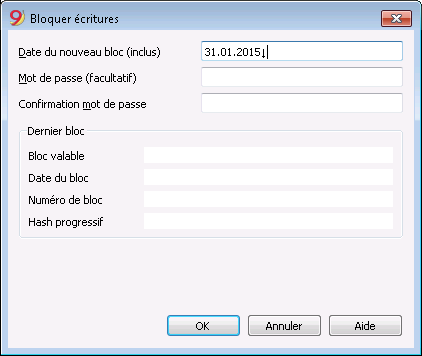
Date nouveau bloc (inclus)
Spécifiez jusqu'à quelle date les mouvements doivent être bloqués.
Mot de passe (facultatif)
Il est possible d'insérer un mot de passe pour permettre l'éventuel déblocage des écritures ou pour faire par la suite un nouveau bloc. Si le programme ne trouve pas d'erreurs dans les écritures comprises dans la date du bloc, il bloque les écritures, calcule et attribue à chaque ligne d'écritures différents chiffres et codes pour chaque ligne, affichés dans la vue Bloquer.
Dernier bloc
Les valeurs de cette section sont automatiquement insérées par le programme, selon le dernier bloc effectué.
Bloc valable
Le mot “Oui” est affiché si le bloc est valable.
Date du bloc
La date du dernier bloc effectué.
Numéro du bloc
La valeur insérée automatiquement par le programme, dans la dernière ligne de la colonne “BlocNum”. Quand le bloc est répété, si la valeur de la ligne du dernier bloc reste inchangée, cela veut dire que le bloc est valable et par conséquent, les données n'ont pas été modifiées. Si, au contraire, la valeur est différente de la première, le programme indique:
- (-1) si déjà à partir de la première ligne le bloc n’est pas valide
- (-2) s’il y a des lignes qui ont le même “BlocNum”
Hash progressif
Le chiffre de contrôle qui se trouve sur la dernière écriture.
Écritures: vue Bloquer
Les marques digitales sont affichées ainsi que les informations qui ont servi pour attribuer la signature digitale.
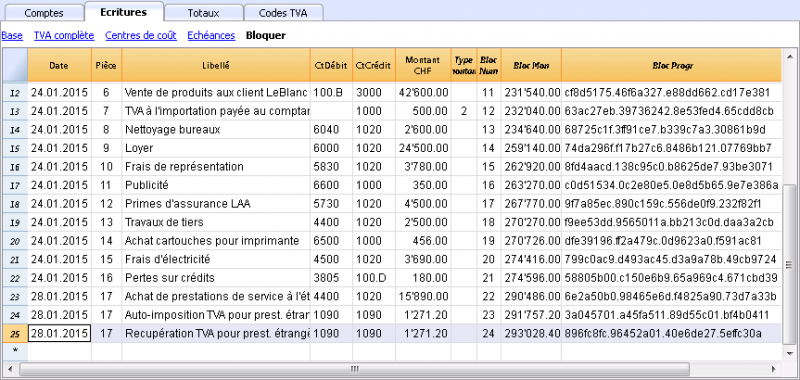
- BlocNum: le numéro progressif qui indique la ligne.
- BlocMon: le montant cumulatif des mouvements, semblable au total de fin de page, demandé par certains législations.
- BlocLigne: (colonne masquée) la marque digitale calculée selon les valeurs de la ligne.
- BlocProgr: la marque digitale globale.
La marque digital BlocProgr
Élément central de la certification qui utilise la méthodologie du blockchain.
La marque digitale est calculée selon les valeurs suivantes:
- Du contenu de l'écriture actuelle, y compris les montants, les libellés et la description du compte au moment du bloc.
- Du numéro progressif (BlocNum)
- Du solde cumulé (BlocImp)
- De la marque progressive de l'écriture précédente (Bloc Progr).
Si les données de la comptabilité devraient subir une modification minimale (une date a été changée, un montant) le chiffre de contrôle aura un résultat différent.
Si le chiffre de contrôle reste inchangé, cela veut dire que les données sont originales et n'ont donc pas été changées.
Contrôler bloc
Avec la commande Contrôler bloc, le programme contrôle si le bloc est valide et affiche les données du bloc.
- Le programme recalcule les marques digitales et vérifie si ceux qui sont recalculés sont égaux à ceux associés aux écritures.
- Si les valeurs correspondent, le bloc est considéré valable et les données sont donc les originales;
- Si les marques ne sont pas égales, cela veut dire que les données ont été modifiées et que celles-ci ne sont pas les données originales calculées au moment du bloc.
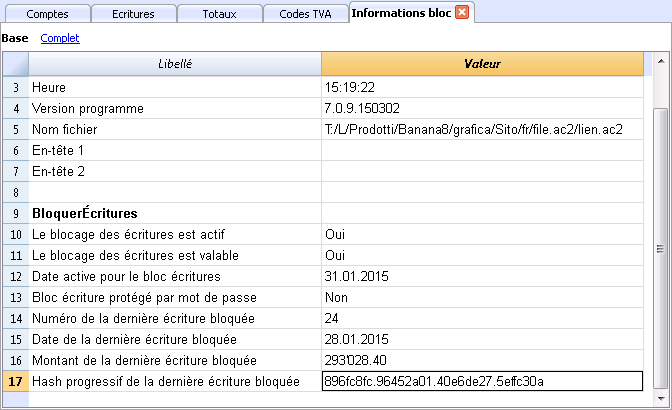
Débloquer écritures
La commande Débloquer écritures enlève le bloc et les chiffres de contrôle. Si le bloc a été doté d'un mot de passe, il faut le réinsérer pour procéder au déblocage.
Si l'on souhaite ensuite procéder à un nouveau bloc, les chiffres de contrôle seront les mêmes que le blocage précédent si les données et l'ordre des écritures n'ont pas été changées. Si, au contraire, elles ont été changées, les chiffres de contrôle changent.
Déblocage partiel
Quand les écritures ont été bloquées, on peut également les débloquer, même partiellement, à partir d'une certaine date. Si dans le bloc un mot de passe a été inséré, il faut insérer le mot de passe dans la case appropriée pour confirmer le déblocage.
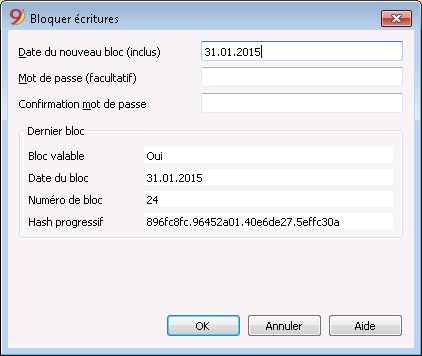
Pourquoi débloquer la comptabilité?
En principe une comptabilité bloquée ne devrait pas être débloquée. Cela arrive quand après le bloc on se rend compte qu'il y a des erreurs dans la comptabilité et qu'il est nécessaire de faire des corrections.
Auparavant, afin de pouvoir effectuer des corrections ultérieures, les utilisateurs devaient tenir une copie du fichier faite avant le bloc. Si des erreurs étaient trouvés, la situation précédente était reprise. Souvent, entretemps, d'autres écritures étaitent ajoutées et donc, très souvent, en reprenant les versions précédentes, le résultat de la comptabilité était erronée. Pour éviter ce genre de temps perdu, nous avons décidé de mettre à disposition la commande Débloquer écritures.
La certification des données ne doit pas être confondue avec la sécurité des données. La certification des données est une méthode qui garantit que les données de la comptabilité sont celles originales. Pour empêcher que celles-ci soient modifiées, la méthodologie est celle relative à la sécurité des données. Des procédures pour la sécurité des données peuvent, toutefois, être mises en oeuvre seulement dans un contexte qui limite l'accès aux données.
Si le fichier est complètement à disposition de l'utilisateur, comme, par exemple, quand il se trouve sur un PC, les personnes ont le contrôle complet des données. Ils peuvent donc facilement remplacer le fichier. Avec la certification, on n'empêche pas que les données soient altérées, mais cela nous permet, au moins, de savoir si ce sont les données originales.
La personne qui tient la comptabilité est responsable de la comptabilité et doit décider si une modification est légitime ou non.
Organiser la certification et la vérification
Une fois que les mouvements de la période ont été bloqués, il faut:
- Imprimer les informations du bloc ou la dernière ligne certifiée avec le numéro relatif de certification (BlocProgr).
- Signer et conserver cette information avec les documents de la comptabilité ou dans un autre lieu sûr.
Afin de vérifier que les données comptables sont celles originales:
- Exécutez la commande Afficher informations bloc.
- Reprenez le document où se trouve la marque digitale de vérification.
- Contrôlez si la ligne identifiée avec le BlocNum a toujours la même marque digitale:
- Si le numéro correspond, les données de la comptabilité sont les mêmes que celles certifiées,
- Si le numéro ne correspond pas, cela implique que les données de la comptabilité ont été modifiées.
Banana est en train de développer des applications qui permettent de comparer deux fichiers et d'avoir des indications à propos des données qui ont été modifiées.
Sécurité des données
La certification digitale garantit que les données sont encore toujours les originales. Mais elle n'empêche pas la modification des données. C'est la responsabilité du comptable de garantir que les données ne sont pas altérées. Chaque administration doit avoir une organisation adéquate à sa dimension et à ses nécessités.
Pour ceux qui désirent s'assurer que les données ne soient pas altérées par des personnes non autorisées, il faut utiliser d'autres méthodes et outils, comme, par exemple:
- Enregistrer les données sur un système sûr (disque de réseau protégé), protégé d'un mot de passe
- Conserver des copies des données.
- Cryptage des archives.
Archivage à long terme
Les fichiers de la comptabilité contiennent les données qui ont été insérées. Pour ouvrir le fichier et obtenir un rapport ou une fiche de compte, il faut donc toujours avoir le programme à votre disposition.
Banana Comptabilité permet d'exporter toutes les données de la comptabilité en format Pdf, Html et Xml. L'archive générée peut être sauvegardée sur un CD et consultée sur chaque ordinateur à distance des années, aussi par des personnes qui n'ont pas Banana Comptabilité.
Contrôler et recalculer la comptabilité
Avec Banana Comptabilité Plus, vous évitez les erreurs
Afin de faciliter les contrôles et de trouver immédiatement les différences, dans la nouvelle version Banana Comptabilité Plus, dans le tableau Écritures, une colonne Solde a été ajoutée, où vous pouvez voir les différences éventuelles sur chaque ligne et les corriger immédiatement. Il s'agit d'une fonction très utile pour la clôture de l'exercice financier.
Beaucoup de nos clients l'ont déjà essayé et sont enthousiastes à son sujet. Nous vous conseillons de passer immédiatement à Banana Comptabilité Plus et de profiter des nombreuses nouvelles fonctionnalités.
Le contrôle et le récalcul de la comptabilité peuvent être lancés avec :
- Les touches Shift + F9 (pour Windows et Mac) ou Cmd + 9 (pour Mac)
Recalcul et contrôle de la comptabilité (de base) - Avec la commande Contrôler comptabilité du menu Conta1
Avec la possibilité d'effectuer des contrôles étendus.
Si le logiciel signale des erreurs ou des différences, il est souhaitable de les corriger.
Récalcul et contrôle de comptabilité (de base)
Le récalcul et le contrôle de la comptabilité suivent les opérations suivantes :
- Réinitialisation des soldes de comptes, centres de coûts et segments.
- Vérification et signalisation d'éventuelles erreurs dans les lignes des différents tableaux (comptes, écritures, Codes TVA, changes)
- Sauvegarde de toutes les opérations comme nouvelles, comme si elles avaient été insérées à nouveau.
- Calcul, à nouveau, pour la comptabilité multidevise, des soldes d'ouverture en devise de base sur la base des derniers changements.
- Si la ligne des écritures n'est pas bloquée, recalcul des lignes d'écritures :
- Les valeurs de la TVA sont reprises du tableau des codes TVA et les montants TVA sont recalculés.
- Mise à jour des soldes de comptes, centres de coûts et segments.
- Dans le livre de caisse est calculé le solde progressif du compte dans le tableau écritures.
- Récalcul des totaux dans les tableaux Comptes et Catégories (entrées et sorties).
- Mise à jour des colonnes Différence de budget et Année précédente.
- Dans la comptabilité multidevise, mise à jour de la colonne Solde, calculée selon les derniers changes et la relative différence de change.
Fenêtre Contrôle comptabilité (contrôle étendu)
Outre le récalcul et le contrôle de base de la comptabilité, des contrôles supplémentaires sont aussi effectués.
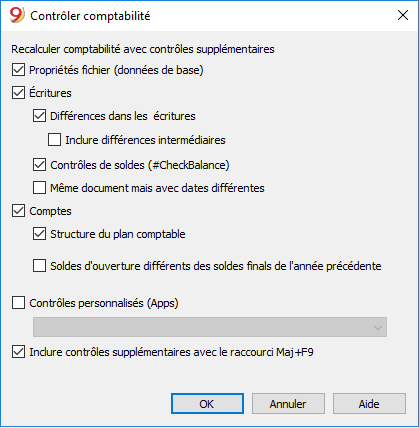
Recalculer comptabilité avec contrôles supplémentaires
C'est une des commandes les plus utiles: toute la comptabilité est recontrôlée, les soldes sont recalculés et l'utilisateur est averti d'éventuelles erreurs.
Propriétés fichier (données de base)
L'option est active par défaut. Le programme contrôle que les données configurées dans les propriétés fichier correspondent à la comptabilité (par exemple: date d'ouverture et de clôture, compte TVA, comptes différences de change, etc.)
Écritures
Différences dans les écritures
Si l'option est activée, le programme vérifie s'il y a des différences entre Débit et Crédit ou entre Comptes et Catégories dans la Comptabilité Dépenses / Recettes.
Dans la fenêtre Messages, les lignes où les différences se présentent sont indiquées. En outre, le programme indique, dans la fenêtre d'information en bas, le montant des différences global (uniquement quand on se trouve dabs le tableau Écritures).
Inclure différences intermédiaires
Si l'option est activée, le programme vérifie s'il y a des différences entre Débit et Crédit
Très souvent les différences sont dues à des écritures incomplètes ou des montants erronés (comme dans l'exemple suivant, l'écriture nr. 8).
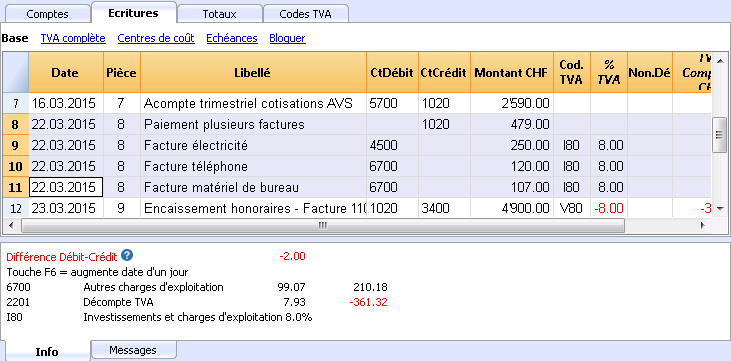
Contrôles de soldes (#CheckBalance)
En activant ce contrôle, le programme avertit si le solde indiqué dans la description est différent du solde comptable à la date indiquée.
Les écritures #CheckBalance servent à indiquer le solde du compte à une certaine date.
A la fin du mois, du trimestre ou de l'année, il est toujours utile de créer des écritures #CheckBalance pour les comptes de caisse. Les écritures #CheckBalance sont aussi utiles en complément à la commande bloquer écritures et certifications.
En utilisant les écritures #CheckBalance vous vous rendrez compte si, après avoir clos la période, des écritures non correctes se sont effectuées.
Caractéristiques des écritures #CheckBalance
- Date. Doit être la date à laquelle se réfère le solde.
- Le libellé doit contenir
- #CheckBalance suivi du solde du compte, y compris les décimales.
#CheckBalance -1200.00
#CheckBalance 0.00 - Pour la comptabilité multidevise, la formule #CheckBalance suivie du symbole division et du solde du compte, comprenant les décimales.
#CheckBalance CHF -1200.00
#CheckBalance EUR 0.00
#CheckBalance -1200.00 sans symbole monétaire, le contrôle est fait sur la base du solde en monnaie de base.
- #CheckBalance suivi du solde du compte, y compris les décimales.
- Compte : indiquer le compte sur lequel s'effectue la vérification.
- Le montant doit rester vide.
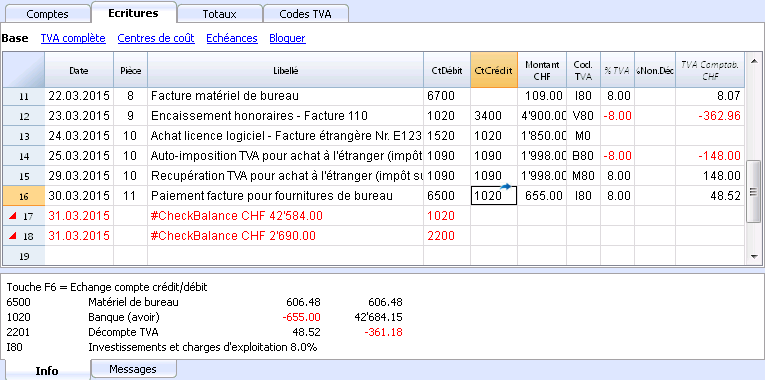
Le programme a trouvé une différence entre le solde de contrôle et celui du compte du fichier.
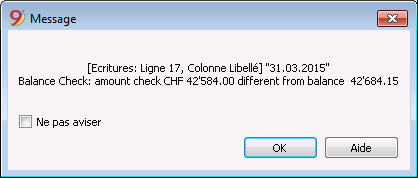
Même document mais avec dates différentes
Si l'option est activée, le programme donne un message si les écritures, avec un même numéro de document, ont des dates différentes. Dans les écritures sur plusieurs lignes, où il n'y a pas une cohérence entre le Doc. et la Date, le programme ne peut pas correctement déterminer la contrepartie.
Comptes
Structure du plan comptable
Si on active cette option, le programme contrôle que la structure des groupes soit correcte.
Présence de différences de change
Si l'option est activée, le programme contrôle s'il y a des différences de change non enregistrées.
Soldes d'ouverture différents des soldes finals de l'année précédente
Si l'option est activée, le programme vérifie que les soldes d'ouverture de la nouvelle année sont en cohérence avec ceux de clôture de l'année précédente.
Contrôles personnalisés (Add On)
Si on active cette option, le programme exécute des vérifications sur des fonctionnalités ajoutées par l'utilisateur (Add On), pour les vérifications personnalisées.
Inclure contrôles supplémentaires avec le raccourci Maj+F9
Quand on active cette option, le programme exécute toutes les vérifications activées dans la fenêtre de dialogue, en pressant la touche Maj. + F9. Autrement, le programme recalcule uniquement la comptabilité (dans la version Mac: Maj. + Cmd + 9).
Lien à un document
Connecter des documents numériques aux écritures
Avec Banana, on peut insérer, pour chaque écriture, des liens à des documents digitaux, enregistrés sur son propre ordinateur.
- Créez un dossier pour enregistrer tous les documents numériques. Ceci peut être le dossier où vous conservez le fichier comptable ou un sous-dossier.
- Enregistrez les fichiers contenants des documents, factures, reçus et d'autres choses dans ce dossier.
- Connectez l’écriture avec le document numérique.
- Avec la commande Liens -> Ouvrir liens (menu Compta2), vous pouvez afficher le contenu du document numériques
Colonne PièceLien
La colonne PièceLien du tableau Écritures permet d'insérer un lien à un fichier externe (habituellement une numérisation d'un reçu ou d'une facture).
- La colonne PièceLien n'est normalement pas visible.
Pour l'afficher, utiliser la fonction Organiser colonnes. - Une fois affichée la colonne Lien, vous pouvez modifier le nom du fichier.
- Le nom du fichier est relatif au fichier de la comptabilité; si les documents sont dans un sous-dossier, le nom du fichier est précédé du nom du répertoire, dans la colonne PièceLien.
- On peut aussi manuellement insérer une adresse internet dans la case Lien.
Pour ouvrir le document lié, cliquer sur Ouvrir lien du menu Compta2, ou cliquer sur le petit carrée qui apparaît en haut à droite de la cellule qui contient le lien.
Insérer un lien à un fichier
Le lien peut être inséré de deux façons:
- Aller sur la ligne du tableau Écritures et, à partir du menu Compta2, activer la commande Liens-> Ajouter lien
- Sélectionner le fichier qui correspond au document à joindre et cliquer sur le bouton Ouvrir; le programme insère automatiquement le lien.
Le programme insère le nom du fichier dans la colonne PièceLien, même quand celle-ci est invisible.
OU:
- Dans le tableau Écritures, afficher la colonne PièceLien. Voir: Organiser colonnes.
- Cliquer sur le petit carrée en haut à droite de la cellule
- Indiquer le répertoire où le fichier se trouve et le sélectionner
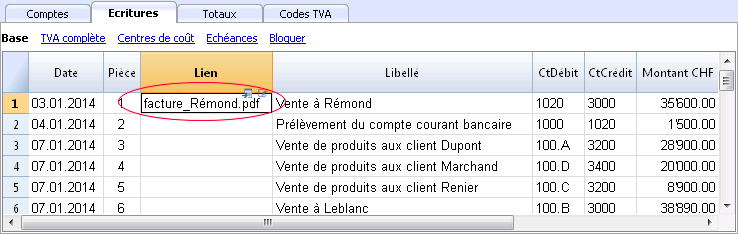
Modifier le lien
Procéder comme pour l'insertion d'un nouveau lien
Ouvrir lien
Il y a deux façons pour ouvrir un lien:
- Se positionner sur la ligne et cliquer sur Liens -> Ouvrir lien du menu Compta2;
- Se positionner sur la cellule PièceLien et cliquer sur l'icône pour l'ouverture.
Pour des raisons de sécurité, le programme ouvre seulement des fichiers avec une extension considérée sécurisée; voir Options programme -> section Avancé, du menu Outils.
Supprimer lien
Il y a deux façons pour supprimer un lien:
- Se positionner sur la ligne et cliquer sur Liens -> Supprimer lien du menu Compta2;
- Supprimer le contenu de la cellule PièceLien.
Afficher échéances
Gestion clients et fournisseurs
Il est préférable d'effectuer le contrôle des factures émises ou reçues au moyen de la fonction du Menu clients, Menu fournisseurs.
Associer une échéance à une ligne d'écriture
Comme alternative du système de gestion des clients et fournisseurs, ou pour d'autres raisons de contrôle (beaucoup plus simples), on peut aussi insérer dans la ligne d'écriture la date de paiement.
C'est une modalité opérationnelle de contrôle simplifiée.
Avec la commande Organiser colonnes (du menu Données), rendre visible les colonnes DateEchéance et DatePaiement
Insérer donc dans la colonne échéance, la date d'échéance de la facture, et dans la colonne paiement la date du paiement.
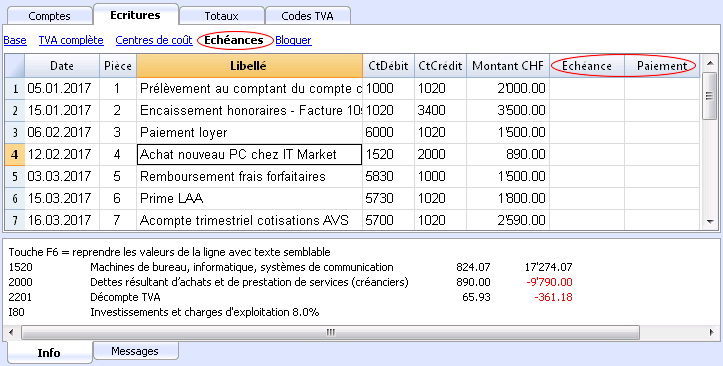
Commande Afficher échéances
Avec la commande Afficher échéances du menu Compta2, le programme affiche dans le tableau Echéances les lignes des écritures qui ont une date d'échéance, mais pas de date de paiement.
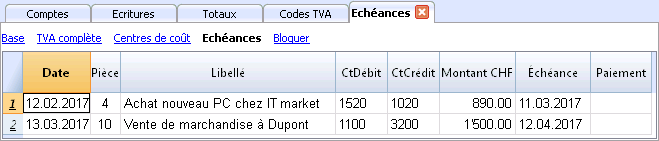
Trier écritures par date
La commande Trier écritures par date du menu Compta2 :
- Permet de trier toutes les lignes du tableau Écritures par ordre croissant de date.
Pour les écritures ayant la même date, elle maintient la séquence existante. -
Supprime les lignes vides qui sont insérées au début.
Il n'y a pas de fonction automatique pour le triage, car les utilisateurs choisissent parfois de garder les écritures dans un ordre différent.
Ajouter fonctions comptables
Ajoute des fonctionnalités au fichier. Voir aussi Ajoutez des fonctionnalités générales.
Activer Majuscule/minuscule dans les numéros de comptes et dans les codes
Normalement, le programme convertit les numéros de compte en lettres majuscules.
Lorsque Majuscule/minuscule est activé, les numéros de compte ne sont pas convertis en majuscules. Les comptes en majuscules et en minuscules sont utiles lorsque vous utilisez des numéros de compte qui sont aussi des descriptions.
Lorsque vous saisissez des numéros de compte dans le tableau Écritures, le programme convertit les "Majuscule/minuscule" comme indiqué dans le plan comptable.
Avec cette option, il vous faut, cependant, être prudent car le compte "Caisse" écrit avec la première lettre en majuscule sera différent du compte "Caisse" écrit en minuscules.
Ajouter un tableau Articles
L'information est disponible sur la page Documentation Tableau Articles.
Ajouter des colonnes Articles dans le tableau Écritures
Les informations sont disponibles sur la page Documentation Colonnes Articles dans le Tableau Écritures
Ajouter les colonnes Adresses dans le tableau Comptes
Pour les fichiers comptables.
Cette fonction permet d'ajouter, dans le tableau Comptes, les colonnes nécessaires à la saisie des adresses des clients, fournisseurs, sociétaires ou autres.
Pour ajouter cette fonction, procédez comme suit :
- Cliquez sur le menu Outils
- Sélectionnez la commande Ajouter de nouvelles fonctions....
- Sélectionnez Ajouter colonnes Adresse dans le tableau Comptes. (Si cette option n'apparaît pas dans la liste, c'est qu'elle a déjà été activée.
Le programme s'ajoute au tableau Comptes :
- L'aperçu Adresses où les colonnes ajoutées sont visibles.
- Les colonnes qui permettent de saisir des données d'adresse et d'autres informations.
- Pour rendre visible une ou plusieurs colonnes, même dans d'autres aperçus, utilisez la commande Organiser colonnes du menu Données.
- Pour créer d'autres vues avec des colonnes spécifiques, utilisez la commande Organiser tableaux du menu Données.
Ajout et suppression du tableau Budget
Cette fonction permet d'activer le fichier comptable pour la planification financière, en ajoutant le tableau Budget dans lequel vous pouvez saisir les écritures qui se réfèrent budget.
Pour plus d'informations, voir le Tableau Budget.
Modifier le type de colonne Montant TVA dans les écritures
Pour les fichiers comptables avec TVA.
Cette fonction vous permet de rendre modifiable la colonne Type Montant (Type de montant TVA) dans le tableau Écritures.
La colonne vous permet d'entrer l'un des types montants TVA suivants pour chaque écriture si nécessaire :
0 (ou cellule vide), signifie TVA incluse
1 = hors TVA , signifie sans TVA
2 = montant TVA, le montant de l'écriture est considéré comme montant TVA à 100 %
Pour chaque écriture, le programme saisit automatiquement dans la colonne Type Montant, les données par défaut du tableau Codes TVA (pour chaque code). Si, exceptionnellement, pour un Code TVA le Type montant change vous pouvez saisir manuellement 1 ou 2.
Note
L'utilisation de cette fonction entraîne des incompatibilités des données de TVA avec les versions précédentes qui ne disposaient pas de cette fonction.
Tableau Articles
Pour accélérer la création de la facture, vous pouvez utiliser le tableau Articles, dans laquelle vous pourrez insérer vos produits ou services récurrents.
Lors de la création du contenu de la facture, il suffira d'appuyer sur la touche F2 dans la colonne Articles et de sélectionner le produit dans la liste, l'écriture sera complété par les données issues du tableau Articles.
Pour utiliser la tableau des articles, vous devez
- Ajouter le tableau Articles
- Ajouter Colonnes Articles dans le Tableau Écritures
- Rendre la colonne Article visible dans le tableau Écritures (Menu Données -> Organiser colonnes).
Le contenu de la colonne Article doit être un article défini dans le tableau Articles.
Ajouter le tableau Articles
Avec la commande Outils -> Ajouter de nouvelles fonctionnalités -> Ajouter tableau Articles, le tableau Articles est créé et ajouté.
Dans le Tableau Articles, vous pouvez insérer des articles, des produits ou autres, et vous pouvez également l'utiliser comme un petit contrôle du magasin.
Les colonnes par défaut sont les suivantes :
- Groupe : pour créer des lignes de totaux.
- Article : le code de l'article.
- Libellé : la description de l'article.
- Gr : le groupe dans lequel totaliser.
- Compte : le compte qui sera enregistré dans les écritures
- Devise : la devise à utiliser (uniquement pour les types de fichiers avec comptabilité multidevise).
- Code TVA : le code TVA à utiliser (uniquement pour les types de fichiers avec comptabilité avec TVA).
- Unité : le sigle pour définir le type auquel la quantité se réfère.
- Prix Vente : le prix de vente à l'unité.
- Coût : le coût unitaire.
- Quantité Début : quantité initiale de l'article.
- Prix/Unité début : le prix unitaire initial de l'article.
- Valeur début : la quantité initiale multipliée par le prix unitaire initial.
- Quant.Actuelle : la quantité actuelle calculée par le programme en tenant compte de la quantité initiale et des lignes du tableau Écritures de l'article. La colonne Quantité du tableau Écritures est utilisée.
- Prix/Unité actuel : le prix actuel de l'article.
- Valeur actuelle : la quantité actuelle multipliée par le prix actuel.
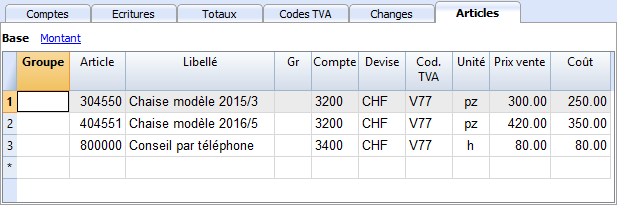
Colonne Articles dans le Tableau Ecritures
Les colonnes Articles du tableau Écritures sont utilisées pour entrer la quantité et le prix.
Le montant de l'enregistrement est calculé en fonction du contenu de la colonne quantité et prix unitaire.
Ajoutez les colonnes Articles dans le tableau Écritures
Avec la commande de menu Outils -> Ajouter de nouvelles fonctions -> Ajouter la colonne Articles dans le tableau Écritures,
les colonnes ci-dessous seront ajoutées au tableau (pour plus d'informations, consultez la documentation tableau Écritures) :
- ProduitsId
Il s'agit de l'article contenu dans le tableau Articles.
Par défaut, dans le tableau Écritures, la colonne ProduitsId n'est pas visible. Avec la commande Organiser colonnes, vous pouvez rendre la colonne visible afin de pouvoir l'utiliser. - Quantité.
Peut être positive ou négative. - Unité
- Prix/Unité
Il peut s'agir d'une valeur positive ou négative.
Insérez des écritures
- Si une quantité ou un prix unitaire est saisi, le montant est calculé automatiquement.
- Vous pouvez également saisir des quantités négatives pour marquer les sorties de produit du magasin.
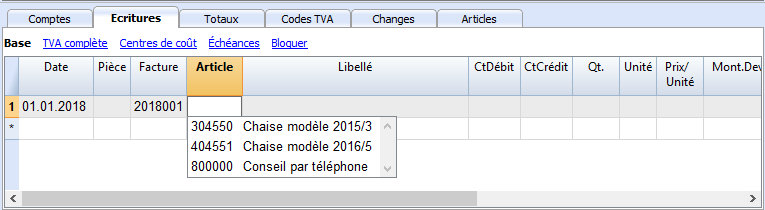
Lien vers le tableau Articles
Si un tableau Articles est présent lorsque vous saisissez une écriture avec l'Article et la quantité, la quantité actuelle de la ligne correspondante du tableau Articles est mise à jour.
Voir Ajouter un tableau Articles